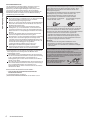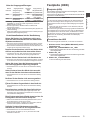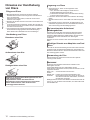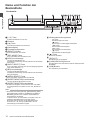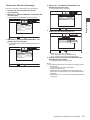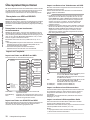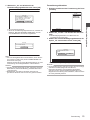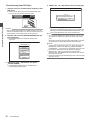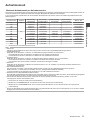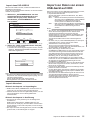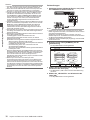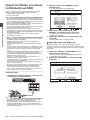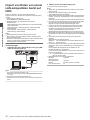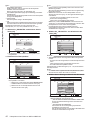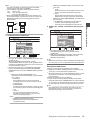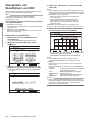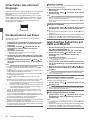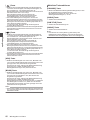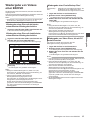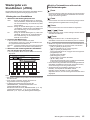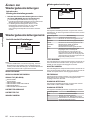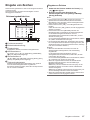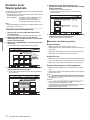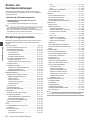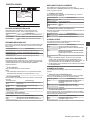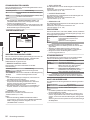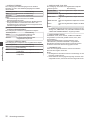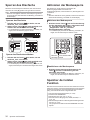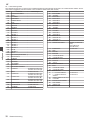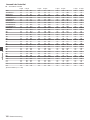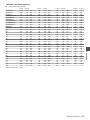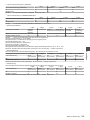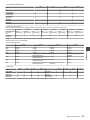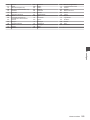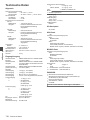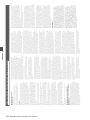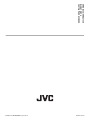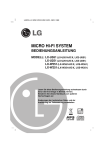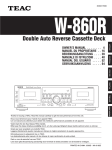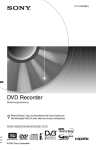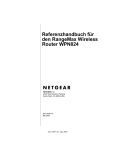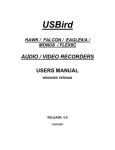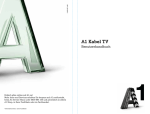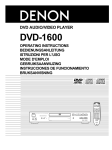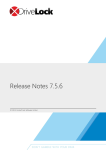Download Bedienungsanleitung
Transcript
.
BLU-RAY DISC & FESTPLATTENRECORDER
SR-HD2700U
SR-HD2700E
BEDIENUNGSANLEITUNG
HDD
REC
REC
MODE
INPUT
SELECT
BD
REC
OPEN/
CLOSE
STANDBY/ON
RESET
STOP
REV
PLAY
FWD
PAUSE
MEDIA SELECT
HDD
BD/SD
DIRECT/
MONITOR
REC
.
HDV/DV IN
Bitte lesen Sie das Folgende, bevor Sie beginnen:
.
Vielen Dank für Ihren Erwerb dieses Produktes.Bevor Sie dieses
Gerät in Betrieb nehmen, lesen Sie bitte diese Anweisungen
sorgfältig, um die bestmögliche Leistungsfähigkeit zu gewährleisten.
In diesem Handbuch wird jede Modellnummer beschrieben,
ohne den letzten Buchstaben (U/E), welcher für das Ziel der
Auslieferung steht.(U: für USA und Kanada, E: für Europa)
Nur „U“-Modelle (SR-HD2700U) wurden von der UL bewertet.
B5A-0715-03
Sicherheitshinweise
Das Typenschild und die Sicherheitshinweise befinden
sich auf der Rückseite des Geräts.
VORSICHT:
DIESES GERÄT IST EIN LASERPRODUKT DER KLASSE 1.
BEACHTEN SIE JEDOCH, DASS DAS GERÄT EINEN
SICHTBAREN LASERSTRAHL VERWENDET, DER BEI
FALSCHER AUSRICHTUNG GEFÄHRLICHE STRAHLUNG
FREISETZT. DARAUF ACHTEN, DASS DIESES GERÄT STETS
KORREKT UND VORSCHRIFTSGEMÄSS BETRIEBEN WIRD.
NICHT MIT DEN AUGEN AN DIE ÖFFNUNG DES DISCFACHES
ODER ANDERE GERÄTEÖFFNUNGEN KOMMEN,
UM INS INNERE DES GERÄTES ZU SEHEN, WENN DIESES
AN EINE NETZSTECKDOSE ANGESCHLOSSEN IST.
DIE VERWENDUNG VON BEDIENELEMENTEN,
EINSTELLUNGEN ODER VORGEHENSWEISEN, DIE NICHT
DEN IN DIESER DOKUMENTATION BESCHRIEBENEN
ENTSPRECHEN, KÖNNEN EINE GEFÄHRDUNG DURCH
GEFÄHRLICHE STRAHLUNG ZUR FOLGE HABEN.
KEINE ABDECKUNGEN ÖFFNEN UND REPARATUREN
NICHT EIGENHÄNDIG VORNEHMEN. WARTUNGSARBEITEN
VON FACHLEUTEN DURCHFÜHREN LASSEN.
LASERPRODUKT DER KLASSE 1
ABBILDUNG VON ETIKETTEN
WARNETIKETT IM INNEREN DES GERÄTS
WARNUNG
Dies ist ein Produkt der Klasse A. In Wohnumgebungen kann
dieses Produkt Radiostörungen verursachen, die vom Benutzer
möglicherweise Gegenmaßnahmen erfordern.
WICHTIG:
Lesen Sie bitte vor Aufstellung und Inbetriebnahme des Geräts
die Angaben auf den Seiten 2 und 3.
Die Aufnahme von Signalen bespielter Magnetträger, DVDs
oder CDs ohne Zustimmung des Rechteinhabers für den Tonund/oder Bildinhalt der Aufzeichnung, Ausstrahlung oder
Kabelübermittlung sowie des literarischen, dramatischen,
musikalischen oder künstlerischen Inhalts kann gegen
geltendes Recht verstoßen.
VORSICHT:
Bei längerem Nichtgebrauch des Geräts sollte der Netzstecker
abgezogen werden.
Gefährliche Spannung im Geräteinneren. Wartungsarbeiten
von Service-Fachleuten durchführen lassen. Vor Anbringen
oder Abziehen von Antennenkabel und Anschlusskabeln den
Netzstecker abziehen, um elektrische Schläge und Brandgefahr
zu verhindern.
Der Hauptanschluss soll betriebsbereit bleiben.
Mit der Taste STANDBY/ON A wird nur die Betriebsspannung
des Geräts ein- und ausgeschaltet. „B“ signalisiert
Betriebsbereitschaft, „C“ laufenden Betrieb.
Warnung, dass ein Gerät gemäß den Standards von Bauklasse I
an eine Netzsteckdose mit schützender Erdungsverbindung
angeschlossen werden sollte.
WARNUNG
Batterien dürfen keinen übermäßigen Hitzequellen wie
Sonneneinstrahlung, Feuer oder dergleichen ausgesetzt werden.
Dieses Gerät entspricht dem Standard IEC60825-1:2007 für
Laserprodukte.
.
Sicherheitshinweise
WARNUNG : GEFÄHRLICHE SPANNUNG IM
GERÄTEINNEREN
WARNUNG : SCHÜTZEN SIE DIESES GERÄT VOR
NÄSSE UND FEUCHTIGKEIT, UM
KURZSCHLÜSSE UND BRANDGEFAHR
ZU VERMEIDEN.
Sehr geehrter Kunde,
[Europäische Union]
sehr geehrte Kundin,
dieses Gerät stimmt mit den gültigen europäischen Richtlinien und
Normen bezüglich elektromagnetischer Verträglichkeit und
elektrischer Sicherheit überein.
Die europäische Vertretung für die
JVC KENWOOD Corporation ist:
JVC Technical Services Europe GmbH
Konrad-Adenauer-Allee 1-11
61118 Bad Vilbel
Deutschland
2
Sicherheitshinweise
Zentralstecker
Der Zentralstecker wird als Abschalter gebraucht, und darf nicht
beschädigt werden.
Auch wenn die Betriebsanzeige des Produkts nicht leuchtet, ist
die Hauptstromversorgung nicht abgetrennt, es sei denn, das
Netzkabel wurde aus der Steckdose abgezogen. Die
Hauptstromversorgung für dieses Produkt wird durch Einsetzen
oder Abziehen des Netzsteckers hergestellt oder abgebrochen.
3. Das Gerät und die Fernbedienung NIEMALS einer hohen
Gewichtsbelastung aussetzen.
4. KEINE Flüssigkeitsbehälter auf das Gerät stellen, um das
Verschütten von Flüssigkeit auf das Gerät oder die
Fernbedienung zu vermeiden.
(Falls Wasser oder andere Flüssigkeiten in dieses Gerät
eindringen, besteht Feuer- oder Stromschlaggefahr.)
5. Das Gerät NIEMALS Tropfen oder Spritzern aussetzen.
6. Dieses Gerät NIEMALS in einem Badezimmer oder anderen
Orten mit Wasser verwenden. Ferner NIEMALS mit Wasser
oder anderen Flüssigkeiten gefüllte Behälter (wie Kosmetik
oder Medikamentenfläschchen, Blumenvasen, Pflanzentöpfe,
Becher usw.) auf das Gerät stellen.
7. NIEMALS Gegenstände mit offener Flammenentwicklung,
wie etwa brennende Kerzen, auf dieses Gerät stellen.
8. Das Gerät beim Transportieren NIEMALS starken
Erschütterungen aussetzen.
Batterien^Eine nicht ordnungsgemäße Verwendung kann zum
Platzen oder zur Entzündung der Batterien führen. Eine undichte
Batterie kann das Gerät beschädigen und Ihre Hände oder Ihre
Kleidung beschmutzen. Um diese Problemen zu vermeiden,
halten Sie bitte die folgenden Sicherheitsmaßnahmen ein:
● Verwenden Sie ausschließlich die angegebenen Batterien.
● Achten Sie bei der Installation darauf, dass die Plus - (+) und
Minus- (-) Enden der Batterien beim Einlegen in die richtige
Richtung zeigen, gemäß den Anweisungen im Batteriefach.
● Vermischen Sie alte und neue Batterien nicht.
● Vermischen Sie keine unterschiedlichen Batterietypen. Die
Volt-Spezifikationen von Batterien derselben Form können
variieren.
● Ersetzen Sie eine leere Batterie umgehend mit einer neuen.
● Nehmen Sie die Batterien heraus, wenn Sie die Fernbedienung
längere Zeit nicht verwenden.
● Falls ausgelaufene Batterieflüssigkeit mit Ihrer Haut oder Ihre
Kleidung in Berührung kommt, sofort gründlich abwaschen.
Falls Batterieflüssigkeit in die Augen gelangt, Augen auswaschen,
nicht reiben, und umgehend einen Arzt aufsuchen. Ausgelaufene
Batterieflüssigkeit, die in die Augen oder an die Kleidung gelangt,
kann Hautirritationen hervorrufen und die Augen schädigen.
● Batterien außerhalb der Reichweite von Kindern aufbewahren.
.
Wenn Sie das Gerät in einem Schrank oder auf einem Regal
aufstellen, achten Sie bitte darauf, dass auf allen Seiten ausreichend
Platz für die Belüftung vorhanden ist (10 cm oder mehr auf beiden
Seiten, auf der Oberseite und auf der Rückseite).
Die Entsorgung der Batterien hat unter umweltschutztechnischen
Gesichtspunkten zu erfolgen. Die diesbezüglichen örtlich geltenden
Gesetze und Vorschriften müssen strengstens befolgt werden.
Verwenden Sie das mitgelieferte Stromkabel.
(ansonsten besteht Feuer- oder Stromschlaggefahr.)
Verwenden Sie das Gerät NICHT weiter, wenn Sie Zweifel an
seinem ordnungsgemäßen Funktionieren haben, oder wenn es in
irgendeiner Form beschädigt ist. Schalten Sie es ab, ziehen Sie
den Stecker heraus und wenden Sie sich an Ihren Händler.
VORSICHT mit Glasplatten oder Türen an dem Gerät.
FRAGEN Sie Ihren Händler, wenn Sie Zweifel bezüglich der
Installation, dem Betrieb oder der Sicherheit Ihres Geräts haben.
Sorgen Sie dafür, dass niemand, insbesondere Kinder,
Gegenstände in die Löcher, Steckplätze, oder anderen Öffnungen
am Gehäuse steckt. Dies könnte einen tödlichen Stromschlag zur
Folge haben.
KONDENSATIONSNIEDERSCHLAG
Bei einem unvermittelten Wechsel der Umgebungstemperatur von
kalt zu warm bzw. bei Auftreten extremer Luftfeuchtigkeit kann es
zum Kondensationsniederschlag^am Gerät kommen (ähnlich dem
Effekt, der beim Einfüllen einer kalten Flüssigkeit in eine Flasche an
der Glasaußenseite auftritt). In einer Umgebung, in der
Kondensationsniederschlag auftreten kann, sollte der Netzstecker
abgezogen und das Gerät für einige Stunden von der
Stromversorgung getrennt bleiben, bis sich die Feuchtigkeit im
Geräteinneren verflüchtigt hat. Anschließend kann das Gerät wieder
eingeschaltet werden.
Sicherheitshinweise
Bei Nichtbeachtung der folgenden Sicherheitshinweise
können Schäden am Gerät, an der Fernbedienung oder an der
Disc auftreten.
1. Das Gerät NICHT an Orten aufstellen, ^
^ wo es extremen Temperaturen oder hoher Luftfeuchtigkeit
ausgesetzt ist,
^ wo es direkter Sonneneinstrahlung ausgesetzt ist,
^ wo es starker Staubentwicklung ausgesetzt ist,
^ wo es starken Magnetfeldern ausgesetzt ist.
^ wo keine stabile Aufstellung gewährleistet bzw. das Gerät
Vibrationen ausgesetzt ist.
2. Die Belüftungsöffnungen des Gerätes NIEMALS blockieren.
(Falls die Belüftungsöffnungen durch eine Zeitung oder ein
Tuch usw. blockiert werden, kann die Abwärme nicht entweichen.)
Sicherheitshinweise
3
ACHTUNG:
Bei der Benutzung von Mobiltelefonen in der Nähe des Gerätes
kann das Fernsehbild verwackeln oder ein schwarzer
Bildschirmhintergrund angezeigt werden.
Manche TV- oder andere Geräte erzeugen starke Magnetfelder.
Stellen Sie solche Geräte nicht auf das Gerät, da es sonst zu
Bildstörungen kommen kann.
Wenn Sie das Gerät umstellen oder transportieren wollen,
betätigen Sie A, um es abzuschalten, und warten Sie dann
mindestens 30 Sekunden, bevor Sie das Netzkabel abziehen.
Warten Sie dann vor Transportbeginn mindestens zwei weitere
Minuten.
Bei einem Stromausfall während des Betriebs dieses Geräts
können die aufgezeichneten Daten verloren gehen.
Wir empfehlen, von Discs mit wichtigen Aufnahmen regelmäßig
alle paar Jahre neue Sicherungskopien anzufertigen. Zwar
verringert sich nicht die Qualität der Digitalsignale selbst, aber
aufgrund physischer Alterungserscheinungen bei der Disc, die
im Laufe der Jahre abhängig von der gewählten
Lagerungsumgebung auftreten können, kann es zu
Wiedergabe- oder Aufzeichnungsfehlern kommen.
Aufgezeichnete Sendungen und Daten von beschädigten
Discs oder Bändern lassen sich nicht wiederherstellen.
● Dieses Gerät kann nur PAL-Signale wiedergeben und aufnehmen.
NTSC-Signale können allerdings über das BD/DVD-Deck
wiedergegeben werden.
Die Festplatte ist ein Verschleißgegenstand. Es wird empfohlen,
sie nach 10.000 Gebrauchsstunden zu ersetzen (bei Verwendung
in 25 °C Umgebungstemperatur). Für Informationen zu
Wartungsplanung und -kosten wenden Sie bitte an die örtlichen
Händler in Ihrer Nähe.
Die Lüftung ist ein Verschleißgegenstand. Es wird empfohlen, sie
nach 30.000 Gebrauchsstunden zu ersetzen (bei Verwendung in
25 °C Umgebungstemperatur). Für Informationen zu
Wartungsplanung und -kosten wenden Sie bitte an die örtlichen
Händler in Ihrer Nähe.
BEVOR SIE IHR NEUES GERÄT INSTALLIEREN . . .
. . . lesen Sie bitte die nachstehenden Abschnitte/die
nachstehende Literatur.
● „Vorsichtsmaßnahmen“ auf Seite 2
„WICHTIGE SICHERHEITSHINWEISE“ auf den Seiten 3 und 4
.
Sicherheitshinweise
HAFTUNGSAUSSCHLUSS
JVC ist keinesfalls für Schäden haftbar, die aufgrund einer aus
irgendwelchen Gründen fehlgeschlagenen Aufzeichnung,
Speicherung oder Wiedergabe beliebiger Inhalte (Video, Audio
oder andere) mit diesem Gerät entstehen. Alle anwendbaren
Garantien beschränken sich auf die Ersetzung oder Reparatur des
betreffenden Geräts und umfassen nicht die Wiederherstellung
oder Ersetzung verlorener Inhalte.
4
Sicherheitshinweise
NETZANSCHLUSS
Die vorgeschriebene Betriebsspannung für dieses Produkt beträgt
120 V Wechselstrom (für USA und Kanada) und 220 – 240 V
Wechselstrom (für europäische und asiatische Länder oder
Vereinigtes Königreich).
Das angebrachte Netzkabel entspricht den folgenden Angaben
für Netzspannung und Länder. Verwenden Sie nur das
vorgeschriebene Netzkabel, um Sicherheitsregeln und
EMV-Vorschriften des betreffenden Landes zu erfüllen.
Für europäische und asiatische
Länder: AC 220 – 240 V
Für Vereinigtes Königreich:
AC 220 – 240 V
Dieser Stecker passt nur in eine geerdete Steckdose. Wenn Sie
den Stecker nicht in die Steckdose stecken können, wenden Sie
sich an Ihren Elektriker zum Einbau einer richtigen Steckdose.
Umgehen Sie nicht die Sicherheitsfunktion des geerdeten Steckers.
● Dieses Produkt darf nur mit dem auf dem Typenschild
angegebenen Netzstrom betrieben werden. Wenn Sie sich
über die in Ihrem Haushalt vorhandene Netzspannung nicht
sicher sind, lassen Sie sich von Ihrem Fachhändler oder beim
Energieversorgungsunternehmen beraten.
Achtung:
● Verwenden Sie nicht das gleiche Netzkabel für 120 V
Wechselstrom wie für 220 – 240 V Wechselstrom. Dabei
besteht die Gefahr von Fehlfunktionen, elektrischen Schlägen
oder Bränden.
Hinweise nur für Netzkabel im Vereinigten Königreich
Der im Netzkabel für das Vereinigte Königreich verwendete
Stecker hat eine eingebaute Sicherung. Bei einem
Sicherungswechsel ausschließlich eine geeignete Sicherung mit
der erforderlichen Belastbarkeit einlegen und das Sicherungsfach
schließen. (Lassen Sie sich von Ihrem Fachhändler oder einem
qualifizierten Fachmann beraten.)
Sicherungswechsel
Öffnen Sie das Sicherungsfach mit
dem Schlitzschraubenzieher und
ersetzen Sie die Sicherung.
Sicherung
Sicherheitshinweise
Nur Europäische Union
EMV-Ergänzung
Kabel
Netzkabel (befestigtes Kabel (H05VV-F 3 x 0,75 mm2))
Videosignalkabel (Koaxialkabel)
Audiosignalkabel (abgeschirmtes Kabel)
HDMI-Kabel (abgeschirmtes Kabel)
RS-232C-Kabel (abgeschirmtes Kabel)
(Ein Direktverbindungskabel mit einem D-sub 9-Pin-Anschluss)
HDV/DV-Kabel (abgeschirmters Kabel)
USB-Kabel (abgeschirmters Kabel)
REMOTE-Kabel (abgeschirmters Kabel)
SDIsignalkabel (Koaxialkabel)
Sicherheitshinweise
Dieses Gerät entspricht den Vorschriften und Schutzanforderungen der entsprechenden europäischen Richtlinien.
Dieses Gerät ist für professionelle Videoausrüstungen ausgelegt und kann in den folgenden Umgebungen verwendet werden.
Umgebung mit kontrollierter EMV (zum Beispiel speziell gebaute Sende- oder Aufnahmestudios) und ländliche
Umgebungen im Freien (weit von Eisenbahnen, Sendern, Starkstromleitungen usw. entfernt.)
Um die beste Leistung zu bewahren und elektromagnetische Verträglichkeit sicherzustellen, empfehlen wir, Kabel zu
verwenden, die die folgende Länge nicht überschreiten:
Länge
2,0 m
2,0 m
1,5 m
2,0 m
2,0 m
2,0 m
2,0 m
2,0 m
2,0 m
Der Einschaltstrom des Geräts 9,5 Ampère.
ACHTUNG
.
Wenn starke elektromagnetische Wellen oder Magnetismus in der Nähe des Audiokabels oder Signalkabels sind, können Ton
oder Bild durch Rauschen gestört werden. In solchen Fällen verlegen Sie das Kabel bitte weiter von den Störquellen entfernt.
Sicherheitshinweise
5
Inhalt
Sicherheitshinweise
Sicherheitshinweise ................................................................ 2
Erste Schritte
Erste Schritte
Wichtigste Funktionen ............................................................. 7
Zu dieser Bedienungsanleitung ................................................ 7
Weitere Vorsichtshinweise ....................................................... 8
Festplatte (HDD) ..................................................................... 9
SD-Karten ............................................................................. 10
Discs .................................................................................... 10
Hinweise zur Handhabung von Discs ..................................... 12
Bildschirmanzeigen ............................................................... 13
Name und Funktion der Bestandteile ..................................... 14
Vorderseite ....................................................................... 14
Gerätedisplay .................................................................... 15
Rückseite .......................................................................... 15
Fernbedienung .................................................................. 16
Vorbereitung
Anschluss eines Anzeigegeräts ............................................. 18
Anschluss eines Verstärkers .................................................. 19
Anschluss einer Videokamera oder anderer Geräte ................ 19
Anschluss externer Geräte .................................................... 20
Anschluss an die Stromversorgung ........................................ 20
Einstellen und Anzeige von Datum/Zeit .................................. 21
Einstellen des Timecodes ...................................................... 24
Überspielen/Importieren
Überspielen/Importieren ........................................................ 26
Übersicht zum Überspielen ................................................ 27
Formatierung ........................................................................ 28
Aufnahmemodi ..................................................................... 31
Import von Daten von BD/DVD auf HDD ................................. 33
Import von Daten von einem USB-Gerät auf HDD ................... 35
Import von Daten von einer SD-Karte auf HDD ....................... 38
Import von Daten von einem i.LINK-Gerät auf HDD ................. 40
Import von Daten von einem LAN-kompatiblen Gerät auf HDD 42
Überspielen eines Titels von HDD auf BD/DVD ...................... 43
Überspielen von Standbildern von HDD ................................. 46
Wiedergabe auf anderen Geräten ermöglichen (Finalisierung) 48
Kopieren einer vollständigen Disc .......................................... 50
Aufnahme
Umschalten des externen Eingangs ....................................... 52
Direktaufnahme auf Discs ...................................................... 52
Gleichzeitige Aufnahme auf HDD und BD/DVD ....................... 52
Aufnahme über externe Eingänge .......................................... 53
Wiedergabe
Hinweise zur Wiedergabe ...................................................... 56
Benutzung der Wiedergabesteuerung .................................... 56
Optionsmenüliste .............................................................. 58
Wiedergabe von Videos ........................................................ 59
Wiedergabe von Videos einer BD/DVD .................................. 61
Wiedergabe von Videos auf HDD ........................................... 62
Wiedergabe von Videos auf einer SD-Karte ............................ 62
Wiedergabe von Standbildern (JPEG) .................................... 63
Ändern der Wiedergabeeinstellungen .................................... 64
Wiedergabeeinstellungsmenü ............................................... 64
6
Inhalt
Audio/Untertitel-Einstellungen ............................................ 64
Wiedergabeeinstellungen .................................................. 64
Videoeinstellungen ............................................................ 65
Bearbeiten
Bearbeiten ............................................................................ 66
Eingabe von Zeichen ............................................................. 67
Zeichentabelle ................................................................... 68
Gruppieren ........................................................................... 69
Ändern des Titelnamens/Gruppennamens ............................. 71
Löschen eines Titels/einer Gruppe ......................................... 71
Titel/Gruppe schützen ........................................................... 72
Schutz für Titel/Gruppe aufheben ........................................... 73
Erstellen einer Wiedergabeliste ............................................. 74
Bearbeiten eines Miniaturbilds ............................................... 75
Bearbeiten eines Kapitels ...................................................... 76
Teilen ................................................................................... 78
Löschen von Szenen ............................................................. 79
Ändern des Discnamens ....................................................... 80
Ändern von Aufnahmedatum/-Zeit ......................................... 80
Modusumwandlung ............................................................... 81
Einstellungsmenü
Ändern der Geräteeinstellungen ............................................ 82
Einstellungsmenüliste ............................................................ 82
EINSTELLUNGEN ............................................................. 83
WIEDERGABEEINST. ....................................................... 84
AUFNAHME ...................................................................... 85
AUDIO .............................................................................. 86
ANZEIGE .......................................................................... 87
ANSCHLUSS .................................................................... 88
SDI/HDMIVERB. ............................................................... 90
NETZWERKEINSTELLUNG .............................................. 93
Sonstiges
Sperren des Discfachs .......................................................... 94
Aktivieren der Modussperre ................................................... 94
Speicher der letzten Funktion ................................................ 94
Externe Steuerung ................................................................ 95
RS-232C-Spezifikationen ................................................... 95
LAN-Anschluss ................................................................. 95
Befehlstabelle ................................................................... 95
Befehlsliste ....................................................................... 96
Sprachcodeliste .................................................................. 106
Ländercodeliste .................................................................. 108
Benutzung von HDMI Consumer Electronics Control (HDMI CEC)
........................................................................................... 110
Erstellen einer Seamless-BD ............................................... 110
Problemlösungen ................................................................ 111
Häufig gestellte Fragen in Bezug auf das Überspielen ........... 114
Bemerkungen ..................................................................... 115
Technische Daten ............................................................... 116
Wichtiger Hinweis bezüglich der Software ............................ 117
Index .................................................................................. 121
Wichtigste Funktionen
Professioneller Blu-ray Disc Recorder für die
HD-Generation
Unterstützt die direkte Aufnahme auf Discs
Sie können Inhalte direkt auf eine optische Disc (BD-R/RE, DVDR/RW) aufnehmen.
Schnittstelle mit JVC ProHD MEMORY CARD
CAMERA RECORDER GY-HM-Serie
Unterstützt den Import von „HQ-Modus“- (*1) und „SP-Modus“Dateien (*2) im MOV- oder MXF-Format, die mithilfe der JVC ProHD
MEMORY CARD CAMERA RECORDER GY-HM-Serie
aufgenommen wurden (außer GY-HM200 und GY-HM170). Der
Import von Daten auf HDD und das Überspielen auf Discs wird
unterstützt.
MOV-Format
(*1) HQ- : 1280x720/60p, 30p, 24p, 1440x1080/60i,
Modus
1920x1080/60i, 30p, 24p (SR-HD2700U)
1280x720/50p, 25p, 1440x1080/50i, 1920x1080/50i,
25p (SR-HD2700E)
(*2) SP- : 1280x720/60p, 30p, 24p, 1440x1080/60i (SRModus
HD2700U)
1280x720/50p, 25p, 1440x1080/50i (SR-HD2700E)
MXF-Format
(*1) HQ- : 1440x1080/60i, 1920x1080/60i, 30p, 24p (SRModus
HD2700U)
1440x1080/50i, 1920x1080/50i, 25p (SR-HD2700E)
(*2) SP- : 1440x1080/60i (SR-HD2700U)
Modus
1440x1080/50i (SR-HD2700E)
Kompatibilität mit anderen handelsüblichen
Camcordern
Neben AVCHD, HDV und DV ist auch das JVC Everio Dateiformat
kompatibel und ermöglicht digitales Überspielen.
Digitale Schnittstelle, die für die
Kompatibilität mit Camcordern sorgt
Zum Anschluss eines Camcorders besitzt dieses Gerät einen USBAnschluss, SD-Kartensteckplätze und einen i.Link-Eingang.
Erstellen von menügestützten Blu-ray Discs
Blu-ray Discs können im BDMV-Format (mit Menü) erstellt werden.
(*1) Auch BDAV-Discs können je nach beabsichtigter Verwendung
erstellt und überspielt werden.
Dieses Gerät ermöglicht es dem Benutzer ebenfalls, ein beliebiges
Originalbild als Hintergrund auszuwählen.
(*1) : Das Menü kann nicht erstellt werden, wenn direkt auf eine
BDMV-Formatdisc aufgenommen wird.
Dieses Gerät verfügt zur Benutzung mit einer externen Steuerung
mithilfe eines PCs über einen RS-232C-Anschluss.
Verfügt über eine SDI-Ausgangsbuchse
Sie können dieses Gerät direkt und ohne Verwendung eines
Umwandlers oder eines Peripheriegeräts an ein SDI-System
anschließen.
Verfügt über eine HDMI-Eingangsbuchse
Sie können urheberschutzfreie HDMI-Inhalte eingeben und direkt
mit diesem Gerät aufzeichnen.
Zu dieser
Bedienungsanleitung
Über diese Bedienungsanleitung
Diese Bedienungsanleitung beschreibt hauptsächlich Bedienvorgänge, die
mit den Tasten der Fernbedienung ausgeführt werden.
0 Die Tasten der Fernbedienung werden als
[Tastenbezeichnung] dargestellt.
0 Die Menüpunkte werden als „Menüpunkt“ dargestellt.
Zusatzbemerkungen im Haupttext
Memo : Erläutert Einschränkungen der Funktionen oder
Benutzung dieses Geräts.
Hinweis: Erläutert Vorsichtsmaßnahmen, die während des
Betriebs getroffen werden müssen.
A
: Zeigt die Bezug nehmende Seitenzahl bzw. den
Abschnitt an.
Notiz :
Die Displays bedienbarer Medien sind markiert.
HDD : Festplatte
DVD : DVD
BD
: Blu-ray Disc
SD
: SD-Karte
SDHC : SDHC-Karte
CD
: Musik-CD
JPEG : Disc mit JPEG-Dateien (Standbilder)
Inhalt dieser Bedienungsanleitung
0 Alle Rechte von JVC KENWOOD Corporation vorbehalten.
Unerlaubte Vervielfältigung oder Nachdruck dieses Handbuchs im
Ganzen oder in Teilen ist strengstens untersagt.
0 Andere in diesem Handbuch verwendete Produktnamen sind
Warenzeichen und/oder eingetragene Warenzeichen der
jeweiligen Unternehmen. Markierungen, wie z. B. ™, ® und
©, wurden in diesem Handbuch weggelassen.
0 Die abgebildeten Designs, technischen Daten und andere
Inhalte dieser Bedienungsanleitung können sich aufgrund
von Verbesserungen unangekündigt verändern.
Kompatibel mit 50 GB Blu-ray Discs (Dual
Layer). Nimmt bis zu 24 Stunden hoch
aufgelöste Bilder auf eine einzige Disc auf
Dieses Gerät ist ebenfalls kompatibel mit hoch leistungsfähigen 50
GB Blu-ray Discs (Dual Layer). Auf eine solche Disc können bis zu
24 Stunden (AE Modus) hoch aufgelöste Bilder aufgenommen
werden.
Das Autorenmenü ermöglicht die Erstellung
von Discs und deren Verwendung für
industrielle Zwecke, wie z. B. Vorführungen
Mithilfe des Autorenmenüs können Discs für industrielle Zwecke
erstellt werden, z. B. Discs, die den Inhalt automatisch wiederholen.
Wichtigste Funktionen
7
Erste Schritte
Kopieren Sie Videos von einem HD-Camcorder im
hochauflösendem Format auf eine Blu-ray Disc oder mischen Sie
die Videos herunter und nehmen Sie sie auf DVDs auf - und das
alles ohne PC.
Die integrierte Festplatte ermöglicht einfaches Bearbeiten und das
Überspielen auf mehrere Discs.
Verfügt über einen Anschluss für externe
Steuerung RS-232C
Weitere Vorsichtshinweise
Warenzeichen
Schutz des Urheberrechts
Dieses Gerät unterstützt Kopierschutztechnologien.
Erste Schritte
0 Hergestellt unter der Lizenz von Dolby Laboratories. Dolby und das
Doppel-D-Symbol sind Warenzeichen der Dolby Laboratories.
0 Informationen über DTS-Patente finden Sie unter http://
patents.dts.com. Hergestellt unter Lizenz von DTS Licensing
Limited. DTS, DTS-HD, das Symbol, & DTS und das Symbol in
Kombination sind eingetragene Handelsmarken der DTS, Inc.
© DTS, Inc. Alle Rechte vorbehalten.
0 Das DVD-Logo ist ein eingetragenes Warenzeichen der DVD
Format/Logo Licensing Corporation.
0 HDMI, das HDMI-Logo und das High-Definition Multimedia Interface
sind Handelsmarken oder eingetragene Warenzeichen der HDMI
Licensing LLC in den Vereinigten Staaten und in anderen Ländern.
0 Blu-ray Disc und das Blu-ray Disc Logo sind Handelsmarken der
Blu-ray Disc Association.
0 „x.v.Color“ und das „x.v.Color“-Logo sind Warenzeichen der Sony
Corporation Co., Ltd.
0 Java und alle Zeichen im Zusammenhang mit Java sind registrierte
Warenzeichen der Oracle Corporation oder einer ihrer
Niederlassungen und Partnergesellschaften in den USA und
anderen Ländern.
0 SD und das SDHC-Logo sind Warenzeichen von SD-3C, LLC.
0 i.LINK und das i.LINK-Logo sind Warenzeichen.
0 „AVCHD“ und das „AVCHD“-Logo sind Warenzeichen der
Panasonic Corporation und Sony Corporation.
0 Windows und Internet Explorer sind entweder eingetragene
Warenzeichen oder Warenzeichen der Microsoft Corporation in den
Vereinigten Staaten und/oder anderen Ländern.
0 Mac OS ist ein Warenzeichen von Apple Inc., registriert in den USA
und anderen Ländern.
.
Urheberrechte
0 Gemäß der Gesetzgebung zum Schutz von Urheberrechten dürfen
von Ihnen gespeicherte Video- oder Musikdaten ohne die
Autorisierung des Urheberrechtsinhabers ausschließlich für
persönliche Zwecke genutzt werden.
0 Dieses Produkt umfasst eine Urheberschutztechnologie, die durch
US-Patente und andere geistige Eigentumsrechte geschützt ist.
Die genannte Urheberschutztechnologie darf nach Autorisierung
von der Rovi Corporation nur privat und für andere Zwecke
eingeschränkt genutzt werden, sofern nicht anderweitig von der
Rovi Corporation genehmigt. Das Nachbauen und die Demontage
sind verboten.
0 Die Kopierschutzfunktion sorgt dafür, dass kopiergeschütztes
Videomaterial nicht auf Geräten, wie z. B. Videorecordern,
gespeichert werden kann. Werden die Daten zur Darstellung über
einen Videorecorder auf ein Anzeigegerät übertragen, kann diese
Funktion bei der Wiedergabe auch die Bildqualität beeinträchtigen.
Es handelt sich dabei nicht um einen Gerätefehler. Schließen Sie
dieses Gerät direkt an das Anzeigegerät an, wenn Sie
kopiergeschütztes Material wiedergeben möchten.
0 Lesen und verstehen Sie die Nutzungsbedingungen von
kopiergeschützten Materialien in vollem Umfang, bevor Sie dieses
Gerät ordnungsgemäß benutzen. JVC KENWOOD haftet unter
keinen Umständen für Urheberrechtsverletzungen, die vom Kunden
bei der Benutzung dieses Geräts begangen werden. Für das Lösen
von rechtlichen Streitfällen mit Bezug auf
Urheberrechtsverletzungen ist allein der Kunde verantwortlich.
0 Dieses Produkt ist lizenziert unter der AVC-Patent-Portfolio-Lizenz
und der VC-1-Patent-Portfolio-Lizenz. Es wird keine Lizenz erteilt,
außer für die private und nichtgewerbliche Verwendung eines
Verbrauchers für das Folgende.
0 Die Videoaufnahme gemäß der AVC-Norm
0 Die Wiedergabe eines AVC/VC-1-Videos, das von einem
Verbraucher im Zuge einer privaten, nichtgewerblichen Tätigkeit
aufgenommen wurde
0 Die Wiedergabe eines AVC/VC-1-Videos, das von einem
lizenzierten Videoanbieter stammt
Weitere Informationen können Sie von MPEG LA, LLC erhalten.
Siehe http://www.mpegla.com.
0 Dieses Produkt ist lizenziert unter der AVC-Patent-Portfolio-Lizenz
und der VC-1-Patent-Portfolio-Lizenz für die private,
nichtgewerbliche Nutzung durch einen Verbraucher, um (i)
Videomaterial gemäß der AVC-Norm und der VC-1-Norm („AVC-/
VC-1-Video“) zu kodieren und/oder (ii) AVC/VC-1-Videomaterial zu
dekodieren, das von einem Verbraucher im Zuge einer privaten,
nichtgewerblichen Tätigkeit kodiert wurde und/oder von einem zum
Anbieten von AVC-/VC-1-Videos lizenzierten Videoanbieter
stammt. Eine Lizenz für andere Verwendungen ist nicht inbegriffen
und wird nicht erteilt. Weitere Informationen können Sie von MPEG
LA, LLC erhalten. Siehe http://www.mpegla.com.
Gespeicherte Videoinhalte und Kompensation
0 Discs mit wichtigen Videoinhalten sollten regelmäßig gesichert
werden (alle paar Jahre). Obwohl sich digitale Signale nicht
abnutzen, kann die Wiedergabe oder das Überspielen aufgrund des
Alters einer Disc fehlschlagen.
0 Aufgenommene Daten können verloren gehen, wenn die
Stromversorgung während der Benutzung des Geräts unterbrochen
wird. Es ist deshalb empfehlenswert, auf Festplatte gespeicherte
Videos so schnell wie möglich auf einer BD oder DVD zu sichern,
für den Fall, dass die Festplatte versagt.
0 Auf einer BD/DVD, HDD oder SD-Karte gespeicherte Videos oder
Daten können nicht wieder hergestellt werden, wenn das Medium
beschädigt wurde.
Haftungsauschluss für
Kompensationsleistungen bei Verlust oder
Beschädigung von gespeicherten
Videoinhalten
Bitte beachten Sie, dass unser Unternehmen nicht mit
Kompensationsleistungen für Inhalte oder auftretende Schäden haftet,
falls das Überspielen oder die Wiedergabe aus einem bestimmten
Grund nicht durchgeführt werden kann. Gleiches gilt während der
Reparatur dieses Gerätes.
Kompatibilität mit Analog Sunset
0 Videoinhalte, die unter dem AACS urheberrechtlich geschützt sind,
werden von den analogen Ausgangsanschlüssen dieses Geräts
nicht ausgegeben.
0 Videoinhalte, die nicht unter dem AACS urheberrechtlich geschützt
sind, werden von den analogen Ausgangsanschlüssen dieses
Geräts ausgegeben.
0 Die analogen Ausgangsanschlüsse beziehen sich auf die [VIDEO
OUT]-Buchse, [S-VIDEO OUT]-Buchse und die [COMPONENT
VIDEO OUT]-Buchse.
0 Einzelheiten zur Ausgangsauflösung finden Sie unter „Liste der
Ausgangsauflösungen“ (A S. 9).
8
Weitere Vorsichtshinweise
Liste der Ausgangsauflösungen
Ausgangsanschluss
Vorsichtsmaßnahmen bei der Handhabung
Nutzen Sie Stecker bzw. Steckdosen nicht, wenn
diese mit Staub verschmutzt oder mit metallischen
Objekten versehen sind
0 Dies könnte einen Kurzschluss oder Überhitzen auslösen, wodurch
es zu einem Feuer oder einem elektrischen Schlag kommen kann.
0 Ziehen Sie alle sechs Monate den Stecker aus der Steckdose und
reinigen Sie ihn mit einem trockenen Tuch.
Benutzen Sie eine Steckdose, in die Sie den Stecker leicht
einführen und problemlos wieder herausziehen können
0 Vergewissern Sie sich, dass der Stecker sofort herausgezogen
werden kann, wenn am Gerät eine Störung festgestellt wird.
Stecken Sie den Stecker fest in die Steckdose ein
0 Dies könnte einen Kurzschluss oder Überhitzen auslösen, wodurch
es zu einem Feuer oder einem elektrischen Schlag kommen kann.
Festplatte (HDD)
Die Festplatte dreht sich mit hoher Geschwindigkeit, sobald das
Gerät auf „Ein“ geschaltet wird.
Achten Sie bei der Benutzung dieses Gerätes besonders auf die
folgenden Vorsichtshinweise.
ACHTUNG
0 Setzen Sie das Gerät keinen Vibrationen oder heftigen Stößen aus
Wird das Gerät heftigen Stößen ausgesetzt, kann es zum Verlust
aufgenommener Daten oder sogar zur Beschädigung der Festplatte
kommen.
0 Ziehen Sie nicht den Netzstecker aus der Steckdose, während
das Gerät in Betrieb ist
Die Unterbrechung der Netzstromversorgung während des Betriebs
der Festplatte kann zum Datenverlust oder sogar zur Beschädigung
der Festplatte führen. Achten Sie darauf, den Netzstecker erst aus
der Steckdose zu ziehen, nachdem das Gerät ausgeschaltet wurde.
(Warten Sie, bis die Meldung „GOODBYE“ im Gerätedisplay
angezeigt wurde)
Formatieren der HDD
Führen Sie die folgenden Schritte aus, um die HDD zu formatieren.
1 Drücken Sie die Taste [MEDIA MANAGE] auf der
Fernbedienung
2 Wählen Sie „FORMATIEREN“ aus „HDD“
0 Ein Bestätigungsbildschirm für die Formatierung der HDD
wird eingeblendet.
3 Wählen Sie „JA“
0 Der Bestätigungsbildschirm für die Formatierung der HDD
wird erneut eingeblendet.
4 Wählen Sie „FORMATIEREN“
0 Die Formatierung der HDD startet.
Achten Sie darauf, dass die Netzspannung der für
das Gerät angegebenen Spannung entspricht
0 Anderenfalls kann es zu einem Feuer oder elektrischen Schlag
kommen.
Achten Sie darauf, dass Ihre Hände nicht nass sind,
wenn Sie den Stecker einstecken und herausziehen
0 Anderenfalls kann es zu einem Feuer oder elektrischen Schlag
kommen.
Berühren Sie den Stecker nicht, wenn es gewittert
0 Anderenfalls kann es zu einem elektrischen Schlag kommen.
Führen Sie keine Gegenstände in das Gerät ein
0 Anderenfalls kann es zu einem Feuer oder elektrischen Schlag
kommen.
Demontieren bzw. gestalten Sie dieses Gerät nicht um
0 Dieses Gerät besteht aus Hochspannungskomponenten. Die
Demontage oder Umgestaltung des Geräts kann zu einem Feuer
oder elektrischen Schlag führen.
Bitten Sie einen autorisierten Händler einmal pro Jahr, die
inneliegenden Teile des Geräts zu überprüfen
0 Sollte sich im Geräteinneren Staub angesammelt haben, kann es
bei der Benutzung zu einem Feuer kommen.
0 Es ist besonders ratsam, vor Beginn der regnerischen, feuchten
Jahreszeit eine Inspektion durchführen zu lassen.
Schließen Sie keine Videokameras an den USBAnschluss an, die nicht von JVC hergestellt wurden
0 Anderenfalls kann es zu einer Fehlfunktion kommen.
0 Lesen Sie bitte „SD-Karten“ (A S. 10), wenn Sie einen USBKartenleser verwenden.
Weitere Vorsichtshinweise
9
Erste Schritte
Schutz des
Ausgangsauflösung
Inhalts
DVD-Video Analoger Ausgang
Frei
480p (SR-HD2700U)
(Komponente)
576p (SR-HD2700E)
CSS
BDMV
Analoger Ausgang
Frei
In HD (SR-HD2700U)
(Komponente)
576p (SR-HD2700E)
AACS
Keine Ausgabe
BDAV
Analoger Ausgang
Frei
In HD
(Komponente)
AACS
Keine Ausgabe
0 Die Ausgangsauflösung, wenn „ SDI/KOMPONENTEN
AUSGANG “ (A S. 89) auf „1080i“ eingestellt ist, wenn keine
HDMI-Verbindung vorliegt.
0 Es wird angenommen, dass BD-Inhalte im 1080i-Format
aufgenommen werden.
0 CSS ist die Abkürzung für Content Scramble System (System zum
Inhaltsscrambling).
0 AACS ist die Abkürzung für Advanced Access Content System (ein
digitales Rechtemanagementsystem).
Medium
Festplatte (HDD)
SD-Karten
Handhabung von SD-Karten
Hinweis :
Erste Schritte
0 Wenn auf die SD-Karte zugegriffen wird (wie z. B. beim
Überspielen, bei der Wiedergabe oder beim Formatieren), blinkt
das Gerätedisplaysymbol für den Disc-Betrieb und im Display
wird „READING“ angezeigt. Ziehen Sie nicht den Netzstecker
aus der Steckdose, während auf die SD-Karte zugegriffen wird.
Die SD-Karte könnte anderenfalls unbrauchbar werden.
Ist die SD-Karte unbrauchbar, formatieren Sie sie bitte erneut.
Bleibt das Problem nach der Neuformatierung bestehen,
verwenden Sie bitte eine neue SD-Karte.
0 Benutzen und lagern Sie die Karte nicht an Orten, die
Störgeräuschen oder Elektrorauschen ausgesetzt sind.
0 Wird die SD-Karte falsch eingesteckt, kann es zur Fehlfunktion
des Gerätes oder der Karte kommen.
0 Unser Unternehmen haftet bei Unfällen nicht für Schäden oder
den Verlust von gespeicherten Daten. (Achten Sie darauf, Ihre
Daten zu sichern.)
0 Benutzen Sie die Karte entsprechend der vorgeschriebenen
Bedingungen. Benutzen Sie sie nicht an folgenden Standorten.
0 Im direkten Sonnenlicht
0 In der Nähe von Hitze erzeugenden Geräten
0 In einem Fahrzeug mit geschlossenen Fenstern, das in der
Sonne steht
0 An Standorten, die hoher Luftfeuchtigkeit und Korrosion
ausgesetzt sind
0 Verbiegen Sie die Karte nicht, lassen Sie sie nicht fallen und
setzen Sie sie keinen heftigen Stößen oder Vibrationen aus.
0 Lassen Sie die Karte nicht mit Wasser in Kontakt kommen.
0 Bewahren Sie die Karte nicht in der Nähe von Geräten auf, die
starke Magnet- oder Funkwellen abgeben.
0 Berühren Sie nicht den Metallteil der Karte.
0 Der SD SLOT unterstützt keine SDXC-Karten.
0 Um eine SDXC-Karte zu benutzen, schließen Sie ein SDXCkompatibles USB-Kartenlesegerät (separat erhältlich) über den
USB-Anschluss an.
0 Verwenden Sie ein USB-Kartenlesegerät mit nicht mehr als zwei
Speicherkartensteckplätzen. Dieses Gerät ist möglicherweise
nicht in der Lage, die SD-Karte zu erkennen, wenn ein USBKartenlesegerät mit drei oder mehr Kartensteckplätzen benutzt
wird.
0 Wenn eine SDXC-Karte im Standardbetriebssystem des PC
formatiert wird, können die Titel in manchen Fällen nicht
importiert werden.
Notiz :
0 Zur Entsorgung empfiehlt sich die physische Zerstörung der
Karte, z. B. mit einem Hammer, nachdem Sie alle sich auf der
Karte befindlichen Daten z. B. mit einer handelsüblichen
Software zur Löschung von Daten entfernt haben. Die
Formatierung bzw. das Löschen von Daten mithilfe dieses
Gerätes ändert lediglich die Administrationsdaten. Die Daten
werden jedoch nicht vollständig gelöscht.
BD-Videodaten
BD-Videodaten können wie folgt von der SD-Karte gelöscht
werden.
1 Setzen Sie die SD-Karte mit den gespeicherten BDVideodaten in den [SD SLOT] ein
Notiz :
0 Die BD-Videodaten können nicht gelöscht werden, wenn die SDKarte schreibgeschützt ist. In diesem Fall heben Sie den
Schreibschutz vor dem Einsetzen der SD-Karte auf.
2 Drücken Sie die Taste [MEDIA MANAGE] auf der
Fernbedienung
3 Wählen Sie unter „SD-KARTE“ die Option „BDVIDEODATEN LÖSCHEN“
0 Nun wird der Bestätigungsbildschirm für das Löschen der
BD-Videodaten eingeblendet.
4 Wählen Sie „LÖSCHEN“ und drücken Sie die Taste
[OK]
0 Die BD-Videodaten werden gelöscht.
10
SD-Karten
Discs
BD-Aufnahmeformate
BDAV-Modus
0 Videos können bearbeitet (Kapitelbearbeitung usw.) und der
Disc neue Videos hinzugefügt werden. Dieses Format eignet
sich für die Aufnahme von Videos.
0 MPEG2 in HD-Qualität werden im Originalzustand auf die
Disc aufgenommen. Dieses Format besitzt eine geringe
Wiedergabekompatibilität, eignet sich aber gut für
Datensicherungen.
BDMV-Modus
0 Mit anderen BD-Playern kompatibel und darauf abspielbar.
Umfasst auch Menüfunktionen ähnlich denen des DVDVideomodus. (*1)
Dieses Format eignet sich gut, wenn die Discs im Anschluss
verteilt werden sollen.
(*1) : Das Menü kann nicht erstellt werden, wenn direkt auf
eine BDMV-Formatdisc aufgenommen wird.
DVD-Aufnahmeformate
VR-Modus
0 Formatieren Sie die Disc mithilfe von „VR-MODUS“, wenn Sie
der Disc neue Videos hinzufügen möchten.
0 Das Löschen von bereits vorhandenen Videos vergrößert
den auf der Disc verbleibenden Speicherplatz. (außer im Fall
von DVD-R Discs.)
Videomodus
0 Formatieren Sie die Disc in diesem Modus, wenn Sie sie auf
einem anderen DVD-Player wiedergeben möchten.
Formatieren von Discs
Einige Disctypen müssen formatiert werden. Führen Sie in
einem solchen Fall die Formatierung durch.
Bei Benutzung von BD-RE oder BD-R Discs
Formatierung ist erforderlich. Formatieren Sie die Disc mithilfe
dieses Gerätes.
0 Formatieren Sie sie auf den BDAV- oder BDMV-Modus.
Hinweise zur Verwendung von DVD-R- oder
DVD-RW-Discs
Formatierung ist erforderlich. Formatieren Sie die Disc mithilfe
dieses Gerätes.
0 Formatieren Sie mithilfe von „VR-MODUS“ oder „VIDEOMODUS“.
Hinweis :
0 BD-R und DVD-R Discs können nicht erneut formatiert
werden. Prüfen Sie den Diskmodus, bevor Sie die Disc
formatieren.
Discs, die Überspielen und Wiedergabe
zulassen
Disctyp
BD-RE
DVD-RW
DVD-R
BDAV-Modus
BDMV-Modus
BDAV-Modus
BDMV-Modus
Videomodus
VR-Modus
Videomodus
VR-Modus
Formatieren
Finalisieren
ü
ü
ü
ü
ü
ü
ü
ü
ü
ü
ü
ü
ü
Erneute
Verwendung
(Neuformatierung)
ü
ü
ü
ü
-
Notiz :
0 Dieses Gerät unterstützt das BDXL-Format nicht.
Discs, die nur die Wiedergabe ermöglichen
Disctyp
DVD-RAM (4,7 GB)
BD-ROM
Beschreibung
Unterstützt bestimmte Wiedergabeformen, die Aufnahme ist jedoch nicht möglich.
Handelsübliche Blu-ray Discs (Filme, Musik, usw.)
Der mit diesem Gerät abspielbare Regionalcode ist „*1“.
DVD-Video
Handelsübliche DVD-Video Discs (Filme, Musik, usw.)
Der mit diesem Gerät abspielbare Regionalcode ist „*2“. Das verwendete Videoformat ist PAL oder NTSC.
Musik-CD
CD-DA
DTS-Musik-CDs sind ebenfalls abspielbar.
*1: SR-HD2700U: A, SR-HD2700E: B
*2: SR-HD2700U: 1, SR-HD2700E: 2
Notiz :
0 Bei Verwendung von 8 cm-Discs ist nur die Wiedergabe möglich. Auf die Disc kann nicht aufgenommen und die Daten können nicht
bearbeitet werden.
0 8 cm-Discs können ohne Adapter verwendet werden.
0 DVD-RAM Kassetten und BD-RE werden nicht unterstützt. Entnehmen Sie die DVD-RAM aus der Kassette, bevor Sie sie verwenden.
Nicht unterstützte Discs
0
0
0
0
0
DVD-RAM (2,6 GB/5,2 GB)
DVD-R (für Autorenbearbeitung)
CD-ROM/R/RW (Foto-CD, CD-G, VCD, usw.)
DDCD (1,3 GB, Double Density CD)
HDCD (High Density CD)
Notiz :
0 Finalisieren Sie die Disc, wenn Sie eine mit diesem Gerät erstellte BD oder DVD auf einem anderen Abspielgerät wiedergeben möchten.
0 Wurde die BD-RE im BDAV-Modus aufgenommen, muss die Disc nicht finalisiert werden.
0 Wurde eine im VR-Modus aufgenommene DVD finalisiert, kann die Disc nur auf Geräten wiedergegeben werden, die mit dem VRModus kompatibel sind.
0 Zum Schnellüberspielen müssen Sie eine Disc verwenden, die die Schnellüberspielfunktion (High Speed Dubbing) unterstützt.
0 Dieses Gerät kann nur PAL-Signale wiedergeben und aufnehmen. NTSC-Signale können allerdings über das BD/DVD-Deck
wiedergegeben werden. (SR-HD2700E)
0 Dieses Gerät kann nur NTSC-Signale wiedergeben und aufnehmen. (SR-HD2700U)
Hinweis :
0 Verwenden Sie keine Disc, deren Aufkleber oder Etikett entfernt wurde, die nicht rund bzw. die erheblich verzogen oder beschädigt ist.
Discs
11
Erste Schritte
BD-R
Aufnahmeformat
Hinweise zur Handhabung
von Discs
Pflege von Discs
Erste Schritte
0 Mit Fingerabdrücken, Staub oder anderem Schmutz
behaftete Discs können Verzerrungen des Videobilds bzw.
des Tons aufweisen.
Halten Sie Discs stets sauber, indem Sie sie mit einem
weichen Tuch reinigen.
0 Wischen Sie die Disc mit dem Tuch sanft von der Mitte nach
außen hin ab.
0 Ist die Verschmutzung hartnäckig, wischen Sie sie sanft mit
einem feuchten Tuch ab und trocknen die Disc anschließend
mit einem trockenen Tuch.
0 Verwenden Sie keine Verdünnungsmittel, Benzin, Alkohol,
herkömmliche Reinigungsmittel oder Antistatik-Sprays.
Diese könnten die Oberfläche der Disc beschädigen.
Handhabung von Discs
Entnehmen einer Disc
Lagerung von Discs
0 Vermeiden Sie es, Discs an den folgenden Orten
aufzubewahren.
0 Orte, die hoher Luftfeuchtigkeit, Staub oder der
Schimmelpilzbildung ausgesetzt sind
0 Im direkten Sonnenlicht oder in der Nähe einer Heizung
0 In einem Fahrzeug im Sommer
0 Lassen Sie die Disc nicht fallen und verhindern Sie heftige
Stöße.
0 Bewahren Sie die Disc in einer Hülle und vertikal aufgestellt
auf.
0 Das Stapeln von Discs ohne Hülle, die Aufbewahrung von
aufeinander liegenden Discs und das Fallenlassen kann zu
deren Verformung und Beschädigung führen.
Bei verschmutzter Aufnahme-/
Wiedergabelinse
Nachdem das Gerät über einen längeren Zeitraum benutzt
wurde, können sich Staub oder Verschmutzungen auf der
Aufnahme-/Wiedergabelinse gebildet haben, die die korrekte
Funktionsweise bei der Aufnahme bzw. Wiedergabe
verhindern.
Wenden Sie sich in diesem Fall an einen Fachhändler in Ihrer
Nähe.
.
Wichtiger Hinweis zum Abspielen von Dual
Discs
Aufbewahren einer Disc
Die nicht für die DVD-Aufnahme genutzte Seite einer Dual Disc
entspricht nicht den Standardspezifikationen einer Musik-CD.
Mit diesem Gerät sollte nur die DVD-Aufnahmeseite einer Dual
Disc wiedergegeben werden.
Verwendung der Disc
Bei der Benutzung einiger Discs kann nicht die optimale
Leistung erzielt werden.
.
Netzkabel
.
Richtiges Halten einer Disc
Berühren Sie die Aufnahme-/Wiedergabeseite der Disc
nicht mit Ihren Fingern.
Fingerabdrücke auf der Oberfläche können
Auswirkungen auf das aufgenommene Video/Audio
haben und dazu führen, dass das Gerät nicht
ordnungsgemäß funktioniert.
12
Hinweise zur Handhabung von Discs
Ziehen Sie das Netzkabel während der Aufnahme oder
Wiedergabe nicht ab.
Anderenfalls könnte die Disc unbrauchbar werden.
Sollte die Disc unbrauchbar werden, halten Sie sich bitte an die
folgenden Hinweise.
BD-R oder : Verwenden Sie eine neue Disc.
DVD-R
BD-RE oder : Führen Sie nach der Datenlöschung eine
DVD-RW
Neuformatierung der Disc durch. Ist die Disc im
Anschluss noch immer unbrauchbar, verwenden
Sie bitte eine neue Disc.
Betätigen Sie kurz nach dem Schließen des Discfachs nicht die
Taste [A], um das Gerät auszuschalten, und ziehen Sie nicht
das Netzkabel ab.
Bildschirmanzeigen
Statusanzeige
Notiz :
0 Um den Status anzuzeigen, wählen Sie für den Menüpunkt
„BILDSCHIRM ANLEITUNG“ im Menü „ANZEIGE“ die
Option „AUTO“.
0 Wenn Sie für den „BILDSCHIRM ANLEITUNG“-Punkt im
„ANZEIGE“-Menübildschirm die Option „AUS“ wählen,
werden keinerlei Statusinformationen eingeblendet.
0 Sie können den Status einblenden, indem Sie die Taste
[OPTION] auf der Fernbedienung drücken, wenn nicht
wiedergegeben, kopiert oder bearbeitet wird.
A Drücken Sie die Taste [OPTION] auf der Fernbedienung
B Wählen Sie „BILDSCHIRMANZEIGE“ und drücken Sie die
Taste [OK] auf der Fernbedienung
Durch Drücken der nachstehend aufgeführten
Fernbedienungstasten rufen Sie die entsprechenden
Menübildschirme auf.
0 [SET UP], [NAVIGATION], [EDIT], [INFORMATION
CORRECT], [DUBBING], [MEDIA MANAGE]
0 Betätigen Sie die Tasten [ J / K / H / I ], um einen bestimmten
Menüpunkt zu markieren (gelb markiert durch einen kleinen
Pfeil).
0 Drücken Sie die Taste [OK], um die Auswahl zu bestätigen.
0 Drücken Sie die Taste [RETURN], um zum vorigen
Bildschirm zurückzukehren.
0 Am unteren Bildschirmrand werden zu einigen Vorgängen
einfache Bedienhinweise eingeblendet.
Notiz :
0 Während der Wiedergabe mit DIRECT OUT auf diesem
Gerät wird beim Drücken der Tasten [SET UP],
[NAVIGATION], [EDIT], [INFORMATION CORRECT],
[DUBBING] und [MEDIA MANAGE] jeweils automatisch auf
MONITOR OUT umgeschaltet.
Das Umschalten kann nicht durchgeführt werden, wenn die
Aufnahme mit DIRECT OUT läuft.
Beim Drücken der oberen Tasten während der Wiedergabe
mit MONITOR OUT wird nicht automatisch auf DIRECT OUT
umgeschaltet. Die Anzeige bleibt bei MONITOR OUT.
Ereignismeldung
Im Fall einer misslungenen Operation erscheint auf dem
Bildschirm des Anzeigegeräts und im Gerätedisplay eine
Ereignismeldung.
0 Die Ereignismeldung wird etwa drei Sekunden lang
angezeigt.
Notiz :
0 Die gleiche Ereignismeldung wird gegebenenfalls mehrfach
eingeblendet.
Warnhinweis
Wird ein Bedienvorgang vom Gerät nicht akzeptiert, erscheint
auf dem Bildschirm des Anzeigegeräts und im Display ein
Warnhinweis.
SDI-Timecodeanzeige
Der Timecode wird während der Aufnahme von SDIEingangssignalen angezeigt.
Sie können festlegen, ob und wo der Timecode angezeigt
werden soll.
Einzelheiten finden Sie unter „TIMECODE-EINGANGSEINST.“
und „TIMECODE-ANZEIGEPOSITION“ unter „SDI/
HDMIVERB.“.
Notiz :
0 Wenn für „TIMECODE-EINGANGSEINST.“ unter „SDI/
HDMIVERB.“ die Option „AUS“ gewählt wurde, wird der
Timecode nicht angezeigt.
Bildschirmanzeigen
13
Erste Schritte
Zeigt die aktuellen Einstellungen und den Bedienstatus (z. B.
Wiedergabe, Pause) dieses Gerätes an.
Betätigen Sie die Taste [ON SCREEN] der Fernbedienung, um
den Status einzublenden. Drücken Sie die Taste [ON
SCREEN] noch einmal, um die Anzeige wieder auszublenden.
Über die Optionen im Einstellungsmenü können Sie auswählen,
ob der Status angezeigt werden soll.
Einzelheiten dazu finden Sie unter „ BILDSCHIRM
ANLEITUNG “ (A S. 87).
Bedienung des Menüs
Name und Funktion der
Bestandteile
Vorderseite
A
B
C
D
E FG H I J KL M
Erste Schritte
.
N
A [ A ]-Taste
Schaltet den Betrieb ein oder aus.
B Discfach
C [ M ]-Taste
Zum Öffnen/Schließen des Discfachs.
D Gerätedisplay
E Fernbedienungssensor
F [RESET]-Schalter
Zum Zurücksetzen des Geräts.
P
0
0
0
0
0
H [HDD]-Leuchtanzeige
P [SD SLOT]
Startet die Aufnahme.
Zum Einsetzen von SD-Karten.
Leuchtet im HDD-Modus auf.
Die [REC]-Leuchtanzeige leuchtet während der Aufnahme/
beim Import.
Q [i.LINK(HDV/DV IN)]-Buchse
Zum Umschalten zwischen den externen Eingangssignalen
(SDI, HDMI, HDV/DV, L-1).
R [USB]-Buchse
J [BD]-Leuchtanzeige
Leuchtet im BD/DVD-Modus auf.
Die [REC]-Leuchtanzeige leuchtet während der Aufnahme/
beim Überspielen.
K [MEDIA SELECT]-Taste
Zum Umschalten zwischen HDD und BD/SD.
L [DIRECT/MONITOR]-Leuchtanzeige
Leuchtet im Modus MONITOR OUT auf.
M [DIRECT/MONITOR] Auswahltaste
Schaltet die Ausgabe aus den hinteren SDI- und HDMIAusgangsbuchsen auf „DIRECT OUT“ oder „MONITOR
OUT“.
Notiz :
0 Wenn eine der Tasten [SET UP], [NAVIGATION], [EDIT],
[INFORMATION CORRECT], [DUBBING] und [MEDIA
MANAGE] gedrückt wird, erscheint „ONSCREEN“ im
Anzeigefenster des Geräts.
In diesem Fall ist das Umschalten nur möglich, wenn die
jeweiligen Hauptbildschirme angezeigt werden.
Wenn eine andere Anzeige als der Hauptbildschirm
erscheint, wie z. B. ein Pop-up-Bildschirm, ist eine
Umschaltung eventuell nicht möglich.
14
Name und Funktion der Bestandteile
R
[ I ]-Taste
Zur Wiedergabe der Daten.
[ o ]-Taste
Zum Stoppen von Wiedergabe/Aufnahme.
[ O ]-Taste
Zum schnellen Zurückspulen.
[ N ]-Taste
Zum schnellen Vorwärtsspulen.
[ W ]-Taste
Zum Anhalten der Wiedergabe.
O [ R ]-Taste
I [INPUT SELECT]-Taste
Q
N Wiedergabesteuerungstasten
G [REC MODE]-Taste
Zum Umschalten des Aufnahmemodus.
O
Zum Anschluss einer Videokamera mittels i.LINK (HDV/DVEINGANG).
Zum Anschluss per USB-Kabel.
Gerätedisplay
B
C
D
Für eine Reihe von Bedienvorgängen werden
englischsprachige Meldungen eingeblendet.
(Beispiele)
HELLO
: Wenn der Netzstecker eingesteckt wird
READING
: Wenn die Disc gelesen wird
ONSCREEN : Während der
Wiedergabesteuerungsbildschirm aufgerufen
wird
A Anzeige der verbleibenden HDD/DISC-Ebene
B Überspielanzeige
C Anzeige des Discstatus
D Anzeige der HDMI-Ausgabe
Notiz :
0 Die Helligkeit des Gerätedisplayfeldes kann eingestellt
werden.
Einzelheiten dazu finden Sie unter „HELLIGKEIT
DISPLAYANZEIGE“ (A S. 83).
Rückseite
B
C
.
A
D
E
H
F
I
G
J
A AC-Eingang
H [HDMI IN / HDMI OUT]-Buchse
B Kühlventilator
C [LAN]-Buchse
I [S-VIDEO OUT/IN]-Buchsen
Zum Anschluss der Stromversorgung.
K
Zum Anschluss per HDMI-Kabel.
Zum Anschluss per S-Videokabel.
Um ein LAN-Kabel anzuschließen.
J [COMPONENT VIDEO OUT]-Buchsen
Zum Anschluss per BNC-Kabel.
K [REMOTE IN]-Buchse
D [SDI IN/OUT THROUGH/OUT]-Buchse
E [AUDIO OUT/IN]-Buchsen
Zum Anschluss per Komponentenkabel.
Zum Anschluss einer Fernbedienung per Kabel.
Zum Anschluss per Audiokabel.
F [VIDEO OUT/IN]-Buchsen
Zum Anschluss per Videokabel.
G [SERIAL COM.(RS-232C)]-Buchse
Zum Anschluss an einen PC über ein serielles Kabel.
Name und Funktion der Bestandteile
15
Erste Schritte
.
A
Fernbedienung
M [REC MODE]
Zum Überprüfen der Aufnahmemoduseinstellungen und der
verbleibenden Zeit.
A
C
B
N [ON SCREEN]
S
U
Zur Anzeige von Informationen auf dem Bildschirm.
T
Erste Schritte
V
D
H
I
J
K
L
N
P
Y
M
a
c
e
g
O
i
Q
k
R
m
Zum Umschalten des wiedergegebenen Audiosignals.
R [MEDIA MANAGE]
Zur Anzeige des Menübildschirms des Medienmanagers.
S[A]
Z
G
P [AUDIO]
Zur Anzeige des Bearbeitungsmenübildschirms.
X
F
Zum Umschalten der Auflösung des ausgegebenen Bildmaterials.
Q [EDIT]
W
E
O [PROGRESSIVE SCAN]
Schaltet den Betrieb ein oder aus.
T [INPUT SELECT]
Zum Umschalten zwischen den externen Eingangssignalen
(SDI, HDMI, HDV/DV, L-1).
b
U [BD/SD]
d
V [PAGE PRV] [PAGE NEXT]
Zur Bedienung von BD/DVD oder SD.
f
h
j
l
Zum Zurückspringen zur vorherigen Seite. Oder Vorspringen
zur nächsten Seite.
W[w]
Leichtes Zurückverschieben der Wiedergabeposition.
X[v]
Leichtes Vorverlegen der Wiedergabeposition.
Y [#]
Für die Zeicheneingabe und das Umschalten zwischen
DIRECT OUT/MONITOR OUT.
Notiz :
Zur Eingabe von Zeichen.
Z [NAVIGATION]
Zur Eingabe von Zeichen.
a [OK]
Aktiviert, wenn die Farbtaste angezeigt wird.
b [RETURN]
.
Zur Bedienung der Festplatte (HDD).
0 Kann während der Zeicheneingabe nicht zum Umschalten
zwischen DIRECT OUT/MONITOR OUT genutzt werden.
0 Wenn eine der Tasten [SET UP], [NAVIGATION], [EDIT],
[INFORMATION CORRECT], [DUBBING] und [MEDIA
MANAGE] gedrückt wird, erscheint „ONSCREEN“ im
Anzeigefenster des Geräts.
In diesem Fall ist das Umschalten nur möglich, wenn die
jeweiligen Hauptbildschirme angezeigt werden.
Wenn eine andere Anzeige als der Hauptbildschirm
erscheint, wie z. B. ein Pop-up-Bildschirm, ist eine
Umschaltung eventuell nicht möglich.
A [DELETE]
Zum Löschen eines Titels oder Zeichens.
B[M]
Zum Öffnen/Schließen des Discfachs.
C [HDD]
D [0]-[9]
E [Z]
F [ROT], [GRÜN], [BLAU], [GELB]
Notiz :
0 Die Reihenfolge der Tastenfarbe ist je nach Modell
unterschiedlich.
G [DUBBING]
Zur Anzeige des Überspielmenübildschirms.
H[J/K/H/I]
Der Cursor kann bewegt werden, um einen Menüpunkt
auszuwählen.
I [OPTION]
Zur Anzeige des Optionsbildschirms.
J[S]
Zurückspringen zum Kapitel vor dem aktuellen Kapitel.
K[O]
Zum schnellen Zurückspulen des Videos und Starten der
langsamen Wiedergabe.
L[R]
Drücken Sie die Tasten [ R ] und [ I ] gleichzeitig, um die
Aufnahme zu starten.
16
Name und Funktion der Bestandteile
Zur Anzeige des Wiedergabesteuerungsbildschirms.
Zur Bestätigung einer Auswahl oder einer Eingabe.
Zurückspringen zum vorherigen Bildschirm ohne Speichern
der Auswahl oder der Eingabe.
c[T]
Weiterspringen zum nächsten Kapitel.
d[N]
Schnelles Vorspulen des Videos und Starten der langsamen
Wiedergabe.
e[I]
Abspielen des Videos.
f[W]
Anhalten des aktuell wiedergegebenen/aufgezeichneten
Videos.
g[o]
Zum Stoppen von Wiedergabe/Aufnahme.
h [MARK]
Fügt während der Wiedergabe oder Aufnahme eine
Kapitelmarkierung ein. Zur Auswahl mehrerer Titel in der
Wiedergabesteuerung oder auf anderen Bildschirmen.
i [PB MODE]
Anzeige des Wiedergabeeinstellungsbildschirms.
j [ANGLE]
Zum Einblenden des Einstellungsmenübildschirms.
l [SUB TITLE]
Zum Umschalten des wiedergegebenen Untertitels.
m [INFORMATION CORRECT]
Zur Anzeige des Informationsbearbeitungsbildschirms.
Batterien der Fernbedienung auswechseln
0 Verringert sich der Bedienabstand zwischen Fernbedienung und
Gerät, neigt sich die Leistung der Batterien dem Ende zu.
Ist dies der Fall, ersetzen Sie die Batterien durch neue.
Durch das Festlegen eines Fernbedienungscodes für das Gerät
und die Fernbedienung können Sie verhindern, dass zwei
Recorder gleichzeitig auf die Fernbedienung dieses Geräts
reagieren.
(die Einstellung des Geräts und der Fernbedienung zum
Kaufzeitpunkt entspricht „FERNBEDIENUNG 3“.)
Notiz :
0 Wird der Fernbedienungscode der Fernbedienung
verändert, bevor der Code des Geräts geändert wurde, kann
das Gerät nicht mehr bedient werden.
Ändern Sie den Fernbedienungscode zuerst im Gerät, wenn
Sie einen neuen Fernbedienungscode einstellen möchten.
Ändern des Fernbedienungscodes im Gerät
1 Drücken Sie auf der Fernbedienung die Taste
[SET UP], um das Menü „EINSTELLUNGEN“
einzublenden
2 Ändern Sie im Menü „EINSTELLUNGEN“ die
Option „FERNBEDIENUNGSCODE“
Notiz :
0 Einzelheiten dazu finden Sie unter
„FERNBEDIENUNGSCODE“ (A S. 83).
.
Batterien
0 Setzen Sie die Batterien entsprechend der + und –
Polaritätskennzeichnung ein.
Führen Sie zuerst die – Seite der Batterie ein.
0 Tritt während der Benutzung der Fernbedienung ein Fehler
auf, entnehmen Sie die Batterien und warten etwa fünf
Minuten, bevor Sie die Batterien wieder einsetzen und die
Fernbedienung erneut benutzen.
Lebensdauer : Etwa 6 Monate
der Batterien
(abhängig von der Häufigkeit der Benutzung)
Ändern des Fernbedienungscodes der
Fernbedienung
1 Drücken Sie die Taste [OPTION] auf der
Fernbedienung und halten Sie sie gedrückt
2 Drücken Sie entweder die Taste [1], [2], [3] oder
[4]
0 Tippen Sie mithilfe der Zifferntasten den von Ihnen
gewünschten Fernbedienungscode.
3 Drücken Sie die Taste [OK]
0 Drücken Sie die Taste [OK], um den Fernbedienungscode
zu ändern.
4 Lassen Sie die Taste [OPTION] der
Fernbedienung los
Notiz :
0 Unterscheidet sich der Fernbedienungscode von dem, der im
Gerät gespeichert ist, wird der im Gerät gespeicherte
Fernbedienungscode im Gerätedisplayfeld angezeigt.
Beispiele : REMOTE CONTROL 3
Name und Funktion der Bestandteile
17
Erste Schritte
Zum Umschalten des Kamerawinkels für die Wiedergabe.
k [SET UP]
Fernbedienungscodes
Anschluss eines Anzeigegeräts
Um mit diesem Gerät abgespielte Videobilder anzuzeigen,
muss es an ein Anzeigegerät angeschlossen werden.
0 Dieses Gerät unterstützt den Anschluss über „HDMI-Kabel“,
„Komponenten-Videokabel“, „S-Videokabel“ und „Videokabel“.
Anschluss über S-Videokabel
Zum Anschluss eines S-Videokabels (separat erhältlich).
Notiz :
0 Schalten Sie den Eingang am Anzeigegerät entsprechend
des genutzten Anschlusskabels um.
Ausführliche Informationen finden Sie in der
Bedienungsanleitung Ihres Anzeigegeräts.
.
Durch den Anschluss per HDMI-Kabel (separat erhältlich)
können die digitalen Signale ihr Format beibehalten und in
klaren Videobildern wiedergegeben werden.
Anschluss über Videokabel
.
Verbinden Sie die Ausgangsbuchse dieses Geräts mithilfe
eines Video-/Audiokabels (separat erhältlich) mit der
Eingangsbuchse eines Fernsehgeräts.
(Verwenden Sie einen BNC-Adapter, separat im Handel
erhältlich)
0 Stellen Sie „HDCP“ ein, um einen Monitor anzuschließen, der
das Kopierschutzsystem (HDCP) nicht unterstützt.
Einzelheiten dazu finden Sie unter „ HDCP “ (A S. 89).
0 Verwenden Sie ein Hochgeschwindigkeits-HDMI-Kabel.
0 Wählen Sie nach dem Anschluss per HDMI-Kabel in den
Geräteeinstellungen die Option „HDMI-ANSCHLUSS“.
Einzelheiten dazu finden Sie unter „ SIGNALERKENNUNG “ (A S. 88).
Anschluss über Komponentenkabel
Der Anschluss per Komponenten-Videokabel (separat zu
erwerben) ermöglicht die Wiedergabe von klareren Bildern, als
von über ein S-Videokabel übertragenen Videosignalen.
.
Notiz :
Hinweis :
0 Verbinden Sie den S-Video-/Videoausgang dieses Geräts
direkt mit dem Fernsehgerät (oder Anzeigegerät). Erfolgt der
Anschluss dieses Geräts an ein Fernsehgerät oder anderes
Anzeigegerät über einen Videorecorder, wird die
Kopierschutzfunktion aktiviert. Dies kann bei der Wiedergabe
zu Verzerrungen der Videobilder führen.
0 Videoinhalte, die unter dem AACS urheberrechtlich
geschützt sind, werden von den S-Video/VideoAusgangsanschlüssen nicht ausgegeben.
Anschluss per SDI-Kabel (BNC)
Anschluss per SDI-Kabel (separat zu erwerben). Sie können
sowohl digitale Video- als auch Audiosignale mit einem einzigen
Kabel übertragen.
.
Notiz :
0 Wählen Sie nach dem Anschluss per KomponentenVideokabel in den Geräteeinstellungen die Option „SDI/
KOMPONENTEN AUSGANG“.
0 Für die Ausgabe über die Komponenten-Videoausgänge ist
die Einstellung im Falle von urheberrechtlich geschützten
Videos auf „480i“ beschränkt.
Einzelheiten dazu finden Sie unter „ SDI/KOMPONENTEN
AUSGANG “ (A S. 89).
0 Die Videoinhalte, die unter dem AACS urheberrechtlich
geschützt sind, werden von den KomponentenVideoausgangsanschlüssen nicht ausgegeben.
18
Anschluss eines Anzeigegeräts
.
Vorbereitung
Anschluss über ein HDMI-Kabel
Notiz :
0 Die SDI-Ausgangsbuchse ist mit zwei Ausgängen versehen, von
denen einer das Umschalten zwischen DIRECT OUT/MONITOR
OUT ermöglicht, während es sich bei dem anderen um einen
SDI-Durchgangsanschluss handelt, der ausschließlich für
Durchgangssignale genutzt wird.
0 Die urheberrechtlich geschützte Videoinhalte werden vom
SDI-Ausgangsanschluss nicht ausgegeben.
Einzelheiten dazu finden Sie unter „ SDI/HDMIVERB. “ (A S. 90).
Anschluss eines Verstärkers
Anschluss eines Audioverstärkers
Anschluss per Audiokabel
Anschluss einer Videokamera
oder anderer Geräte
Anschluss einer Videokamera
Anschluss über die i.LINK-Buchse
REC
INPUT
SELECT
BD
REC
MEDIA SELECT
HDD
BD/SD
Vorbereitung
HDD
REC
MODE
ONE TOUCH
DUBBING
.
.
HDV/DV IN
Anschluss über die USB-Buchse
HDD
REC
REC
MODE
INPUT
SELECT
BD
REC
MEDIA SELECT
HDD
BD/SD
ONE TOUCH
DUBBING
.
HDV/DV IN
Notiz :
0 Einige Videokameramodelle erfordern für den Betrieb
gegebenenfalls einen AC-Netzadapter anstelle des Akkus.
Ausführliche Informationen finden Sie in der
Bedienungsanleitung der Videokamera.
.
Anschluss eines Videorecorders oder anderer
Geräte (Aufnahme erfolgt mit diesem Gerät)
Notiz :
0 Erfolgt der Anschluss mit einem S-Videokabel, stellen Sie im
Menüpunkt „EINSTELLUNGEN VIDEOEINGANG“ die
Option „S-VIDEO“ ein.
Einzelheiten dazu finden Sie unter „EINSTELLUNGEN
VIDEOEINGANG“ (A S. 89).
0 Um mit diesem Gerät wiedergegebene Videobilder mit einem
externen Gerät (Videorecorder, usw.) aufzunehmen,
verbinden Sie die Ausgangsbuchse dieses Geräts mit der
Eingangsbuchse des externen Geräts.
Anschluss eines Verstärkers
19
Anschluss externer Geräte
Anschluss einer Fernbedienung per Kabel
Anschluss an die
Stromversorgung
Schließen Sie das mitgelieferte Netzkabel wie folgt an dieses
Gerät an.
0 Derzeit ist keine kompatible Fernbedienung erhältlich.
0 Zum Herstellen einer kabelgesteuerten Fernbedienung siehe
„Externe Steuerung“ (A S. 95).
Anschluss über ein RS-232C-Kabel
.
.
Notiz :
1 Verbinden Sie das mitgelieferte Netzkabel mit der
AC-Eingangsbuchse dieses Geräts
2 Verbinden Sie das andere Ende des Netzkabels
mit einer Steckdose
3 Drücken Sie die Taste [A] auf der
Fernbedienung oder am Gerät, um das Gerät
einzuschalten.
0 Das Gerät schaltet sich ein und im Gerätedisplay erscheint
die Meldung „HELLO“.
Hinweis :
0 Benutzen Sie nur das Netzkabel, das mit diesem Gerät
geliefert wurde. Die Verwendung anderer Netzkabel kann zu
Fehlfunktionen des Geräts führen.
.
Mittels Anschluss eines RS-232C-Kabels an einen PC oder ein
ähnliches Gerät ist die externe Bedienung möglich.
Für ausführliche Informationen zur externen Bedienung siehe
„Externe Steuerung“ (A S. 95).
Verbinden mit einem LAN-Kabel
Die externe Bedienung kann durch Anschluss an einen PC oder
ein ähnliches Gerät per LAN-Kabel aktiviert werden.
Für ausführliche Informationen zur externen Bedienung siehe
„Externe Steuerung“ (A S. 95).
.
Vorbereitung
Die Benutzung eines Kabels ermöglicht die stabile Steuerung
dieses Geräts über ein externes Gerät.
Unabhängig von den Fernbedienungscodeeinstellungen im
Gerät kann die Bedienung über einen beliebigen Code (1 bis 4)
erfolgen.
20
Anschluss externer Geräte
Einstellen und Anzeige von
Datum/Zeit
4 Wählen Sie „UHR STELLEN“ und drücken Sie die
Taste [OK]
0 Der Menübildschirm Uhrzeiteinstellung wird angezeigt.
Stellen Sie Datum/Zeit der integrierten Uhr wie folgt ein.
Aufnahmedatum/-Zeit sind auf der Disc gespeichert.
'+056'..70)'0
Einstellen von Datum/Zeit
7*456'..'0#0<'+)'0
7*456'..'0
C/5#0<'+)'
Stellen Sie Datum/Zeit der integrierten Uhr wie folgt ein.
/10#66#),#*4
#759#*.<'+6#0<'+)'
*
0 Der Einstellungsmenübildschirm wird angezeigt.
9
*.'0
8'4.#55'0
1-
5'672
4'6740
.
'+056'..70)'0
#75
#761/#755%*#.6'0
#75
('40$'&+'070)
('40$'&+'070)5%1&'
7*456'..'0#0<'+)'0
*'..+)-'+6&+52.#;#0<'+)'
5%*0'..56#46
57//'4#75)#0)
#75
56#0&'+056'..70)'0
8'4.#55'0
9
*.'0
5'672
5 Stellen Sie Zeit und Datum ein
0 Wiederholen Sie die nachstehenden Schritte, um Zeit und
Datum einzustellen.
A Drücken Sie die Taste [ J ] oder [ K ], um den
Menüpunkt Uhrzeiteinstellung auszuwählen.
Drücken Sie dann die Taste [OK].
14'6740
.
'+056'..70)'0
2 Wählen Sie „EINSTELLUNGEN“ und drücken Sie
die Taste [OK]
3 Wählen Sie „UHR STELLEN/ANZEIGEN“ und
drücken Sie die Taste [OK]
7*456'..'0#0<'+)'0
7*456'..'0
7*456'..'0
,#*4
/10#66#)
,#0
#/
<'+6
0 Der Menübildschirm „UHR STELLEN/ANZEIGEN“
erscheint.
'+0)#$'
9
*.'0
8'4.#55'0
5'672
#75
#761/#755%*#.6'0
#75
('40$'&+'070)
('40$'&+'070)5%1&'
7*456'..'0#0<'+)'0
*'..+)-'+6&+52.#;#0<'+)'
5%*0'..56#46
57//'4#75)#0)
14'6740
.
'+056'..70)'0
B Drücken Sie die Taste [ J ] oder [ K ], ändern Sie die
Einstellungswerte und drücken Sie die Taste [OK].
#75
56#0&'+056'..70)'0
'+056'..70)'0
7*456'..'0#0<'+)'0
7*456'..'0
8'4.#55'0
9
*.'0
1-
/10#66#)
,#0
4'6740
<'+6
.
5'672
7*456'..'0
,#*4
#/
'+0)#$'
8'4.#55'0
9
*.'0
14'6740
.
5'672
Einstellen und Anzeige von Datum/Zeit
21
Vorbereitung
1 Drücken Sie die Taste [SET UP] auf der
Fernbedienung
6 Haben Sie die Einstellung vorgenommen, wählen
Sie „EINGABE“ und drücken die Taste [OK]
0 Die Datums-/Zeiteinstellung wird daraufhin verlassen und
der Anfangsbildschirm wieder eingeblendet.
3 Wählen Sie „UHR STELLEN/ANZEIGEN“ und
drücken Sie die Taste [OK]
0 Der Menübildschirm Uhrzeiteinstellung/Display wird
angezeigt.
'+056'..70)'0
'+056'..70)'0
7*456'..'0#0<'+)'0
7*456'..'0
#75
#761/#755%*#.6'0
#75
('40$'&+'070)
('40$'&+'070)5%1&'
7*456'..'0
,#*4
7*456'..'0#0<'+)'0
,#0
<'+6
#/
8'4.#55'0
9
*.'0
5'672
#75
56#0&'+056'..70)'0
'+0)#$'
1-
8'4.#55'0
9
*.'0
5'672
14'6740
.
.
4'6740
Notiz :
0 Die Sekunden können nicht eingestellt werden. Drücken Sie
nach Einstellung der Minuten entsprechend dem Zeitsignal
die Taste [SET UP].
0 Drücken Sie die Taste [RETURN], um die Datums-/
Zeiteinstellung abzubrechen. Die Datums-/Zeiteinstellung
wird daraufhin abgebrochen und der Anfangsbildschirm
wieder eingeblendet.
0 Das Jahr kann mit einem Wert zwischen 2015 und 2037
eingestellt werden.
Wenn Sie „2037.12.31 23:59“ einstellen, wird nach Ablauf
einer Minute „2015.1.1 00:00“ angezeigt.
4 Wählen Sie „DATUMSANZEIGE“ und drücken Sie
die Taste [OK]
0 Das Datumsanzeigemenü erscheint.
'+056'..70)'0
7*456'..'0#0<'+)'0
7*456'..'0
C/5#0<'+)'
/10#66#),#*4
#759#*.<'+6#0<'+)'
*
Ändern des Stils der Datumsanzeige
Sie können den Stil der Datumsanzeige wie folgt festlegen.
8'4.#55'0
9
*.'0
5'672
14'6740
.
1 Drücken Sie die Taste [SET UP] auf der
Fernbedienung
2 Wählen Sie „EINSTELLUNGEN“ und drücken Sie
die Taste [OK]
5 Wählen Sie den Stil der Datumsanzeige aus.
'+056'..70)'0
0 Der Einstellungsmenübildschirm wird angezeigt.
7*456'..'0#0<'+)'0
7*456'..'0
C/5#0<'+)'
#759#*.<'+6#0<'+)'
,#*4/10#66#)
/10#66#),#*4
/10#66#),#*4
*
6#)/10#6,#*4
'+056'..70)'0
#75
#761/#755%*#.6'0
#75
('40$'&+'070)
('40$'&+'070)5%1&'
7*456'..'0#0<'+)'0
*'..+)-'+6&+52.#;#0<'+)'
5%*0'..56#46
57//'4#75)#0)
#75
8'4.#55'0
56#0&'+056'..70)'0
5'672
9
*.'0
14'6740
0 Wählen Sie aus den folgenden Optionen einen
Datumsanzeigestil aus.
JAHR.MONAT.TAG : Datumsanzeige in der
Reihenfolge Jahr/Monat/Tag.
MONAT.TAG.JAHR : Datumsanzeige in der
Reihenfolge Monat/Tag/Jahr.
TAG.MONAT.JAHR : Datumsanzeige in der
Reihenfolge Tag/Monat/Jahr.
.
8'4.#55'0
5'672
9
*.'0
14'6740
.
Vorbereitung
/10#66#)
*'..+)-'+6&+52.#;#0<'+)'
5%*0'..56#46
57//'4#75)#0)
6 Drücken Sie die Taste [OK], nachdem Sie eine
Auswahl getroffen haben
0 Der Datumsanzeigestil wird gespeichert.
Notiz :
Der gewählte Datumsanzeigestil wird in den folgenden
Informationsanzeigen genutzt werden.
0 Aufnahmedatum des im
Wiedergabesteuerungsbildschirm angezeigten Titels
(Wurde kein Titel eingegeben, wird das Aufnahmedatum
angezeigt.).
0 Datum, das im Titel-Informationsanzeigebildschirm
gezeigt wird
22
Einstellen und Anzeige von Datum/Zeit
Ändern des Stils der Zeitanzeige
Sie können den Stil der Zeitanzeige wie folgt festlegen.
4 Wählen Sie „AUSWAHL ZEITANZEIGE“ und
drücken Sie die Taste [OK]
0 Das Zeitanzeigemenü erscheint.
1 Drücken Sie die Taste [SET UP] auf der
Fernbedienung
2 Wählen Sie „EINSTELLUNGEN“ und drücken Sie
die Taste [OK]
'+056'..70)'0
7*456'..'0#0<'+)'0
7*456'..'0
C/5#0<'+)'
0 Der Einstellungsmenübildschirm wird angezeigt.
/10#66#),#*4
#759#*.<'+6#0<'+)'
*
Vorbereitung
'+056'..70)'0
#75
#761/#755%*#.6'0
#75
('40$'&+'070)
('40$'&+'070)5%1&'
7*456'..'0#0<'+)'0
*'..+)-'+6&+52.#;#0<'+)'
5%*0'..56#46
57//'4#75)#0)
8'4.#55'0
#75
9
*.'0
5'672
1-
.
4'6740
5 Wählen Sie den Zeitanzeigestil aus
56#0&'+056'..70)'0
8'4.#55'0
9
*.'0
5'672
'+056'..70)'0
1-
7*456'..'0#0<'+)'0
.
4'6740
3 Wählen Sie „UHR STELLEN/ANZEIGEN“ und
drücken Sie die Taste [OK]
7*456'..'0
C/5#0<'+)'
/10#66#),#*4
#759#*.<'+6#0<'+)'
*
0 Der Menübildschirm Uhrzeiteinstellung/Display wird
angezeigt.
'+056'..70)'0
8'4.#55'0
7*456'..'0#0<'+)'0
*'..+)-'+6&+52.#;#0<'+)'
5%*0'..56#46
57//'4#75)#0)
#75
5'672
9
*.'0
14'6740
0 Wählen Sie „12H“ oder „24H“ aus.
12H : Anzeige der Zeit im AM/PM-Format.
24H : Anzeige der Zeit im 24-Stunden-Format.
.
#75
#761/#755%*#.6'0
#75
('40$'&+'070)
('40$'&+'070)5%1&'
*
*
6 Drücken Sie die Taste [OK], nachdem Sie eine
Auswahl getroffen haben
56#0&'+056'..70)'0
0 Der Zeitanzeigestil wird gespeichert.
8'4.#55'0
.
5'672
9
*.'0
14'6740
Notiz :
0 Der Zeitanzeigestil wird für die folgenden Vorgänge genutzt.
0 Aktuelle Zeit
0 Auf der Disc gespeicherte/s Datum/Zeit
0 Aufnahmedatum des im
Wiedergabesteuerungsbildschirm angezeigten Titels
(Wurde kein Titel eingegeben, wird das Aufnahmedatum
angezeigt.)
0 Aufnahmezeit, die im Titel-Informationsanzeigebildschirm
gezeigt wird
Einstellen und Anzeige von Datum/Zeit
23
Einstellen des Timecodes
Sie können einen Timecode, ein Datum oder eine Uhrzeit
hinzufügen, während Sie SDI-Eingangssignale oder HDMIEingangssignale mit diesem Gerät aufnehmen.
4 Wählen Sie „TIMECODE“ oder „DATUM &
UHRZEIT“
Notiz :
5&+*&/+8'4$
'+0
'+0<'.$+.&5;0%
'+0
&+5%5+%*'4*'+65'+056
5'672
.
TIMECODE
7*456'..'0#0<'+)'0
*'..+)-'+6&+52.#;#0<'+)'
5%*0'..56#46
57//'4#75)#0)
DATUM &
UHRZEIT
Notiz :
'+056'..70)'0
#75
#761/#755%*#.6'0
#75
('40$'&+'070)
('40$'&+'070)5%1&'
#75
5'672
1-
.
4'6740
2 Drücken Sie die Taste [ I ] und wählen Sie „SDI/
HDMIVERB.“
0 Der Bildschirm „SDI/HDMIVERB.“ wird eingeblendet.
5&+*&/+8'4$
5&+#7&+1'+0)#0)5'+056
5&+#7&+1#75)#0)5'+056
#7&+1'+056*&/+'+0)
.%*4%*
.%*4%*
*&/+
'+0
5&+4'%.1%'+0<'.$+.&5;0%
'+0
6+/'%1&''+0)#0)5'+056
6+/'%1&'#0<'+)'215+6+10
#75
706'0.+0-5
&+5%5+%*'4*'+65'+056
8'4.#55'0
9
*.'0
5'672
1-
.
4'6740
3 Betätigen Sie die Taste [ J ] oder [ K ], wählen Sie
„TIMECODE-EINGANGSEINST.“ und drücken Sie
die Taste [OK]
5&+*&/+8'4$
.%*4%*
.%*4%*
5&+#7&+1'+0)#0)5'+056
5&+#7&+1#75)#0)5'+056
#7&+1'+056*&/+'+0)
*&/+
5&+4'%.1%-
'+0
'+0<'.$+.&5;0%
'+0
6+/'%1&''+0)#0)5'+056
6+/'%1&'#0<'+)'215+6+10
#75
706'0.+0-5
&+5%5+%*'4*'+65'+056
8'4.#55'0
5'672
9
*.'0
24
14'6740
: Sind mehrere TimecodeEingangssignale vom SDI-Gerät
vorhanden, werden diese im SDIVideoeingang überlagert.
: Dieses Gerät legt das aktuelle Datum/die
Uhrzeit über das SDI- oder HDMIVideoeingangssignal.
0 Wählen Sie „AUS“, wenn Sie den Timecode nicht anzeigen
möchten.
5 Drücken Sie die Taste [OK], nachdem Sie eine
Auswahl getroffen haben
Notiz :
8'4.#55'0
9
*.'0
0 Die Timecode-Einstellung wurde gespeichert.
56#0&'+056'..70)'0
9
*.'0
#75
#75
6+/'%1&'
706'0.+0-5
C/7*4<'+6
6+/'%1&''+0)#0)5'+056
6+/'%1&'#0<'+)'215+6+10
1 Drücken Sie die Taste [SET UP] auf der
Fernbedienung
0 Der Einstellungsmenübildschirm wird angezeigt.
*&/+
5&+4'%.1%-
8'4.#55'0
14'6740
.
Vorbereitung
0 Während der Aufnahme von HDMI-Eingangssignalen
können nur Datum und Uhrzeit hinzugefügt werden. Wenn
Sie während der Aufnahme einen Timecode hinzufügen
möchten, nehmen Sie SDI-Eingangssignale auf.
0 Bei Aufnahme mit hinzugefügtem Timecode werden
Timecode und Video zusammen aufgenommen. In diesem
Fall können Sie die Timecodeanzeige im aufgenommenen
Film nicht verbergen.
Einstellen des Timecode-Eingangs
.%*4%*
.%*4%*
5&+#7&+1'+0)#0)5'+056
5&+#7&+1#75)#0)5'+056
#7&+1'+056*&/+'+0)
Einstellen des Timecodes
0 Die Einstellung ist nun abgeschlossen. Werden mehrere
Timecode-Eingangssignale unter den SDI-Signalen erkannt,
wird der Timecode (TC**:**:**:**) angezeigt, falls
„TIMECODE“ eingestellt wurde.
Haben Sie „DATUM & UHRZEIT“ eingestellt, wird das
aktuelle Datum und die Uhrzeit angezeigt.
Beispiele: 2015.JAN.01 12:34:56
0 Für ausführliche Informationen zu den „TIMECODEANZEIGEPOSITION“ Einstellungen siehe „Einstellen der
„TIMECODE-ANZEIGEPOSITION““ (A S. 25).
Einstellen der „TIMECODEANZEIGEPOSITION“
4 Betätigen Sie die Taste [ J ] oder [ K ], um die
Anzeigeposition auszuwählen
1 Drücken Sie die Taste [SET UP] auf der
Fernbedienung
5&+*&/+8'4$
0 Der Einstellungsmenübildschirm wird angezeigt.
.%*4%*
.%*4%*
5&+#7&+1'+0)#0)5'+056
5&+#7&+1#75)#0)5'+056
#7&+1'+056*&/+'+0)
*&/+
5&+4'%.1%-
'+0
'+0
'+0<'.$+.&5;0%
#75
#761/#755%*#.6'0
#75
('40$'&+'070)
('40$'&+'070)5%1&'
&+5%5+%*'4*'+65'+056
7*456'..'0#0<'+)'0
*'..+)-'+6&+52.#;#0<'+)'
5%*0'..56#46
57//'4#75)#0)
#75
8'4.#55'0
5'672
9
*.'0
14'6740
UNTEN LINKS : Als Timecode-Anzeigeposition wird der
untere linke Bildschirmbereich
eingestellt.
UNTEN
: Als Timecode-Anzeigeposition wird der
RECHTS
untere rechte Bildschirmbereich
eingestellt.
OBEN LINKS : Als Timecode-Anzeigeposition wird der
obere linke Bildschirmbereich eingestellt.
OBEN
: Als Timecode-Anzeigeposition wird der
RECHTS
obere rechte Bildschirmbereich
eingestellt.
MITTE
: Als Timecode-Anzeigeposition wird der
mittlere Bildschirmbereich eingestellt.
.
56#0&'+056'..70)'0
8'4.#55'0
9
*.'0
5'672
1-
.
4'6740
2 Drücken Sie die Taste [ I ] und wählen Sie „SDI/
HDMIVERB.“
0 Der Bildschirm „SDI/HDMIVERB.“ wird eingeblendet.
5&+*&/+8'4$
5&+#7&+1'+0)#0)5'+056
5&+#7&+1#75)#0)5'+056
#7&+1'+056*&/+'+0)
.%*4%*
.%*4%*
*&/+
'+0
5&+4'%.1%'+0<'.$+.&5;0%
'+0
6+/'%1&''+0)#0)5'+056
6+/'%1&'#0<'+)'215+6+10
#75
706'0.+0-5
&+5%5+%*'4*'+65'+056
8'4.#55'0
9
*.'0
5'672
1-
.
4'6740
3 Betätigen Sie die Taste [ J ] oder [ K ], wählen Sie
„TIMECODE-ANZEIGEPOSITION“ und drücken
Sie die Taste [OK]
5 Drücken Sie die Taste [OK], nachdem Sie eine
Auswahl getroffen haben
0 Die Timecode-Anzeigeposition wurde gespeichert.
Notiz :
0 Die Einstellung ist nun abgeschlossen. Werden im SDISignal nicht mehrere Timecode-Eingangssignale erkannt,
wird der Timecode als „TC--:--:--:--“ angezeigt.
0 Haben Sie nach der Auswahl von „DATUM & UHRZEIT“ und
dem Abschluss der Einstellung kein Datum festgelegt, wird
der Timecode als „--:--:--:--“ angezeigt.
0 Der Timecode wird nicht angezeigt, wenn der Monitor mit der
[SDI OUT THROUGH]-Buchse verbunden ist.
5&+*&/+8'4$
.%*4%*
.%*4%*
5&+#7&+1'+0)#0)5'+056
5&+#7&+1#75)#0)5'+056
#7&+1'+056*&/+'+0)
*&/+
5&+4'%.1%-
'+0
'+0<'.$+.&5;0%
'+0
6+/'%1&''+0)#0)5'+056
6+/'%1&'#0<'+)'215+6+10
#75
706'0.+0-5
&+5%5+%*'4*'+65'+056
8'4.#55'0
9
*.'0
14'6740
.
5'672
Einstellen des Timecodes
25
Vorbereitung
#75
706'0.+0-5
706'0.+0-5
706'04'%*65
1$'0.+0-5
1$'04'%*65
/+66'
6+/'%1&''+0)#0)5'+056
6+/'%1&'#0<'+)'215+6+10
'+056'..70)'0
Überspielen/Importieren
Mit diesem Gerät können Sie ohne Zuhilfenahme weiterer Geräte
von HDD auf BD/DVD und umgekehrt überspielen. Sie können
außerdem Daten von einer per i.LINK oder USB-Kabel
angeschlossenen Videokamera auf die Festplatte importieren.
Überspielen von HDD auf BD/DVD
Schnellüberspielfunktion
Wählen Sie diese Option, wenn Sie die Überspielzeit erheblich
verkürzen möchten. Nutzen Sie dazu eine BD/DVD Disc, die
Aufnahmen mit Schnellüberspielfunktion (High Speed Dubbing)
unterstützt.
Wählen Sie diese Option, wenn Sie den Aufnahmemodus für
das Überspielen festlegen möchten. Das Überspielen kann in
dem von Ihnen gewünschten Aufnahmemodus erfolgen, je nach
dem, ob Sie „die hohe Bildqualität beibehalten“ oder „so viele
Titel wie möglich“ aufnehmen möchten.
Einzelheiten dazu finden Sie unter „Aufnahmemodi“ (A S. 31).
Mit einer Videokamera aufgenommene Daten können auf die
Festplatte importiert werden.
Dieses Gerät unterstützt den Anschluss von Videokameras
mittels i.LINK und USB-Kabel.
Notiz :
0 Für MOV-Formatvideos sind nur Videos im MOV-Format
(HQ-Modus und SP-Modus) kompatibel, die mit der JVC
ProHD MEMORY CARD CAMERA RECORDER GY-HMSerie (außer GY-HM200 und GY-HM170) aufgenommen
wurden. Der Import von Videos, die mit Videokameras
anderer Hersteller aufgenommen wurden, kann nicht
garantiert werden.
0 Für MXF-Formatvideos sind nur Videos im MXF-Format (HQModus und SP-Modus) kompatibel, die mit der JVC ProHD
MEMORY CARD CAMERA RECORDER GY-HM-Serie
aufgenommen wurden. Der Import von Videos, die mit
Videokameras anderer Hersteller aufgenommen wurden,
kann nicht garantiert werden.
Ohne
Verschlechterung
überspielen
Überspielen
verschlüsseln
0 Die Bildqualität wird jedoch nicht verbessert, wenn Sie einen
Aufnahmemodus mit einer höheren Bildqualität als der
Original-Aufnahmemodus wählen.
0 Durch das Überspielen mit einem bestimmten
Aufnahmemodus wird die Disc neu verschlüsselt.
HDV/DV
USB/SDHC/SD
DR
MOV*/MXF*
DR
(MOV*/MXF*)
SD-VIDEO(HD)*
DR/DR1/DR2/
DR3/DR4
HDV
DV
Import zur Festplatte
AF/AN/AL/AE
HDMI-Buchse
Import von Daten von BD/DVD auf HDD
AVCHD
AVC
SD-VIDEO(SD)*
FR
HDMI(HD)
Sie können Titel von einer BD/DVD importieren.
BD/DVD
HDD
Videokamera
Notiz :
HDMI(SD)
HDD
XP/SP/LP/EP
BD
SDI-Buchse
BDMV
DR
BDAV
AF/AN/AL/AE
HD-SDI
JPEG
JPEG
SD-SDI
L1-Anschluss
DVD
EverioBackup*
AVC
AVCHD
FR
DVD-VR
Ohne
Verschlechterung
überspielen
Überspielen
verschlüsseln
DVD-Video*
XP/SP/LP/EP
EverioBackup
(JPEG)
JPEG
BD
BDAV
(BD-RE, JPEG)
.
MOV*
VIDEO/
S-VIDEO
: MOV-Formatdateien (HQ-Modus und SP-Modus), die mit
der JVC ProHD MEMORY CARD CAMERA
RECORDER GY-HM-Serie aufgenommen wurden (außer
GY-HM200 und GY-HM170)
MXF*
: MXF-Formatdateien (HQ-Modus und SP-Modus), die mit
der JVC ProHD MEMORY CARD CAMERA
RECORDER GY-HM-Serie aufgenommen wurden
SD-VIDEO(HD)* : SD-VIDEO (JVC Everio MPEG2 TS)
SD-VIDEO(SD)* : SD-VIDEO (JVC Everio MPEG2 PS)
Import von Daten eines Videorecorders
: Von nicht finalisierten Discs kann nicht
importiert werden.
EverioBackup- : Datendisc mit hochauflösenden Videos, die im
Disc*
MPEG2-Format mithilfe eines DVD-Recorders
für Everio aufgenommen wurden.
Sie können Daten eines angeschlossenen Videorecorders auf
die Festplatte importieren, indem Sie das externe Gerät per
Komponenten-Videokabel oder an den S-Videoeingang
anschließen.
Einzelheiten dazu finden Sie unter „Aufnahme über externe
Eingänge“ (A S. 53).
Import von Daten von SDHC/SD auf HDD
Import von einem LAN-kompatiblen Gerät
Mit einer Videokamera aufgenommene Videos können Sie auf
die Festplatte übertragen, indem Sie die SDHC/SD-Karte
einsetzen, auf der die Videos gespeichert sind.
Daten auf über den LAN-Anschluss verbundenen Geräten
können auf die HDD importiert werden.
Einzelheiten dazu finden Sie unter „Import von Daten von einem
LAN-kompatiblen Gerät auf HDD“ (A S. 42).
DVD-video*
.
Überspielen/Importieren
Überspielen in einem bestimmten
Aufnahmemodus
Import von Daten einer Videokamera auf HDD
Notiz :
0 Kopiergeschützte Videos können nicht importiert werden.
0 Motion JPEG wird nicht unterstützt
26
Überspielen/Importieren
Übersicht zum Überspielen
Überspielen der Videodaten von HDD
Format (BD)
Überspielqualität
Qualität des
Inhalts
.
DR (Andere)
AF/AN/AL/AE
AVC
BDAV
(HD-Qualität)
Schnellüberspiel- Schnellüberspielfunktion /
funktion
Neuverschlüsselung
Schnellüberspielfunktion /
Neuverschlüsselung
SchnellüberspielSchnellüberspielfunktion /
funktion
Neuverschlüsselung
SchnellüberspielSchnellüberspielfunktion /
funktion
Neuverschlüsselung
FR
-
-
XP/SP/LP/EP*
-
-
BDAV
(SD-Qualität)
DVD-VR
DVD-VIDEO
Neuverschlüsselung Neuverschlüsselung Neuverschlüsselung
Neuverschlüsselung Neuverschlüsselung Neuverschlüsselung
Neuverschlüsselung Neuverschlüsselung Neuverschlüsselung
Neuverschlüsselung Neuverschlüsselung Neuverschlüsselung
Schnellüberspielfunktion /
Neuverschlüsselung
Neuverschlüsselung
SchnellüberspielSchnellüberspielNeuverschlüsselung
funktion /
funktion /
Neuverschlüsselung Neuverschlüsselung
Neuverschlüsselung
EP*
: Schnellüberspielen eines Titel im EP-Modus auf Discs im DVD-VIDEO-Format
Um einen EP-Modus-Titel per Schnellüberspielen auf eine Disc im DVD-VIDEO-Format zu kopieren, wählen Sie vor dem
Überspielen oder Import für „ SCHNELLKOPIEREN “ (A S. 85) im Einstellungsmenü die Option „4:3“. Wird ein Titel
überspielt, der mit einer anderen Einstellung als „4:3“ aufgenommen oder importiert wurde, erfolgt lediglich eine
Neuverschlüsselung.
MOV* : MOV-Formatdateien (HQ-Modus und SP-Modus), die mit der JVC ProHD MEMORY CARD CAMERA RECORDER
GY-HM-Serie aufgenommen wurden (außer GY-HM200 und GY-HM170)
MXF* : MXF-Formatdateien (HQ-Modus und SP-Modus), die mit der JVC ProHD MEMORY CARD CAMERA RECORDER
GY-HM-Serie aufgenommen wurden
Notiz :
0 Das Hochgeschwindigkeitsüberspielen auf Discs im DVD-VIDEO-Format kann für Titel im XP/SP/LP/EP-Modus, die nicht mit den
externen Eingängen des Geräts aufgenommen wurden, nicht ausgeführt werden.
0 BD-R unterstützt bis zu 6X.
Überspielen der Bilddaten von HDD
Importdatei
(HDD)
JPEG
Medium
BDAV (BD-RE)
SDHC/SD
ü
ü
Notiz :
0 Die Videobilder werden in den folgenden Situationen gegebenenfalls verzerrt angezeigt, wenn gleichzeitig neu verschlüsselt/
überspielt wird, wenn das Anzeigegerät (Fernsehgerät) mit einem HDMI-Kabel an dieses Gerät angeschlossen oder wenn die
Bildschirmauflösung auf 1080p eingestellt wurde.
0 Fortsetzen des Überspielens vom Menübildschirm aus
0 Rückkehr zum normalen Bildschirm nach Ende des Überspielens
Es handelt sich dabei nicht um eine Fehlfunktion. Wählen Sie eine andere Bildschirmauflösung als 1080p, wenn Sie sich dadurch
gestört fühlen.
0 BD-R unterstützt bis zu 6X.
Überspielen/Importieren
27
Überspielen/Importieren
Aufnahmemodus (HDD)
DR (MOV*/MXF*)
BDMV
(HD-Qualität)
Format (DVD)
Formatierung
Formatieren einer Disc
Unbenutzte Discs oder SD-Karten müssen in einigen Fällen
formatiert werden.
Sollte dies der Fall sein, formatieren Sie die Disc bzw. SD-Karte
entsprechend.
Notiz :
0 Beim Formatieren einer Disc bzw. SD-Karte werden alle auf
dem Medium vorhandenen Daten gelöscht.
Prüfen Sie diese Daten vor dem Formatieren
sicherheitshalber noch einmal, damit Sie keine wichtigen
Titel löschen.
1 Legen Sie die zu formatierende DVD oder BD in
das Discfach ein
2 Drücken Sie die Taste [MEDIA MANAGE] auf der
Fernbedienung
0 Der Menübildschirm des Medienmanagers wird
angezeigt.
/'&+#/#0#)'/'06
$&&8&
(14/#6+'4'0
Formatübersicht
(+0#.+5+'4'0
5&-#46'
(14/#6+'4'0
Hinweis :
$&8+&'1'0.5%*'0
Notiz :
0 BD-R und DVD-R Discs können nur einmal formatiert
werden.
0 Wird eine Disc in ein anderes Format umformatiert,
entnehmen Sie die Disc und legen Sie sie erneut ein.
*&&
(14/#6+'4'0
.
0 Wurde eine Disc mit einem nicht von JVC hergestellten Gerät
formatiert, kann sie möglicherweise nicht richtig gelesen
werden, obwohl sie den Angaben in der nachstehenden
Tabelle entspricht.
Sollte dies der Fall sein, formatieren Sie die Disc mit diesem
Gerät erneut oder verwenden Sie eine andere leere Disc.
3 Wählen Sie unter „BD/DVD“ die Option
„FORMATIEREN“
0 Ein Formatauswahlbildschirm wird eingeblendet.
4 Wählen Sie im Formatauswahlbildschirm einen
Formatmodus aus
DVD-Formatierungsübersicht
DVDRW
DVD-R
Formatieren
Einseitig,
einschichtig
(4,7 GB)
Einseitig,
einschichtig
(4,7 GB)
Einseitig,
doppelschichtig
(8,5 GB)
VR-Format
ü
Video-Format
ü
ü
ü
ü
ü
BD-Formatierungsübersicht
BD-R
Einseitig,
einschichtig
(25 GB)
Einseitig,
doppelschichtig
(50 GB)
Einseitig,
einschichtig
(25 GB)
Einseitig,
doppelschichtig
(50 GB)
ü : Format unterstützt.
28
Formatierung
84/1&75
8+&'1/1&75
DVD : Wählen Sie den „Formatmodus“ „VR-MODUS“
oder „VIDEO-MODUS“.
BD
: Wählen Sie einen „Formatmodus“ aus „BDAVMODUS“ oder „BDMV-MODUS“.
ü : Format unterstützt.
BD-RE
$'56
6+)'0
&+'&+5-9+4&(14/#6+'46
9
*.'05+''+0'0(14/#6+'470)5/1&75
.
Überspielen/Importieren
&+5-7/$'0'00'0
In der nachstehenden Tabelle finden Sie Informationen zu den
Disctypen und Formaten beim Formatieren einer Disc.
BDAV-Format
ü
BDMV-Format
ü
ü
ü
ü
ü
ü
ü
Notiz :
0 Wenn „BDMV-MODUS“ ausgewählt ist, wird ein „FÜR
DIREKTAUFNAHME“- oder „FÜR SYNCHRONISIERUNG“Auswahlbildschirm angezeigt, nachdem der
„Formatmodus“ ausgewählt wurde.
0 Wählen Sie „FÜR DIREKTAUFNAHME“, um direkt auf
eine BDMV-Formatdisc aufzunehmen.
0 Wählen Sie „FÜR SYNCHRONISIERUNG“, um eine
BDMV-Formatdisc für einen anderen Zweck als Aufnahme
zu benutzen.
5 Wählen Sie „JA“ und drücken Sie im
Formatbestätigungsbildschirm die Taste [OK]
Formatierung abbrechen
1 Drücken Sie während der Formatierung die Taste
[OPTION]
126+10'0
<74%-
$'56
6+)'0
56122
&+'&+5-9+4&#.5:::(14/#6+'46
#..'#7()'01//'0'06+6'.9'4&'0)'.5%*6
&+'5'4814)#0)'46'69#;;;/+076'0
/%*6'05+'(14/#6+'4'0!
,#
0'+0
.
.
(14/#6+'4'0
5+'-00'0&'0126+105$+.&5%*+4/8'4.#55'0
2 Wählen Sie „STOPP“ und drücken Sie die Taste
[OK]
0 Ein Bestätigungsbildschirm zum Abbrechen der
Formatierung wird angezeigt.
3 Wählen Sie auf dem Bestätigungsbildschirm die
Option „JA“ und drücken Sie die Taste [OK]
$'56
6+)'0
&+'&+5-974&'(14/#6+'46
1-
$'56
6+)'0
&+'(14/#6+'470)9+4&)'561226
56122'0!
0'+0
.
,#
Notiz :
Hinweis :
0 Schalten Sie das Gerät nicht aus bzw. ziehen Sie nicht das
Netzkabel ab, während die Meldung „FORMATTING DISC…
“ angezeigt wird.
0 Beachten Sie, dass beim Formatieren einer Disc mit
geschützten Titeln alle Titel von der Disc gelöscht werden.
(14/#6+'4'0
5+'-00'0&'0126+105$+.&5%*+4/8'4.#55'0
0 Die Formatierung wurde gestoppt.
.
0 Um zum Anfangsbildschirm zurückzukehren, ohne die Disc
zu formatieren, wählen Sie „NICHT FORMATIEREN“ und
drücken die Taste [OK].
Alternativ können Sie die Taste [RETURN] drücken, um ohne
Formatierung zum Anfangsbildschirm zurückzukehren.
Hinweis :
0 Die Formatierung kann gestoppt werden, wenn sie zu lange
anzudauern scheint (länger als zwei Minuten).
0 Kann die Formatierung aus irgendeinem Grund nicht
gestoppt werden, wird der Bestätigungsbildschirm zum
Stoppen der Formatierung nicht erscheinen, selbst wenn Sie
die Taste [OPTION] drücken.
Formatierung
29
Überspielen/Importieren
0 Die Formatierung beginnt.
0 Wenn die Formatierung abgeschlossen ist, erscheint die
Meldung „DIE DISK WURDE FORMATIERT“ und der
normale Bildschirm wird wieder eingeblendet.
Formatierung einer SD-Karte
4 Wählen Sie „JA“ und drücken Sie die Taste [OK]
1 Stecken Sie die zu formatierende SD-Karte in den
[SD SLOT]
0 Führen Sie die SD-Karte mit der Anschlussseite nach
unten ein, bis Sie ein Klickgeräusch hören.
$'56
6+)'0
&'4+0*#.6&'4-#46'9+4&)'.5%*6
91..'05+'&'0(14/#6+'4814)#0)56#46'0!
,#
0'+0
0 Die Formatierung beginnt.
0 Wenn die Formatierung abgeschlossen ist, erscheint die
Meldung „DIE SD-KARTE WURDE FORMATIERT“ und
der normale Bildschirm wird wieder eingeblendet.
.
.
0 Die Formatierung kann nicht ausgeführt werden, wenn die
SD-Karte schreibgeschützt ist. In diesem Fall heben Sie den
Schreibschutz vor dem Einsetzen der SD-Karte auf.
2 Drücken Sie die Taste [MEDIA MANAGE] auf der
Fernbedienung
0 Der Menübildschirm des Medienmanagers wird
angezeigt.
Notiz :
0 Um zum Anfangsbildschirm zurückzukehren, ohne die Disc
zu formatieren, wählen Sie „NEIN“ und drücken die Taste
[OK].
Alternativ können Sie die Taste [RETURN] drücken, um ohne
Formatierung zum Anfangsbildschirm zurückzukehren.
Hinweis :
/'&+#/#0#)'/'06
$&&8&
(14/#6+'4'0
(+0#.+5+'4'0
&+5-7/$'0'00'0
5&-#46'
(14/#6+'4'0
$&8+&'1'0.5%*'0
*&&
(14/#6+'4'0
.
Überspielen/Importieren
Hinweis :
3 Wählen Sie unter „SD-KARTE“ die Option
„FORMATIEREN“
0 Ein Bestätigungsbildschirm zur Ausführung der
Formatierung wird angezeigt.
30
Formatierung
0 Schalten Sie das Gerät nicht aus bzw. ziehen Sie nicht das
Netzkabel ab, während die Meldung „SD-KARTE WIRD
FORMATIERT...“ angezeigt wird. Entnehmen Sie auch nicht
die SD-Karte. Dies könnte die SD-Karte beschädigen.
0 Beachten Sie, dass beim Formatieren einer SD-Karte
sämtliche Titel, einschließlich der geschützten Titel, von der
Karte gelöscht werden.
0 Hat die Formatierung der SD-Karte begonnen, kann sie nicht
gestoppt werden.
Aufnahmemodi
Maximale Aufnahmezeit pro Aufnahmemodus
.
Sie können je nach beabsichtigter Verwendung einen Aufnahmemodus festlegen. Das Einstellen einer hohen Bildqualität verkürzt die
maximale Aufnahmezeit, während die Wahl einer niedrigen Bildqualität die Aufnahmezeit verlängert.
In der nachstehenden Tabelle finden Sie die maximalen Aufnahmezeiten pro Modus. Alle in der Tabelle dargestellten Daten sind
Näherungswerte.
Qualität
BD (einseitig,
doppelschichtig)
3,8 Stunden
8 Stunden
12 Stunden
18 Stunden
24 Stunden
10,5 Stunden
21 Stunden
42 Stunden
84 Stunden
3,6 Stunden
4 Stunden
6 Stunden
7,8 Stunden
DVD (einseitig,
einschichtig)
1 Stunden
2 Stunden
4 Stunden
8 Stunden
-
DVD (einseitig,
doppelschichtig)
1,7 Stunden
3,5 Stunden
7,1 Stunden
14,3 Stunden
-
HDD (1 TB)
80 Stunden (*1)
160 Stunden
252 Stunden
378 Stunden
504 Stunden
220 Stunden
444 Stunden
884 Stunden
1774 Stunden
76 Stunden
84 Stunden
124 Stunden
164 Stunden
Notiz :
0 DR-Modus
Abkürzung für Direktaufnahme (Direct Recording). Videos werden in der original Bildqualität aufgenommen.
0 AF/AN/XP/SP-Modus
Empfohlen für die Aufnahme von Videos, die schnelle Bewegungen enthalten, wie Sportvideos.
0 Der AF/AN-Modus dient der Aufnahme von Bildern auf hoch qualitativem HD-Niveau.
0 Der XP/SP-Modus dient der Aufnahme von Bildern auf hoch qualitativem SD-Niveau.
0 AL/AE/LP-Modus
Empfohlen für die Aufnahme von Videos, die langsame Bewegungen enthalten, wie z. B. Fernsehfilme.
0 Der AL/AE-Modus dient der Aufnahme von Bildern auf HD-Niveau niedrigerer Qualität.
0 Der LP-Modus dient der Aufnahme von Bildern auf SD-Niveau niedrigerer Qualität.
0 EP-Modus
Empfohlen für die Aufnahme von Bildern mit scharfen Konturen, wie z. B. Trickfilme, und bei eingeschränkter Aufnahmezeit
(verbleibende Aufnahmezeit).
0 DR1/DR2/DR3/DR4-Modus
Die Auswahl ist nur möglich, wenn Sie HD-Aufnahmen über die SDI- oder die HDMI-Eingangsbuchse importieren.
Wählen Sie DR1, um in der höchsten und DR4, um in der niedrigsten Bildqualität aufzunehmen.
In der DR4-Qualität ist die Aufnahmezeit am längsten, in der DR1-Qualität am kürzesten.
0 Einstellen des DR1/DR2/DR3/DR4-Aufnahmemodus
Wenn Sie DR1/DR2/DR3/DR4 als Aufnahmemodus einstellen, kann es einen kurzen Moment dauern, bis die Einstellung ausgeführt
wird. Eingangssignale werden in der Zwischenzeit gegebenenfalls nicht angezeigt.
0 Sie können den Aufnahmemodus ändern, indem Sie die Taste [OPTION] auf der Fernbedienung drücken, wenn nicht
wiedergegeben, kopiert oder bearbeitet wird.
A Drücken Sie die Taste [OPTION] auf der Fernbedienung
B Wählen Sie „AUFNAHMEMODUS“ und drücken Sie die Taste [OK] auf der Fernbedienung
C Wählen Sie für „AUFNAHMEMODUS“ den von Ihnen gewünschten Modus aus und drücken Sie die Taste [OK] auf der
Fernbedienung
0 Wegen der Beschränkungen der BD-Standards gibt es gegebenenfalls Fälle, bei denen es unmöglich ist, bis zu der in der Tabelle
angegebenen maximalen Aufnahmezeit aufzunehmen.
Aufnahmemodi
31
Überspielen/Importieren
BD (einseitig,
einschichtig)
DR
HD
1,9 Stunden
AF
4 Stunden
AN
6 Stunden
AL
9 Stunden
AE
12 Stunden
XP
SD
5,25 Stunden
SP
10,5 Stunden
LP
21 Stunden
EP
42 Stunden
DR1
HD
1,8 Stunden
DR2
2 Stunden
DR3
2,9 Stunden
DR4
3,9 Stunden
*1 : Ein Schätzwert, wenn HDV importiert wurde.
Aufnahmemodus
HD-Bildqualität
0 Bei Verwendung einer BD ist das Überspielen in HDBildqualität möglich. Es wird empfohlen, BD für das
Überspielen von Titeln in HD-Bildqualität auf die HDD zu
benutzen.
Hinweis :
0 Das Überspielen auf DVD in HD-Bildqualität ist nicht möglich.
DR-Modus
Überspielen/Importieren
0 HDV, MOV*/MXF* und SD-VIDEO (JVC Everio MPEG2 TS)
können mithilfe des DR-Modus importiert werden.
MOV* : MOV-Formatdateien (HQ-Modus und SP-Modus),
die mit der JVC ProHD MEMORY CARD CAMERA
RECORDER GY-HM-Serie aufgenommen
wurden (außer GY-HM200 und GY-HM170)
MXF* : MXF-Formatdateien (HQ-Modus und SP-Modus),
die mit der JVC ProHD MEMORY CARD CAMERA
RECORDER GY-HM-Serie aufgenommen
wurden
FR-Modus
In den folgenden Fällen wird als Aufnahmemodus der FRModus angezeigt.
0 FR-Modus während des Imports auf HDD
Während des Imports von SD-VIDEOS (JVC Everio MPEG2
PS) mithilfe der Schnellüberspielfunktion. Während des
Datenimports von DVD-VRs mithilfe der
Schnellüberspielfunktion, wenn die Disc mit einem anderen
Gerät aufgenommen wurde.
0 FR-Modus während des Überspielens von HDD
Bei der automatischen Auswahl des geeignetsten Modus (XP
oder EP) entsprechend der verbleibenden Speicherkapazität
der Disc.
32
Aufnahmemodi
Daten von einer BD/DVD können wie folgt auf die Festplatte
importiert werden.
0 Importierbare Dateiformate
Videos
: BDMV, BDAV, AVCHD, DVD-VR, DVDVIDEO, EverioBackup
Standbilder : EverioBackup, BDAV (BD-RE)
Notiz :
Hinweis :
0 Es können nur Titel importiert werden, die nicht
kopiergeschützt sind.
0 Das Erkennen des Geräts und der Datenimport kann je nach
der Menge der Dateien auf dem Gerät längere Zeit in
Anspruch nehmen.
1 Wählen Sie im Importauswahlbildschirm
„VOLLSTÄNDIGER IMPORT“ und drücken Sie die
Taste [OK]
0 Der Menüpunkt „VOLLSTÄNDIGER IMPORT“ wird mit
einer Markierung versehen.
2 Wählen Sie „NÄCHSTES“ und drücken Sie die
Taste [OK]
$'452+'.'0
5%*4+66
9
*.'05+'&+'+/2146/'6*1&'#75
&+5%
*&&
81..56
0&+)'4+/2146
6+6'.9
*.'0
8+&'1
6+6'.9
*.'0
(161
#$$4'%*'0
<74%9
*.'0
8'4.#55'0
&7$$+0)
0
%*56'5
14'6740
126+10
0 Im Menü wird „START“ anstelle von „NÄCHSTES“
angezeigt, wenn die Disc nicht dem Format „BDAV“
entspricht. Sollte dies der Fall sein, gehen Sie weiter zu
Schritt 5.
3 Wählen Sie „AUFNAHMEMODUS“ und drücken
Sie die Taste [OK]
Vorbereitungen
$'452+'.'0
5%*4+66
1 Legen Sie eine BD oder DVD in das Discfach ein
2 Drücken Sie die Taste [DUBBING] auf der
Fernbedienung
#7(0#*/'/1&75'+056'..'0
*&&
&+5%
0 Der Importbildschirm wird eingeblendet.
52
#7(0#*/'/1&75
$'452+'.'0
5%*4+66
+/2146$'452+'.'0#759
*.'0
#7(*&&
#$$4'%*'0
#7(&+5%5&-#46'
*&&
&+5%
8+&'1
5&
*&&
&+5%5&
(161
&+5%
*&&
*&8&8
*&&
&7$$+0)
<74%9
*.'0
56#46
1-
126+10
4'6740
0 Ein Dialogfenster wird eingeblendet.
.
75$
8'4.#55'0
&+5--12+'4'0
&+5%
#$$4'%*'0
8'4.#55'0
0
%*56'5
9
*.'0
126+10
14'6740
.
&7$$+0)
&+5%
3 Wählen Sie im Importbildschirm
„DISChHDD“ und drücken Sie die Taste [OK]
0 Der Menüpunkt „DISChHDD“ wird mit einer Markierung
versehen.
4 Wählen Sie die Option „AUFNAHMEMODUS“.
Einzelheiten dazu finden Sie unter „Aufnahmemodi“ (A S. 31).
5 Wählen Sie „START“ und drücken Sie die Taste
[OK]
0 Der Import der Titel beginnt.
0 Nachdem die Titel erfolgreich importiert wurden, wird die
Meldung „ÜBERSPIELEN ABGESCHLOSSEN“ auf dem
Bildschirm eingeblendet.
4 Wählen Sie „NÄCHSTES“ und drücken Sie die
Taste [OK]
0 Der Importbildschirm wird eingeblendet.
Notiz :
$'56
6+)'0
0 Wird ein DVD-VIDEO erkannt, erscheint anstelle des
Importbildschirms das Menü zur Aufnahmemodusauswahl.
Einzelheiten dazu finden Sie unter „Import eines DVDVIDEOS“ (A S. 35).
$'452+'.'0#$)'5%*.155'0
.
1-
Import von Daten von BD/DVD auf HDD
33
Überspielen/Importieren
0 BDMV-, AVCHD- und EverioBackup-Titel, die mithilfe von
„VOLLSTÄNDIGER IMPORT“ importiert werden, werden in
einem Titel zusammengefasst.
Dieses Gerät unterstützt nach Abschluss des Imports nicht
das Zusammenfassen von Titeln während des Editierens.
Zum Zusammenfassen und Importieren von Daten wählen
Sie „VOLLSTÄNDIGER IMPORT“.
0 Bei Daten, die per „TITEL WÄHLEN(VIDEO)“ für den Import
ausgewählt wurden, werden Titel mit dem selben
Aufnahmedatum zusammengefasst.
0 Titel von zwei oder mehreren Szenen können nicht
zusammengefasst werden, wenn die Aufnahmekriterien, wie
die Videogröße, unterschiedlich sind.
Vollständiger Import
.
Import von Daten von
BD/DVD auf HDD
Einen Titel auswählen
1 Wählen Sie im Importauswahlbildschirm „TITEL
WÄHLEN(VIDEO)“ und drücken Sie die Taste [OK]
7 Wählen Sie „START“ und drücken Sie die Taste
[OK]
$'452+'.'0
0 Der Menüpunkt „TITEL WÄHLEN(VIDEO)“ wird mit einer
Markierung versehen.
5%*4+66
$+66''456'..'05+''+0'6+6'..+56'(4&'0+/2146
&+5%
2 Wählen Sie „NÄCHSTES“ und drücken Sie die
Taste [OK]
*&&
#$%
5RQTVU
%QQMKPI
-+&5914.&
$'452+'.'0
0GYU###
4GRQTV
5%*4+66
(.19'4.'5510
9
*.'05+'&+'+/2146/'6*1&'#75
6+6'..+56'(4$'452+'.'0*+0<7()'0
&+5%
#$$4'%*'0
*&&
8'4.#55'0
56#46
14'6740
126+10
0 Der Import der Titel beginnt entsprechend der in der
Titelliste erstellten Reihenfolge.
0 Nachdem die Titel erfolgreich importiert wurden, wird die
Meldung „ÜBERSPIELEN ABGESCHLOSSEN“ auf dem
Bildschirm eingeblendet.
.
81..56
0&+)'4+/2146
6+6'.9
*.'0
8+&'1
6+6'.9
*.'0
(161
#$$4'%*'0
0
%*56'5
<74%9
*.'0
8'4.#55'0
&7$$+0)
14'6740
126+10
.
0 Wurde eine „BDAV“ Disc eingelegt, erscheint der
Bildschirm zur Aufnahmemodusauswahl.
0 Entspricht die Disc nicht dem Format „BDAV“, wird ein
Bildschirm zum Erstellen einer Importliste eingeblendet.
Sollte dies der Fall sein, gehen Sie weiter zu Schritt 5.
$'56
6+)'0
3 Wählen Sie „AUFNAHMEMODUS“ und drücken
Sie die Taste [OK]
$'452+'.'0#$)'5%*.155'0
1-
$'452+'.'0
5%*4+66
.
#7(0#*/'/1&75'+056'..'0
52
#7(0#*/'/1&75
#$$4'%*'0
8'4.#55'0
&7$$+0)
Hinweis :
*&&
&+5%
<74%9
*.'0
126+10
0
%*56'5
14'6740
0 Ein Dialogfenster wird eingeblendet.
.
Überspielen/Importieren
&7$$+0)
<74%9
*.'0
4 Wählen Sie die Option „AUFNAHMEMODUS“.
Einzelheiten dazu finden Sie unter „Aufnahmemodi“ (A S. 31).
5 Wählen Sie „NÄCHSTES“ und drücken Sie die
Taste [OK]
0 Ein Bildschirm zum Erstellen der Importliste wird
eingeblendet.
6 Erstellen einer Importliste
0 Folgen Sie den nachstehenden Schritten, um eine
Importliste zu erstellen.
Notiz :
A Wählen Sie „TITELLISTE FÜR DAS ÜBERSPIELEN
HINZUFÜGEN“ und drücken Sie die Taste [OK]
Der Titellistenbildschirm wird angezeigt.
B Wählen Sie die zu importierenden Titel aus und
drücken Sie die Taste [OK]
Die ausgewählten Titel werden der Liste hinzugefügt.
0 Drücken Sie die Taste [MARK]. Neben dem Titel wird eine
Markierung sichtbar.
Alle Titel mit einer Markierung können der Liste gleichzeitig
hinzugefügt werden.
0 Wählen Sie einen Titel aus der Überspielliste aus und
drücken Sie die Taste [OK], um die folgenden Änderungen
auszuführen.
0 Löschen des ausgewählten Titels aus der Liste
0 Je nach verwendeter Disc werden Miniaturbilder während
der Titelauswahl eventuell nicht angezeigt.
34
Import von Daten von BD/DVD auf HDD
0 „START“ kann in den folgenden Fällen nicht gewählt werden.
0 Es wurde ein Titel ausgewählt, der nicht überspielt werden
kann
0 Nicht genügend freier Speicherplatz auf der Festplatte
0 Die Anzahl der Titel auf der Festplatte hat den Höchstwert
erreicht
0 Es wurde keine Überspielliste erstellt
Überprüfen Sie „Problemlösungen“ (A S. 112) und bedienen
Sie entsprechend.
Import eines DVD-VIDEOS
Wird ein DVD-VIDEO erkannt, erscheint ein Bildschirm zur
Aufnahmemodusauswahl.
Folgen Sie den nachstehenden Schritten, um ein DVD-VIDEO
auf HDD zu importieren.
1 Wählen Sie „AUFNAHMEMODUS“ auf dem
Aufnahmemodus-Auswahlbildschirm und
drücken Sie die [OK]-Taste, wählen Sie
anschließend „AUFNAHMEMODUS“ aus dem
Pop-up-Menü
$'452+'.'0
5%*4+66
52
#7(0#*/'/1&75
#$$4'%*'0
8'4.#55'0
&7$$+0)
Notiz :
*&&
&+5%
<74%9
*.'0
56#46
1-
126+10
Daten von Geräten, die per USB-Kabel angeschlossen wurden,
können wie folgt auf die Festplatte importiert werden.
0 Importierbare Dateiformate
AVCHD, SD-VIDEO (JVC Everio MPEG2 TS, PS), MOV*/
MXF* und JPEG
MOV* : MOV-Formatdateien (HQ-Modus und SP-Modus),
die mit der JVC ProHD MEMORY CARD CAMERA
RECORDER GY-HM-Serie aufgenommen
wurden (außer GY-HM200 und GY-HM170)
MXF* : MXF-Formatdateien (HQ-Modus und SP-Modus),
die mit der JVC ProHD MEMORY CARD CAMERA
RECORDER GY-HM-Serie aufgenommen
wurden
4'6740
.
Einzelheiten dazu finden Sie unter „Aufnahmemodi“ (A S. 31).
2 Wählen Sie „START“ und drücken Sie die Taste [OK]
0 Der Import der Titel beginnt.
0 Nachdem die Titel erfolgreich importiert wurden, wird die
Meldung „ÜBERSPIELEN ABGESCHLOSSEN“ auf dem
Bildschirm eingeblendet.
$'56
6+)'0
$'452+'.'0#$)'5%*.155'0
.
1-
Notiz :
0 Wurde die erste Wiedergabeeinstellung des DVD-Videos mit
Hauptmenü oder anderen Einstellungen festgelegt, wird der
Titel nicht wiedergegeben.
Startet die Wiedergabe nicht, drücken Sie die
Wiedergabetaste oder spielen das DVD-Video ab.
0 Titel, die mit „VOLLSTÄNDIGER IMPORT“ importiert und in
einem Titel zusammengefasst wurden. Dieses Gerät
unterstützt nach Abschluss des Imports nicht das
Zusammenfassen von Titeln während des Editierens. Zum
Zusammenfassen und Importieren von Daten wählen Sie
„VOLLSTÄNDIGER IMPORT“.
Jedoch können MXF-Dateien nicht zusammengefasst
werden.
0 Bei Daten, die per „TITEL WÄHLEN(VIDEO)“ für den Import
ausgewählt wurden, werden Titel mit dem selben
Aufnahmedatum zusammengefasst.
0 Titel von zwei oder mehreren Szenen können nicht
zusammengefasst werden, wenn die Aufnahmekriterien, wie
die Videogröße, unterschiedlich sind.
0 Wenn „Recording in DCIM Folder“ der JVCGY-HM890/GY-HM850-Serie auf „On“ eingestellt ist, können
auf der SD-Karte aufgenommene MOV-Dateien nicht über
den USB-Anschluss dieses Geräts importiert werden. Um
mithilfe dieses Geräts zu importieren, nehmen Sie mit der
Einstellung „Off“ für „Recording in DCIM Folder“ auf.
Für Einzelheiten zur Einstellung von „Recording in DCIM
Folder“ bei der JVC-GY-HM890/GY-HM850-Serie beziehen
Sie sich bitte auf die Bedienungsanleitung für die JVCGY-HM890/GY-HM850-Serie.
0 Der Import von MOV-Dateien, die im JVC GY-HM-Serien SPModus 1080i aufgenommen wurden, dauert etwa 1,3 Mal
länger als die normale Zeit.
0 Der Import der MXF-Dateien dauert eventuell länger als bei
Dateien mit anderen Formaten.
0 Um eine SDXC-Karte zu benutzen, schließen Sie ein SDXCkompatibles USB-Kartenlesegerät (separat erhältlich) über
den USB-Anschluss an.
0 Verwenden Sie ein USB-Kartenlesegerät mit nicht mehr als
zwei Speicherkartensteckplätzen. Dieses Gerät ist
möglicherweise nicht in der Lage, die SD-Karte zu erkennen,
wenn ein USB-Kartenlesegerät mit drei oder mehr
Kartensteckplätzen benutzt wird.
Import abbrechen
Abbruch des Imports vor Importbeginn
0 Wählen Sie im Menü „ABBRECHEN“ und drücken Sie die
Taste [OK], um den Import einer Datei abzubrechen.
0 Alternativ können Sie die Taste [RETURN] drücken, um den
Import abzubrechen und zum Anfangsbildschirm
zurückzukehren.
Abbruch des Imports in Ausführung
0 Drücken Sie die Taste [OPTION], um das Dialogfenster
einzublenden.
Wählen Sie im Dialogfenster „ABBRECHEN“ aus und
drücken Sie die Taste [OK]. Auf diese Weise werden Daten
auf die HDD bis zu der Position importiert, an der Sie Stopp
gedrückt haben.
0 Der Import wird auch dann abgebrochen, wenn die Taste [o]
gedrückt wird, um die Wiedergabe zu stoppen.
Import von Daten von BD/DVD auf HDD
35
Überspielen/Importieren
#7(0#*/'/1&75'+056'..'0
Import von Daten von einem
USB-Gerät auf HDD
Vorbereitungen
1 Schließen Sie das USB-Gerät (Everio, usw.) über
ein USB-Kabel an dieses Gerät an
HDD
REC
REC
MODE
INPUT
SELECT
BD
REC
MEDIA SELECT
HDD
BD/SD
ONE TOUCH
DUBBING
HDV/DV IN
.
Überspielen/Importieren
0 Schalten Sie dieses Gerät und das anzuschließende Gerät
aus, bevor Sie die Geräte mittels USB-Kabel verbinden.
0 Ziehen Sie nicht das USB-Kabel ab, während ein Titel importiert wird.
Dies kann zum Verlust oder zur Beschädigung von Titeln führen.
0 Es können nur Titel importiert werden, die nicht kopiergeschützt sind.
0 Für MOV-Formatvideos sind nur Videos im MOV-Format
(HQ-Modus und SP-Modus) kompatibel, die mit der JVC
ProHD MEMORY CARD CAMERA RECORDER GY-HMSerie (außer GY-HM200 und GY-HM170) aufgenommen
wurden. Der Import von Videos, die mit Videokameras
anderer Hersteller aufgenommen wurden, kann nicht
garantiert werden.
0 Für MXF-Formatvideos sind nur Videos im MXF-Format (HQModus und SP-Modus) kompatibel, die mit der JVC ProHD
MEMORY CARD CAMERA RECORDER GY-HM-Serie
aufgenommen wurden. Der Import von Videos, die mit
Videokameras anderer Hersteller aufgenommen wurden,
kann nicht garantiert werden.
0 Das Erkennen des Geräts und der Datenimport kann je nach
der Menge der Dateien auf dem USB-Gerät längere Zeit in
Anspruch nehmen.
0 Bei Nutzung des USB-Anschlusses erkennt dieses Gerät nur
eines aller Aufnahmegeräte.
In Abhängigkeit von der Videokamera wird der
Speicherkartensteckplatz erkannt werden, der interne
Speicher jedoch nicht.
Gehen Sie zur Lösung dieses Problems folgendermaßen vor.
0 Wird der interne Speicher nicht erkannt:
Kopieren Sie die Daten vom internen Speicher der Kamera
auf HDD oder auf SD-Karte.
0 Bei Verwendung eines JVC Camcorders mit zwei
Speicherkartensteckplätzen:
Setzen Sie die Speicherkarte mit den gewünschten Daten
in Steckplatz A ein.
0 Wird das Zielgerät über den USB-Anschluss nicht erkannt,
benutzen Sie den BD/DVD-Schreiber des Camcorders oder
ein ähnliches Gerät, um die Disc zunächst zu überspielen,
bevor Sie die Daten auf dieses Gerät importieren.
Einzelheiten dazu finden Sie unter „Import von Daten von BD/
DVD auf HDD“ (A S. 33).
0 Beim Import von Videos von einem per USB
angeschlossenen Camcorder kann es zu Problemen beim
Lesen des internen Speichers des Camcorders kommen.
Sind sowohl der interne Speicher des Camcorders als auch
eine SD-Karte verfügbar, wird die SD-Karte gegebenenfalls
zuerst erkannt. Um dies zu verhindern, entnehmen Sie bitte
die SD-Karte, bevor Sie die Daten vom internen Speicher
abrufen.
Notiz :
0 Schalten Sie die Kamera ein, nachdem Sie sie per USBKabel angeschlossen haben, und wählen Sie an der Kamera
den entsprechenden Modus.
(Stellen Sie „Anschluss an einen Computer“ oder eine
ähnliche Option ein. Ausführliche Informationen finden Sie in
der Bedienungsanleitung der Kamera.)
0 „USB RDY“ wird im Gerätedisplay angezeigt, wenn ein USBGerät erkannt wird.
2 Drücken Sie die Taste [DUBBING] auf der
Fernbedienung
0 Der Importbildschirm wird eingeblendet.
$'452+'.'0
5%*4+66
+/2146$'452+'.'0#759
*.'0
#7(*&&
#7(&+5%5&-#46'
75$
*&&
&+5%
8+&'1
5&
*&&
&+5%5&
(161
&+5%
*&&
*&8&8
*&&
&+5--12+'4'0
&+5%
#$$4'%*'0
8'4.#55'0
&7$$+0)
&+5%
0
%*56'5
9
*.'0
126+10
14'6740
.
Hinweis :
3 Wählen Sie im Importbildschirm „USBhHDD“ und
drücken Sie die Taste [OK]
0 Der Menüpunkt „USBhHDD“ wird mit einer Markierung
versehen.
4 Wählen Sie „NÄCHSTES“ und drücken Sie die
Taste [OK]
0 Der Importbildschirm wird eingeblendet.
36
Import von Daten von einem USB-Gerät auf HDD
Notiz :
Vollständiger Import
1 Wählen Sie im Importauswahlbildschirm „VOLLSTÄNDIGER
IMPORT“ und drücken Sie die Taste [OK]
0 Der Menüpunkt „VOLLSTÄNDIGER IMPORT“ wird mit
einer Markierung versehen.
2 Wählen Sie „START“ und drücken Sie die Taste [OK]
$'452+'.'0
4 Wählen Sie „START“ und drücken Sie die Taste
[OK]
5%*4+66
9
*.'05+'&+'+/2146/'6*1&'#75
75$
0 Drücken Sie die Taste [MARK]. Neben dem Titel wird eine
Markierung sichtbar.
Alle Titel mit einer Markierung können der Liste gleichzeitig
hinzugefügt werden.
0 Wählen Sie einen Titel aus der Überspielliste aus und drücken Sie
die Taste [OK], um die folgenden Änderungen auszuführen.
0 Löschen des ausgewählten Titels aus der Liste
0 Miniaturbilder werden nicht angezeigt, wenn ein Titel
ausgewählt wurde.
*&&
$'452+'.'0
5%*4+66
6+6'.9
*.'0
8+&'1
$+66''456'..'05+''+0'6+6'..+56'(4&'0+/2146
*&&
75$
6+6'.9
*.'0
(161
2/
2/
#$$4'%*'0
8'4.#55'0
&7$$+0)
<74%9
*.'0
126+10
2/
56#46
#/
1-
#/
4'6740
#/
.
0 Der Import der Titel beginnt.
0 Nachdem die Titel erfolgreich importiert wurden, wird die
Meldung „ÜBERSPIELEN ABGESCHLOSSEN“ auf dem
Bildschirm eingeblendet.
#/
6+6'..+56'(4$'452+'.'0*+0<7()'0
#$$4'%*'0
8'4.#55'0
&7$$+0)
<74%9
*.'0
56#46
14'6740
126+10
.
0 Der Import der Titel beginnt entsprechend der in der
Titelliste erstellten Reihenfolge.
0 Nachdem die Titel erfolgreich importiert wurden, wird die
Meldung „ÜBERSPIELEN ABGESCHLOSSEN“ auf dem
Bildschirm eingeblendet.
$'56
6+)'0
$'452+'.'0#$)'5%*.155'0
1-
$'56
6+)'0
$'452+'.'0#$)'5%*.155'0
.
1-
1 Wählen Sie im Importauswahlbildschirm „TITEL
WÄHLEN(VIDEO)“ und drücken Sie die Taste [OK]
0 Der Menüpunkt „TITEL WÄHLEN(VIDEO)“ wird mit einer
Markierung versehen.
2 Wählen Sie „NÄCHSTES“ und drücken Sie die
Taste [OK]
$'452+'.'0
5%*4+66
9
*.'05+'&+'+/2146/'6*1&'#75
75$
*&&
81..56
0&+)'4+/2146
6+6'.9
*.'0
8+&'1
8'4.#55'0
&7$$+0)
Hinweis :
0 „START“ kann in den folgenden Fällen nicht gewählt werden.
0 Es wurde ein Titel ausgewählt, der nicht überspielt werden
kann
0 Nicht genügend freier Speicherplatz auf der Festplatte
0 Die Anzahl der Titel auf der Festplatte hat den Höchstwert
erreicht
0 Es wurde keine Überspielliste erstellt
Überprüfen Sie „Problemlösungen“ (A S. 112) und bedienen
Sie entsprechend.
Import abbrechen
Abbruch des Imports vor Importbeginn
6+6'.9
*.'0
(161
#$$4'%*'0
.
Einen Titel auswählen
<74%9
*.'0
126+10
0
%*56'5
14'6740
.
0 Ein Bildschirm zum Erstellen der Importliste wird
eingeblendet.
3 Erstellen einer Importliste
0 Folgen Sie den nachstehenden Schritten, um eine
Importliste zu erstellen.
A Wählen Sie „TITELLISTE FÜR DAS ÜBERSPIELEN
HINZUFÜGEN“ und drücken Sie die Taste [OK]
Der Titellistenbildschirm wird angezeigt.
B Wählen Sie die zu importierenden Titel aus und
drücken Sie die Taste [OK]
Die ausgewählten Titel werden der Liste hinzugefügt.
0 Wählen Sie im Menü „ABBRECHEN“ und drücken Sie die
Taste [OK], um den Import einer Datei abzubrechen.
0 Alternativ können Sie die Taste [RETURN] drücken, um den
Import abzubrechen und zum Anfangsbildschirm
zurückzukehren.
Abbruch des Imports in Ausführung
0 Drücken Sie die Taste [OPTION]. Wählen Sie im Menü Import
abbrechen „ABBRECHEN“ aus und drücken Sie die Taste
[OK]. Auf diese Weise werden Daten auf die HDD bis zu der
Position importiert, an der Sie Stopp gedrückt haben.
Import von Daten von einem USB-Gerät auf HDD
37
Überspielen/Importieren
81..56
0&+)'4+/2146
Import von Daten von einer
SD-Karte auf HDD
2 Drücken Sie die Taste [DUBBING] auf der Fernbedienung
0 Der Importbildschirm wird eingeblendet.
$'452+'.'0
Daten von einer SD (SDHC)-Karte können wie folgt auf die
Festplatte importiert werden.
0 Importierbare Dateiformate
AVCHD, SD-VIDEO (JVC Everio MPEG2 TS, PS), MOV*/MXF* und JPEG
MOV* : MOV-Formatdateien (HQ-Modus und SP-Modus),
die mit der JVC ProHD MEMORY CARD CAMERA
RECORDER GY-HM-Serie aufgenommen wurden
(außer GY-HM200 und GY-HM170)
MXF* : MXF-Formatdateien (HQ-Modus und SP-Modus),
die mit der JVC ProHD MEMORY CARD CAMERA
RECORDER GY-HM-Serie aufgenommen wurden
0 Der SD SLOT unterstützt keine SDXC-Karten.
0 Um eine SDXC-Karte zu benutzen, schließen Sie ein SDXCkompatibles USB-Kartenlesegerät (separat erhältlich) über den
USB-Anschluss an.
(A S. 35 „Import von Daten von einem USB-Gerät auf HDD“)
0 Titel, die mit „VOLLSTÄNDIGER IMPORT“ importiert und in einem
Titel zusammengefasst wurden. Dieses Gerät unterstützt nach
Abschluss des Imports nicht das Zusammenfassen von Titeln
während des Editierens. Zum Zusammenfassen und Importieren
von Daten wählen Sie „VOLLSTÄNDIGER IMPORT“.
Jedoch können MXF-Dateien nicht zusammengefasst werden.
0 Bei Daten, die per „TITEL WÄHLEN(VIDEO)“ für den Import ausgewählt
wurden, werden Titel mit dem selben Aufnahmedatum zusammengefasst.
0 Titel von zwei oder mehreren Szenen können nicht
zusammengefasst werden, wenn die Aufnahmekriterien, wie die
Videogröße, unterschiedlich sind.
0 Wenn „Recording in DCIM Folder“ der JVCGY-HM890/GY-HM850-Serie auf „On“ eingestellt ist, können auf der
SD-Karte aufgenommene MOV-Dateien nicht über den SD SLOT
dieses Geräts importiert werden. Um mithilfe dieses Geräts zu
importieren, nehmen Sie mit der Einstellung „Off“ für „Recording in
DCIM Folder“ auf.
Für Einzelheiten zur Einstellung von „Recording in DCIM Folder“ bei
der JVC-GY-HM890/GY-HM850-Serie beziehen Sie sich bitte auf
die Bedienungsanleitung für die JVC-GY-HM890/GY-HM850-Serie.
0 Der Import von MOV-Dateien, die im JVC GY-HM-Serien SP-Modus
1080i aufgenommen wurden, dauert etwa 1,3 Mal länger als die
normale Zeit.
0 Der Import der MXF-Dateien dauert eventuell länger als bei Dateien
mit anderen Formaten.
+/2146$'452+'.'0#759
*.'0
#7(*&&
*&&
&+5%
8+&'1
5&
*&&
&+5%5&
(161
&+5%
*&&
*&8&8
*&&
&+5--12+'4'0
8'4.#55'0
.
&7$$+0)
&+5%
&+5%
0
%*56'5
9
*.'0
14'6740
126+10
3 Wählen Sie im Importbildschirm „SDhHDD“ und
drücken Sie die Taste [OK]
0 Der Menüpunkt „SDhHDD“ wird mit einer Markierung
versehen.
4 Wählen Sie „NÄCHSTES“ und drücken Sie die Taste
[OK]
0 Der Importbildschirm wird eingeblendet.
Vollständiger Import
1 Wählen Sie im Importauswahlbildschirm
„VOLLSTÄNDIGER IMPORT“ und drücken Sie die
Taste [OK]
0 Der Menüpunkt „VOLLSTÄNDIGER IMPORT“ wird mit einer
Markierung versehen.
2 Wählen Sie „START“ und drücken Sie die Taste [OK]
$'452+'.'0
5%*4+66
9
*.'05+'&+'+/2146/'6*1&'#75
5&
*&&
81..56
0&+)'4+/2146
6+6'.9
*.'0
8+&'1
6+6'.9
*.'0
(161
#$$4'%*'0
8'4.#55'0
&7$$+0)
<74%9
*.'0
56#46
14'6740
126+10
0 Der Import der Titel beginnt.
0 Nachdem die Titel erfolgreich importiert wurden, wird die
Meldung „ÜBERSPIELEN ABGESCHLOSSEN“ auf dem
Bildschirm eingeblendet.
.
0 Entnehmen Sie nicht die SD-Karte, während sich ein Import in
Ausführung befindet bzw. wenn der Importbildschirm angezeigt wird.
Dies kann zum Verlust oder zur Beschädigung von Titeln führen.
0 Für MOV-Formatvideos sind nur Videos im MOV-Format (HQModus und SP-Modus) kompatibel, die mit der JVC ProHD
MEMORY CARD CAMERA RECORDER GY-HM-Serie (außer GYHM200 und GY-HM170) aufgenommen wurden. Der Import von
Videos, die mit Videokameras anderer Hersteller aufgenommen
wurden, kann nicht garantiert werden.
0 Für MXF-Formatvideos sind nur Videos im MXF-Format (HQ-Modus
und SP-Modus) kompatibel, die mit der JVC ProHD MEMORY
CARD CAMERA RECORDER GY-HM-Serie aufgenommen
wurden. Der Import von Videos, die mit Videokameras anderer
Hersteller aufgenommen wurden, kann nicht garantiert werden.
0 Es können nur Titel importiert werden, die nicht kopiergeschützt sind.
#7(&+5%5&-#46'
75$
#$$4'%*'0
Hinweis :
Vorbereitungen
$'56
6+)'0
$'452+'.'0#$)'5%*.155'0
1 Stecken Sie die SD (SDHC)-Karte in den [SD SLOT]
1-
.
Notiz :
0 Wählen Sie im Menü die Option „ZURÜCK“ und drücken Sie die
Taste [OK], um zum vorigen Bildschirm zurückzukehren.
.
Überspielen/Importieren
Notiz :
5%*4+66
Notiz :
0 „SD RDY“ wird im Gerätedisplay angezeigt, wenn eine SD-Karte
erkannt wird.
38
Import von Daten von einer SD-Karte auf HDD
4 Wählen Sie „START“ und drücken Sie die Taste [OK]
Einen Titel auswählen
1 Wählen Sie im Importauswahlbildschirm „TITEL
WÄHLEN(VIDEO)“ und drücken Sie die Taste [OK]
$'452+'.'0
5%*4+66
0 Der Menüpunkt „TITEL WÄHLEN(VIDEO)“ wird mit einer
Markierung versehen.
$+66''456'..'05+''+0'6+6'..+56'(4&'0+/2146
*&&
5&
2 Wählen Sie „NÄCHSTES“ und drücken Sie die Taste
[OK]
2/
2/
2/
#/
#/
#/
$'452+'.'0
#/
5%*4+66
6+6'..+56'(4$'452+'.'0*+0<7()'0
9
*.'05+'&+'+/2146/'6*1&'#75
#$$4'%*'0
5&
8'4.#55'0
*&&
&7$$+0)
<74%9
*.'0
56#46
14'6740
126+10
.
0 Der Import der Titel beginnt entsprechend der in der Titelliste
erstellten Reihenfolge.
0 Nachdem die Titel erfolgreich importiert wurden, wird die
Meldung „ÜBERSPIELEN ABGESCHLOSSEN“ auf dem
Bildschirm eingeblendet.
6+6'.9
*.'0
8+&'1
6+6'.9
*.'0
(161
#$$4'%*'0
8'4.#55'0
&7$$+0)
<74%9
*.'0
126+10
0
%*56'5
14'6740
.
0 Ein Bildschirm zum Erstellen der Importliste wird
eingeblendet.
3 Erstellen einer Importliste
$'56
6+)'0
0 Folgen Sie den nachstehenden Schritten, um eine Importliste
zu erstellen.
Notiz :
A Wählen Sie „TITELLISTE FÜR DAS ÜBERSPIELEN
HINZUFÜGEN“ und drücken Sie die Taste [OK]
Der Titellistenbildschirm wird angezeigt.
B Wählen Sie die zu importierenden Titel aus und drücken
Sie die Taste [OK]
Die ausgewählten Titel werden der Liste hinzugefügt.
0 Drücken Sie die Taste [MARK]. Neben dem Titel wird eine
Markierung sichtbar.
Alle Titel mit einer Markierung können der Liste gleichzeitig
hinzugefügt werden.
0 Wählen Sie einen Titel aus der Überspielliste aus und drücken Sie
die Taste [OK], um die folgenden Änderungen auszuführen.
0 Löschen des ausgewählten Titels aus der Liste
0 Enthält die SD-Karte Dateien verschiedener Formate (AVCHD,
SD-VIDEO, MOV*/MXF*), drücken Sie die Taste [ROT], um das
Format auszuwählen, das Sie anzeigen möchten.
MOV* : MOV-Formatdateien (HQ-Modus und SP-Modus),
die mit der JVC ProHD MEMORY CARD CAMERA
RECORDER GY-HM-Serie aufgenommen wurden
(außer GY-HM200 und GY-HM170)
MXF* : MXF-Formatdateien (HQ-Modus und SP-Modus),
die mit der JVC ProHD MEMORY CARD CAMERA
RECORDER GY-HM-Serie aufgenommen wurden
$'452+'.'0#$)'5%*.155'0
1-
.
Notiz :
0 Wählen Sie im Menü die Option „ZURÜCK“ und drücken Sie die
Taste [OK], um zum vorigen Bildschirm zurückzukehren.
Hinweis :
0 „START“ kann in den folgenden Fällen nicht gewählt werden.
0 Es wurde ein Titel ausgewählt, der nicht überspielt werden
kann
0 Nicht genügend freier Speicherplatz auf der Festplatte
0 Die Anzahl der Titel auf der Festplatte hat den Höchstwert
erreicht
0 Es wurde keine Überspielliste erstellt
Überprüfen Sie „Problemlösungen“ (A S. 112) und bedienen Sie
entsprechend.
0 Miniaturbilder werden nicht angezeigt, wenn ein Titel ausgewählt
wurde.
Import abbrechen
Abbruch des Imports vor Importbeginn
0 Wählen Sie im Menü „ABBRECHEN“ und drücken Sie die Taste
[OK], um den Import einer Datei abzubrechen.
0 Alternativ können Sie die Taste [RETURN] drücken, um den
Import abzubrechen und zum Anfangsbildschirm
zurückzukehren.
Abbruch des Imports in Ausführung
0 Drücken Sie die Taste [OPTION]. Wählen Sie im Menü Import
abbrechen „ABBRECHEN“ aus und drücken Sie die Taste [OK].
Auf diese Weise werden Daten auf die HDD bis zu der Position
importiert, an der Sie Stopp gedrückt haben.
Import von Daten von einer SD-Karte auf HDD
39
Überspielen/Importieren
81..56
0&+)'4+/2146
Import von Daten von einem
i.LINK-Gerät auf HDD
2 Drücken Sie die Taste [DUBBING] auf der
Fernbedienung
0 Der Importbildschirm wird eingeblendet.
Daten von Geräten, die per i.LINK angeschlossen wurden,
können wie folgt auf die Festplatte importiert werden.
0 Importierbare Videoformate:
DV- und HDV-Inhalt
$'452+'.'0
5%*4+66
+/2146$'452+'.'0#759
*.'0
#7(*&&
Notiz :
Hinweis :
0 Schalten Sie dieses Gerät aus, bevor Sie es an ein i.LINKkompatibles Gerät anschließen.
0 Ziehen Sie nicht das i.LINK-Kabel ab, während auf die
Festplatte importiert wird.
Dies kann zum Verlust oder zur Beschädigung von Titeln
führen.
0 So wird der Beginn eines Bildes während des vollständigen Imports
von HDV-Inhalten des JVC GY-HD100 per i.Link-Anschluss nicht
aufgenommen, wenn der GY-HD100 nicht wie folgt eingestellt
wurde.
(1) Stellen Sie den [IEEE1394]-Schalter auf der Rückseite des GYHD100 je nach aufgenommenem Inhalt auf [HDV] oder [DV].
(2) Wählen Sie für [MENÜ]/[VIDEOFORMAT]/[PB-BAND] am GYHD100 die Option [HDV] oder [DV].
(Wie bei (1), je nach aufgenommenem Inhalt einstellen. Die
Einstellung [AUTO] ist nicht zulässig.)
(3) Prüfen Sie, dass die Leuchtanzeige für [HDV] bzw. [DV] auf der
Geräteseite des GY-HD100 leuchtet.
(Vergewissern Sie sich, dass die Leuchtanzeige der Einstellung
unter (1) und (2) entspricht.)
Wenn Sie von einem Band importieren, das Inhalte im HDV- oder
DV-Aufnahmemodus enthält, ändern Sie die Einstellung der
Videokamera entsprechend dem jeweiligen Aufnahmemodus,
prüfen, dass die entsprechende Leuchtanzeige (3) leuchtet, und
starten den Import von der aktuellen Position.
*&&
&+5%
8+&'1
5&
*&&
&+5%5&
(161
&+5%
*&&
*&8&8
*&&
&+5--12+'4'0
#$$4'%*'0
8'4.#55'0
0
%*56'5
9
*.'0
14'6740
126+10
.
&7$$+0)
&+5%
&+5%
3 Wählen Sie im Importbildschirm „HDV/
DVhHDD“ und drücken Sie die Taste [OK]
0 Der Menüpunkt „HDV/DVhHDD“ wird mit einer
Markierung versehen.
4 Wählen Sie „NÄCHSTES“ und drücken Sie die
Taste [OK]
0 Der Importbildschirm wird eingeblendet.
Import der Daten von Beginn an
Sie können Videos vom Anfang bis zum Ende wie folgt
importieren. Befindet sich die aktuelle Position mitten im Band,
spulen Sie zunächst zum Beginn des Videos zurück, bevor Sie
importieren.
1 Wählen Sie „IMPORT VON BEGINN AN“ und
drücken Sie die Taste [OK]
0 Der Menüpunkt „IMPORT VON BEGINN AN“ wird mit
einer Markierung versehen.
2 Wählen Sie „NÄCHSTES“ und drücken Sie die
Taste [OK]
$'452+'.'0
5%*4+66
9
*.'05+'&+'+/2146/'6*1&'#75
*&8&8
*&&
+/2146810$')+00#0
+/2146#$#-67'..'4215+6+10
Vorbereitungen
1 Schließen Sie das Gerät (Kamera, usw.) über ein
i.LINK-Kabel an dieses Gerät an
#$$4'%*'0
8'4.#55'0
&7$$+0)
<74%9
*.'0
126+10'0
0
%*56'5
14'6740
.
0 Ein Bildschirm zur Aufnahmemodusauswahl wird
eingeblendet.
HDD
REC
REC
MODE
INPUT
SELECT
BD
REC
MEDIA SELECT
HDD
BD/SD
ONE TOUCH
DUBBING
HDV/DV IN
.
Überspielen/Importieren
0 Es können nur Titel importiert werden, die nicht kopiergeschützt sind.
0 Geräte mit integriertem Kopierschutz, wie D-VHS und Digitaltuner,
können nicht angeschlossen werden. Mit diesem Gerät können nur
Daten von Bandmedien importiert werden.
0 Der Import wird nicht ausgeführt werden, wenn kein Band in
die HDV/DV-Kamera eingesetzt wurde.
0 Der Import wird abgebrochen, wenn der Modus von HDV auf
DV oder umgekehrt umgeschaltet wird.
0 Nutzen Sie bei Camcordern, die sowohl HDV als auch DV
unterstützen, nur einen der Modi für Aufnahme und Wiedergabe.
0 Das Bearbeiten mithilfe eines angeschlossenen Computers
wird nicht unterstützt.
0 Es kann nur jeweils ein i.LINK-Gerät an dieses Gerät
angeschlossen werden.
#7(&+5%5&-#46'
75$
Notiz :
0 Schalten Sie das Gerät nach dem Anschluss des i.LINKGeräts (Kamera, usw.) ein und wählen Sie den
Wiedergabemodus. (siehe die Bedienungsanleitung des
anderen Geräts (Kamera, usw.) für mehr Informationen.)
0 „HDV/DV RDY“ wird im Gerätedisplay angezeigt, wenn ein
iLINK-Gerät erkannt wird.
40
Import von Daten von einem i.LINK-Gerät auf HDD
3 Wählen Sie „AUFNAHMEMODUS“, drücken Sie
die Taste [OK] und treffen Sie im Dialogfenster
Ihre Auswahl
0 Wählen Sie „XP“, „SP“, „LP“ oder „EP“ in der Option
„AUFNAHMEMODUS“.
3 Wählen Sie „AUFNAHMEMODUS“ und drücken
Sie die Taste [OK], um das Dialogfenster
anzuzeigen
0 Wählen Sie „XP“, „SP“, „LP“ oder „EP“ in der Option
„AUFNAHMEMODUS“.
$'452+'.'0
$'452+'.'0
5%*4+66
5%*4+66
#7(0#*/'/1&75'+056'..'0
#7(0#*/'/1&75'+056'..'0
*&&
*&8&8
52
#7(0#*/'/1&75
$'452+'.'08*&8$#0&+0*#.6 &4/1&75&8+0*#.6' ('56)'.#7(0/1&75
&7$$+0)
#$$4'%*'0
56#46
1-
8'4.#55'0
&7$$+0)
4'6740
56#46
14'6740
126+10
.
.
126+10
<74%9
*.'0
Notiz :
Notiz :
4 Wählen Sie „START“ und drücken Sie die Taste [OK]
4 Wählen Sie „START“ und drücken Sie die Taste
[OK]
0 HDV-Inhalte werden im DR-Modus importiert.
Einzelheiten dazu finden Sie unter „Aufnahmemodi“ (A S. 31).
0 Der Import der Titel beginnt.
0 Nachdem die Titel erfolgreich importiert wurden, wird die
Meldung „ÜBERSPIELEN ABGESCHLOSSEN“ auf dem
Bildschirm eingeblendet.
0 HDV-Inhalte werden im DR-Modus importiert.
Einzelheiten dazu finden Sie unter „Aufnahmemodi“ (A S. 31).
0 Der Import der Titel beginnt.
0 Nachdem die Titel erfolgreich importiert wurden, wird die
Meldung „ÜBERSPIELEN ABGESCHLOSSEN“ auf dem
Bildschirm eingeblendet.
$'56
6+)'0
$'56
6+)'0
$'452+'.'0#$)'5%*.155'0
$'452+'.'0#$)'5%*.155'0
1-
Importiert Daten ab der aktuellen Position
Nachstehend wird erläutert, wie Sie Videos ab der aktuellen
Position bis zum Ende importieren können.
1 Wählen Sie „IMPORT AB AKTUELLER
POSITION“ und drücken Sie die Taste [OK]
0 Der Menüpunkt „IMPORT AB AKTUELLER POSITION“
wird mit einer Markierung versehen.
2 Wählen Sie „NÄCHSTES“ und drücken Sie die Taste [OK]
5%*4+66
9
*.'05+'&+'+/2146/'6*1&'#75
*&&
*&8&8
+/2146810$')+00#0
8'4.#55'0
&7$$+0)
Import abbrechen
Abbruch des Imports vor Importbeginn
0 Wählen Sie im Menü „ABBRECHEN“ und drücken Sie die
Taste [OK], um den Import einer Datei abzubrechen.
0 Alternativ können Sie die Taste [RETURN] drücken, um den
Import abzubrechen und zum Anfangsbildschirm
zurückzukehren.
Abbruch des Imports in Ausführung
$'452+'.'0
#$$4'%*'0
.
.
1-
0 Drücken Sie die Taste [OPTION]. Wählen Sie im Menü Import
abbrechen „ABBRECHEN“ aus und drücken Sie die Taste
[OK]. Auf diese Weise werden Daten auf die HDD bis zu der
Position importiert, an der Sie Stopp gedrückt haben.
+/2146#$#-67'..'4215+6+10
<74%9
*.'0
126+10
0
%*56'5
14'6740
.
0 Ein Bildschirm zur Aufnahmemodusauswahl wird
eingeblendet.
Import von Daten von einem i.LINK-Gerät auf HDD
41
Überspielen/Importieren
<74%9
*.'0
8'4.#55'0
52
#7(0#*/'/1&75
$'452+'.'08*&8$#0&+0*#.6 &4/1&75&8+0*#.6' ('56)'.#7(0/1&75
#$$4'%*'0
*&&
*&8&8
Import von Daten von einem
LAN-kompatiblen Gerät auf
HDD
Notiz :
0 Standbilddateien können nicht importiert werden.
0 MOV-Dateien (H.264) und MXF-Dateien (H.264) können
nicht importiert werden.
0 Dateien, die via LAN mit einer Bitrate von über 35 M importiert
wurden, werden unter Umständen nicht richtig
wiedergegeben oder überspielt.
Vorbereitungen
1 Schließen Sie das LAN-Gerät (PC usw.) per LANKabel an dieses Gerät an
0 Der Import der Dateien beginnt.
Notiz :
0 Ziehen Sie das LAN-Kabel nicht ab, während auf die HDD
importiert wird.
0 Sie können die FTP-Übertragung mit mehreren
ausgewählten Dateien durchführen.
0 Wenn mehrere Dateien ausgewählt und über FTP übertragen
werden, werden sie möglicherweise nicht ordnungsgemäß
importiert.
Übertragen Sie die Dateien in diesem Fall einzeln über FTP.
0 Für den Fall, dass ein Fehler bei der FTP-Übertragung auftritt,
wird der Import der gerade importierten Datei und der
folgenden, nicht importierten Dateien abgebrochen.
0 Für den Fall, dass die FTP-Übertragung beim FTP-Client
unterbrochen wird, können Dateien, die nicht mit diesem
Recorder wiedergegeben werden können, importiert
werden. Sie können diese Dateien auf dem
Wiedergabenavigationsbildschirm des Recorders löschen.
0 Wir garantieren nicht alle Funktionen der FTP-Übertragung.
Dies hängt von Faktoren wie zum Beispiel der PC-Umgebung
ab.
0 Verwenden Sie für den FTP-Transfer eine FTP-ClientSoftware.
Beispiele für FTP-Client-Software
Windows : FTP-Clientfunktion des Internet Explorers usw.
Mac OS : Cyberduck usw.
0 Um auf die HDD zu importieren, muss die Kapazität der HDD
zweimal so groß sein wie die Größe der zu übertragenden
Dateien.
Der verfügbare Speicherplatz auf der HDD ist in der
Readme.txt-Datei (*1) angegeben.
Laden Sie diese Datei herunter, um sie für den Transfer von
Dateien zu überprüfen.
(*1) : Die Datei befindet sich im aktuellen Verzeichnis der
HDD in diesem Gerät.
0 Einstellpunkte für die FTP-Kommunikation
Benutzer
: Optional
(Benutzername)
Pass (Passwort)
: Optional
Modus
: Entweder passiv oder aktiv
Port (Port-Nummer) : 21
.
Überspielen/Importieren
Daten von Geräten, die über den LAN-Anschluss
angeschlossen sind, können wie folgt auf die HDD importiert
werden.
0 Importierbare Dateiformate
MOV (MPEG2-TS), MXF (MPEG2-TS)
0 Bildauflösungen, die importiert werden können
(SR-HD2700U)
1920x1080/59.94i, 1920x1080/29.97p, 1920x1080/23.98p,
1440x1080/59.94i,
1280x720/59.94p, 1280x720/29.97p, 1280x720/23.98p
(SR-HD2700E)
1920x1080/50i, 1920x1080/25p, 1440x1080/50i,
1280x720/50p, 1280x720/25p
2 Führen Sie die FTP-Übertragung aus
Notiz :
0 Führen Sie die Netzwerkeinstellung aus.
Einzelheiten dazu finden Sie unter „ NETZWERKEINSTELLUNG
“ (A S. 93).
0 Benutzen Sie für die Datenübertragung FTP.
0 Verwenden Sie den PC als FTP-Client, und dieses Gerät als FTPServer.
42
Import von Daten von einem LAN-kompatiblen Gerät auf HDD
Überspielen eines Titels von
HDD auf BD/DVD
3 Wählen Sie in diesem Bildschirm „DISCiVIDEO“
$'452+'.'0
5%*4+66
Auf der Festplatte gespeicherte Titel können auf eine BD/DVD
überspielt werden.
+/2146$'452+'.'0#759
*.'0
#7(*&&
Notiz :
Hinweis :
0 Die folgenden Dateien mit hohen Bitraten entsprechen
möglicherweise nicht den Standards einer Blu-ray Disc, wenn
sie auf eine BD überspielt werden.
0 Beim Erstellen einer BDAV/BDMV-Disc
(Schnellüberspielen) durch den Import von Daten, die in
der JVC-GY-HM-Serie (HQ-Modus oder SP-Modus)
aufgenommen wurden.
0 Beim Erstellen einer BDAV-Disc (Schnellüberspielen)
durch den Import von Daten, die im JVC GZ-HD7/6 usw.
FHD-Modus aufgenommen wurden.
0 Beim Erstellen einer BDAV/BDMV-Disc, die durch den
Import von Daten erstellt wird, die mit einer anderen
Videokamera bei einer max. Bitrate von mehr als 28,8
Mbps aufgenommen wurden.
0 Entsprechen die Daten nicht den Standards einer Disc, kann
die Wiedergabe auf einem anderen Abspielgerät
fehlschlagen. Um sicherzustellen, dass die Standards
eingehalten werden, sollten Sie die Schnellüberspielfunktion
nur nach der Umwandlung des Aufnahmemodus nutzen oder
beim Überspielen einen bestimmten Aufnahmemodus
festlegen.
*&&
&+5%
8+&'1
5&
*&&
&+5%5&
(161
&+5%
*&&
*&8&8
*&&
&+5--12+'4'0
&+5%
#$$4'%*'0
8'4.#55'0
&7$$+0)
&+5%
0
%*56'5
9
*.'0
126+10
14'6740
.
0 Der Menüpunkt „DISCiVIDEO“ wird mit einer Markierung
versehen.
4 Wählen Sie „NÄCHSTES“ und drücken Sie die
Taste [OK]
Notiz :
0 Das Überspielen kann auch im Bildschirm
Wiedergabesteuerung gestartet werden.
A Wählen Sie die zu überspielenden Titel aus und drücken
Sie die Taste [OPTION]
B Wählen Sie „ÜBERSPIELEN“ und drücken Sie die Taste
[OK]
C Folgen Sie den Schritten 3 bis 4 der „Vorbereitung“
Überspielen von Titeln
1 Wählen Sie „AUFNAHMEFORMAT“ und drücken
Sie die Taste [OK]
$'452+'.'0
5%*4+66
9
*.'05+'&+'&'6#+.5(4$'452+'.'0#75
*&&
&+5%
Überspielen von HDD auf BD/DVD
#7(0#*/'(14/#6
&8&8+&'1
#7(0#*/'/1&75
5%*0'..-12+'4'0
Vorbereitung
1 Legen Sie eine BD oder DVD in das Discfach ein
Notiz :
8'4.#55'0
&7$$+0)
<74%9
*.'0
126+10
0
%*56'5
14'6740
0 Wählen Sie ein Format.
Einzelheiten dazu finden Sie unter „Formatübersicht“ (A S. 28).
.
0 In den folgenden Fällen, in denen eine Disc nicht beschrieben
werden kann, erscheint eine Meldung auf dem Bildschirm.
Ergreifen Sie die der Meldung entsprechenden Maßnahmen.
0 Wenn eine nicht kompatible Disc eingelegt wird
0 Wenn nicht ausreichend Speicherplatz auf der
eingelegten Disc vorhanden ist
0 Wenn eine finalisierte Disc eingelegt wird
#$$4'%*'0
2 Wählen Sie „AUFNAHMEMODUS“ und drücken
Sie die Taste [OK]
$'452+'.'0
2 Drücken Sie die Taste [DUBBING] auf der
Fernbedienung
5%*4+66
9
*.'05+'&+'&'6#+.5(4$'452+'.'0#75
0 Der Überspielmenübildschirm wird angezeigt.
*&&
&+5%
#7(0#*/'(14/#6
&8&8+&'1
#7(0#*/'/1&75
5%*0'..-12+'4'0
#$$4'%*'0
8'4.#55'0
&7$$+0)
<74%9
*.'0
126+10
0
%*56'5
14'6740
.
0 Wählen Sie „SCHNELLKOPIEREN“ oder einen
beliebigen Aufnahmemodus.
Überspielen eines Titels von HDD auf BD/DVD
43
Überspielen/Importieren
0 Für das Überspielen mit diesem Gerät verwendbare
Disctypen: BD-RE, BD-R, DVD-RW und DVD-R.
Einzelheiten dazu finden Sie unter „Discs, die Überspielen und
Wiedergabe zulassen“ (A S. 11).
0 HD-Inhalte, von denen Sie Szenen gelöscht haben, können
nicht auf BDMV überspielt werden. Führen Sie die SeamlessUmwandlung aus, bevor Sie das Überspielen starten.
0 Aus dem HDV (DR-Modus) und HD Everio importierte Inhalte
können nicht auf eine BDMV-Disc überspielt werden. Führen
Sie eine Modusumwandlung durch, bevor sie das
Überspielen starten.
Einzelheiten dazu finden Sie unter „Modusumwandlung“ (A S. 81).
#7(&+5%5&-#46'
75$
Notiz :
3 Wählen Sie „NÄCHSTES“ und drücken Sie die
Taste [OK]
Notiz :
0 Drücken Sie die Taste [MARK]. Neben dem Titel wird eine
Markierung sichtbar.
Alle Titel mit einer Markierung können der Liste gleichzeitig
hinzugefügt werden.
0 Wählen Sie einen Titel aus der Überspielliste aus und
drücken Sie die Taste [OK], um die folgenden Änderungen
auszuführen.
0 Löschen des ausgewählten Titels aus der Liste
0 Ändern der Listengestaltung
0 Namen des ausgewählten Titels ändern
Wählen Sie „TITEL UMBENENNEN“ und drücken Sie die
Taste [OK], um den Titel der Überspielquelle zu ändern. Das
Überspielen des neuen Titels wird ausgeführt.
0 Der Aufnahmemodus und die Aufnahmezeit des
ausgewählten Videotitels wird in der oberen rechten Ecke
des Bildschirms angezeigt.
5 Wählen Sie „NÄCHSTES“ und drücken Sie die
Taste [OK]
$'452+'.'0
5%*4+66
$'452+'.'0
9
*.'05+'&+'&'6#+.5(4$'452+'.'0#75
5%*4+66
'456'..'0'+0'46+6'..+56'(4$'452+'.'0
*&&
&+5%
&+5%
*&&
#$%
#7(0#*/'(14/#6
&8&8+&'1
#7(0#*/'/1&75
5%*0'..-12+'4'0
5RQTVU
%QQMKPI
-+&5914.&
0GYU###
4GRQTV
#$$4'%*'0
8'4.#55'0
&7$$+0)
<74%9
*.'0
126+10
(.19'4.'5510
0
%*56'5
6+6'..+56'(4$'452+'.'0*+0<7()'0
1-
#$$4'%*'0
4'6740
.
0 Ein Bildschirm zum Erstellen der Überspielliste wird
eingeblendet.
4 Erstellen einer Überspielliste
$'452+'.'0
5%*4+66
'456'..'0'+0'46+6'..+56'(4$'452+'.'0
&+5%
*&&
#$%
5RQTVU
%QQMKPI
0GYU###
4GRQTV
(.19'4.'5510
6+6'..+56'(4$'452+'.'0*+0<7()'0
8'4.#55'0
&7$$+0)
0
%*56'5
<74%9
*.'0
1-
126+10
4'6740
.
&7$$+0)
Hinweis :
0 „NÄCHSTES“ kann in den folgenden Fällen nicht gewählt
werden.
0 Es wurde ein Titel ausgewählt, der nicht überspielt werden
kann
0 Nicht genügend freier Speicherplatz auf der Disc
0 Es wurde keine Überspielliste erstellt
Überprüfen Sie „Problemlösungen“ (A S. 112) und bedienen
Sie entsprechend.
Notiz :
-+&5914.&
#$$4'%*'0
8'4.#55'0
<74%9
*.'0
126+10
0
%*56'5
0 Die Schritte 6 und 7 gelten nicht für das „BDAV“ und „DVDVR“ Discformat. Gehen Sie weiter zu Schritt 8.
6 Wählen Sie ein Hintergrundbild für das Discmenü
14'6740
0 Folgen Sie den nachstehenden Schritten, um eine
Überspielliste zu erstellen.
$'452+'.'0
.
5%*4+66
9
*.'05+'&+'&'6#+.5(4$'452+'.'0#75
A Wählen Sie „TITELLISTE FÜR DAS ÜBERSPIELEN
HINZUFÜGEN“ und drücken Sie die Taste [OK]
B Wählen Sie die zu überspielenden Titel aus und
drücken Sie die Taste [OK]
*&&
&+5%
*+06'4)470&&'5&+5-/'05
0&'40
#7556#0&*+06'4)40&'0#759
*.'0
#75$+.&'40#759
*.'0
'+0
(+0#.+5+'4'0
-'+0'
4
'4569+'&'4)#$'
9+'&'4*1.'0
#75
&+5-7/$'0'00'0
#$$4'%*'0
8'4.#55'0
&7$$+0)
<74%9
*.'0
126+10
56#46
14'6740
0 Wählen Sie unter „Hintergrund“ oder „Standbild“ ein
Hintergrundbild für das Discmenü aus.
0 „AUS STANDARDHINTERGRÜNDEN AUSWÄHLEN“
Es wird ein Standardhintergrund für das Discmenü
verwendet.
0 „AUS BILDERN AUSWÄHLEN“
Verwenden Sie ein auf Festplatte gespeichertes
Standbild für das Discmenü.
Ein als Hintergrundmotiv verwendbares Standbild darf
höchstens 5120x3840 Pixel groß ein.
.
Überspielen/Importieren
0 Schnellüberspielfunktion
Wählen Sie diese Option, wenn Sie die Überspielzeit
erheblich verkürzen möchten.
Nutzen Sie dazu eine Disc, die Aufnahmen mit
Schnellüberspielfunktion (High Speed Dubbing) unterstützt.
0 AF/AN/AL/AE
Kann für BD-R und BD-RE gewählt werden. Das Überspielen
erfolgt in HD-Bildqualität.
0 XP/SP/LP/EP
Das Überspielen erfolgt in SD-Bildqualität.
0 FR
Entsprechend dem verbleibenden Speicherplatz auf der Disc
wird automatisch ein Modus zwischen XP und EP gewählt.
Einzelheiten dazu finden Sie unter „Übersicht zum
Überspielen“ (A S. 27) und „Aufnahmemodi“ (A S. 31).
44
Überspielen eines Titels von HDD auf BD/DVD
Notiz :
B Wählen Sie „WIEDERHOLEN“ und entweder „AUS“
oder „EIN“
0 „AUS“
Nachdem alle Titel wiedergegeben wurden, wird
die Disc gestoppt und das Menü angezeigt.
0 „EIN“
Wurden alle Titel wiedergegeben, beginnt die
Wiederholung ab dem ersten Titel automatisch.
C Wählen Sie „DISK UMBENENNEN“ und drücken Sie
die Taste [OK]
0 Ein Bildschirm zur Eingabe des Discnamens
erscheint. Die Finalisierung erfolgt unter
Verwendung des eingegebenen Discnamens.
0 Das Hintergrundbild des Discmenüs kann ausgewählt
werden (nur für DVD-Video und BDMV).
0 Für Standbilder empfehlen sich die folgenden Größen.
BD : 1920 x 1080
DVD : 720 x 480 (SR-HD2700U)
720 x 576 (SR-HD2700E)
0 Wird ein Standbild verwendet, werden die vertikalen und
horizontalen Ränder entsprechend der kürzeren Seite des
Bildseitenverhältnisses des zu überspielenden Videos
abgeschnitten.
.
$'452+'.'0
Beispiel des Standbildschnitts
5%*4+66
9
*.'05+'&+'&'6#+.5(4$'452+'.'0#75
7 Vorbereiten des Finalisierens
*&&
&+5%
*+06'4)470&&'5&+5-/'05
0&'40
#7556#0&*+06'4)40&'0#759
*.'0
$'452+'.'0
5%*4+66
#75$+.&'40#759
*.'0
9
*.'05+'&+'&'6#+.5(4$'452+'.'0#75
*&&
&+5%
9+'&'4*1.'0
*+06'4)470&&'5&+5-/'05
0&'40
#$$4'%*'0
8'4.#55'0
'+0
(+0#.+5+'4'0
&7$$+0)
#75
&+5-7/$'0'00'0
&7$$+0)
<74%9
*.'0
126+10
<74%9
*.'0
126+10
56#46
14'6740
0 Das Überspielen beginnt. Während des
Überspielvorgangs wird eine Fortschrittsanzeige
eingeblendet.
0 Nachdem vollständigen Überspielen wird die Meldung
„ÜBERSPIELEN ABGESCHLOSSEN“ auf dem
Bildschirm eingeblendet.
.
-'+0'
4
9+'&'4*1.'0
8'4.#55'0
#75
&+5-7/$'0'00'0
#75$+.&'40#759
*.'0
#$$4'%*'0
-'+0'
4
'4569+'&'4)#$'
#7556#0&*+06'4)40&'0#759
*.'0
'4569+'&'4)#$'
'+0
(+0#.+5+'4'0
56#46
14'6740
.
0 Nach dem Überspielen wird die Finalisierung
durchgeführt, wenn für „FINALISIEREN“ die Option „EIN“
gewählt wurde.
Wird auf eine BDMV Disc überspielt, kann für
„FINALISIEREN“ nicht die Option „AUS“ gewählt werden.
Sobald auf die BDMV Disc überspielt wurde, kann sie nicht
wieder beschrieben werden.
0 Wird auf eine DVD-Video oder BDMV Disc überspielt,
können die Einstellungen für „ERST-WIEDERGABE“,
„WIEDERHOLEN“ und „DISK UMBENENNEN“ geändert
werden.
A Wählen Sie „ERST-WIEDERGABE“ und
anschließend entweder „KEINE(R)“, „HAUPTMENÜ“
oder „TITEL 1“
0 „KEINE(R)“
Eine finalisierte Disc wird nicht automatisch
wiedergegeben, wenn sie in ein anderes Gerät
eingelegt wird.
0 „HAUPTMENÜ“
Das Discmenü wird automatisch angezeigt, wenn
eine finalisierte Disc in ein anderes Gerät eingelegt
wird.
0 „TITEL 1“
Der erste Titel einer finalisierten Disc wird
automatisch wiedergegeben, wenn sie in ein
anderes Gerät eingelegt wird.
Notiz :
0 Wählen Sie im Menü die Option „ZURÜCK“ und drücken Sie
die Taste [OK], um zum vorigen Bildschirm zurückzukehren.
Überspielen abbrechen
Abbruch des Überspielens vor Beginn des Vorgangs
0 Wählen Sie im Menü „ABBRECHEN“ und drücken Sie die
Taste [OK], um das Überspielen abzubrechen.
0 Alternativ können Sie die Taste [RETURN] drücken, um das
Überspielen abzubrechen und zum Anfangsbildschirm
zurückzukehren.
Abbruch des Überspielens in Ausführung
0 Drücken Sie die Taste [OPTION]. Wählen Sie im Menü
Überspielen abbrechen „ABBRECHEN“ aus und drücken Sie
die Taste [OK]. Die Datenübertragung auf die Disc erfolgt bis
zu dem Zeitpunkt, an dem der Import abgebrochen wurde.
Notiz :
0 Beim Überspielen auf eine BD-R oder DVD-R wird der
Discspeicher reduziert, da die Daten bis zum Ende des
Überspielvorgangs geschrieben werden.
Notiz :
0 „KEINE(R)“ im Menüpunkt „ERSTWIEDERGABE“ kann nicht für BDMV Disc
ausgewählt werden.
Überspielen eines Titels von HDD auf BD/DVD
45
Überspielen/Importieren
8 Wählen Sie „START“ und drücken Sie die Taste
[OK]
Überspielen von
Standbildern von HDD
Auf der Festplatte gespeicherte Standbilder können auf eine
BD-RE oder eine SD-Karte überspielt werden.
Notiz :
0 Es wird nur das Bildformat „JPEG“ unterstützt.
Einzelheiten dazu finden Sie unter „Übersicht zum
Überspielen“ (A S. 27).
Vor dem Überspielen
0 Auf dem Bildschirm wird eine Meldung angezeigt, wenn in
den folgenden Fällen nicht überspielt werden kann. Tritt ein
solcher Fall ein, ersetzen Sie die Disc bzw. SD-Karte mit einer
brauchbaren Disc bzw. SD-Karte.
0 Wenn eine nicht kompatible Disc oder SD-Karte
verwendet wurde
0 Wenn nicht ausreichend Speicherplatz auf der
verwendeten Disc bzw. SD-Karte vorhanden ist
0 Wenn eine nicht formatierte Disc bzw. SD-Karte
verwendet wurde
Einzelheiten dazu finden Sie unter „Formatieren einer
Disc“ (A S. 28) und „Formatierung einer SD-Karte“ (A S. 30).
5 Wählen Sie die zu überspielenden Standbilder
aus und drücken Sie die Taste [MARK]
$'452+'.'0
Überspielen von Standbildern
5%*4+66
'456'..'0'+0'46+6'..+56'(4$'452+'.'0
1 Drücken Sie die Taste [DUBBING] auf der
Fernbedienung
2CIG
)4722+'4'0 #..'
0 Der Überspielmenübildschirm wird angezeigt.
2 Wählen Sie in diesem Bildschirm „DISC/
SDiFOTO“
$'452+'.'0
5%*4+66
<74%-
+/2146$'452+'.'0#759
*.'0
9'+6'4
8'4.#55'0
&7$$+0)
9
*.'0
126+10
1-
)4722+'4'0
4'6740
0 Durch Drücken der Taste [MARK] wird das ausgewählte
Bild mit einer Markierung versehen.
Alle Standbilder mit Markierung werden überspielt.
.
#7(*&&
#7(&+5%5&-#46'
75$
*&&
&+5%
8+&'1
5&
*&&
&+5%5&
(161
&+5%
*&&
*&8&8
*&&
&+5--12+'4'0
&+5%
#$$4'%*'0
8'4.#55'0
0
%*56'5
9
*.'0
126+10
14'6740
.
&7$$+0)
&+5%
3 Wählen Sie im Medienauswahlbildschirm das
Medium aus, auf das Sie überspielen möchten
0 Das ausgewählte Medium wird mit einer Markierung
versehen.
$'452+'.'0
5%*4+66
'+0/'&+7/'+0.')'070˷
*.'0
$&4'
*&&
#$$4'%*'0
8'4.#55'0
&7$$+0)
*&&
<74%9
*.'0
126+10
46
Notiz :
0 Um die Markierung aufzuheben, wählen Sie das
entsprechende Standbild aus und drücken die Taste
[MARK].
0 Drücken Sie die Taste [OPTION], um das Dialogfenster
einzublenden.
Über das Dialogfenster können Sie die folgenden Aktionen
ausführen.
ZURÜCK
: Schließt das Dialogfenster und kehrt zum
Anfangsbildschirm zurück.
ALLE
: Wählt alle Standbilder innerhalb der
AUSWÄHLEN
selben Gruppe aus.
ALLE
: Hebt die Markierung aller Standbilder
ABWÄHLEN
innerhalb der selben Gruppe auf.
Hinweis :
5&-#46'
0
%*56'5
14'6740
.
Überspielen/Importieren
0 Überspielen auf eine Disc
Legen Sie die für das Überspielen zu verwendende BD-RE
ins Discfach ein
0 Überspielen auf eine SD-Karte
Stecken Sie die für das Überspielen zu verwendende SDKarte in den [SD SLOT]
4 Wählen Sie „NÄCHSTES“ und drücken Sie die
Taste [OK]
Notiz :
Überspielen von Standbildern von HDD
0 Wenn das ausgewählte Standbild nicht auf die Disc passt,
erscheint eine Meldung. Wenn nicht genügend Speicherplatz
auf der Disc vorhanden ist, kann das entsprechende
Standbild nicht markiert werden.
6 Wählen Sie „START“ und drücken Sie die Taste
[OK]
$'452+'.'0
5%*4+66
9
*.'05+'56#467/&'0$'452+'.814)#0)<756#46'0
Überspielen mithilfe der Wiedergabesteuerung
Das Überspielen kann auch im Bildschirm
Wiedergabesteuerung gestartet werden.
1 Wählen Sie die zu überspielenden Standbilder
aus und drücken Sie die Taste [OPTION]
$'452+'.'0810$+.&'40
0#8+)#6+10
8+&'1
6+6'. /+0+#674$+.&
126+10'0
(161
<74%#0<#*.&'4<7$'452+'.'0&'0$+.&'4
9+'&'4)#$'
)4722+'4'0 #..'
.5%*'0
$'452+'.'0
/1&75
0&'40
#$$4'%*'0
8'4.#55'0
126+10
$'#4$'+6'0
$'#4$'+670)5+0(1
56#46
#0&'4'
14'6740
.
0 Das Überspielen beginnt. Während des
Überspielvorgangs wird eine Fortschrittsanzeige
eingeblendet.
0 Nachdem vollständigen Überspielen wird die Meldung
„ÜBERSPIELEN ABGESCHLOSSEN“ auf dem
Bildschirm eingeblendet.
Notiz :
0 Auf dem Medium wird ein Verzeichnis mit der folgenden
Konfiguration erstellt. Die Standbilder werden mit
Dateinamen von „PIC_0001.jpg“ bis „PIC_9999.jpg“
versehen.
root
DCIM
100JVCS
PIC_0001.JPG
PIC_0002.JPG
PIC_0003.JPG
101JVCS
PIC_0001.JPG
PIC_0002.JPG
.
PIC_0003.JPG
<74%-
9'+6'4
8'4.#55'0
9
*.'0
126+10
1-
8+&'1
(161
)4722'
4'6740
.
0#8+)#6+10
2 Wählen Sie „ÜBERSPIELEN“ und drücken Sie die
Taste [OK]
3 Folgen Sie den Schritten 3 bis 5 unter
„Standbilder überspielen“
Notiz :
0 Markierungen für Standbilder im
Wiedergabesteuerungsbildschirm bleiben auch im
Standbildauswahlbildschirm bestehen.
Überspielen abbrechen
Abbruch des Überspielens vor Beginn des Vorgangs
0 Wählen Sie im Menü „ABBRECHEN“ und drücken Sie die
Taste [OK], um das Überspielen abzubrechen.
0 Alternativ können Sie die Taste [RETURN] drücken, um das
Überspielen abzubrechen und zum Anfangsbildschirm
zurückzukehren.
Abbruch des Überspielens in Ausführung
0 Drücken Sie die Taste [OPTION]. Wählen Sie im Menü
Überspielen abbrechen „ABBRECHEN“ aus und drücken Sie
die Taste [OK]. Die Datenübertragung auf die Disc erfolgt bis
zu dem Zeitpunkt, an dem der Import abgebrochen wurde.
Überspielen von Standbildern von HDD
47
Überspielen/Importieren
&7$$+0)
<74%9
*.'0
Wiedergabe auf anderen
Geräten ermöglichen
(Finalisierung)
5 Einstellen des Hauptmenüs
(+0#.+5+'4'0
&+'&+5-9+4&(+0#.+5+'46&#/+65+'#7(#0&'4'0&8&)'4
6'09+'&'4)')'$'09'4&'0-#00
&8&498KFGQ
DVD-R und DVD-RW Discs müssen gegebenenfalls finalisiert
werden, bevor sie auf anderen DVD-Playern wiedergegeben
werden können.
Die BD-R-Discs müssen finalisiert werden, bevor sie auf
anderen BD-Playern wiedergegeben werden können.
*+06'4)470&&'5&+5-/'05
0&'40
#7556#0&*+06'4)40&'0#759
*.'0
#75$+.&'40#759
*.'0
#75
9+'&'4*1.'0
Notiz :
(+0#.+5+'4'0
0+%*6(+0#.+5+'4'0
9
*.'0
8'4.#55'0
/'&+#/#0#)'
1-
126+10
4'6740
.
0 Legen Sie vor der Finalisierung „ERST-WIEDERGABE“,
„WIEDERHOLEN“ und „HINTERGRUND DES
DISKMENÜS ÄNDERN“ entsprechend fest.
Folgen Sie zum Einstellen den nachstehenden Schritten.
A Wählen Sie „ERST-WIEDERGABE“ und legen Sie
eine beliebige Einstellung für die Erstanzeige fest
0 Dieser Menüpunkt wird zur Einstellung des DiscBetriebs genutzt, wenn eine finalisierte Disc in ein
anderes Gerät eingelegt wird.
KEINE(R)
: Eine finalisierte Disc wird nicht
automatisch wiedergegeben,
wenn sie in ein anderes Gerät
eingelegt wird.
HAUPTMENÜ : Das Discmenü wird automatisch
angezeigt, wenn eine finalisierte
Disc in ein anderes Gerät
eingelegt wird.
TITEL 1
: Der erste Titel einer finalisierten
Disc wird automatisch
wiedergegeben, wenn sie in ein
anderes Gerät eingelegt wird.
B Wählen Sie „WIEDERHOLEN“ und legen Sie eine
beliebige Einstellung für die Wiederholung fest
0 Legen Sie fest, welche Aktion die Disc nach dem
Abspielen aller Titel ausführen soll.
AUS : Nachdem alle Titel wiedergegeben
wurden, wird die Disc gestoppt und das
Menü angezeigt.
EIN : Wurden alle Titel wiedergegeben,
beginnt die Wiederholung ab dem ersten
Titel automatisch.
C Wählen Sie „HINTERGRUND DES DISKMENÜS
ÄNDERN“, um ein Hintergrundbild für das
Hauptmenü auszuwählen
0 Sie können ein Hintergrundbild Ihrer Wahl
registrieren und als Präferenz festlegen.
Finalisieren
1 Legen Sie die zu finalisierende BD oder DVD in
das Discfach ein
2 Drücken Sie die Taste [MEDIA MANAGE] auf der
Fernbedienung
0 Der Menübildschirm des Medienmanagers wird
angezeigt.
/'&+#/#0#)'/'06
$&&8&
(14/#6+'4'0
(+0#.+5+'4'0
&+5-7/$'0'00'0
5&-#46'
(14/#6+'4'0
$&8+&'1'0.5%*'0
*&&
.
(14/#6+'4'0
3 Wählen Sie unter „BD/DVD“ die Option
„FINALISIEREN“
4 Wählen Sie „JA“ und drücken Sie die Taste [OK]
0 Der Einstellungsbildschirm für das Hauptmenü wird
angezeigt.
(+0#.+5+'4'0
9
*.'05+''+0'06+6'.#.5*+06'4)470&$+.&(4&'0/'0$+.&5%*+4/
2CIG
)4722+'4'0 #..'
$'56
6+)'0
&+5-9+4&<9+'&'4)#$'/#0&'4'0&8&)'4
6'0(+0#.+5+'46
&+'5'4814)#0)'46'69#:::/+076'0
(+0#.+5+'470)-#000#%*56#460+%*6#$)'$41%*'09'4&'0
/%*6'05+'(+0#.+5+'4'0!
,#
0'+0
8'4.#55'0
9
*.'0
126+10
14'6740
.
/'&+#/#0#)'/'06
Notiz :
.
Überspielen/Importieren
0 Discs im videomodus werden nach dem Finalisieren im DVDVideoformat mit Titelmenü gespeichert.
0 Discs mit DVD-Videodaten können Sie finalisieren, indem Sie
die Einstellungen für den Disc-Betrieb entsprechend
festlegen, wenn die Disc in dieses Gerät eingelegt wird.
0 Nach dem Finalisieren ist die Aufnahme auf die Disc bzw. das
Bearbeiten der Disc nicht mehr möglich.
0 Wurde eine im VR-Modus aufgenommene DVD finalisiert,
kann die Disc nur auf Geräten wiedergegeben werden, die
mit dem VR-Modus kompatibel sind.
*#726/'0
'4569+'&'4)#$'
Notiz :
0 Um die Finalisierung abzubrechen, wählen Sie „NEIN“ und
drücken die Taste [OK].
48
0 Die Menüpunkte für „ERST-WIEDERGABE“,
„WIEDERHOLEN“ und „HINTERGRUND DES DISKMENÜS
ÄNDERN“ können auch über „Überspielen eines Titels von
HDD auf BD/DVD“ (A S. 43) eingestellt werden.
Wiedergabe auf anderen Geräten ermöglichen (Finalisierung)
6 Wählen Sie „FINALISIEREN“ und drücken Sie die
Taste [OK]
Eine Finalisierung kann nur rückgängig gemacht werden, wenn
es sich um eine DVD-RW Disc handelt, die auf diesem Gerät
finalisiert wurde.
Wurde die Finalisierung rückgängig gemacht, können neue Titel
auf die Disc überspielt und der Inhalt bearbeitet werden.
(+0#.+5+'4'0
&+'&+5-9+4&(+0#.+5+'46&#/+65+'#7(#0&'4'0&8&)'4
6'09+'&'4)')'$'09'4&'0-#00
&8&498KFGQ
*+06'4)470&&'5&+5-/'05
0&'40
Hinweis :
#7556#0&*+06'4)40&'0#759
*.'0
0 Das Rückgängigmachen der Finalisierung ist nur bei DVDRW (VR-Modus) Discs möglich.
#75$+.&'40#759
*.'0
'4569+'&'4)#$'
*#726/'0
#75
9+'&'4*1.'0
FINALISIEREN
8'4.#55'0
So machen Sie die Finalisierung einer Disc
rückgängig
0+%*6(+0#.+5+'4'0
9
*.'0
1-
126+10
4'6740
.
0 Die Finalisierung beginnt.
0 Nachdem die Finalisierung beendet ist, wird die Meldung
„DIE DISK WURDE FINALISIERT“ auf dem Bildschirm
eingeblendet.
1 Legen Sie eine DVD-RW in das Discfach ein, die
mit diesem Gerät finalisiert wurde
2 Drücken Sie die Taste [MEDIA MANAGE] auf der
Fernbedienung
0 Der Menübildschirm des Medienmanagers wird
angezeigt.
/'&+#/#0#)'/'06
$&&8&
$'56
6+)'0
(14/#6+'4'0
&+'&+5-974&'(+0#.+5+'46
(+0#.+5+'4'0
&+5-7/$'0'00'0
1-
5&-#46'
(14/#6+'4'0
$&8+&'1'0.5%*'0
*&&
.
.
(14/#6+'4'0
3 Wählen Sie unter „BD/DVD“ die Option
„FINALISIEREN“
4 Wählen Sie „JA“ und drücken Sie die Taste [OK]
$'56
6+)'0
&+'(+0#.+5+'470)&'4&+5-9+4()'*1$'0
&+'5'4814)#0)'46'69#:::/+076'0
5+'-00'0&'0814)#0)0#%*&'/56#46'00+%*6#$$4'%*'0
/%*6'05+'&+'(+0#.+5+'470)#7(*'$'0!
,#
0'+0
.
0 Das Rückgängigmachen der Finalisierung beginnt.
0 Nachdem Rückgängigmachen der Finalisierung wird die
Meldung „DIE FINALISIERUNG DER DISK WURDE
AUFGEHOBEN“ auf dem Bildschirm eingeblendet.
Wiedergabe auf anderen Geräten ermöglichen (Finalisierung)
49
Überspielen/Importieren
/'&+#/#0#)'
Finalisierung einer Disc rückgängig
machen
Kopieren einer vollständigen
Disc
4 Wählen Sie „NÄCHSTES“ und drücken Sie die
Taste [OK]
Durch das Kopieren der gesamten Disc kann der gesamte Inhalt
einer BD (BDAV, BDMV) oder DVD (AVCHD, DVD-Video, DVDVR) auf eine andere Disc kopiert werden.
5 Legen Sie die zu kopierende BD oder DVD in das
Discfach ein
6 Wählen Sie „START“ und drücken Sie die Taste
[OK]
1 Drücken Sie die Taste [DUBBING] auf der Fernbedienung
0 Der Überspielbildschirm wird eingeblendet.
$'452+'.'0
5%*4+66
+/2146$'452+'.'0#759
*.'0
#7(*&&
#7(&+5%5&-#46'
75$
*&&
&+5%
8+&'1
5&
*&&
&+5%5&
(161
&+5%
*&&
*&8&8
*&&
#$$4'%*'0
8'4.#55'0
5%*4+66
9
*.'05+'56#467/&'0$'452+'.814)#0)<756#46'0
&+5--12+'4'0
.')'05+'&+'<7-12+'4'0&'&+5-'+0
<74%-
#$$4'%*'0
8'4.#55'0
&7$$+0)
9
*.'0
126+10
4'6740
126+10
0 Das Discfach schließt sich automatisch. Die zu
kopierende BD oder DVD wird gelesen und der Inhalt auf
die Festplatte kopiert.
0 Ist der Kopiervorgang abgeschlossen, öffnet sich das
Discfach automatisch und auf dem Bildschirm wird „ZUM
KOPIEREN BEREIT. LEGEN SIE DIE DISK ZUM
KOPIEREN EIN“ angezeigt.
Notiz :
0 Überprüfen Sie den verbleibenden Speicherplatz auf der
Festplatte, wenn der Kopiervorgang unterbrochen wird.
7 Legen Sie eine BD oder DVD in das Discfach ein,
auf die kopiert werden soll
8 Wählen Sie „START“ und drücken Sie die Taste
[OK]
$'452+'.'0
5%*4+66
9
*.'05+'56#467/&'0$'452+'.814)#0)<756#46'0
&+5--12+'4'0
&+5%
0
%*56'5
9
*.'0
56#46
1-
1-
<7/-12+'4'0$'4'+6.')'05+'&+'&+5-<7/-12+'4'0'+0
4'6740
.
&7$$+0)
$'452+'.'0
&+5--12+'4'0
&+5%
2 Wählen Sie „DISChDISC“ und drücken Sie die Taste [OK]
0 Ein Menüfenster für das Kopieren der gesamten Disc erscheint.
Notiz :
3 Legen Sie die Anzahl der zu kopierenden Discs
fest und kopieren Sie mithilfe der Tasten [ J / K ]
0 Sie können bis zu höchstens 10 Discs festlegen.
$'452+'.'0
9
*.'05+'&+'#0<#*.&'4-12+'0#7570&$'6
6+)'05+'#75(*4'0
#0<#*.&'4-12+'0
#$$4'%*'0
<74%-
9'+6'4
8'4.#55'0
&7$$+0)
2
<74%9
*.'0
126+10
0
%*56'5
14'6740
50
Kopieren einer vollständigen Disc
#$$4'%*'0
8'4.#55'0
&7$$+0)
<74%9
*.'0
126+10
56#46
14'6740
0 Das Discfach schließt sich automatisch. Die BD oder DVD
wird gelesen und der auf die Festplatte kopierte Inhalt wird
auf die Disc übertragen.
.
0 Während die gesamte Disc kopiert wird, speichert das Gerät
die Daten zeitweise auf der Festplatte.
0 Es können nur Discs kopiert werden, die nicht kopiergeschützt sind.
.
Überspielen/Importieren
0 Die Inhalte auf einer nicht finalisierten DVD-VR können nicht
auf andere Discs kopiert werden.
0 Der Inhalt kann nicht auf eine formatierte BD-R oder DVD-R Disc
kopiert werden. Nutzen Sie eine nicht formatierte Disc.
0 Benutzen Sie zum Kopieren auf eine BD-Disc BD-R- oder
BD-RE-Discs. Um auf eine DVD zu kopieren, benutzen Sie
eine DVD-R- oder DVD-RW-Disc.
0 Die Disc, auf die der Inhalt kopiert werden wird, wird nach
dem Kopiervorgang formatiert. Vergewissern Sie sich im Fall
einer BD-RE oder einer DVD-RW, dass die Disc vorher nicht
benutzt wurde bzw. dass die sich darauf befindlichen Daten
gelöscht werden können.
0 Im Fall einer BD werden Lautstärke-Kennzeichnungen nicht mit kopiert.
0 Wird eine nicht unterstützte Disc eingelegt, erscheint „IMPORT
VON DISK NICHT MÖGLICH“ oder „ES KONNTE NICHT AUF
DIE DISK ÜBERSPIELT WERDEN LEGEN SIE EINE ANDERE
DISK EIN“ auf dem Bildschirm. Verwenden Sie eine Disc, die
von diesem Gerät unterstützt wird.
0 Einzelheiten zu Discs, die von diesem Gerät unterstützt
werden, finden Sie unter im Abschnitt „Discs, die Überspielen
und Wiedergabe zulassen“ (A S. 11) und „Discs, die nur die
Wiedergabe ermöglichen“ (A S. 11).
.
Hinweis :
0 Das Discfach öffnet sich automatisch.
Notiz :
0 Der Kopiervorgang wird nicht ausgeführt, wenn nicht mehr
genügend Speicherplatz zur Verfügung steht.
9 Ende des Kopiervorgangs einer gesamten Disc
0 Nachdem die gesamte Disc kopiert wurde, öffnet sich das
Discfach automatisch. Der Kopiervorgang ist
abgeschlossen.
$'56
6+)'0
-12+'4814)#0)#7(&+':::&+5-#$)'5%*.155'0
1-
.
Überspielen/Importieren
Notiz :
0 Der Bildschirm, durch den Sie aufgefordert werden, eine
neue Disc einzulegen, erscheint wiederholt, bis die von Ihnen
in Schritt 3 gewählte Anzahl zu kopierender Discs erreicht
wurde. Legen Sie bei Anzeige der Meldung eine neue BD
oder DVD in das Discfach ein und wählen Sie „START“.
Drücken Sie anschließend die Taste [OK].
$'452+'.'0
5%*4+66
9
*.'05+'56#467/&'0$'452+'.814)#0)<756#46'0
&+5--12+'4'0
-12+'4814)#0)#7(&+'&+5-#$)'5%*.155'0
.')'05+''+0'0'7'&+5-'+0
#$$4'%*'0
<74%9
*.'0
8'4.#55'0
&7$$+0)
126+10
56#46
14'6740
.
0 Nach Abschluss des Kopiervorgangs werden die kopierten
Daten von der Festplatte gelöscht.
0 Wählen Sie im Menü „ABBRECHEN“ und drücken Sie die
Taste [OK], um das Kopieren abzubrechen.
$'452+'.'0
5%*4+66
9
*.'05+'56#467/&'0$'452+'.814)#0)<756#46'0
&+5--12+'4'0
$'56
6+)'0
/%*6'05+'$'452+'.'0#$$4'%*'0!
,#
#$$4'%*'0
8'4.#55'0
<74%9
*.'0
126+10
56#46
14'6740
.
&7$$+0)
0'+0
Kopieren einer vollständigen Disc
51
Umschalten des externen
Eingangs
Durch Drücken der Taste [INPUT SELECT] auf dem Gerät oder
der Fernbedienung wird der folgende Pop-up-Bildschirm
aufgerufen.
Sie können nun erneut die [INPUT SELECT]-Taste oder die
Tasten [ J/K ] auf der Fernbedienung verwenden, um einen
externen Eingang (SDI, HDMI, HDV/DV oder L-1) zu wählen.
Drücken Sie die Taste [OK], um die ausgewählte externe
Eingangsoption zu bestätigen.
.
SDI
EINGANGSAUSW.
SDI
HDMI
HDV/DV
L-1
Aufnahme
Direktaufnahme auf Discs
Das Video kann vom externen Gerät direkt auf die optische Disc
aufgenommen werden.
1 Drücken Sie die Taste [BD/SD] am Gerät oder auf der
Fernbedienung, um die „BD“ als Aufnahmemedium
festzulegen
2 Drücken Sie die Taste [ M ] am Gerät oder auf der
Fernbedienung, um eine DISC in das Discfach
einzulegen
3 Formatieren Sie die DISC
0 Weitere Details zum Formatieren finden Sie unter
„Formatierung“ (A S. 28).
4 Drücken Sie die Taste [INPUT SELECT] am Gerät oder
auf der Fernbedienung, um das aufzunehmende Video
zu starten
5 Drücken Sie gleichzeitig die Tasten [ R ] und [ I ] am
Gerät oder auf der Fernbedienung, um die Aufnahme
zu starten
Notiz :
0 Unterstützt werden die Discs BD-R/RE und DVD-R/RW.
0 Formatieren Sie die BD-R/RE-Disc auf das BDAV- oder BDMVFormat.
0 Verwenden Sie bei Aufnahmen im BDMV-Format eine Disc, die mit
„FÜR DIREKTAUFNAHME“ formatiert wurde.
0 Das Menü kann nicht erstellt werden, wenn direkt auf eine BDMVFormatdisc aufgenommen wird.
0 Formatieren Sie die DVD-R/RW-Disc auf das VR- oder VideoFormat.
0 Die Aufnahme auf eine einseitige und zweischichtige DVD-R-Disc,
die im DVD-Video-Format formatiert wurde, ist nicht möglich.
*1
Direktes Aufnehmen ist möglich, wenn Sie eine einseitige und
einschichtige DVD-R-Disc benutzen.
*2
Sie können Videos im DVD-Video-Format vorübergehend auf
die Festplatte überspielen, bevor Sie sie auf eine einseitige und
zweischichtige DVD-R-Disc kopieren.
0 Im Falle der direkten Aufnahme im DVD-Video-Format sind die
Kapitel, die während der Aufnahme zugewiesen werden, bei der
Finalisierung nicht mehr gültig.
(Unter den folgenden Bedingungen zugewiesene Kapitel werden
ungültig: im angehaltenen Zustand, wenn die [MARK]-Taste auf der
Fernbedienung gedrückt wird, oder bei Verwendung der
automatischen Markierung während der Aufnahme)
Nach der Finalisierung werden die Kapitel automatisch nach jedem
Intervall von 5 bis 6 Minuten neu zugewiesen.
0 Während der direkten Aufzeichnung im BDMV-Format wird ein Titel
an dem Punkt geteilt, wenn die Aktion Pause/Abbrechen ausgeführt
wird, während die Aufnahme läuft.
52
Umschalten des externen Eingangs
Aufnahme anhalten
Sie können den Vorgang während der Aufnahme von Videos auf die
HDD oder eine BD/DVD anhalten.
1 Wählen Sie den Ort, an dem Videos aufgenommen
werden sollen
2 Drücken Sie die Taste [ W ] auf diesem Gerät oder der
Fernbedienung
Notiz :
0 Titel, für die die Aufzeichnung im Gange ist, werden nicht geteilt,
wenn die Aufnahme angehalten wird.
Sie werden jedoch während der direkten Aufzeichnung im BDMVFormat geteilt.
Aufnahme fortsetzen
1 Drücken Sie die Taste [ W ] auf diesem Gerät oder der
Fernbedienung, wenn die Aufnahme angehalten ist
Notiz :
0 Sie können die Aufnahme auch fortsetzen, indem Sie die Taste [ R ] auf dem
Gerät drücken.
0 Sie können die Aufnahme auch fortsetzen, indem Sie die Taste [ I ] drücken,
während Sie die Taste [ R ] auf der Fernbedienung gedrückt halten.
0 Ein Kapitel wird automatisch erstellt, wenn die Aufnahme fortgesetzt wird.
Gleichzeitige Aufnahme auf
HDD und BD/DVD
1 Drücken Sie die Taste [SET UP] auf der Fernbedienung,
um „SIMULTANAUFNAHME“ im
Aufnahmeeinstellungsmenü auf „EIN“ einzustellen
2 Drücken Sie die Taste [ M ] am Gerät oder auf der
Fernbedienung, um eine DISC in das Discfach
einzulegen
3 Formatieren Sie die DISC
0 Weitere Details zum Formatieren finden Sie unter
„Formatierung“ (A S. 28).
4 Drücken Sie die Taste [INPUT SELECT] am Gerät oder
auf der Fernbedienung, um das aufzunehmende Video
zu starten
5 Drücken Sie gleichzeitig die Tasten [ R ] und [ I ] am
Gerät oder auf der Fernbedienung, um die Aufnahme
zu starten
Notiz :
0 Unterstützt nicht die gleichzeitige Aufnahme von Discs im DVDVideo- und BDMV-Format.
Gleichzeitige Aufnahme anhalten
Sie können den Vorgang während der gleichzeitigen Aufnahme auf die
Festplatte und eine BD/DVD anhalten.
1 Drücken Sie die Taste [ W ] auf diesem Gerät oder der
Fernbedienung
Notiz :
0 Titel, für die die Aufzeichnung im Gange ist, werden nicht geteilt,
wenn die Aufnahme angehalten wird.
Gleichzeitige Aufnahme fortsetzen
1 Drücken Sie die Taste [ W ] auf diesem Gerät oder der
Fernbedienung, wenn die gleichzeitige Aufnahme
angehalten ist
Notiz :
0 Sie können die Aufnahme auch fortsetzen, indem Sie die Taste [ R ] auf dem
Gerät drücken.
0 Sie können die Aufnahme auch fortsetzen, indem Sie die Taste [ I ] drücken,
während Sie die Taste [ R ] auf der Fernbedienung gedrückt halten.
0 Ein Kapitel wird automatisch erstellt, wenn die Aufnahme fortgesetzt wird.
Aufnahme über externe
Eingänge
Videos aus einem externen Eingang (SDI, HDMI, HDV/DV oder
L-1) können auf die Festplatte oder eine BD/DVD aufgenommen
werden.
Sie können Videos auf Festplatte aufnehmen, die sich auf einem
per i.LINK (HDV/DV) oder per Video/S-Video-Anschluss
angeschlossenem externen Gerät befinden.
Aufnahmen auf BD und DVD können über [VIDEO]/[S-VIDEO]
oder den SDI-Eingang erfolgen.
Notiz :
0 Es können nur Titel importiert werden, die nicht
kopiergeschützt sind.
0 Abhängig vom Aufnahmemedium können einige Einschränkungen
für den externen Eingang bestehen. Einzelheiten dazu finden Sie
unter „Aufnahmemedien“ (A S. 54).
1 Drücken Sie die Taste [OPTION] auf der
Fernbedienung und wählen Sie
„EINGANGSSIGNAL“
0 Es wird ein Bildschirm mit den Details der SDI- oder HDMIEingangssignale angezeigt.
2 Prüfen Sie, ob für „AUFNAHME“ die Anzeige
„MÖGLICH“ zu sehen ist
0 Wird „NICHT MÖGLICH“ angezeigt, ist die Aufnahme
nicht möglich.
Notiz :
0 Nach dem Betätigen der Taste dauert es eine Weile, bis die
Aufnahme beginnt.
0 Abhängig vom Einstellungsmenü werden die Details des
Ursprungseingangssignals auch nach der SD-Umwandlung
angezeigt.
Aufnahme
1 Drücken Sie die [HDD]- oder [BD/SD]-Taste, um
den Ort für die Aufnahme der Datei auszuwählen
2 Drücken Sie die Taste [INPUT SELECT] auf der
Fernbedienung und wählen Sie einen externen
Eingang (SDI, HDMI, HDV/DV oder L-1) aus
3 Drücken Sie die Taste [REC MODE] und wählen
Sie einen Aufnahmemodus
4 Drücken Sie die Tasten [ R ] und [ I ] gleichzeitig,
um den Aufnahmevorgang zu starten
Prüfung der Aufnahmefähigkeit der SDI- oder
HDMI-Eingangssignale
0 Sie können die Aufnahme auch starten, indem Sie die
Taste [ R ] an diesem Gerät drücken.
5 Bedienen Sie das externe Gerät, um die Videos
auszugeben, die in den SDI-Eingang, HDMIEingang, i.LINK-(HDV/DV)- oder den Video/SVideo-Eingang aufgenommen werden sollen
6 Drücken Sie an diesem Gerät oder auf der Fernbedienung
die Taste [ o ], um das Dialogfenster aufzurufen, wählen
Sie „STOPP“ und drücken Sie die Taste [OK]
0 Beenden Sie die Aufnahme.
Notiz :
0 Die REC-Zeichen werden während der DIRECT OUTAufnahme mit SDI/HDMI kontinuierlich auf dem Monitor
angezeigt.
0 Bei der Aufnahme von Bildern über eine Videokamera mithilfe des
i.LINK-Anschlusses ist es möglich, dass die Aufnahme stoppt, wenn
im Aufnahmemodus eine DV-Kassette in die Videokamera
eingesetzt wird. Entnehmen Sie die DV-Kassette in einem solchen
Fall vor der Aufnahme.
0 Die Aufnahme wird gestoppt, wenn die maximale
Aufnahmezeit erreicht wurde bzw. wenn das Medium nicht
über ausreichend freien Speicherplatz verfügt.
0 Die kontinuierliche Aufnahme kann bis zur maximalen
Aufnahmezeit ausgeführt werden, jedoch wird der Titel
automatisch während der Aufnahme geteilt.
Während der Aufnahme von L-1-Eingabesignalen auf HDD,
DVD-Video-Formatdisc oder DVD-VR-Formatdisc: 8Stunden-Intervall
Während der Aufnahme von DV-Eingangssignalen auf HDD,
DVD-Video-Formatdisc oder DVD-VR-Formatdisc: 8Stunden-Intervall
Während der Aufnahme von SD-SDI-Eingangssignalen und
HDMI-Eingangssignalen in SD-Auflösung auf die Festplatte,
DVD-Video-Formatdisc oder DVD-VR-Formatdisc: 8Stunden-Intervall
Während der Aufnahme von HD-SDI-Eingabesignalen und
HDMI-Eingangssignalen, die zur SD-Auflösung
umgewandelt wurden, auf die Festplatte, DVD-VideoFormatdisc oder DVD-VR-Formatdisc: 8-Stunden-Intervall
Bei der Aufnahme unter anderen Bedingungen als den oben
angegebenen: 24-Stunden-Intervall
0 Nach dem Betätigen der Taste dauert es eine Weile, bis die
Aufnahme beginnt.
Einzelheiten zu den Aufnahmemodi und der maximalen Aufnahmezeit pro Disc
finden Sie unter „Maximale Aufnahmezeit pro Aufnahmemodus“ (A S. 31).
Aufnahme über externe Eingänge
53
Aufnahmemedien
Aufnahme
Aufnahmemodus
HDD
DR
AF (HD)
AN (HD)
AL (HD)
AE (HD)
XP (SD)
SP (SD)
LP (SD)
EP (SD)
DR1 (HD)
DR2 (HD)
DR3 (HD)
DR4 (HD)
HDV
HD-SDI/HDMI (HD)/HDV
HD-SDI/HDMI (HD)/HDV
HD-SDI/HDMI (HD)/HDV
HD-SDI/HDMI (HD)/HDV
SD-SDI/HDMI (SD)/DV/L-1
SD-SDI/HDMI (SD)/DV/L-1
SD-SDI/HDMI (SD)/DV/L-1
SD-SDI/HDMI (SD)/DV/L-1
HD-SDI/HDMI (HD)
HD-SDI/HDMI (HD)
HD-SDI/HDMI (HD)
HD-SDI/HDMI (HD)
Aufnahmemedien
DVD-R/RW
BD-R/RE
(VR-Format/Video-Format)
(BDAV-Format)
HDV
HD-SDI/HDMI (HD)/HDV
HD-SDI/HDMI (HD)/HDV
HD-SDI/HDMI (HD)/HDV
HD-SDI/HDMI (HD)/HDV
SD-SDI/HDMI (SD)/DV/L-1
SD-SDI/HDMI (SD)/L-1
SD-SDI/HDMI (SD)/DV/L-1
SD-SDI/HDMI (SD)/L-1
SD-SDI/HDMI (SD)/DV/L-1
SD-SDI/HDMI (SD)/L-1
SD-SDI/HDMI (SD)/DV/L-1
SD-SDI/HDMI (SD)/L-1
HD-SDI/HDMI (HD)
HD-SDI/HDMI (HD)
HD-SDI/HDMI (HD)
HD-SDI/HDMI (HD)
BD-R/RE
(BDMV-Format)
HD-SDI/HDMI (HD)/HDV
HD-SDI/HDMI (HD)/HDV
HD-SDI/HDMI (HD)/HDV
HD-SDI/HDMI (HD)/HDV
-
Medien für die gleichzeitige Aufnahme
Aufnahmemodus
DR
AF (HD)
AN (HD)
AL (HD)
AE (HD)
XP (SD)
SP (SD)
LP (SD)
EP (SD)
DR1 (HD)
DR2 (HD)
DR3 (HD)
DR4 (HD)
54
HDD + DVD-R/RW
(VR-Format)
SD-SDI/HDMI (SD)/L-1
SD-SDI/HDMI (SD)/L-1
SD-SDI/HDMI (SD)/L-1
SD-SDI/HDMI (SD)/L-1
-
Aufnahme über externe Eingänge
Aufnahmemedien
HDD + DVD-R/RW
HDD + BD-R/RE
(Video-Format)
(BDAV-Format)
HDV
SD-SDI/HDMI (SD)/L-1
SD-SDI/HDMI (SD)/L-1
SD-SDI/HDMI (SD)/L-1
SD-SDI/HDMI (SD)/L-1
HD-SDI/HDMI (HD)
HD-SDI/HDMI (HD)
HD-SDI/HDMI (HD)
HD-SDI/HDMI (HD)
HDD + BD-R/RE
(BDMV-Format)
-
Aufnahmeeingangssignal (SR-HD2700U)
Eingangssignal
SDI
1920×1080/59.94i
1920×1080/59.94i
1920×1080/23.98p
1920×1080/23.98psf
1920×1080/59.94i
1920×1080/59.94i
1280×720/59.94p
1280×720/59.94p
720×480/59.94i
HDMI
ABWÄRTSUMWANDLUNG
(AUS)
XP zu LP: 720×480/59.94i
EP: 352×240/29.97p
1920×1080/59.94i
1920×1080/59.94p
- (*1)
1920×1080/29.97p
1920×1080/59.94i
1920×1080/23.98p
1920×1080/59.94i
1280×720/59.94p
1280×720/59.94p
720(1440)×480/59.94i
720×480/59.94p
XP zu LP: 720×480/59.94i
EP: 352×240/29.97p
XP zu LP: 720×480/59.94i
EP: 352×240/29.97p
ABWÄRTSUMWANDLUNG
(1440-UMWANDLUNG)
ABWÄRTSUMWANDLUNG
(SD-UMWANDLUNG)
HDD
BD
XP zu LP: 720×576/50i
EP: 352×288/25p
XP zu LP: 720×576/50i
EP: 352×288/25p
XP zu LP: 720×576/50i
EP: 352×288/25p
XP zu LP: 720×576/50i
EP: 352×288/25p
XP zu LP: 720×576/50i
EP: 352×288/25p
XP zu LP: 720×576/50i
EP: 352×288/25p
XP zu LP: 720×576/50i
EP: 352×288/25p
XP zu LP: 720×576/50i
EP: 352×288/25p
ABWÄRTSUMWANDLUNG
(1440-UMWANDLUNG)
HDD
BD
1440×1080/59.94i
1440×1080/59.94i
1440×1080/59.94i
1280×720/59.94p
XP zu LP: 720×480/59.94i
EP: 352×240/29.97p
1440×1080/59.94i
- (*1)
1440×1080/59.94i
1440×1080/59.94i
1280×720/59.94p
XP zu LP: 720×480/59.94i
EP: 352×240/29.97p
XP zu LP: 720×480/59.94i
EP: 352×240/29.97p
Aufnahmeeingangssignal (SR-HD2700E)
SDI
Eingangssignal
ABWÄRTSUMWANDLUNG
(AUS)
HDD
BD
1920×1080/50i
1920×1080/50i
1920×1080/23.98p
1920×1080/23.98psf
1280×720/50p
720×576/50i
HDMI
1920×1080/50i
1920×1080/50i
1280×720/50p
XP zu LP: 720×576/50i
EP: 352×288/25p
1920×1080/50i
1920×1080/50i
1920×1080/50p
- (*1)
1920×1080/25p
1920×1080/50i
1920×1080/23.98p
1280×720/50p
720×576/50p
720(1440)×576/50i
Notiz :
-
-
1920×1080/50i
1280×720/50p
XP zu LP: 720×576/50i
EP: 352×288/25p
XP zu LP: 720×576/50i
EP: 352×288/25p
1440×1080/50i
-
1440×1080/50i
1440×1080/50i
1280×720/50p
XP zu LP: 720×576/50i
EP: 352×288/25p
1440×1080/50i
- (*1)
1440×1080/50i
-
1440×1080/50i
1280×720/50p
XP zu LP: 720×576/50i
EP: 352×288/25p
XP zu LP: 720×576/50i
EP: 352×288/25p
0 Wenn das Eingangssignal nicht ausgegeben wird, ermöglicht die Einstellung „EINZELBILD-SYNC.“ auf „EIN“ die Aufnahme des
Signals.
0 Für (*1) ermöglicht die Einstellung „EINZELBILD-SYNC.“ auf „EIN“ die Aufnahme des Signals.
0 Die Standardeinstellung für „EINZELBILD-SYNC.“ ist „EIN“.
0 Die Aufnahme erfolgt mit den in der Tabelle aufgezeigten Auflösungen.
(nur SR-HD2700E)
0 Entsprechen die SDI/HDMI-Eingangssignale „23.98p/23.98psf“, können die Signale nicht auf HDD aufgenommen werden. Die
Direktaufnahme auf BD-R/RE(BDAV) als „59.94i“ ist möglich.
0 Die folgenden Tasten sind deaktiviert, wenn die SDI- oder HDMI-Eingangssignale „23.98p/23.98psf“ entsprechen und wenn „SDI“
oder „HDMI“ als Eingangsauswahl festgelegt wurde.
[DUBBING], [NAVIGATION] , [EDIT] , [INFORMATION CORRECT] , [SETUP] , [PROGRESSIVE SCAN]
Ändern Sie die SDI- oder HDMI-Signale oder wählen Sie eine andere Eingangsauswahl als „SDI“ oder „HDMI“, um die Tasten zu
aktivieren.
0 Um „23.98p/23.98psf“-Signale einzugeben, stellen Sie im Voraus „EINZELBILD-SYNC.“ unter „SDI/HDMIVERB.“ auf „AUS“ ein.
Aufnahme über externe Eingänge
55
Aufnahme
1920×1080/59.94i
ABWÄRTSUMWANDLUNG
(SD-UMWANDLUNG)
XP zu LP: 720×480/59.94i
EP: 352×240/29.97p
XP zu LP: 720×480/59.94i
EP: 352×240/29.97p
XP zu LP: 720×480/59.94i
EP: 352×240/29.97p
XP zu LP: 720×480/59.94i
EP: 352×240/29.97p
XP zu LP: 720×480/59.94i
EP: 352×240/29.97p
XP zu LP: 720×480/59.94i
EP: 352×240/29.97p
XP zu LP: 720×480/59.94i
EP: 352×240/29.97p
XP zu LP: 720×480/59.94i
EP: 352×240/29.97p
Auf der Festplatte gespeicherte Videos oder bearbeitete Videos
sowie auf einer Disc oder SD-Karte gespeicherte Videos können
mit diesem Gerät wiedergegeben werden.
Die folgenden Medientypen können auf diesem Gerät
abgespielt werden.
0 Auf der Festplatte gespeicherte Videos und Standbilder
0 Auf verschiedenen Disctypen gespeicherte Videos
0 Videos und Standbilder auf Datensicherungsdiscs, erstellt
mit dem „Everio Writer“
0 Auf SD-Karten gespeicherte Videos und Standbilder
Diese Videos können zur Ansicht einfach mithilfe der
„Wiedergabesteuerung“ wiedergegeben werden. Diese
Software ist Bestandteil dieses Geräts.
Einzelheiten zur „Wiedergabesteuerung“ finden Sie unter
„Benutzung der Wiedergabesteuerung“ (A S. 56).
Notiz :
Anzeigesymbole auf dem
Wiedergabesteuerungsbildschirm
Bezeichnung
Erläuterung
der Markierung
Schutzmarkierung Zeigt an, dass es sich um
geschützte Titel handelt.
Modusumwandlung Weist auf Titel hin, für die die
voreingestellt
Modusumwandlung voreingestellt
wurde.
Nicht angesehen Zeigt an, dass Titel nicht
angesehen wurden bzw. dass eine
Gruppe Titel enthält, die nicht
angesehen wurden.
Szene löschen Weist auf Titel hin, in denen
Szenen oder Kapitel gelöscht
wurden.
Gruppierung
Zeigt eine Gruppe an.
.
.
.
.
.
Symbol
.
.
Wiedergabeliste Zeigt eine Wiedergabeliste an.
.
Wiedergabe
0 DivX-Videos werden von diesem Gerät nicht unterstützt.
0 Bei der Wiedergabe von AVCHD-Dateien als Miniaturbild
können je nach Videoauflösung links und rechts schwarze
Balken an den Rändern auftreten.
0 Um MOV*/MXF*-Dateien, die auf einer SD-Karte gespeichert
sind, über die Wiedergabesteuerung anzuzeigen, nutzen Sie
die Listenansicht. Die Miniaturbildanzeige wird nicht
unterstützt. Dateien auf der SD-Karte können nicht direkt
wiedergegeben werden. Um diese Dateien wiederzugeben,
müssen sie auf die Festplatte importiert werden.
0 Einzelheiten zum Import von MOV*/MXF*-Dateien von einer
SD-Karte finden Sie unter „Import von Daten von einer SDKarte auf HDD“ (A S. 38).
MOV* : MOV-Formatdateien (HQ-Modus und SP-Modus),
die mit der JVC ProHD MEMORY CARD CAMERA
RECORDER GY-HM-Serie aufgenommen
wurden (außer GY-HM200 und GY-HM170)
MXF* : MXF-Formatdateien (HQ-Modus und SP-Modus),
die mit der JVC ProHD MEMORY CARD CAMERA
RECORDER GY-HM-Serie aufgenommen
wurden
56
Nicht abspielbar Zeigt an, dass ein Titel nicht
wiedergegeben werden kann.
Fragezeichen
Weist auf einen Titel hin, dessen
Miniaturbild nicht angezeigt
werden kann. Die Wiedergabe ist
gegebenenfalls nicht möglich.
Hinweise zur Wiedergabe
Benutzung der
Wiedergabesteuerung
Videos können zur Ansicht einfach mithilfe der Funktion
„Wiedergabesteuerung“ wiedergegeben werden, die
Bestandteil dieses Geräts ist.
Anzeigen des
Wiedergabesteuerungsbildschirms
1 Wählen Sie den Speicherort der Wiedergabedatei
0 Drücken Sie die Taste [HDD] auf der Fernbedienung
Spielen Sie auf Festplatte gespeicherte Videos oder
Standbilder ab.
0 Drücken Sie die Taste [BD/SD] auf der Fernbedienung.
Geben Sie auf BD/DVD oder einer SD-Karte gespeicherte
Videos oder Standbilder wieder.
2 Drücken Sie die Taste [NAVIGATION] auf der
Fernbedienung
0 Der Wiedergabesteuerungsbildschirm wird angezeigt.
Notiz :
0 Durch wiederholtes Drücken der Taste [BD/SD] wird das
Wiedergabemedium zwischen BD/DVD und SD-Karte
umgeschaltet.
0 Sie können das Wiedergabemedium auch umschalten,
indem Sie die Taste [HDD] oder [BD/SD] drücken, wenn der
Wiedergabesteuerungsbildschirm angezeigt wird.
0 Der Aufnahmemodus und die Aufnahmezeit des
ausgewählten Videotitels wird in der oberen rechten Ecke
des Bildschirms angezeigt.
Bedienung der Wiedergabesteuerung
Wiedergabe eines Videos/Standbilds
Gibt das ausgewählte Video/Standbild wieder.
0#8+)#6+10
8+&'1
6+6'.
/+0+#674$+.&
8'4$.'+$'0&'#7(0#*/'<'+6:2 OKP
(161
2CIG
)4722+'4'0
001
002
003
004
006
007
008
VKVNG
005
<74%-
9'+6'4
8'4.#55'0
0#8+)#6+10
9
*.'0
126+10
1-
.+56'
(161
)4722+'4'0
4'6740
0 Wählen Sie einen wiederzugebenden Titel aus und drücken
Sie anschließend die Taste [OK] oder [I], um das
gewünschte Video/Standbild wiederzugeben.
.
Hinweise zur Wiedergabe
Notiz :
0 Wählen Sie eine Gruppe und drücken Sie die Taste [OK], um
alle Titel der Gruppe anzuzeigen.
Umschalten zwischen Miniaturbild- und
Listenanzeige
Umschalten zwischen Video- und
Standbildanzeige
Sie können zwischen der Miniaturbildanzeige und der
Listenanzeige eines Videos umschalten.
0 Während der Miniaturbildanzeige des Videos
Sie können die Anzeige zwischen Video-Miniaturbildliste oder
Standbild-Miniaturbildliste umschalten.
0 Während der Miniaturbildanzeige des Videos
0#8+)#6+10
0#8+)#6+10
6+6'.
/+0+#674$+.&
8+&'1
8'4$.'+$'0&'#7(0#*/'<'+6:2 OKP
(161
6+6'.
/+0+#674$+.&
8+&'1
8'4$.'+$'0&'#7(0#*/'<'+6:2 OKP
(161
2CIG
2CIG
)4722+'4'0
)4722+'4'0
001
002
003
004
006
007
008
001
004
9
*.'0
8'4.#55'0
0#8+)#6+10
126+10
1-
.+56'
005
006
007
008
(161
)4722+'4'0
9
*.'0
8'4.#55'0
.
126+10
1-
.+56'
(161
)4722+'4'0
4'6740
Drücken Sie die Taste [GRÜN], um die StandbildMiniaturbildanzeige einzublenden.
0 Während der Standbild-Miniaturbildanzeige
0#8+)#6+10
6+6'. .+56'
(161
Wiedergabe
8+&'1
9'+6'4
0#8+)#6+10
Drücken Sie die Taste [ROT], um den Titellistenbildschirm
einzublenden.
0 Während der Titellistenanzeige
0#8+)#6+10
<74%-
4'6740
.
005
9'+6'4
003
VKVNG
VKVNG
<74%-
002
6+6'.
/+0+#674$+.&
8+&'1
8'4$.'+$'0&'#7(0#*/'<'+6:2 OKP
(161
2CIG
2CIG
)4722+'4'0 #..'
14&0'4
#$%
5RQTVU
%QQMKPI
-+&5914.&
0GYU###
4GRQTV
(.19'4.'5510
#PKOCN
9'+6'4
9
*.'0
8'4.#55'0
0#8+)#6+10
126+10
1-
/+0+#674$+.& (161
)4722'
<74%-
9'+6'4
9
*.'0
8'4.#55'0
0#8+)#6+10
4'6740
.
Drücken Sie die Taste [ROT], um die Miniaturbildanzeige des
Videos einzublenden.
126+10
1-
+0*#.6
14&0'4
4'6740
Drücken Sie die Taste [ROT], um die Miniaturbildanzeige des
Videos einzublenden.
.
<74%-
Anzeige einer Gruppe/eines Ordners
Aufrufen des Optionsmenüs
Sie können eine Gruppe/einen Ordner anzeigen.
Durch Anzeige des Optionsmenüs können Sie mit einem
ausgewählten Titel/einer Gruppe verschiedene Aktionen
durchführen, wie z. B. „ZURÜCK“, „WIEDERGABE“,
„LÖSCHEN“, „ÜBERSPIELEN“, „GRUPPIEREN“, „GRUPPIER.
AUFHEBEN“, „NICHT GRUPPIEREN“, „MODUS ÄNDERN“,
„BEARBEITEN“, „BEARBEITUNGSINFO“ und „ANDERE“.
0#8+)#6+10
8+&'1
6+6'.
.+56'
)4722+'4'0
8'4$.'+$'0&'#7(0#*/'<'+6:2 OKP
(161
#..'
2CIG
*QEJ\GKV
(CJTGP
)4722+'4'0
)GDWTVUVCIUMQOKVGG
003
2KEMPKEM
5RQTVVCI
-NCXKGTMQP\GTV
001
002 4GKUG
005
006
004
007
1 Wählen Sie einen Titel/eine Gruppe aus und
drücken Sie die Taste [OPTION]
0 Ein Optionsmenü wird angezeigt.
008
0#8+)#6+10
8+&'1
<74%-
9'+6'4
8'4.#55'0
0#8+)#6+10
9
*.'0
126+10
1-
.+56'
(161
6+6'.
/+0+#674$+.&
126+10'0
(161
<74%-
)4722+'4'0
4'6740
9+'&'4)#$'
)4722+'4'0 #..'
.
Drücken Sie die Taste [GELB] (U-Modell) / [BLAU] (EModell), um den Bildschirm Gruppe/Ordner einzublenden.
001
002
.5%*'0
003
004
$'452+'.'0
0+%*6)4722+'4'0
/1&75
0&'40
$'#4$'+6'0
$'#4$'+670)5+0(1
VKVNG
005
<74%-
9'+6'4
006
8'4.#55'0
9
*.'0
126+10
1-
008
.+56'
(161
#0&'4'
)4722'
4'6740
.
0#8+)#6+10
007
2 Wählen Sie eine Option zur Durchführung aus und
drücken Sie die Taste [OK]
0 Nicht bedienbare Optionen sind grau unterlegt und
können nicht ausgewählt werden.
Einzelheiten zum Optionsmenü finden Sie in der
„Optionsmenüliste“ (A S. 58).
Benutzung der Wiedergabesteuerung
57
Optionsmenüliste
Wiedergabe
0 ZURÜCK
Blättert zum vorherigen Bildschirm zurück.
0 WIEDERGABE
Gibt den ausgewählten Titel/die Gruppe wieder.
Einzelheiten zu den Tastenaktionen während der Wiedergabe
finden Sie unter „Wiedergabe von Videos“ (A S. 59).
0 LÖSCHEN
Löscht den ausgewählten Titel/die Gruppe.
Einzelheiten dazu finden Sie unter „Löschen eines Titels/einer
Gruppe“ (A S. 71).
0 ÜBERSPIELEN
Überspielt den ausgewählten Titel/die Gruppe.
Einzelheiten dazu finden Sie unter „Überspielen/
Importieren“ (A S. 26).
0 GRUPPIEREN
Gruppiert die ausgewählten Titel/Gruppen.
Einzelheiten dazu finden Sie unter „Gruppieren“ (A S. 69).
0 GRUPPIER. AUFHEBEN
Hebt die Gruppierung einer ausgewählten Gruppe auf.
Einzelheiten dazu finden Sie unter „Gruppierung aufheben“ (A S. 69).
0 NICHT GRUPPIEREN
Entfernt die ausgewählten Titel aus einer Gruppe.
Einzelheiten dazu finden Sie unter „Aus einer Gruppe
ausschließen“ (A S. 70).
0 MODUS ÄNDERN
Ändert den Modus des ausgewählten Titels/der Gruppe.
Einzelheiten dazu finden Sie unter „Modusumwandlung“ (A S. 81).
0 KAPITELLISTE
Zeigt die Kapitel eines ausgewählten Titels an.
0 BEARBEITEN
Schaltet um zum Menübildschirm der Untermenüpunkte.
0
KAPITEL BEARBEITEN
Schaltet um zum Kapitelbearbeitungsbildschirm des
ausgewählten Titels.
Einzelheiten dazu finden Sie unter „Bearbeiten eines
Kapitels“ (A S. 76).
0
WIEDERGABELISTE BEARBEITEN
Schaltet um zum Bearbeitungsbildschirm der
Wiedergabeliste des ausgewählten Titels.
Einzelheiten dazu finden Sie unter „Erstellen einer
Wiedergabeliste“ (A S. 74).
0
SZENE LÖSCHEN
Schaltet um zur Szenenlöschung für den ausgewählten Titel.
Einzelheiten dazu finden Sie unter „Löschen von
Szenen“ (A S. 79).
0
TEILEN
Schaltet um zum Teilungsbildschirm für den ausgewählten Titel.
Einzelheiten dazu finden Sie unter „Teilen“ (A S. 78).
58
Benutzung der Wiedergabesteuerung
0 BEARBEITUNGSINFO
Schaltet um zum Menübildschirm der Untermenüpunkte.
0
TITELNAMEN ÄNDERN/GRUPPENNAMEN
ÄNDERN
Schaltet um zum Bildschirm für die Umbenennung des
ausgewählten Titel-/Gruppennamens.
Einzelheiten dazu finden Sie unter „Ändern des
Titelnamens/Gruppennamens“ (A S. 71).
0
MINIATURBILD ÄNDERN
Schaltet um zum Bearbeitungsbildschirm der
Miniaturbilder des ausgewählten Titels.
Einzelheiten dazu finden Sie unter „Bearbeiten eines
Miniaturbilds“ (A S. 75).
0
AUFNAHMEDATUM/-ZEIT ÄNDERN
Schaltet um zum Bearbeitungsbildschirm des
Aufnahmedatums des ausgewählten Titels.
Einzelheiten dazu finden Sie unter „Ändern von
Aufnahmedatum/-Zeit“ (A S. 80).
0
SCHÜTZEN
Schaltet um zum Einstellungsbildschirm für die
Schutzfunktion des ausgewählten Titels/der Gruppe.
Einzelheiten dazu finden Sie unter „Titel/Gruppe
schützen“ (A S. 72).
0
SCHUTZ AUFHEBEN
Schaltet um zum Einstellungsbildschirm für die Aufhebung
der Schutzfunktion des ausgewählten Titels/der Gruppe.
Einzelheiten dazu finden Sie unter „Schutz für Titel/Gruppe
aufheben“ (A S. 73).
0 ANDERE
Schaltet um zum Menübildschirm der sonstigen
Einstellungen.
0 KAPITELLISTE
0 DETAILS
0 MINIATURBILD
0 LISTE
0 VIDEO
0 FOTO
0 GRUPPE
0 ORDNERAUSWAHL
0 INHALT
Wiedergabe von Videos
Häufig genutzte Tastenaktionen
[ I ]-Taste
0 Wurde die Stoppposition (Fortsetzungspunkt) des
ausgewählten Videos gespeichert, erfolgt die Wiedergabe des
Videos nach Drücken der Taste ab diesem Punkt.
Entsprechend des verwendeten Mediums und der gewählten
Einstellungen wird die Wiedergabe gegebenenfalls nicht
fortgesetzt. Einzelheiten dazu finden Sie unter „FORTSETZEN“
(A S. 84).
0 Wenn Sie die Wiedergabe angehalten haben (Pausenmodus),
wird diese durch Drücken der Taste fortgesetzt.
[ o ]-Taste
0 Das Drücken der Taste stoppt die Wiedergabe und speichert
die Stoppposition (Fortsetzungspunkt).
0 Das wiederholte Drücken der Taste nach dem Stoppen der
Wiedergabe löscht die gespeicherte Stoppposition
(Fortsetzungspunkt).
[ W ]-Taste
0 Durch Drücken der Taste wird die Wiedergabe angehalten.
.
0 Das einmalige Drücken der Taste während der Wiedergabe erhöht
die Wiedergabegeschwindigkeit auf das 1,3-fache (mit Audio).
0 Das Drücken der Taste während der Wiedergabe mit 1,3-facher
Geschwindigkeit oder im Vorspulmodus aktiviert das schnellere
Vorspulen des Videos.
Durch wiederholtes Drücken der Taste wird die
Suchgeschwindigkeit umgeschaltet.
(5xh10xh30xh60x)
Notiz :
0 Die für Suche und Zeitlupe angegebenen Geschwindigkeiten
sind Näherungswerte.
0 Durch Drücken der Taste im Pausenmodus wird das Video
Bild für Bild vorgespult.
0 Halten Sie die Taste im Pausenmodus gedrückt, erfolgt die
Wiedergabe in Zeitlupe.
Das Drücken der Taste während der Zeitlupenwiedergabe
schaltet die Wiedergabegeschwindigkeit um. Die
Geschwindigkeit ändert sich mit jedem Tastendruck.
(1/24xh1/16xh1/8xh1/2x)
[ O ]-Taste
0 Während der normalen Wiedergabe, der Wiedergabe mit 1,3facher Geschwindigkeit, dem schnellen Vor- oder
Zurückspulen wird das Video durch Drücken der Taste
zurückgespult.
Durch wiederholtes Drücken der Taste wird die
Suchgeschwindigkeit umgeschaltet.
(1xh5xh10xh30x)
0 Durch Drücken der Taste im Pausenmodus wird das Video
Bild für Bild zurückgespult.
0 Halten Sie die Taste im Pausenmodus gedrückt, wird das Video
in Zeitlupe zurückgespult.
Das Drücken der Taste während der Zeitlupenwiedergabe
schaltet die Wiedergabegeschwindigkeit um. Die
Geschwindigkeit ändert sich mit jedem Tastendruck.
(1/24xh1/16xh1/8xh1/2x)
Notiz :
0 Die für Suche und Zeitlupe angegebenen Geschwindigkeiten
sind Näherungswerte.
[ T ] / [ S ]-Taste
0 Durch Drücken einer beliebigen Taste wird die
Kapitelposition verschoben.
[MARK]-Taste
0 Durch Drücken dieser Taste können Sie einem Titel eine
Kapitelmarkierung hinzufügen.
Wiedergabe von Videos
59
Wiedergabe
[ N ]-Taste
[ v ]-Taste
0 Während der normalen Wiedergabe, der Wiedergabe mit
1,3-facher Geschwindigkeit, der Zeitlupenwiedergabe und
dem schnellen Vor- oder Zurückspulen wird die
Wiedergabeposition durch Drücken dieser Taste um etwa 30
Sekunden weiter nach vorne verlegt.
Das mehrfache Drücken der Taste bewegt die
Wiedergabeposition entsprechend der Anzahl der
Tastenbetätigungen um je 30 Sekunden weiter.
0 Die normale Wiedergabe wird fortgesetzt, nachdem die
Wiedergabeposition verändert wurde. Durch Drücken der Taste
während der Wiedergabe mit 1,3-facher Geschwindigkeit wird die
Wiedergabe nach Verschieben des Wiedergabepunktes mit 1,3facher Geschwindigkeit fortgesetzt.
Je nach Discart bzw. Discinhalt erfolgt die Wiedergabe im
normalen Wiedergabemodus.
0 Das Drücken der Taste im Pausenmodus bewegt die aktuelle
Pausenposition bei aktiviertem Pausenmodus um etwa 30
Sekunden vorwärts.
[ w ]-Taste
Wiedergabe
0 Während der normalen Wiedergabe, der Wiedergabe mit
1,3-facher Geschwindigkeit, der Zeitlupenwiedergabe und
dem schnellen Vor- oder Zurückspulen wird die
Wiedergabeposition durch Drücken dieser Taste um etwa
sieben Sekunden zurück verlegt.
Das mehrfache Drücken der Taste verschiebt die
Wiedergabeposition entsprechend der Anzahl der
Tastenbetätigungen um je sieben Sekunden.
0 Die normale Wiedergabe wird fortgesetzt, nachdem die
Wiedergabeposition verändert wurde. Durch Drücken der Taste
während der Wiedergabe mit 1,3-facher Geschwindigkeit wird die
Wiedergabe nach Verschieben des Wiedergabepunktes mit 1,3facher Geschwindigkeit fortgesetzt.
Je nach Discart bzw. Discinhalt erfolgt die Wiedergabe im
normalen Wiedergabemodus.
0 Das Drücken der Taste im Pausenmodus bewegt die aktuelle
Pausenposition bei aktiviertem Pausenmodus um etwa
sieben Sekunden zurück.
[HDD]-Taste
0 Während der Wiedergabe von Videos von „BD/DVD“ oder
„SD“ wird die aktuelle Wiedergabe durch Drücken der Taste
gestoppt und in den „HDD“-Modus umgeschaltet.
Drücken Sie die Taste, während die Wiedergabesteuerung
angezeigt wird, schaltet der Bildschirm in die
Wiedergabesteuerung für den „HDD“-Modus um.
[BD/SD]-Taste
0 Während der Wiedergabe von Videos von „BD/DVD“ oder
„SD“ wird die aktuelle Wiedergabe durch Drücken der Taste
gestoppt und vom „BD/DVD“ in den „SD“-Modus oder
umgekehrt umgeschaltet.
Drücken Sie die Taste, während die Wiedergabesteuerung
angezeigt wird, schaltet der Bildschirm in die
Wiedergabesteuerung für das andere Medium um. Während
der Wiedergabe von Videos von „HDD“ wird die aktuelle
Wiedergabe durch Drücken der Taste gestoppt und in den
„BD/DVD“-Modus umgeschaltet.
Notiz :
0 Die Anzeige schaltet nur dann automatisch in den SD-Modus
um, wenn die eingesetzte SD-Karte abspielbare Videos oder
Standbilder enthält.
60
Wiedergabe von Videos
Nützliche Tastenaktionen
[PB MODE]-Taste
0 Blendet den Bildschirm Wiedergabeeinstellungen ein, in dem
Sie die Einstellungen verändern können.
Einzelheiten dazu finden Sie unter „Ändern der
Wiedergabeeinstellungen“ (A S. 64).
[AUDIO]-Taste
0 Schaltet den Audiokanal um.
[SUB TITLE]-Taste
0 Schaltet die Untertitelanzeige um.
[ANGLE]-Taste
0 Schaltet den Kamerawinkel um.
Notiz :
0 Das Drücken der Tasten [AUDIO], [SUB TITLE] oder
[ANGLE] hat keinerlei Wirkung, wenn die entsprechende
Auswahl für das wiedergegebene Video nicht verfügbar ist.
Wiedergabe von Videos
einer BD/DVD
Die Wiedergabe startet automatisch, nachdem eine BD/DVD
eingelegt wurde.
Ist die automatische Wiedergabefunktion deaktiviert, starten Sie
die Wiedergabe über die Wiedergabesteuerung.
Notiz :
Wiedergabe einer EverioBackup Disc*
EverioBackup- : Datendisc mit hochauflösenden Videos, die
Disc*
im MPEG2-Format mithilfe eines DVDRecorders für Everio aufgenommen wurden.
1 Legen Sie die Disc in das Discfach ein
2 Drücken Sie die Taste [NAVIGATION]
0 Der Wiedergabesteuerungsbildschirm wird angezeigt.
0 Einzelheiten zu den Tastenaktionen während der Wiedergabe
finden Sie unter „Wiedergabe von Videos“ (A S. 59).
3 Wählen Sie einen Titel aus und drücken Sie die
Taste [OK]
Wiedergabe einer Disc mit aktivierter
automatischer Wiedergabefunktion
Notiz :
1 Legen Sie eine BD oder DVD in das Discfach ein
0 Die automatische Wiedergabe beginnt.
Wiedergabe einer Disc mit deaktivierter
automatischer Wiedergabefunktion
0 Der Wiedergabesteuerungsbildschirm wird angezeigt.
0#8+)#6+10
8+&'1
6+6'.
/+0+#674$+.&
0 Erfolgt die aktuelle Wiedergabe von „HDD“ oder „SD“,
drücken Sie die Taste [BD/SD] auf der Fernbedienung, um
das Gerät auf „BD/DVD“ umzuschalten.
0 Videos können ebenfalls ohne Starten der
Wiedergabesteuerung abgespielt werden.
Durch Drücken von [I] wird die Wiedergabe der Titel ab der
Datei mit dem ältesten Aufnahmedatum gestartet.
Wiedergabe von Video-Discs, die mit PC
erstellt wurden
Auf einem PC erstellte Videos können über die
Wiedergabesteuerung abgespielt werden.
1 Legen Sie die Disc in das Discfach ein
2 Drücken Sie die Taste [NAVIGATION]
(161
001
0 Der Wiedergabesteuerungsbildschirm wird angezeigt.
3 Wählen Sie einen Titel aus und drücken Sie die
Taste [OK]
0 Die Wiedergabe des gewählten Titels beginnt.
Notiz :
<74%-
9'+6'4
8'4.#55'0
9
*.'0
126+10
'06'4
8+&'1
(161
)4722'
$#%-
.
0#8+)#6+10
3 Wählen Sie einen Titel aus und drücken Sie die
Taste [OK]
0 Die Wiedergabe des gewählten Titels beginnt.
Notiz :
0 Erfolgt die aktuelle Wiedergabe von „HDD“ oder „SD“,
drücken Sie die Taste [BD/SD] auf der Fernbedienung, um
das Gerät auf „BD/DVD“ umzuschalten.
0 Videos können ebenfalls ohne Starten der
Wiedergabesteuerung abgespielt werden.
Durch Drücken der Taste [I] startet die Wiedergabe an der
Stoppposition (Fortsetzungspunkt) der Disc.
Wurde die Stoppposition (Fortsetzungspunkt) nicht
gespeichert oder wenn die Einstellung für „FORTSETZEN“
auf „AUS“ gestellt wurde, wird die Disc von Anfang an
wiedergegeben.
0 Das Gerät kann die Formate BDAV, BDMV, DVD-Video und
DVD-VR (CPRM-kompatibel) wiedergeben.
0 Erfolgt die aktuelle Wiedergabe von „HDD“ oder „SD“,
drücken Sie die Taste [BD/SD] auf der Fernbedienung, um
das Gerät auf „BD/DVD“ umzuschalten.
0 Videos können ebenfalls ohne Starten der
Wiedergabesteuerung abgespielt werden.
Durch Drücken der Taste [I] startet die Wiedergabe an der
Stoppposition (Fortsetzungspunkt) der Disc.
Wurde die Stoppposition (Fortsetzungspunkt) nicht
gespeichert oder wenn die Einstellung für „FORTSETZEN“
auf „AUS“ gestellt wurde, wird die Disc von Anfang an
wiedergegeben.
0 Bei Kompatibilitätsproblemen kann möglicherweise keine
Wiedergabe erfolgen.
Wiedergabe von Videos einer BD/DVD
61
Wiedergabe
1 Legen Sie eine BD oder DVD in das Discfach ein
2 Drücken Sie die Taste [NAVIGATION]
0 Die Wiedergabe des gewählten Titels beginnt.
Wiedergabe von Videos auf
HDD
Wiedergabe von Videos auf
einer SD-Karte
Auf Festplatte gespeicherte Titel können über die
Wiedergabesteuerung abgespielt werden.
Sie können wählen, ob ein Video aus einem „Titel“, einer
„Gruppe“ oder einer „Wiedergabeliste“ wiedergegeben werden
soll.
Auf SD-Karte gespeicherte Titel können über die
Wiedergabesteuerung abgespielt werden.
Sie können wählen, ob ein Video aus einem
„Titel“ wiedergegeben werden soll.
Notiz :
0 Einzelheiten zu den Tastenaktionen während der Wiedergabe
finden Sie unter „Wiedergabe von Videos“ (A S. 59).
Wiedergabe von auf HDD gespeicherten
Titeln
1 Stecken Sie eine SD-Karte in den [SD SLOT]
0 Schalten Sie die Wiedergabequelle auf „SD-KARTE“,
nachdem die SD-Karte vom Gerät erkannt wurde.
2 Drücken Sie die Taste [NAVIGATION]
0 Der Wiedergabesteuerungsbildschirm wird angezeigt.
0#8+)#6+10
8+&'1
1 Drücken Sie die Taste [NAVIGATION]
0 Der Wiedergabesteuerungsbildschirm wird angezeigt.
6+6'.
/+0+#674$+.&
(161
001
2 Wählen Sie die wiederzugebenden Titel aus und
drücken Sie die Taste [I]
Notiz :
0 Erfolgt die aktuelle Wiedergabe von „BD/DVD“ oder „SDKARTE“, drücken Sie die Taste [HDD] auf der
Fernbedienung, um das Gerät auf „HDD“ umzuschalten.
0 Um bestimmte Titel einer Gruppe wiederzugeben, wählen
Sie die Gruppe aus, drücken die Taste [OK] und wählen den
gewünschten Titel.
0 Videos können ebenfalls ohne Starten der
Wiedergabesteuerung abgespielt werden.
Das Betätigen der Taste [I] startet die Wiedergabe des
zuletzt abgespielten Titels.
Sind keine zuletzt abgespielten Titel vorhanden, wird der Titel
mit dem neuesten Aufnahmedatum zuerst wiedergegeben.
62
Wiedergabe von Videos auf HDD
<74%-
9'+6'4
8'4.#55'0
0#8+)#6+10
9
*.'0
126+10
'06'4
8+&'1
(161
)4722'
$#%-
.
Wiedergabe
0 Die Wiedergabe des gewählten Titels beginnt.
3 Wählen Sie einen Titel aus und drücken Sie die
Taste [OK]
0 Die Wiedergabe des gewählten Titels beginnt.
Notiz :
0 Die Wiedergabesteuerung zeigt AVCHD-Dateien auf der SDKarte in Titeln an und nicht in Szenen (Kapiteln). Die Titel
werden entsprechend Datum, Aufnahmemodus oder
Szenenanzahl gruppiert. Nutzen Sie die Miniaturbildanzeige,
um Titel anzuzeigen. Die Listenanzeige wird nicht unterstützt.
0 Das Gerät kann die Formate AVCHD und SD-VIDEO
wiedergeben. Bei der Wiedergabe von AVCHD-Dateien als
Miniaturbild können je nach Videoauflösung links und rechts
schwarze Balken an den Rändern auftreten.
0 Im Format 1080p aufgenommene AVDHD-Dateien können
nicht wiedergegeben werden.
0 Enthält die SD-Karte Dateien verschiedener Formate
(AVCHD, SD-VIDEO, MOV*/MXF*), drücken Sie die Taste
[ROT], um das Format auszuwählen, das Sie anzeigen
möchten.
MOV* : MOV-Formatdateien (HQ-Modus und SP-Modus),
die mit der JVC ProHD MEMORY CARD CAMERA
RECORDER GY-HM-Serie aufgenommen
wurden (außer GY-HM200 und GY-HM170)
MXF* : MXF-Formatdateien (HQ-Modus und SP-Modus),
die mit der JVC ProHD MEMORY CARD CAMERA
RECORDER GY-HM-Serie aufgenommen
wurden
0 Videos können ebenfalls ohne Starten der
Wiedergabesteuerung abgespielt werden.
Das Betätigen der Taste [I] startet die Wiedergabe an der
Stoppposition (Fortsetzungspunkt) der Disc.
Wurde die Stoppposition (Fortsetzungspunkt) nicht
gespeichert, erfolgt die Wiedergabe ab Beginn des
abspielbaren Inhalts.
Wurde für „SCHNELLSTART“ die Option „AUS“ gewählt, wird
der Fortsetzungspunkt nicht gespeichert, wenn das Gerät
ausgeschaltet wird.
Einzelheiten zu den Tastenaktionen während der Wiedergabe finden
Sie unter „Wiedergabe von Videos“ (A S. 59).
Wiedergabe von
Standbildern (JPEG)
Mögliche Tastenaktionen während der
Standbildwiedergabe
Auf HDD/BD/DVD/SD-Karte gespeicherte Standbilder können
mithilfe der Wiedergabesteuerung abgespielt werden.
Wiedergabe von Standbildern
1 Wählen Sie die Wiedergabequelle aus
HDD
2 Legen Sie das Medium ein
0 Um von einem anderen Medium als „HDD“
wiederzugeben, legen bzw. setzen Sie das Medium mit
den gespeicherten Standbildern ein.
BD/DVD : Legen Sie eine BD oder DVD in das Discfach ein
SD
: Stecken Sie eine SD-Karte in den [SD SLOT]
3 Wählen Sie die wiederzugebenden Standbilder
aus und drücken Sie die Taste [ I ]
0 Die ausgewählten Bilder werden in Form einer Diashow
abgespielt.
0#8+)#6+10
8+&'1
6+6'.
/+0+#674$+.&
8'4$.'+$'0&'#7(0#*/'<'+6:2 OKP
(161
2CIG
14&0'4
<74%-
9'+6'4
8'4.#55'0
9
*.'0
126+10
1-
+0*#.6
14&0'4
4'6740
.
0#8+)#6+10
0 Nach Auswahl eines Titels/einer Gruppe wird durch Drücken
dieser Taste die Wiedergabe der Standbilder des Titels/der
Gruppe als Diashow gestartet.
[ o ]-Taste
0 Durch Drücken der Taste wird die Diashow gestoppt und der
Wiedergabesteuerungsbildschirm wird angezeigt.
[ W ]-Taste
0 Durch Drücken der Taste wird die Diashow angehalten.
[ S ] / [ T ]-Taste
0 Drücken Sie diese Taste, um das vorherige oder das nächste
Standbild einzublenden.
[ A ]-Taste
0 Betätigen Sie diese Taste, um die Wiedergabe der
Standbilder zu beenden und das Gerät auf „Aus“ zu schalten.
Notiz :
0 Mithilfe der folgenden Tasten können Sie die Standbilder bei
angehaltener Diashow ein- und auszoomen oder drehen.
0 [ v ]/U: [GELB], E: [BLAU]-Taste
Dreht das Standbild um 90° im Uhrzeigersinn.
0 [ w ]/U: [BLAU], E: [GELB]-Taste
Dreht das Standbild um 90° entgegen dem Uhrzeigersinn.
0 [OK]/[GRÜN]-Taste
Vergrößert das Standbild.
0 [RETURN]/[ROT]-Taste
Verkleinert das vergrößerte Standbild.
0 [ J / K / H / I ]-Taste
Verlegt die Anzeigeposition des vergrößerten Standbilds
in die mit der Taste angegebene Richtung.
0 Dieses Gerät verfügt nicht über eine Bearbeitungsfunktion für
Standbilder. Standbilder können nicht gespeichert werden,
wenn sie herangezoomt oder gedreht wurden.
0 Anzeigepriorität hat das Medium („BD/DVD“ oder „SDKARTE“), das abspielbare Standbilder enthält.
Enthalten sowohl „BD/DVD“ als auch „SD-KARTE“
abspielbare Videos, wird das zuletzt genutzte Medium zuerst
abgespielt.
Notiz :
0 Die Diashow gibt Bilder entsprechend des Aufnahmedatums
der Datei wieder.
0 Ist ein Ordner vorhanden, werden die Dateien im
ausgewählten Ordner wiedergegeben.
0 Im Wiedergabeeinstellungsmenü können Sie
„WIEDERHOLEN“, „DIASHOW-INTERVALL“ und
„DIASHOW-EFFEKTE“ festlegen.
Einzelheiten finden Sie unter „WIEDERHOLEN“ (A S. 64),
„DIASHOW-INTERVALL“ (A S. 64) und „DIASHOWEFFEKTE“ (A S. 64) in den „Wiedergabeeinstellungen“.
Wiedergabe von Standbildern (JPEG)
63
Wiedergabe
: Erfolgt die aktuelle Wiedergabe von „BD/DVD“
oder „SD-KARTE“, drücken Sie die Taste [HDD]
auf der Fernbedienung, um das Gerät auf „HDD“
umzuschalten.
BD/DVD : Erfolgt die aktuelle Wiedergabe von „HDD“ oder
„SD-KARTE“, drücken Sie die Taste [BD/SD] auf
der Fernbedienung, um das Gerät auf „BD/
DVD“ umzuschalten.
SD
: Erfolgt die aktuelle Wiedergabe von „HDD“ oder
„BD/DVD“, drücken Sie die Taste [BD/SD] auf
der Fernbedienung, um das Gerät auf „SDKARTE“ umzuschalten.
[ I ]-Taste
Ändern der
Wiedergabeeinstellungen
Wiedergabeeinstellungen
Aufrufen des
Wiedergabeeinstellungsmenüs
9+'&'4)#$''+056
9+'&'4*1.'0
6+6'.
0&'40
-#2+6'.
0&'40
<'+652470)
Wiedergabeeinstellungsmenü
WIEDERHOLEN
Die folgenden Einstellungen können vorgenommen werden.
Einstellungen, die nicht vorgenommen werden können, werden
nicht angezeigt.
Einstellungswerte
AUS
TITEL
KAPITEL
SPUR
ORDNER
#7&+1706'46+6'.
#7&+1524#%*'
#7&+1#75)#$'9'%*5'.0
706'46+6'.524#%*'
.4
ALLE
A-B
Beschreibung
Deaktiviert die Wiederholung.
Wiederholt den aktuell wiedergegebenen Titel.
Wiederholt das aktuell wiedergegebene Kapitel.
Wiederholt den aktuell wiedergegebenen Track.
Wiederholt den Inhalt des aktuell
wiedergegebenen Ordners.
Wiederholt den Inhalt der gesamten Disc.
Wiederholt den Inhalt zwischen dem
festgelegten Start- und Endpunkt.
Durch Drücken der Taste [OK] wird die
angezeigte Szene als Startpunkt (Punkt A)
definiert. Durch Drücken der Taste [OK] nach
dem Vorspulen wird die angezeigte Szene als
Endpunkt (Punkt B) definiert.
TITEL ÄNDERN
.
Wiedergabe
Audio/Untertitel-Einstellungen
.
1 Drücken Sie während der Wiedergabe eines Titels
die Taste [PB MODE] auf der Fernbedienung
0 Der Einstellungsmenübildschirm wird angezeigt.
0 Das Wiedergabeeinstellungsmenü kann nur während der
Wiedergabe eines Titels eingeblendet werden.
0 Im Wiedergabeeinstellungsmenü können nur die
Einstellungen verändert werden, die vom aktuell
wiedergegebenen Titel unterstützt werden.
Grau unterlegte Menüpunkte können nicht verändert
werden.
#75
Notiz :
0 „AUDIO/UNTERTITEL“ werden nur angezeigt, wenn sie
Bestandteil des Videoinhalts sind. Der Einstellungswert
variiert je nach Inhalt. Einstellungen, die nicht Bestandteil des
Inhalts sind, können nicht vorgenommen werden.
AUDIO SPRACHE
AUDIO-AUSGABE WECHSELN
SIGNALTYP (BD-ROM)
0
0
0
0
0
0
HAUPTVIDEO
HAUPTAUDIO
SEKUNDÄRES VIDEO
SEKUNDÄRES VIDEO WECHSELN
SEKUNDÄR AUDIO
SEKUNDÄRE AUDIOSPRACHE
Durch die Eingabe der entsprechenden Nummer können Sie zu
einem anderen Titel wechseln. Werte, die größer sind als die
Anzahl der Titel, können nicht eingegeben werden.
KAPITEL ÄNDERN
Durch die Eingabe der entsprechenden Nummer können Sie zu
einem anderen Kapitel wechseln. Werte, die größer sind als die
Anzahl der Kapitel, können nicht eingegeben werden.
ZEITSPRUNG
Sie können auch eine Zeit eingeben, um zu einem bestimmten
Wiedergabepunkt zu gelangen. Ist die eingegebene Zeit
ungültig, funktioniert dies nicht.
DIASHOW-INTERVALL
Die folgenden Einstellungen können vorgenommen werden.
3SEK./5SEK./10SEK./20SEK./30SEK.-Modi
DIASHOW-EFFEKTE
UNTERTITELSPRACHE
Die folgenden Einstellungen können vorgenommen werden.
UNTERTITELTYP
Einstellungswerte
Beschreibung
Deaktiviert den Diashow-Effekt.
AUS
Aktiviert den Diashow-Effekt.
EIN
„Ausblenden“ und „Einblenden“ können
beim Wechsel von einem Bild zum nächsten
als Effekt eingestellt werden.
WINKEL ÄNDERN
64
Ändern der Wiedergabeeinstellungen
Videoeinstellungen
8+&'1'+056'..70)
014/#.
#75
#761
.
$+.&37#.+6
6
&+)+6#.'4#75%*/+0&'470)
241)4'55+8'#75)#$'
BILDQUALITÄT
Die folgenden Einstellungen können vorgenommen werden.
Wiedergabe
Einstellungswerte
Beschreibung
NORMAL
Standard-Bildqualität.
KINO
Geeignet für die Wiedergabe von Filmen.
FEIN
Erzeugt scharfe Bilder mit verstärkten
Kontrastlinien.
WEICH
Verringert vordergründiges Rauschen des
Videobilds.
BENUTZERDEFINIERT Ermöglicht die Detaileinstellung.
Einzelheiten dazu finden Sie unter
„DETAILEINSTELLUNG“.
DETAILEINSTELLUNG
Die folgenden Einstellungen können vorgenommen werden.
Wählen Sie eine Option und drücken Sie [OK], um die
entsprechenden Werte einzustellen.
Einstellungswerte
Beschreibung
KONTRAST
Sie können einen Wert zwischen „-7“ und
„+7“ definieren.
HELLIGKEIT
Sie können einen Wert zwischen „0“ und
„15“ definieren.
SCHÄRFE
Sie können einen Wert zwischen „-6“ und
„+6“ definieren.
FARBE
Sie können einen Wert zwischen „-7“ und
„+7“ definieren.
GAMMA
Sie können einen Wert zwischen „0“ und
„5“ definieren.
DIGITALE RAUSCHMINDERUNG
Die folgenden Einstellungen können vorgenommen werden.
Einstellungswerte
Beschreibung
AUS
Deaktiviert DNR (Digitale
Rauschunterdrückung).
EIN
Verringert vordergründiges Rauschen der
Bilder in längeren Videos.
PROGRESSIVE AUSGABE
Die folgenden Einstellungen können vorgenommen werden.
Einstellungswerte
Beschreibung
AUTO1
Zur Anzeige von Videobildern, nachdem
diese entsprechend dem Filmmaterial
umgewandelt wurden.
AUTO2
Zusätzlich zur Option „AUTO1“ werden
auch mit 30 Bildern pro Sekunde
aufgenommene Progressiv-Videos
unterstützt.
VIDEO
Besonders für Videoaufnahmen geeignet
(Fernsehübertragungen, usw.) Wählen Sie
diese Option, wenn Sie Videos mit
beträchtlichem Bewegungsanteil oder
Trickfilme abspielen.
Wiedergabeeinstellungsmenü
65
Bearbeiten
Vor dem Bearbeiten
Mit diesem Gerät können Videos hauptsächlich dann bearbeitet werden, wenn sie auf der Festplatte gespeichert sind. Um auf einer
Disc oder SD-Karte befindliche Videos zu bearbeiten, müssen Sie diese zunächst auf die Festplatte importieren.
Daten auf einer finalisierten Disc können nicht bearbeitet werden. Um Daten einer finalisierten Disc zu bearbeiten, müssen Sie die
Finalisierung rückgängig machen, bzw. die Daten zunächst auf die Festplatte importieren.
Notiz :
0 Die Finalisierung kann nur rückgängig gemacht werden, wenn es sich um eine Disc handelt, die auf diesem Gerät finalisiert wurde.
Bearbeitungsoptionen für die
unterschiedlichen Medien
Die Optionen zur Bearbeitung variieren entsprechend dem Medientyp, auf dem die Videodaten gespeichert sind. Einzelheiten können
Sie der nachstehenden Übersicht entnehmen.
Medienübersicht
Bearbeitungsoption
Bearbeiten
Gruppieren
Ändern des Titelnamens/Gruppennamens
Löschen eines Titels/einer Gruppe
Titel/Gruppe schützen
Schutz für Titel/Gruppe aufheben
Erstellen einer Wiedergabeliste
Bearbeiten eines Miniaturbilds
Bearbeiten eines Kapitels
Teilen
Szenenlöschung
Ändern des Discnamens
Ändern von Aufnahmedatum/-Zeit
Notiz :
*1
*2
*3
66
HDD
ü
ü
ü
ü
ü
ü
ü
ü
ü
ü
ü
BD-R/
BD-RE
(BDAV)
ü
ü
ü
ü
ü
*2
ü
-
BD-R/
BD-RE
(BDMV)
*3
-
DVD-RW/
DVD-R
SD
ü
ü
*1
*1
ü
*1, *2
ü
-
-
HDD/BDRE/SD
Bild
ü
ü
-
: Unterstützt nur den „VR-MODUS“.
: Unterstützt nur das Teilen und Zusammenfügen von Kapiteln.
: Auf BDMV-Discs (BD-R/BD-RE), die während des Überspielens erstellt wurden, können die Titel nicht gelöscht werden.
Auf BDMV-Discs (BD-R), die während der Aufnahme erstellt wurden, können die Titel gelöscht werden, bevor die Disc finalisiert
wird. Die Titel können nach der Finalisierung nicht gelöscht werden.
Auf BDMV-Discs (BD-RE), die während der Aufnahme erstellt wurden, können die Titel gelöscht werden. (A S. 71)
Bearbeiten
Eingabe von Zeichen
Eingabe von Zeichen
Namen können geändert bzw. Videos oder Gruppen mit Namen
versehen werden.
Sie können Zeichen eingeben und die Eingabe auf dem
Anzeigegerät kontrollieren.
Zeicheneingabebildschirm
Notiz :
6+6'.7/$'0'00'0
7/$'0'00'0&'5#75)'9
*.6'06+6'.5
!
CDE
FGH
814<'+%*'0
2#)'248
IJK
LMN
OPQ
0
%*56<'+%*'0
2#)'0':6
RSTU
VWX
YZ[\
<'+%*'06;2
.5%*'0
8'4.#55'0
9
*.'0
126+10'0
1-
$'56
6+)'0
4'6740
A Funktionsnamenfeld
B Bildschirmbeschreibung
C Eingabefenster
Eingegebene Zeichen erscheinen im Eingabefenster.
D Aktionsassistent 1
Die Tasten [ 0 ]-[ 9 ], [Z], [#], [PAGE PRV], [PAGE NEXT],
[w] und [v] werden angezeigt.
E Aktionsassistent 2
[ J / K / H / I], [OK], [RETURN], [OPTION], [BLAU], [ROT],
[GRÜN] und [GELB] werden angezeigt.
F Zeicheneingabetastatur
Während der Eingabe eines Buchstabens oder Symbols
wird eine Zeicheneingabetastatur eingeblendet.
Sie können Zeichen eingeben, indem Sie sie entsprechend
auf der Tastatur auswählen.
0 Durch Drücken der Taste [ w ] können Sie zwischen
alphanumerischen Zeichen und Symbolen umschalten.
0 Einzelheiten zu den einzelnen Tasten und Eingabezeichen
finden Sie in der „Zeichenliste“.
0 Drücken Sie die Taste [ v ], um ein Eingabezeichen zu
löschen.
Halten Sie die Taste [ v ] gedrückt, um alle eingegebenen
Zeichen zu löschen.
0 Durch Drücken der Taste [RETURN] rufen Sie den
Bestätigungsdialog zum Abbruch der Zeicheneingabe auf.
Um die Zeicheneingabe abzubrechen und zum
Anfangsbildschirm zurückzukehren, wählen Sie „JA“ und
drücken die Taste [OK].
Um zum Zeicheneingabebildschirm zurückzukehren, wählen
Sie „NEIN“ und drücken die Taste [OK].
0 Im Disc-Menü einer BDMV bzw. DVD-VIDEO-Disc können
bis zu 20 alphanumerische Zeichen angezeigt werden. (Die
Anzahl der Zeichen, die angezeigt werden können, variiert je
nach den verwendeten Zeichen.)
Hinweis :
0 Wenn Sie den Bildschirm wechseln, bevor Sie die
Zeicheneingabe bestätigt haben, wird eine Meldung
eingeblendet.
Um die Zeicheneingabe abzubrechen und zum
Anfangsbildschirm zurückzukehren, wählen Sie „STOPP“
und drücken die Taste [OK].
Um zum Zeicheneingabebildschirm zurückzukehren, wählen
Sie „ZURÜCK“ und drücken die Taste [OK].
0 Wenn die umgewandelten Zeichen die Höchstzahl der
Eingabezeichen übersteigen, wird eine Meldung im
Bildschirm eingeblendet.
Wählen Sie „OK“ und drücken Sie die Taste [OK], um die
überzähligen Zeichen zu löschen und die verbleibenden
Zeichen einzugeben.
Wählen Sie „ZURÜCK“ und drücken Sie die Taste [OK], um
die nicht bestätigten Zeichen wieder herzustellen.
0 Wurde die maximale Zeichenanzahl erreicht, können keine
weiteren Zeichen mehr eingegeben werden.
Eingabe von Zeichen
67
Bearbeiten
.
+0(14/#6+10'0
0&'40
1 Geben Sie die Zeichen mithilfe der Tasten [ 0 ][ 9 ], [Z] oder [#] ein
2 Drücken Sie nach dem Abschluss der
Zeicheneingabe die Taste [GELB] (U-Modell) /
[BLAU] (E-Modell)
Zeichentabelle
[1]
.
,
?
!
1
-
(
)
@
/
:
_
[2]
a
b
c
A
B
C
ä
æ
å
à
á
â
ã
ç
Ä
Æ
Å
[3]
d
f
D
E
F
è
é
ê
ë
ð
È
É
Ê
Ë
Ð
3
[4]
g
e
.
h
i
T
G
H
I
ì
í
î
ï
Ì
Í
Î
Ï
4
[5]
j
k
l
J
K
L
£
5
[6]
m
n
o
M
N
O
ö
ø
ò
ó
ô
õ
ñ
Ö
Ø
Ò
[7]
p
q
r
s
P
Q
R
S
ÿ
ß
$
7
[8]
t
u
v
T
U
V
ù
ú
û
ü
Ù
Ú
Û
Ü
8
[9]
w
x
y
z
W
X
Y
Z
ý
þ
Ý
Þ
9
[0]
0
.
@
-
_
/
:
!
?
~
(
)
*
#
+
,
[*]
,
.
-
~
!
?
*1
À
Á
Â
Ã
Ó
Ô
Õ
Ñ
6
^
;
<
=
>
.
*1: Ein Byte - Leerzeichen
*2: Drücken Sie die Taste [#], um zum vorigen Eingabezeichen zurückzukehren.
Bearbeiten
68
Eingabe von Zeichen
Ç
2
$
>
%
&
[
]
'
`
{
|
}
*1
Gruppieren
Mehrere auf HDD gespeicherte Titel können zu einer Gruppe
zusammengefasst werden.
Notiz :
5 Wählen Sie „GRUPPIEREN“ und drücken Sie die
Taste [OK]
0 Die ausgewählten Titel bzw. Gruppen sind gemeinsam
gruppiert worden.
0 Es können nur auf HDD gespeicherte Videodaten gruppiert
werden.
0#8+)#6+10
6+6'.
/+0+#674$+.&
8+&'1
8'4$.'+$'0&'#7(0#*/'<'+6:2 OKP
(161
2CIG
)4722+'4'0 #..'
Gruppieren
)4722+'4'0
&+'#75)'9
*.6'06+6'.9'4&'0)4722+'46
5+'-00'0&'0)4722'00#/'0+0&'4/'0126+10
+0(1$'#4$'+6'0
0&'40
1 Drücken Sie die Taste [NAVIGATION] auf der
Fernbedienung
)4722+'4'0
0 Der Wiedergabesteuerungsbildschirm wird angezeigt.
<74%-
2 Wählen Sie die zu gruppierenden Titel bzw.
Gruppen aus und drücken Sie die Taste [MARK]
0#8+)#6+10
8+&'1
6+6'. /+0+#674$+.&
(161
<74%-
9'+6'4
9
*.'0
8'4.#55'0
0#8+)#6+10
126+10
1-
.+56'
(161
)4722+'4'0
4'6740
.
0 Durch Drücken der Taste [MARK] werden die
ausgewählten Titel/Gruppen mit einer Markierung
versehen.
Alle Titel bzw. Gruppen mit Markierung werden
gemeinsam gruppiert.
Notiz :
0 Um das Gruppieren abzubrechen, wählen Sie „ZURÜCK“
und drücken die Taste [OK].
0 Alternativ können Sie die Taste [RETURN] drücken, um das
Gruppieren abzubrechen und zum Anfangsbildschirm
zurückzukehren.
Gruppierung aufheben
1 Drücken Sie die Taste [NAVIGATION] auf der
Fernbedienung
0 Der Wiedergabesteuerungsbildschirm wird angezeigt.
<74%-
9'+6'4
8'4.#55'0
9
*.'0
126+10
1-
.+56'
(161
)4722'
4'6740
.
0#8+)#6+10
3 Drücken Sie die Taste [OPTION] auf der
Fernbedienung
0 Ein Dialogfenster mit Optionsliste erscheint.
4 Wählen Sie „GRUPPIEREN“ und drücken Sie die
Taste [OK]
2 Wählen Sie die Titel aus, deren Gruppierung sie
aufheben möchten, und drücken Sie die Taste
[OPTION]
0 Ein Dialogfenster mit Optionsliste erscheint.
3 Wählen Sie „GRUPPIER. AUFHEBEN“ und
drücken Sie die Taste [OK]
0 Ein Bestätigungsbildschirm für das Aufheben der
Gruppierung wird eingeblendet.
0 Ein Gruppierungsbestätigungsbildschirm wird
eingeblendet.
0#8+)#6+10
8+&'1
6+6'.
/+0+#674$+.&
126+10'0
(161
<74%-
0#8+)#6+10
8+&'1
9+'&'4)#$'
)4722+'4'0 #..'
6+6'. /+0+#674$+.&
.5%*'0
126+10'0
(161
001
<74%-
002
003
004
)4722+'4#7(*'$'0
/1&75
0&'40
9+'&'4)#$'
.5%*'0
)4722+'4'0 #..'
$'452+'.'0
$'#4$'+6'0
$'#4$'+670)5+0(1
VKVNG
$'452+'.'0
005
)4722+'4'0
/1&75
0&'40
$'#4$'+6'0
$'#4$'+670)5+0(1
006
007
008
#0&'4'
#0&'4'
<74%-
9'+6'4
8'4.#55'0
9
*.'0
126+10
1-
.+56'
(161
)4722'
4'6740
.
0#8+)#6+10
<74%-
9'+6'4
8'4.#55'0
.
0#8+)#6+10
9
*.'0
126+10
14'6740
.+56'
(161
)4722'
Notiz :
0 Mehrere Gruppierungen können nicht gleichzeitig
aufgehoben werden. Wurden mehrere Gruppen ausgewählt,
wird der Menüpunkt „GRUPPIER. AUFHEBEN“ nicht in der
Optionsliste angezeigt.
Gruppieren
69
Bearbeiten
)4722+'4'0 #..'
4 Wählen Sie „JA“ und drücken Sie die Taste [OK]
0 Die Gruppierung aller Titel in der ausgewählten Gruppe
wird aufgehoben.
0#8+)#6+10
6+6'.
/+0+#674$+.&
8+&'1
8'4$.'+$'0&'#7(0#*/'<'+6:2 OKP
(161
2CIG
)4722+'4'0 #..'
0 Ein Dialogfenster mit Optionsliste erscheint.
4 Wählen Sie „NICHT GRUPPIEREN“ und drücken
Sie die Taste [OK]
0 Ein Bestätigungsbildschirm für den Ausschluss aus der
Gruppe wird angezeigt.
5 Wählen Sie „JA“ und drücken Sie die Taste [OK]
0 Die ausgewählten Titel wurden aus der Gruppe
ausgeschlossen.
)4722+'4#7(*'$'0
&+'#75)'9
*.6')4722'9+4()'.56
)4722+'470)#7(*'$'0!
,#
3 Drücken Sie die Taste [OPTION] auf der
Fernbedienung
0'+0
0#8+)#6+10
8+&'1
6+6'.
/+0+#674$+.&
8'4$.'+$'0&'#7(0#*/'<'+6:2 OKP
(161
2CIG
<74%-
9'+6'4
9
*.'0
8'4.#55'0
0#8+)#6+10
.+56'
(161
)4722'
4'6740
0+%*6)4722+'4'0
.
126+10
)4722+'4'0 #..'
1-
Notiz :
&+'#75)'9
*.6'06+6'.9'4&'0#75&+'5'4
)4722''06('4066+6'.#75)4722''06('40'0!
0 Um das Aufheben der Gruppierung abzubrechen, wählen Sie
„NEIN“ und drücken die Taste [OK].
0 Alternativ können Sie die Taste [RETURN] drücken, um das
Aufheben der Gruppierung abzubrechen und zum
Anfangsbildschirm zurückzukehren.
,#
<74%-
9'+6'4
8'4.#55'0
9
*.'0
126+10
1-
.+56'
(161
)4722+'4'0
4'6740
.
0#8+)#6+10
0'+0
Notiz :
Sie können Titel auswählen, die Sie aus einer Gruppe
ausschließen möchten.
1 Drücken Sie die Taste [NAVIGATION] auf der
Fernbedienung
0 Der Wiedergabesteuerungsbildschirm wird angezeigt.
2 Wählen Sie die aus der Gruppe
auszuschließenden Titel aus und drücken Sie die
Taste [MARK]
0 Durch Drücken der Taste [MARK] werden die
ausgewählten Titel/Gruppen mit einer Markierung
versehen.
Alle mit einer Markierung versehenen Titel werden aus der
Gruppe ausgeschlossen.
0#8+)#6+10
8+&'1
6+6'. /+0+#674$+.&
(161
)4722+'4'0 #..'
<74%-
9'+6'4
8'4.#55'0
0#8+)#6+10
.
Bearbeiten
Aus einer Gruppe ausschließen
70
Gruppieren
9
*.'0
126+10
14'6740
.+56'
(161
)4722'
0 Um abzubrechen, wählen Sie „NEIN“ und drücken die Taste
[OK].
0 Alternativ können Sie die Taste [RETURN] drücken, um das
Ausschließen aus der Gruppe abzubrechen und zum
Anfangsbildschirm zurückzukehren.
Ändern des Titelnamens/
Gruppennamens
Löschen eines Titels/einer
Gruppe
Der gespeicherte Titel-/Gruppenname kann wie folgt geändert
werden.
Titel/Gruppen können gelöscht werden. Wenn Sie eine Gruppe
löschen, werden auch alle Titel gelöscht, die in der Gruppe
enthalten sind.
Notiz :
0 Sie können Videodaten, die auf HDD, BD-RE, BD-R, DVDRW oder DVD-R gespeichert sind, Titel-/Gruppennamen
hinzufügen und diese ändern.
0 Bei auf einer DVD-RW oder DVD-R im Videomodus
gespeicherten Videodaten können der Titel-/Gruppenname
nicht verändert werden. Sie können jedoch den Namen
ändern, wenn die Disc nicht finalisiert wurde.
1 Drücken Sie die Taste [NAVIGATION] auf der
Fernbedienung
0 Der Wiedergabesteuerungsbildschirm wird angezeigt.
2 Wählen Sie den Titel/die Gruppe aus, dessen/
deren Namen Sie ändern möchten und drücken
Sie die Taste [OPTION]
0 Ein Dialogfenster mit Optionsliste erscheint.
3 Wählen Sie „BEARBEITUNGSINFO“ und drücken
Sie die Taste [OK]
0#8+)#6+10
8+&'1
6+6'. /+0+#674$+.&
0 Wird ein Titel/eine Gruppe von HDD, BD-RE oder DVD-RW
gelöscht, erhöht sich der verbleibende Speicherplatz auf dem
Medium entsprechend der Größe des gelöschten Titels bzw.
der Gruppe.
Das Löschen eines Titels/einer Gruppe von BD-R oder DVDR hat keine Auswirkungen auf den verfügbaren Speicherplatz
der Disc.
1 Drücken Sie die Taste [NAVIGATION] auf der
Fernbedienung
0 Der Wiedergabesteuerungsbildschirm wird angezeigt.
2 Wählen Sie die zu löschenden Titel/Gruppen aus
und drücken Sie die Taste [OPTION]
0 Zum Löschen der gesamten Gruppe wählen Sie die
Indexbilder mit dem Gruppensymbol aus.
0 Drücken dieser Taste zeigt ein Dialogfenster mit
Optionsliste an.
3 Wählen Sie „LÖSCHEN“ und drücken Sie die
Taste [OK]
0 Ein Bestätigungsbildschirm für das Löschen des Titels/der
Gruppe wird angezeigt.
126+10'0
(161
<74%-
001
002
0#8+)#6+10
9+'&'4)#$'
)4722+'4'0 #..'
003
004
VKVNG
006
007
126+10'0
(161
<74%-
$'452+'.'0
/1&75
0&'40
9+'&'4)#$'
)4722+'4'0 #..'
$'#4$'+6'0
$'#4$'+670)5+0(1
005
6+6'.
/+0+#674$+.&
8+&'1
.5%*'0
001
002
.5%*'0
003
$'452+'.'0
/1&75
0&'40
004
#0&'4'
008
$'#4$'+6'0
$'#4$'+670)5+0(1
VKVNG
005
<74%-
9'+6'4
8'4.#55'0
0#8+)#6+10
9
*.'0
1-
.+56'
(161
006
007
)4722'
4'6740
9
*.'0
.
126+10
0 Ein Bearbeitungsbildschirm für den Titel-/Gruppennamen
wird eingeblendet.
<74%-
9'+6'4
8'4.#55'0
0#8+)#6+10
8+&'1
2CIG
001
8'4.#55'0
1-
&'.'6'
005
007
5%*6<'0
9
*.'0
004
006
007
$#%-
008
008
.+56'
(161
0':62)
':+6
0#8+)#6+10
)4722+'4'0
5'.'%6
126+10
1-
.+56
2+%674'
)4172
4'6740
.
9'+6'4
003
&'.'6'
&1;179#0661&'.'6'!
24'82)
<74%-
002
VKVNG
#7(0#*/'C/<'+6
0&'40
006
#..
004
/+0+#674$+.&
0&'40
005
4'/#+0+0)4'%14&+0)6+/':2 OKP
2+%674'
)4172
)4722+'4'0 #..'
+0(14/#6+10'0
0&'40
003
6+6'.0#/'0
0&'40
)4722'
6+6.'
6*7/$0#+.
2CIG
VKVNG
(161
8'4$.'+$'0&'#7(0#*/'<'+6:2 OKP
(161
002
.+56'
4'6740
0 Die ausgewählten Titel/Gruppen wurden gelöscht.
6+6'.
/+0+#674$+.&
001
1-
4 Wählen Sie „LÖSCHEN“ und drücken Sie die
Taste [OK]
0#8+)#6+10
8+&'1
126+10
.
4 Wählen Sie „TITELNAMEN ÄNDERN“ oder
„GRUPPENNAMEN ÄNDERN“ und drücken Sie
die Taste [OK]
0#8+)#6+10
#0&'4'
008
126+10
4'6740
.
0#8+)#6+10
5 Modifizieren Sie den Titel-/Gruppennamen
0 Der geänderte Titel-/Gruppenname wurde gespeichert.
Notiz :
0 Einzelheiten zur Zeicheneingabe finden Sie unter „Eingabe
von Zeichen“ (A S. 67).
Notiz :
0 Um das Löschen des Titels/der Gruppe abzubrechen,
wählen Sie „ZURÜCK“ und drücken die Taste [OK].
0 Alternativ können Sie die Taste [RETURN] drücken, um das Löschen
abzubrechen und zum Anfangsbildschirm zurückzukehren.
0 Die Titel, die direkt auf eine BDMV-Disc aufgenommen
werden, können gelöscht werden, indem Sie die [DELETE]Taste auf der Fernbedienung drücken, wenn der Titel aktuell
abgespielt wird.
Während der Wiedergabe eines Titels kann dieser auch
gelöscht werden, indem Sie die [OPTION]-Taste drücken
und „LÖSCHEN“ auswählen.
Ändern des Titelnamens/Gruppennamens
71
Bearbeiten
0 Ein Informationsbearbeitungsbildschirm wird
eingeblendet.
Notiz :
Titel/Gruppe schützen
Titel/Gruppen können geschützt werden.
Geschützte Titel/Gruppen können nicht bearbeitet bzw.
gelöscht werden.
0 Der Schutz eines Titels/einer Gruppe kann für Videos
eingerichtet werden, die auf HDD, BD-RE (BDAV), BD-R
(BDAV) und DVD-RW (VR) gespeichert sind.
4 Wählen Sie „SCHÜTZEN“ und drücken Sie die
Taste [OK]
0 Wurde nur ein einziger Titel in Schritt 2 ausgewählt,
erscheint ein Bestätigungsbildschirm für die Aktivierung
des Schutzes.
0#8+)#6+10
8+&'1
6+6'.
/+0+#674$+.&
2CIG
1 Drücken Sie die Taste [NAVIGATION] auf der
Fernbedienung
)4722+'4'0 #..'
0 Der Wiedergabesteuerungsbildschirm wird angezeigt.
5%*6<'0
&'4#75)'9
*.6'6+6'.9+4&)'5%*6<6
/%*6'05+'&'05%*4'+$5%*76<#-6+8+'4'0!
2 Wählen Sie die zu schützenden Titel/Gruppen aus
und drücken Sie die Taste [OPTION]
,#
0 Ein Dialogfenster mit Optionsliste erscheint.
0#8+)#6+10
8+&'1
8'4$.'+$'0&'#7(0#*/'<'+6:2 OKP
(161
0'+0
6+6'. /+0+#674$+.&
126+10'0
(161
<74%-
9'+6'4
8'4.#55'0
0#8+)#6+10
<74%-
9
*.'0
126+10
1-
.+56'
(161
)4722+'4'0
4'6740
0 Wurden in Schritt 2 mehrere Titel ausgewählt, wird
„SCHÜTZEN“ und „SCHUTZ AUFHEBEN“ angezeigt.
.
9+'&'4)#$'
)4722+'4'0 #..'
001
002
.5%*'0
003
$'452+'.'0
/1&75
0&'40
004
$'#4$'+6'0
$'#4$'+670)5+0(1
VKVNG
005
9'+6'4
8'4.#55'0
0#8+)#6+10
007
9
*.'0
1-
#0&'4'
008
.+56'
(161
)4722'
.
3 Wählen Sie „BEARBEITUNGSINFO“ und drücken
Sie die Taste [OK]
0 Ein Informationsbearbeitungsbildschirm wird
eingeblendet.
0#8+)#6+10
8+&'1
6+6'.
/+0+#674$+.&
8'4$.'+$'0&'#7(0#*/'<'+6:2 OKP
(161
2CIG
)4722+'4'0 #..'
001
002
+0(14/#6+10'0
0&'40
003
6+6'.0#/'0
0&'40
004
/+0+#674$+.&
0&'40
VKVNG
#7(0#*/'C/<'+6
0&'40
005
<74%-
9'+6'4
006
8'4.#55'0
0#8+)#6+10
007
5%*6<'0
9
*.'0
126+10
72
Titel/Gruppe schützen
14'6740
008
.+56'
(161
0 Die ausgewählten Titel/Gruppen sind nun geschützt.
Notiz :
4'6740
126+10
.
Bearbeiten
<74%-
006
5 Wählen Sie „JA“ und drücken Sie die Taste [OK]
)4722+'4'0
0 Bei Auswahl mehrerer Titel oder Gruppen werden alle
ausgewählten Titel und Gruppen geschützt.
0 Um den Schutz eines Titels/einer Gruppe aufzuheben,
wählen Sie „NEIN“ und drücken die Taste [OK].
0 Alternativ können Sie die Taste [RETURN] drücken, um den
Schutz abzubrechen und zum Anfangsbildschirm
zurückzukehren.
Schutz für Titel/Gruppe
aufheben
Der Schutz eines Titels/einer Gruppe kann aufgehoben werden.
Titel/Gruppen können bearbeitet und gelöscht werden,
nachdem ihr Schutz aufgehoben wurde.
0 Der Schutz eines Titels/einer Gruppe kann für solche Videos
aufgehoben werden, die auf der Festplatte oder einer BD-RE
(BDAV), BD-R (BDAV) und DVD-RW (VR) gespeichert sind.
4 Wählen Sie „SCHUTZ AUFHEBEN“ und drücken
Sie die Taste [OK]
0 Wurde nur ein einziger Titel in Schritt 2 ausgewählt,
erscheint ein Bestätigungsbildschirm für das Aufheben
des Schutzes.
0#8+)#6+10
8+&'1
6+6'.
/+0+#674$+.&
8'4$.'+$'0&'#7(0#*/'<'+6:2 OKP
(161
2CIG
)4722+'4'0 #..'
1 Drücken Sie die Taste [NAVIGATION] auf der
Fernbedienung
5%*4'+$5%*76<#7(*'$'0
:::6+6'.974&'0#75)'9
*.67/&'0
5%*4'+$5%*76<#7(<7*'$'0
0 Der Wiedergabesteuerungsbildschirm wird angezeigt.
,#
2 Wählen Sie die Titel/Gruppen aus, deren Schutz
aufgehoben werden soll, und drücken Sie die
Taste [OPTION]
0 Ein Dialogfenster mit Optionsliste erscheint.
<74%-
9'+6'4
8'4.#55'0
0#8+)#6+10
0'+0
9
*.'0
126+10
1-
.+56'
(161
)4722+'4'0
4'6740
0 Wurden in Schritt 2 mehrere Titel ausgewählt, wird
„SCHUTZ AUFHEBEN“ und „SCHÜTZEN“ angezeigt.
.
0#8+)#6+10
8+&'1
6+6'. /+0+#674$+.&
126+10'0
(161
<74%9+'&'4)#$'
)4722+'4'0 #..'
001
002
.5%*'0
003
$'452+'.'0
/1&75
0&'40
004
005
<74%-
9'+6'4
006
8'4.#55'0
0#8+)#6+10
007
9
*.'0
1-
#0&'4'
008
.+56'
(161
)4722'
4'6740
.
126+10
3 Wählen Sie „BEARBEITUNGSINFO“ und drücken
Sie die Taste [OK]
0 Der Schutz für den ausgewählten Titel/die Gruppe ist nun
aufgehoben.
Notiz :
0 Bei der Auswahl mehrere Titel oder Gruppen wird der Schutz
für alle ausgewählten Titel und Gruppen aufgehoben.
0 Wenn Sie den Schutz eines Titels/einer Gruppe nicht
aufheben möchten, wählen Sie „NEIN“ und drücken die Taste
[OK].
0 Alternativ können Sie die Taste [RETURN] drücken, um das
Aufheben des Schutzes abzubrechen und zum
Anfangsbildschirm zurückzukehren.
0 Ein Informationsbearbeitungsbildschirm wird
eingeblendet.
0#8+)#6+10
8+&'1
6+6'.
/+0+#674$+.&
8'4$.'+$'0&'#7(0#*/'<'+6:2 OKP
(161
2CIG
)4722+'4'0 #..'
001
002
+0(14/#6+10'0
0&'40
003
6+6'.0#/'0
0&'40
004
/+0+#674$+.&
0&'40
VKVNG
#7(0#*/'C/<'+6
0&'40
005
<74%-
9'+6'4
006 5%*4'+$5%*76<#7(*'$'0
007
8'4.#55'0
9
*.'0
126+10
1-
.+56'
(161
)4722+'4'0
4'6740
.
0#8+)#6+10
008
Schutz für Titel/Gruppe aufheben
73
Bearbeiten
$'#4$'+6'0
$'#4$'+670)5+0(1
VKVNG
5 Wählen Sie „JA“ und drücken Sie die Taste [OK]
Erstellen einer
Wiedergabeliste
5 Bearbeiten Sie die Wiedergabeliste wie
gewünscht, indem Sie aus dem Quelltitel beliebig
Kapitel auswählen
Die Videotitel auf der Festplatte können in einer Wiedergabeliste
zusammengefasst werden.
0 Wiedergabelisten können nur für Titel erstellt werden, die auf
Festplatte gespeichert sind.
Wiedergabeliste : Ermöglicht Ihnen die Erstellung eines
Programms, indem Sie Kapitel
bestimmter Titel auswählen und die
Wiedergabereihenfolge bearbeiten.
0 Bearbeiten Sie die Wiedergabeliste.
Einzelheiten dazu finden Sie unter „Bearbeiten der
Wiedergabeliste“.
9+'&'4)#$'.+56'$'#4$'+6'0
9).+56'52'+%*
9+'&'4)#$'.+56'$'#4$'+6'0
37'..6+6'.
Notiz :
0 Die Wiedergabeliste ist praktisch für die Wiedergabe und das
Überspielen auf eine Disc.
0 Der Wiedergabesteuerungsbildschirm wird angezeigt.
0 Der Bearbeitungsmenübildschirm wird angezeigt.
6+6'.
/+0+#674$+.&
126+10'0
(161
<74%9+'&'4)#$'
)4722+'4'0 #..'
001
002
.5%*'0
003
0+%*6)4722+'4'0
/1&75
0&'40
$'#4$'+6'0
$'#4$'+670)5+0(1
VKVNG
005
<74%-
9'+6'4
006
8'4.#55'0
0#8+)#6+10
007
9
*.'0
1-
008
#0&'4'
(161
.+56'
8'4.#55'0
'&+6
9
*.'0
126+10
1-
52'+%*
4'6740
6 Drücken Sie die Taste [GELB] (U-Modell) / [BLAU]
(E-Modell) auf der Fernbedienung
0 Eine Wiedergabeliste wurde erstellt.
Bearbeiten der Wiedergabeliste
Kapitel einfügen
A Wählen Sie das einzufügende Kapitel aus den
Miniaturbildern unter „QUELLTITEL“ aus und drücken Sie die
Taste [OK]
B Wählen Sie die Einfügeposition für das Kapitel unter „ZIELWG.LISTE“ aus und drücken Sie die Taste [OK]
)4722'
4'6740
Kapitel löschen
A Wählen Sie das zu löschende Kapitel aus den Miniaturbildern
unter „ZIEL-WG.LISTE“ aus und drücken Sie die Taste [OK]
B Wählen Sie „LÖSCHEN“ und drücken Sie die Taste [OK]
Eingabe des Namens der Wiedergabeliste
.
126+10
9'+6'4
$'452+'.'0
004
4 Wählen Sie „WIEDERGABELISTE BEARBEITEN“
und drücken Sie die Taste [OK]
0 Der Bearbeitungsmenübildschirm für Wiedergabelisten
wird angezeigt.
0#8+)#6+10
8+&'1
4'/#+0+0)4'%14&+0)6+/':2 OKP
2+%674'
2CIG
002
'&+6
003
%*#26'4'&+6
0 Das Löschen der ursprünglichen Titelliste hat auch das
Löschen der Wiedergabeliste zur Folge.
Das Bearbeiten der ursprünglichen Titelliste bzw. das Ändern
des Aufnahmemodus kann dazu führen, dass die
Wiedergabeliste gelöscht wird.
004
2.#;.+56'&+6
VKVNG
&'.'6'5%'0'
005
24'82)
0':62)
006
':+6
0#8+)#6+10
007
&+8+&'
5'.'%6
126+10
1-
008
.+56
4'6740
74
Erstellen einer Wiedergabeliste
2+%674'
0 Einzelheiten zur Zeicheneingabe finden Sie unter „Eingabe
von Zeichen“ (A S. 67).
Hinweis :
#..
)4172
001
A Wählen Sie „ZIEL-WG.LISTE“ und drücken Sie die Taste
[OK].
B Geben Sie den Namen der Wiedergabeliste ein und drücken
Sie die Taste [OK]
Notiz :
6+6.'
6*7/$0#+.
.
Bearbeiten
2 Wählen Sie den Titel aus, für den Sie eine
Wiedergabeliste erstellen möchten, und drücken
Sie die Taste [OPTION]
3 Wählen Sie „BEARBEITEN“ und drücken Sie die
Taste [OK]
<74%-
.
1 Drücken Sie die Taste [NAVIGATION] auf der
Fernbedienung
8+&'1
2CIG
<+'.9).+56'
Erstellen einer Wiedergabeliste
0#8+)#6+10
2CIG
)4172
Bearbeiten eines
Miniaturbilds
4 Wählen Sie „ÄNDERN“ und drücken Sie die Taste
[OK]
Miniaturbilder (Indexbilder) können je nach Wunsch in ein
Standbild umgewandelt werden.
5 Wählen Sie „BESTÄTIGEN“ und drücken Sie die
Taste [OK]
Notiz :
0 Miniaturbilder von auf HDD, BD-RE, BD-R, DVD-RW und
DVD-R gespeicherten Titeln können bearbeitet werden.
0 Auf SD-Karte oder einer finalisierten Disc gespeicherte
Miniaturbilder von Titeln können jedoch nicht bearbeitet
werden.
1 Drücken Sie die Taste [INFORMATION
CORRECT] auf der Fernbedienung
0 Ein Informationsbearbeitungsbildschirm wird
eingeblendet.
0 Das angezeigte Standbild wird nun als Miniaturbild
genutzt.
0 Dieser Vorgang beendet die Miniaturbildbearbeitung.
Notiz :
0 Sie können den Miniaturbildbearbeitungsbildschirm auch
von der Wiedergabesteuerung aus aufrufen.
A Wählen Sie den Titel aus, dessen Miniaturbild Sie ändern
möchten, und drücken Sie die Taste [OPTION]
B Wählen Sie „BEARBEITUNGSINFO“ und drücken Sie die
Taste [OK]
0 Ein Informationsbearbeitungsbildschirm wird
eingeblendet.
0#8+)#6+10
8+&'1
6+6'. /+0+#674$+.&
126+10'0
(161
<74%9+'&'4)#$'
)4722+'4'0 #..'
+0(14/#6+10'0
0&'40
6+6'.0#/'0
0&'40
001
002
.5%*'0
003
$'452+'.'0
/1&75
0&'40
004
/+0+#674$+.&
0&'40
VKVNG
5%*6<'0
005
<74%-
9'+6'4
006
8'4.#55'0
2 Wählen Sie „MINIATURBILD ÄNDERN“ und
drücken Sie die Taste [OK]
0 Ein Bearbeitungsbildschirm für Standbilder wird
eingeblendet.
3 Geben Sie das Video wieder und drücken Sie in
der Szene, die Sie als Miniaturbildanzeige
definieren möchten, die Taste [W]
9
*.'0
1-
#0&'4'
008
.+56'
(161
)4722'
4'6740
126+10
.
.
0#8+)#6+10
007
Bearbeiten
$'#4$'+6'0
$'#4$'+670)5+0(1
#7(0#*/'C/<'+6
0&'40
C Wählen Sie „MINIATURBILD ÄNDERN“ und drücken Sie
die Taste [OK]
0 Ein Bearbeitungsbildschirm für Standbilder wird
eingeblendet.
0#8+)#6+10
8+&'1
6+6'.
/+0+#674$+.&
8'4$.'+$'0&'#7(0#*/'<'+6:2 OKP
(161
2CIG
/+0+#674$+.&
0&'40
)4722+'4'0 #..'
001
5+'-00'0&+'/+0+#674$+.&8145%*#7
0&'40
5+'-00'0&'06+6'.$'#4$'+6'07/+*0-#2+6'.9'+5'#0<75'*'0
002
+0(14/#6+10'0
0&'40
003
6+6'.0#/'0
0&'40
004
/+0+#674$+.&
0&'40
VKVNG
#7(0#*/'C/<'+6
0&'40
005
006
007
5%*6<'0
008
0&'40
$'56
6+)'0
<74%-
9'+6'4
8'4.#55'0
0#8+)#6+10
9
*.'0
126+10
1-
.+56'
(161
)4722+'4'0
4'6740
.
/+0+#674$+.&
- : -- : -8'4.#55'0
9
*.'0
126+10
14'6740
.
+0(1%144'%6
Notiz :
0 Einzelheiten zu den Tastenaktionen während der Wiedergabe
finden Sie unter „Wiedergabe von Videos“ (A S. 59).
Bearbeiten eines Miniaturbilds
75
Bearbeiten eines Kapitels
Das Erstellen einer Kapitelmarkierung für einen gespeicherten
Titel ermöglicht es Ihnen, eine bestimmte Szene innerhalb des
Titels zu finden.
Notiz :
0 Alle Kapitelbearbeitungsoptionen stehen für Titel zur
Verfügung, die auf der Festplatte gespeichert sind.
Kapitel von auf BD-RE (BDAV), BD-R (BDAV), DVD-R (VR)
oder DVD-RW (VR) gespeicherten Titeln können lediglich
geteilt oder zusammengefügt werden.
0 Kapitel von auf SD-Karte oder einer finalisierten Disc
gespeicherten Titeln können nicht bearbeitet werden.
0 Auch geschützte Titel können nicht bearbeitet werden. Um
die Kapitel eines Titels zu bearbeiten, heben Sie bitte
zunächst den Schutz auf.
Einzelheiten zum Aufheben des Schutzes eines Titels finden Sie
unter „Schutz für Titel/Gruppe aufheben“ (A S. 73).
Bearbeiten eines Kapitels
1 Drücken Sie die Taste [EDIT] auf der Fernbedienung
0 Der Bearbeitungsmenübildschirm wird angezeigt.
2 Wählen Sie „KAPITEL BEARBEITEN“ und
drücken Sie die Taste [OK]
0 Der Titelbildschirm wird eingeblendet.
$'#4$'+6'0
-#2+6'.$'#4$'+6'0
9+'&'4)#$'.+56'$'#4$'+6'0
5<'0'.5%*'0
6'+.'0
Bearbeiten
0 Einfügen einer Kapitelmarkierung (Kapitel teilen)
Teilt ein Kapitel durch Einfügen einer Kapitelmarkierung.
0 Löschen einer Kapitelmarkierung (Kapitel zusammenfügen)
Fügt Kapitel durch Löschen der Kapitelmarkierung
zusammen.
0 Kapitel löschen
Löscht ein bestimmtes Kapitel.
.
Kapitelbearbeitungsfunktionen
3 Wählen Sie einen Titel aus und drücken Sie die Taste [OK]
Notiz :
0 Der Kapitelbearbeitungsbildschirm kann auch über die
Wiedergabesteuerung aufgerufen werden.
A Wählen Sie den Titel aus, dessen Kapitel Sie bearbeiten
möchten, und drücken Sie die Taste [OPTION]
B Wählen Sie „BEARBEITEN“ und drücken Sie die Taste [OK]
0#8+)#6+10
8+&'1
6+6'.
/+0+#674$+.&
126+10'0
(161
<74%9+'&'4)#$'
)4722+'4'0 #..'
001
002
.5%*'0
003
$'452+'.'0
004
0+%*6)4722+'4'0
/1&75
0&'40
$'#4$'+6'0
$'#4$'+670)5+0(1
VKVNG
005
<74%-
9'+6'4
006
8'4.#55'0
007
9
*.'0
1-
008
.+56'
#0&'4'
(161
)4722'
.
C Wählen Sie „KAPITEL BEARBEITEN“ und drücken Sie die Taste [OK]
0#8+)#6+10
0#8+)#6+10
8+&'1
126+10
4'6740
6+6.'
6*7/$0#+.
4'/#+0+0)4'%14&+0)6+/':2 OKP
2+%674'
2CIG
#..
)4172
001
002
'&+6
003
%*#26'4'&+6
004
2.#;.+56'&+6
VKVNG
&'.'6'5%'0'
005
24'82)
0':62)
006
':+6
007
&+8+&'
5'.'%6
1-
008
.+56
2+%674'
)4172
.
0 Einzelheiten zu den Tastenaktionen während der Wiedergabe
finden Sie unter „Wiedergabe von Videos“ (A S. 59).
0 Das Verschieben von Bildern im
Kapitelbearbeitungsbildschirm kann unabhängig von der
Einstellung unter „STANDBILDMODUS“ (A S. 84) nur
jeweils mit einem Bild erfolgen.
0#8+)#6+10
76
Bearbeiten eines Kapitels
126+10
4'6740
Einfügen einer Kapitelmarkierung (Kapitel teilen)
Löschen eines Videokapitels
1 Geben Sie das Video wieder und drücken Sie bei
der Szene, der Sie eine Kapitelmarkierung
hinzufügen möchten, die Taste [W]
2 Drücken Sie die Taste [MARK] auf der
Fernbedienung
1 Wählen Sie das Kapitel aus, dessen Videoinhalt
Sie vom Kapitelbearbeitungsbildschirm löschen
möchten
2 Drücken Sie die Taste [DELETE] auf der
Fernbedienung
0 Die angehaltene Szene wird mit einer Kapitelmarkierung
versehen.
0 Vor der Löschung wird ein Bestätigungsbildschirm
eingeblendet.
-#2+6'.$'#4$'+6'0
-#2+6'.$'#4$'+6'0
-#2+6'.$'#4$'+6'0
-#2+6'.$'#4$'+6'0
5+'-00'0&'06+6'.$'#4$'+6'07/+*0-#2+6'.9'+5'#0<75'*'0
5+'-00'0&'06+6'.$'#4$'+6'07/+*0-#2+6'.9'+5'#0<75'*'0
5+'-00'0&'06+6'.$'#4$'+6'07/+*0-#2+6'.9'+5'#0<75'*'0
2CIG
2CIG
-#2+6'.$'#4$'+6'0
#75)'9
*.6'-#2+6'.9+4&)'.5%*6
)'.5%*6''0-00'00+%*69+'&'4*'4)'56'..69'4&'0
$'56
6+)'0
.5%*'0
001
<74%<74%-
001
0 : 00 : 00
9
*.'0
8'4.#55'0
9'+6'4
'&+6
0 : 00 : 00
9'+6'4
8'4.#55'0
'&+6
4'6740
9
*.'0
126+10
14'6740
.
.
126+10
<74%-
1-
#$$4'%*'0
Notiz :
Löschen einer Kapitelmarkierung (Kapitel
zusammenfügen)
1 Geben Sie das Video wieder und drücken Sie in
der Szene, deren Kapitelmarkierung Sie löschen
möchten, die Taste [W] und [ H / I ]
2 Drücken Sie die Taste [MARK] auf der
Fernbedienung
0 Es wird ein Bestätigungsbildschirm zum Löschen der
Kapitelmarkierung eingeblendet.
5+'-00'0&'06+6'.$'#4$'+6'07/+*0-#2+6'.9'+5'#0<75'*'0
2CIG
-#2+6'.$'#4$'+6'0
-#2+6'./#4-'$'4'+65814*#0&'0
/%*6'05+'&+'814*#0&'0'
-#2+6'./#4-'.5%*'0!
,#
001
0'+0
8'4.#55'0
9
*.'0
126+10
14'6740
.
'&+6
3 Wählen Sie „JA“ und drücken Sie die Taste [OK]
0 Die Kapitelmarkierung wird aus der ausgewählten Szene
entfernt.
Notiz :
0 Videos können nach dem Löschen nicht wieder hergestellt
werden.
0 Das Löschen des Videos kann fehlschlagen, wenn das
Kapitel zu kurz ist.
Kapiteloptionen
Durch Drücken der Taste [OPTION] auf der Fernbedienung bei
Anzeige des Kapitelbearbeitungsbildschirms können Sie die
folgenden Bearbeitungsfunktionen ausführen.
Fügt das ausgewählte Kapitel mit dem vorherigen Kapitel
zusammen.
A Wählen Sie ein Kapitel und anschließend
„Z.FÜG.M.VORIG.K.“ aus, und drücken Sie die Taste [OK]
0 Fügt Kapitel zusammen.
Zusammenfügen mit nächstem Kapitel
Fügt das ausgewählte Kapitel mit dem nächsten Kapitel
zusammen.
0 : 00 : 00
9'+6'4
0 Das ausgewählte Videokapitel wurde gelöscht.
Hinweis :
Zusammenfügen mit vorherigem Kapitel
-#2+6'.$'#4$'+6'0
<74%-
3 Wählen Sie „LÖSCHEN“ und drücken Sie die
Taste [OK]
0 Die Kapitel vor und hinter der Position der Kapitelmarkierung
wurden so zusammengefügt.
0 Drücken Sie die Tasten [T / S], um die nächste/vorherige
Seite anzuzeigen.
A Wählen Sie ein Kapitel und anschließend
„Z.FÜG.M.NÄCHS.K.“ aus, und drücken Sie die Taste [OK]
0 Fügt Kapitel zusammen.
Zusammenfügen aller Kapitel
Fügt alle Kapitel zusammen.
A Wählen Sie „ALLE KAP.Z. FÜG.“ und drücken Sie die Taste
[OK]
0 Ein Bestätigungsbildschirm für das Zusammenfügen aller
Kapitel wird eingeblendet.
B Wählen Sie „JA“ und drücken Sie die Taste [OK]
0 Fügt alle Kapitel zusammen.
Bearbeiten eines Kapitels
77
Bearbeiten
0 Das Kapitel wurde an der Stelle, an der Sie die
Kapitelmarkierung eingefügt haben, in zwei Teile geteilt.
Teilen
Sie können einen gespeicherten Titel auswählen und teilen, so dass
zwei Titel entstehen.
6 Wählen Sie „AUSFÜHREN“ und drücken Sie die Taste
[OK]
0 Ein Bestätigungsbildschirm für das Teilen wird angezeigt.
Notiz :
6'+.'0
0 Es können nur Titel geteilt werden, die auf Festplatte gespeichert
sind.
0 Geschützte Titel können nicht geteilt werden. Um einen Titel zu
teilen, müssen Sie den Schutz aufheben.
Einzelheiten zum Aufheben des Schutzes eines Titels finden Sie unter
„Schutz für Titel/Gruppe aufheben“ (A S. 73).
5+'-00'0&'06+6'.6'+.'0
5+'-00'0&'06+6'.$'#4$'+6'07/+*0-#2+6'.9'+5'#0<75'*'0
6'+.70)5270-6
#75(*4'0
Teilen
14+)+0#.
001
1 Drücken Sie die Taste [EDIT] auf der Fernbedienung
0 Der Bearbeitungsmenübildschirm wird angezeigt.
2 Wählen Sie „TEILEN“ und drücken Sie die Taste [OK]
0 Der Titelbildschirm wird eingeblendet.
6'+.70)5270-6
0 : 00 : 00
- : -- : -9
*.'0
8'4.#55'0
.
'&+6
14'6740
126+10
7 Wählen Sie „TEILEN“ und drücken Sie die Taste [OK]
0 Das Teilen wird gestartet.
6'+.'0
5+'-00'0&'06+6'.6'+.'0
5+'-00'0&'06+6'.$'#4$'+6'07/+*0-#2+6'.9'+5'#0<75'*'0
$'#4$'+6'0
6'+.'0
-#2+6'.$'#4$'+6'0
9+'&'4*'456'..70)&'414+)+0#.'00#%*6'+.70)0+%*6/).+%*
6'+.70)5270-6
/%*6'05+'6'+.'0!
#75(*4'0
6'+.'0
#$$4'%*'0
Bearbeiten
9+'&'4)#$'.+56'$'#4$'+6'0
5<'0'.5%*'0
6'+.'0
14+)+0#.
001
3 Wählen Sie einen Titel aus und drücken Sie die Taste
[OK]
4 Geben Sie das Video wieder und drücken Sie in der
Szene, die Sie teilen möchten, die Taste [W]
5 Wählen Sie „TEILUNGSPUNKT“ und drücken Sie die
Taste [OK]
6'+.'0
5+'-00'0&'06+6'.6'+.'0
5+'-00'0&'06+6'.$'#4$'+6'07/+*0-#2+6'.9'+5'#0<75'*'0
- : -- : -9
*.'0
8'4.#55'0
.
.
6'+.70)5270-6
0 : 00 : 00
'&+6
14'6740
126+10
Notiz :
0 Um das Teilen abzubrechen, wählen Sie „ABBRECHEN“ und
drücken die Taste [OK].
0 Alternativ können Sie die Taste [RETURN] drücken, um das Teilen
abzubrechen und zum Anfangsbildschirm zurückzukehren.
0 Der Bearbeitungsbildschirm zum Teilen kann auch über die
Wiedergabesteuerung aufgerufen werden.
A Wählen Sie die zu teilenden Titel aus und drücken Sie die Taste
[OPTION]
B Wählen Sie „BEARBEITEN“ und drücken Sie die Taste [OK]
0#8+)#6+10
8+&'1
6+6'.
/+0+#674$+.&
126+10'0
(161
6'+.70)5270-6
<74%-
#75(*4'0
001
14+)+0#.
001
126+10
$'452+'.'0
004
$'#4$'+6'0
$'#4$'+670)5+0(1
VKVNG
1-
005
006
007
008
#0&'4'
4'6740
.
'&+6
.5%*'0
003
0+%*6)4722+'4'0
/1&75
0&'40
- : -- : -9
*.'0
002
6'+.70)5270-6
0 : 00 : 00
8'4.#55'0
9+'&'4)#$'
)4722+'4'0 #..'
Notiz :
0 Einzelheiten zu den Tastenaktionen während der Wiedergabe
finden Sie unter „Wiedergabe von Videos“ (A S. 59).
0 Das Verschieben von Bildern im Kapitelbearbeitungsbildschirm
kann unabhängig von der Einstellung unter „STANDBILDMODUS“
(A S. 84) nur jeweils mit einem Bild erfolgen.
<74%-
9'+6'4
8'4.#55'0
9
*.'0
1-
.+56'
(161
)4722'
.
C Wählen Sie „TEILEN“ und drücken Sie die Taste [OK]
0#8+)#6+10
1$9,*$7,21
9,'(2
126+10
4'6740
7,7/(7+80%1$,/
5(0$,1,1*5(&25',1*7,0(;3 PLQ
3,&785(
3DJH
$//
*5283
001
002
(',7
003
&+$37(5(',7
004
3/$</,67(',7
WLWOH
'(/(7(6&(1(
005
.
78
Teilen
35(93*
1(;73*
006
(;,7
1$9,*$7,21
007
',9,'(
6(/(&7
237,21
2.
5(7851
008
/,67
3,&785(
*5283
Löschen von Szenen
D Wählen Sie „ENDE“ und drücken Sie die Taste [OK]
Nicht gewünschte Szenen eines gespeicherten Titels können
gelöscht werden.
Auf diese Weise sorgen Sie für mehr freien Speicherplatz auf
der Disc.
5<'0'.5%*'0
5+'-00'05<'0'0.5%*'0
Notiz :
56#46
0 Es können nur Szenen von Titeln gelöscht werden, die auf
Festplatte gespeichert sind.
0 Geschützte Titel können nicht gelöscht werden. Um Szenen
eines Titels zu löschen, heben Sie bitte zunächst den Schutz
auf.
Einzelheiten zum Aufheben des Schutzes eines Titels finden Sie
unter „Schutz für Titel/Gruppe aufheben“ (A S. 73).
0 HD-Inhalte, aus denen Sie Szenen gelöscht haben, können
nicht auf BDMV überspielt werden. Führen Sie die SeamlessUmwandlung aus, bevor Sie das Überspielen starten.
Einzelheiten dazu finden Sie unter „Modusumwandlung“ (A S. 81).
'0&'
0
%*56'5
#75(*4'0
56#46
001
'0&'
0 : 00 : 03
- : -- : -9
*.'0
8'4.#55'0
'&+6
14'6740
.
126+10
E Um weitere zu löschende Abschnitte festzulegen,
wählen Sie „NÄCHSTES“ und drücken die Taste
[OK]
Löschen von Szenen
5<'0'.5%*'0
1 Drücken Sie die Taste [EDIT] auf der
Fernbedienung
5+'-00'05<'0'0.5%*'0
0 Der Bearbeitungsmenübildschirm wird angezeigt.
56#46
'0&'
Bearbeiten
2 Wählen Sie „SZENE LÖSCHEN“ und drücken Sie
die Taste [OK]
0
%*56'5
#75(*4'0
0 Zum Einblenden des Titelanzeigebildschirms.
56#46
001
'0&'
0 : 00 : 03
001
9
*.'0
8'4.#55'0
'&+6
0 : 00 : 17
14'6740
.
126+10
$'#4$'+6'0
-#2+6'.$'#4$'+6'0
Notiz :
9+'&'4)#$'.+56'$'#4$'+6'0
5<'0'.5%*'0
.
6'+.'0
3 Wählen Sie einen Titel aus und drücken Sie die
Taste [OK]
4 Bearbeiten des zu löschenden Szenenabschnitts
Folgen Sie den nachstehenden Schritten, um den Abschnitt
zu bearbeiten, auf den die Szenenlöschung angewandt
werden soll.
A Geben Sie das Video wieder und drücken Sie an der
Stelle, an der die Löschung beginnen soll, die Taste
[W]
B Wählen Sie „START“ und drücken Sie die Taste
[OK]
F Wiederholen Sie die Schritte 1 bis 5, um zu löschende
Abschnitte festzulegen
0 Einzelheiten zu den Tastenaktionen während der Wiedergabe
finden Sie unter „Wiedergabe von Videos“ (A S. 59).
0 Das Verschieben von Bildern im
Kapitelbearbeitungsbildschirm kann unabhängig von der
Einstellung unter „STANDBILDMODUS“ (A S. 84) nur
jeweils mit einem Bild erfolgen.
5 Wählen Sie „AUSFÜHREN“ und drücken Sie die
Taste [OK]
0 Ein Bestätigungsbildschirm für das Löschen wird
angezeigt.
6 Wählen Sie „AUSFÜHREN“ und drücken Sie die
Taste [OK]
0 Das Löschen der Szenenabschnitte beginnt.
5<'0'.5%*'0
5+'-00'05<'0'0.5%*'0
5<'0'.5%*'0
5<'0'.5%*'0
56#46
'0&'
0
%*56'5
&'4#75)'9
*.6'#$5%*0+66
:::5')/'06
'9+4&)'.5%*6
5+'-00'05<'0'0.5%*'0
#75(*4'0
#$$4'%*'0
#75(*4'0
56#46
'0&'
56#46
0
%*56'5
001
#75(*4'0
0 : 00 : 00
'0&'
001
8'4.#55'0
9
*.'0
126+10
14'6740
.
'&+6
0 : 00 : 09
56#46
'0&'
- : -- : --
- : -- : -8'4.#55'0
1-
126+10
4'6740
.
'&+6
9
*.'0
C Geben Sie das Video wieder und drücken Sie an der
Stelle, an der die Löschung enden soll, die Taste [W]
Notiz :
0 Um das Löschen abzubrechen, wählen Sie „ABBRECHEN“
und drücken die Taste [OK].
0 Alternativ können Sie die Taste [RETURN] drücken, um das
Löschen der Szenenabschnitte abzubrechen und zum
Anfangsbildschirm zurückzukehren.
Löschen von Szenen
79
Ändern des Discnamens
Der Name einer BD oder DVD Disc kann wie folgt geändert
werden.
1 Legen Sie die BD oder DVD Disc, deren Name
geändert werden soll, in das Discfach ein
2 Drücken Sie die Taste [MEDIA MANAGE] auf der
Fernbedienung
0 Der Menübildschirm des Medienmanagers wird
angezeigt.
Ändern von
Aufnahmedatum/-Zeit
Die Datums-/Zeitangaben gespeicherter Videos können wie
folgt geändert werden.
0 Datum/Zeit der auf Festplatte gespeicherten Videoaufnahme
können geändert werden.
1 Drücken Sie die Taste [INFORMATION
CORRECT] auf der Fernbedienung
0 Ein Informationskorrekturbildschirm wird eingeblendet.
/'&+#/#0#)'/'06
$&&8&
(14/#6+'4'0
(+0#.+5+'4'0
+0(14/#6+10'0
0&'40
&+5-7/$'0'00'0
6+6'.0#/'0
0&'40
5&-#46'
/+0+#674$+.&
0&'40
(14/#6+'4'0
#7(0#*/'C/<'+6
0&'40
$&8+&'1'0.5%*'0
5%*6<'0
*&&
0 Ein Bearbeitungsbildschirm für Discnamen wird
eingeblendet.
2 Wählen Sie „AUFNAHMEDATUM/-ZEIT ÄNDERN“
und drücken Sie die Taste [OK]
0 Ein Bearbeitungsbildschirm für Miniaturbilder wird
eingeblendet.
3 Wählen Sie den Titel aus, dessen Informationen
zu Aufnahmedatum/-Zeit Sie ändern möchten,
und drücken Sie die Taste [OK]
&+5-7/$'0'00'0
$+66'$'0'00'05+'&+'&+5-7/
!
CDE
FGH
814<'+%*'0
2#)'248
IJK
LMN
OPQ
0
%*56<'+%*'0
2#)'0':6
RSTU
VWX
YZ[\
<'+%*'06;2
.5%*'0
0 Der Bildschirm zum Ändern von Aufnahmedatum/-Zeit
wird eingeblendet.
4 Ändern von Aufnahmedatum/-Zeit
0 Führen Sie die folgenden Schritte aus, um
Aufnahmedatum/-Zeit zu ändern.
+0(1%144'%6
8+&'1
8'4.#55'0
/'&+#/#0#)'
9
*.'0
126+10
1-
6+6'.
/+0+#674$+.&
8'4$.'+$'0&'#7(0#*/'<'+6:2 OKP
(161
2CIG
$'56
6+)'0
4'6740
)4722+'4'0 #..'
#7(0#*/'C/<'+6
0&'40
.
4 Modifizieren des Discnamens
0 Der neue Discname wurde gespeichert.
Notiz :
,#*4
/10#66#)
,#0
<'+6
0 Einzelheiten zur Zeicheneingabe finden Sie unter „Eingabe
von Zeichen“ (A S. 67).
#/
'+0)#$'
<74%-
9'+6'4
8'4.#55'0
+0(1%144'%6
9
*.'0
126+10
1-
.+56'
(161
)4722+'4'0
4'6740
.
Bearbeiten
3 Wählen Sie „DISK UMBENENNEN“ für „BD/DVD“
und drücken Sie die Taste [OK]
.
.
(14/#6+'4'0
A Nutzen Sie die Tasten [ J ] und [ K ] um den Cursor
zu dem Menüpunkt zu bewegen, den Sie ändern
möchten
B Drücken Sie die Taste [OK], um das Dialogfenster
einzublenden
C Nutzen Sie die Tasten [ J ] und [ K ], um den
gewünschten Wert auszuwählen
D Drücken Sie die Taste [OK], um den Wert zu
bestätigen
E Wiederholen Sie die Schritte 1 bis 4, um die
Einstellungen je nach Bedarf zu ändern
80
Ändern des Discnamens
5 Wählen Sie „EINGABE“ und drücken Sie die Taste
[OK]
0 Die geänderten Aufnahmedatum/-Zeitangaben wurden
gespeichert.
Notiz :
0 Alternativ können Sie die Taste [RETURN] drücken, um die
Bearbeitung von Aufnahmedatum/-Zeit abzubrechen und
zum Anfangsbildschirm zurückzukehren.
0 Geänderte Aufnahmedatum/-Zeitdaten haben keine
Auswirkungen auf einen überspielten Titel.
0 Wenn Sie in der Wiedergabesteuerung anstelle von
[OPTION] die Taste [INFORMATION CORRECT] drücken,
wird ebenfalls der Bearbeitungsbildschirm für
Aufnahmedatum/-Zeit angezeigt.
A Wählen Sie den Titel aus, dessen Informationen zu
Aufnahmedatum/-Zeit Sie ändern möchten, und drücken
Sie die Taste [OPTION]
B Wählen Sie „BEARBEITUNGSINFO“ und drücken Sie die
Taste [OK]
0#8+)#6+10
8+&'1
6+6'. /+0+#674$+.&
126+10'0
(161
<74%9+'&'4)#$'
001
002
.5%*'0
003
$'452+'.'0
/1&75
0&'40
004
$'#4$'+6'0
$'#4$'+670)5+0(1
VKVNG
005
<74%-
9'+6'4
006
8'4.#55'0
0#8+)#6+10
007
9
*.'0
1-
#0&'4'
008
.+56'
(161
.
C Wählen Sie „AUFNAHMEDATUM/-ZEIT ÄNDERN“ und
drücken Sie die Taste [OK]
0#8+)#6+10
8+&'1
6+6'.
/+0+#674$+.&
8'4$.'+$'0&'#7(0#*/'<'+6:2 OKP
(161
2CIG
002
0 Eine Seamless-Umwandlung entschlüsselt Video- und
Audiodaten nicht erneut. Die Bildqualität wird nicht
beeinträchtigt.
0 Die Neuverschlüsselung erfolgt während der Umwandlung
des Aufnahmemodus.
0 Nur Titel, die im DR-Modus aufgenommen wurden, können
in den XP/SP/LP/EP-Modus umgewandelt werden.
0 Um „MODUS ÄNDERN“ nach dem Ausschalten
anzuwenden, wählen Sie für „STARTMETHODE“ im
Menüpunkt „MODUS ÄNDERN“ die Option „NACH
AUSSCHALTEN“.
Hinweis :
0 Bei der Durchführung einer Seamless-Umwandlung werden die
Kapitel (ausgenommen Szenenübergänge) kombiniert. Um die
Kapitel zu teilen, fügen Sie nach der Seamless-Umwandlung
Kapitelmarkierungen ein. Für ausführliche Informationen zur
Vorgehensweise beim Teilen von Kapiteln siehe „Einfügen einer
Kapitelmarkierung (Kapitel teilen)“ (A S. 77).
1 Drücken Sie die Taste [NAVIGATION] auf der
Fernbedienung
2 Wählen Sie einen Titel/eine Gruppe aus und
drücken Sie die Taste [OPTION]
3 Wählen Sie im Menü Optionen „MODUS
ÄNDERN“ aus und drücken Sie die Taste [OK]
0 Der Bildschirm „MODUS ÄNDERN“ wird eingeblendet.
)4722+'4'0 #..'
001
Notiz :
)4722'
4'6740
126+10
Sie können auf der HDD gespeicherte Videotitel in HD-Qualität
umwandeln, wenn sie im DR-, AVC-, AF-, AN-, AL- oder AEModus aufgenommen wurden.
Seamless: Die Seamless-Umwandlung kann ausgeführt
Umwandlung
werden, um die reibungslose Wiedergabe
von aneinander gefügten Szenen nach dem
Überspielen auf eine BD zu ermöglichen.
(Titel, die im DR-Aufnahmemodus h
Seamless aufgenommen wurden.)
Umwandlung des : Ermöglicht die Umwandlung des
Aufnahmemodus
Aufnahmemodus. (Titel, die im DR-, AVC-, AF-,
AN-, AL- oder AE-Modus aufgenommen wurden
h AF/AN/AL/AE/XP/SP/LP/EP)
+0(14/#6+10'0
0&'40
003
6+6'.0#/'0
0&'40
004
0#8+)#6+10
/+0+#674$+.&
0&'40
VKVNG
8+&'1
#7(0#*/'C/<'+6
0&'40
005
006
007
5%*6<'0
6+6'.
/+0+#674$+.&
8'4$.'+$'0&'#7(0#*/'<'+6:2 OKP
(161
008
2CIG
)4722+'4'0 #..'
/1&75
0&'40
<74%-
9'+6'4
8'4.#55'0
9
*.'0
126+10
1-
.+56'
(161
)4722+'4'0
0#*6.15
56#46/'6*1&'
4'6740
51(146
.
0#8+)#6+10
/1&75
$'56
6+)'0
<74%-
9'+6'4
8'4.#55'0
9
*.'0
126+10
1-
.+56'
(161
)4722+'4'0
4'6740
.
0#8+)#6+10
4 Wählen Sie unter „MODUS“ einen
Aufnahmemodus aus und drücken Sie die Taste
[OK]
5 Wählen Sie „BESTÄTIGEN“ und drücken Sie die
Taste [OK]
Ändern von Aufnahmedatum/-Zeit
81
Bearbeiten
)4722+'4'0 #..'
Modusumwandlung
Ändern der
Geräteeinstellungen
Im Einstellungsmenübildschirm geänderte Einstellungen
werden vom Gerät auch gespeichert, wenn es anschließend
ausgeschaltet wird.
Aufrufen des Einstellungsmenüs
1 Drücken Sie die Taste [SET UP] auf der
Fernbedienung
0 Der Einstellungsmenübildschirm wird angezeigt.
Notiz :
0 Durch Drücken dieser Taste wird die Wiedergabe gestoppt
und der Einstellungsmenübildschirm angezeigt.
0 Der Cursor erscheint an der Stelle, an der er sich befand, als
der Bildschirm zuletzt geschlossen wurde.
Einstellungsmenüliste
Einstellungsmenü
Die folgenden Einstellungen können vorgenommen werden.
Nicht einstellbare Menüpunkte können nicht ausgewählt
werden.
EINSTELLUNGEN ................................................... (A S. 83)
AUTOM. AUSSCHALTEN (AUS) .......................... (A S. 83)
FERNBEDIENUNGSCODE .................................. (A S. 83)
UHR STELLEN/ANZEIGEN .................................. (A S. 83)
UHR STELLEN ................................................. (A S. 83)
DATUMSANZEIGE ........................................... (A S. 83)
AUSWAHL ZEITANZEIGE ................................ (A S. 83)
HELLIGKEIT DISPLAYANZEIGE .......................... (A S. 83)
DIMMER (NETZ EIN) ........................................ (A S. 83)
DIMMER (NETZ AUS) (SR-HD2700U) ............. (A S. 83)
SCHNELLSTART ................................................. (A S. 83)
SUMMER-AUSGANG ........................................... (A S. 83)
SENSORTON FERNBEDIENUNG .................... (A S. 83)
ALARMTON/WARNTON .................................. (A S. 83)
STANDARDEINSTELLUNGEN ............................ (A S. 84)
WIEDERGABEEINST. .............................................. (A S. 84)
WIEDERG.EINST.BD/DVD-VIDEO ...................... (A S. 84)
BEWERTUNGEN BD-VIDEO ............................ (A S. 84)
LÄNDERCODE ................................................. (A S. 84)
AUDIO SPRACHE ............................................. (A S. 84)
UNTERTITELSPRACHE ................................... (A S. 84)
MENÜSPRACHE .............................................. (A S. 84)
FORTSETZEN ...................................................... (A S. 84)
STANDBILDMODUS ............................................ (A S. 84)
NAHTLOS-WIEDERGABE ................................... (A S. 84)
AUFNAHME ............................................................. (A S. 85)
XP-MODUS AUDIOAUFNAHME .......................... (A S. 85)
SCHNELLKOPIEREN ........................................... (A S. 85)
AUFNAHMEASPEKT VIDEOMODUS .............. (A S. 85)
DISK AUDIOAUFNAHME ................................. (A S. 85)
AUTOMATISCHE MARKIERUNG ........................ (A S. 85)
SIMULTANAUFNAHME ....................................... (A S. 85)
AUDIO ...................................................................... (A S. 86)
DYNAMIKBEREICH-KONTROLLE ...................... (A S. 86)
DOWNMIX ............................................................ (A S. 86)
DIGITALAUSGANG .............................................. (A S. 86)
Dolby Digital ...................................................... (A S. 86)
Dolby Digital Plus/TrueHD ................................. (A S. 86)
82
Ändern der Geräteeinstellungen
DTS ................................................................... (A S. 86)
DTS-HD ............................................................ (A S. 86)
AAC ................................................................... (A S. 86)
AUDIOEINST. DV-EINGANG ............................... (A S. 87)
BD TON MISCHEN ............................................... (A S. 87)
ANZEIGE .................................................................. (A S. 87)
BILDSCHIRM ANLEITUNG .................................. (A S. 87)
BLAUER HINTERGRUND .................................... (A S. 87)
BILDSCHIRMSCHONER ...................................... (A S. 87)
SPRACHE BILDSCHIRMANZEIGE ...................... (A S. 87)
ANSCHLUSS ........................................................... (A S. 88)
MONITORTYP ...................................................... (A S. 88)
HDMI-ANSCHLUSS ............................................. (A S. 88)
SIGNALERKENNUNG ...................................... (A S. 88)
AUFLÖSUNG HDMI-AUSGANG ....................... (A S. 88)
BD-VIDEO 24P AUSGABE ............................... (A S. 88)
x.v.Color ............................................................ (A S. 88)
Deep Color ........................................................ (A S. 89)
HDMI RGB FARBRAUM ................................... (A S. 89)
HDMI --> DVI FARBRAUM ................................ (A S. 89)
HDMI AUDIO-AUSGABE .................................. (A S. 89)
HDMI-CEC ............................................................ (A S. 89)
SDI/KOMPONENTEN AUSGANG ........................ (A S. 89)
EINSTELLUNGEN VIDEOEINGANG ................... (A S. 89)
HDCP ................................................................... (A S. 89)
SDI/HDMIVERB. ...................................................... (A S. 90)
SDI-AUDIOEINGANGSEINST. ............................. (A S. 90)
SDI-AUDIOAUSGANGSEINST. ........................... (A S. 90)
AUDIOEINST. HDMI-EING. .................................. (A S. 90)
SDI-RECLOCK ..................................................... (A S. 90)
EINZELBILD-SYNC. ............................................. (A S. 90)
TIMECODE-EINGANGSEINST. ........................... (A S. 90)
TIMECODE-ANZEIGEPOSITION ......................... (A S. 90)
DISC-SICHERHEITSEINST. ................................. (A S. 91)
AB-KONVERSION ............................................ (A S. 91)
OVERLAYTYPEINST. ....................................... (A S. 92)
OVERLAYGRÖSSENEINST. ............................ (A S. 92)
OVERLAY-ÜBERTR.-EINST. ............................ (A S. 92)
OVERLAY-ANZ.-POS.-EIN. .............................. (A S. 92)
OVERLAYEING.-BILDS. ................................... (A S. 92)
PASSWORT-INIT. ............................................. (A S. 92)
NETZWERKEINSTELLUNG .................................... (A S. 93)
IP-ADRESS-EINST. .............................................. (A S. 93)
IP-ADRESSE ........................................................ (A S. 93)
SUBNETZMASKE ................................................ (A S. 93)
STANDARD-GATEWAY ....................................... (A S. 93)
FTP-BENUTZEREINSTELLUNG .......................... (A S. 93)
MAC-ADRESSE ................................................... (A S. 93)
Notiz :
0 Der gekennzeichnete Wert ist die Standardeinstellung.
EINSTELLUNGEN
HELLIGKEIT DISPLAYANZEIGE
Die Helligkeit des Anzeigefensters kann über die
Steuerelemente „DIMMER (NETZ EIN)“ und „DIMMER (NETZ
AUS)“ angepasst werden.
'+056'..70)'0
#75
#761/#755%*#.6'0
#75
('40$'&+'070)
('40$'&+'070)5%1&'
7*456'..'0#0<'+)'0
*'..+)-'+6&+52.#;#0<'+)'
5%*0'..56#46
57//'4#75)#0)
#75
56#0&'+056'..70)'0
8'4.#55'0
9
*.'0
14'6740
.
5'672
AUTOM. AUSSCHALTEN (AUS)
0 DIMMER (NETZ EIN)
Zum Einstellen der Helligkeit des Gerätedisplays, wenn das
Gerät auf „Ein“ geschaltet ist.
Einstellungswerte
HELL
ABGEDUNKELT1
ABGEDUNKELT2
ABGEDUNKELT3
AUS
Beschreibung
Hell
Leicht abgedunkelt
Abgedunkelt
Dimmer
Aus
Sie können eine Zeit festlegen, zu der das Gerät sich
automatisch ausschaltet, wenn es nicht betrieben wird.
0 DIMMER (NETZ AUS) (SR-HD2700U)
Zum Ein-/Ausschalten des Anzeigefensters, wenn das Gerät auf
„Aus“ geschaltet ist.
Beschreibung
Einstellungswerte
AUS
Gerät schaltet sich nicht automatisch aus.
2 STUNDEN
Gerät schaltet sich nach zwei Stunden aus.
6 STUNDEN
Gerät schaltet sich nach sechs Stunden
aus.
SCHNELLSTART
FERNBEDIENUNGSCODE
Einstellungswerte
FERNBEDIENUNG 1
FERNBEDIENUNG 2
FERNBEDIENUNG 3
FERNBEDIENUNG 4
Beschreibung
Setzt den Fernbedienungscode auf 1.
Setzt den Fernbedienungscode auf 2.
Setzt den Fernbedienungscode auf 3.
Setzt den Fernbedienungscode auf 4.
UHR STELLEN/ANZEIGEN
Das aktuelle Datum und die Zeit sowie das Anzeigeformat auf
dem Bildschirm können über die Menüpunkte „UHR STELLEN“,
„DATUMSANZEIGE“ und „AUSWAHL ZEITANZEIGE“
eingestellt werden.
0 UHR STELLEN
Stellt das aktuelle Datum und die Zeit ein.
Notiz :
0 Für ausführliche Informationen zur Vorgehensweise beim
Einstellen siehe „Einstellen von Datum/Zeit“ (A S. 21).
0 DATUMSANZEIGE
Zum Einstellen des Anzeigeformats des Datums (Jahr, Monat
und Tag).
Einstellungswerte
JAHR.MONAT.
TAG
MONAT.TAG.
JAHR
TAG.MONAT.
JAHR
Beschreibung
Datumsanzeige in der Reihenfolge Jahr/
Monat/Tag.
Datumsanzeige in der Reihenfolge
Monat/Tag/Jahr.
Datumsanzeige in der Reihenfolge Tag/
Monat/Jahr.
Zum Ein-/Ausschalten des Gerätedisplays während des
Schnellstarts und im Standby-Modus.
Einstellungswerte
Beschreibung
AUS
Startet auf herkömmliche Weise.
Gerätedisplay schaltet im Standby-Modus
aus.
EIN
Bedienung nach dem Einschalten schnell
möglich. (Schnellstart)
Gerätedisplay schaltet im Standby-Modus
ein.
Notiz :
0 Wird für „SCHNELLSTART“ die Option „AUS“ gewählt,
schaltet sich das Gerätedisplay im Standby-Modus aus
Umweltschutzgründen aus. Wählen Sie die Option „EIN“, um
das Gerätedisplay im Standby-Modus einzuschalten.
0 Die Einstellung „EIN“ erhöht den Stromverbrauch des Geräts
im Standby-Modus.
SUMMER-AUSGANG
Die Signalgebereinstellungen können wie folgt angepasst
werden.
0 SENSORTON FERNBEDIENUNG
Hiermit wird festgelegt, ob der Signalgeber einen Ton abgibt,
wenn der Fernbedienungssensor ein Signal empfängt.
Einstellungswerte
Beschreibung
AUS
Signalgeber gibt keinen Ton ab, wenn
Fernbedienungssensor ein Signal
empfängt.
EIN
Signalgeber gibt Ton ab, wenn
Fernbedienungssensor ein Signal
empfängt.
0 AUSWAHL ZEITANZEIGE
Zum Einstellen des Zeitanzeigeformats.
0 ALARMTON/WARNTON
Hiermit wird festgelegt, ob der Signalgeber einen Ton abgibt,
wenn ein Bedienvorgang abgeschlossen wurde oder wenn eine
Warnmeldung eingeblendet wird.
Einstellungswerte
Beschreibung
12H
Anzeige der Zeit im AM/PM-Format.
24H
Anzeige der Zeit im 24-Stunden-Format.
Einstellungswerte
Beschreibung
AUS
Signalgeber gibt keinen Ton ab.
EIN
Signalgeber gibt Ton ab.
Einstellungsmenüliste
83
Einstellungsmenü
Der Code von mit JVC-Produkten konformen Fernbedienungen
kann angepasst werden, wenn eine solche mit diesem Gerät
benutzt wird.
Beschreibung
Einstellungswerte
AUS
Schaltet das Anzeigefenster aus.
EIN
Schaltet das Anzeigefenster ein.
STANDARDEINSTELLUNGEN
Setzt die Einstellungswerte des Einstellungsbildschirms in die
Werkseinstellungen zurück.
Einstellungswerte
Beschreibung
JA
Setzt die Werte in die Werkseinstellungen
zurück.
NEIN
Kehrt zum Anfangsbildschirm zurück, ohne
die Werte zurückzusetzen.
Notiz :
0 Die Einstellungen „BEWERTUNGEN BD-VIDEO“ und
„LÄNDERCODE“ können nicht zurückgesetzt werden,
nachdem sie festgelegt wurden.
0 „DISC-SICHERHEITSEINST.“ wird nicht zurückgesetzt, falls
es durch ein Passwort geschützt ist. Andernfalls werden die
Werkseinstellungen wiederhergestellt.
9+'&'4)#$''+056
'+0
#761
0#*6.159+'&'4)#$'
'+0
14'6740
.
Einstellungsmenü
9
*.'0
WIEDERG.EINST.BD/DVD-VIDEO
BD-Video und DVD-Video Wiedergabeeinstellungen können über die
Menüpunkte „BEWERTUNGEN BD-VIDEO“, „LÄNDERCODE“,
„AUDIO SPRACHE“, „UNTERTITELSPRACHE“ und
„MENÜSPRACHE“ angepasst werden.
0 BEWERTUNGEN BD-VIDEO
Zum Einstellen des unteren Alterslimits für die BDVideobewertung.
Einstellungswerte
KEINE
BEGRENZUNG
254 JAHR(E)-0
JAHR(E)
Beschreibung
Alle BD-Videos können angeschaut
werden.
BD-Videos unterhalb der Altersbegrenzung
können nicht angeschaut werden.
Notiz :
0 Um die Beschränkungen anzupassen, müssen Sie ein
vierstelliges Passwort festlegen.
0 Der Passwortstatus wird aufgehoben, wenn die
entsprechende Einstellung deaktiviert wird. Ein neues
Passwort kann nach dem erneuten Einstellen der
Altersgrenze festgelegt werden.
0 Wir empfehlen Ihnen, das Passwort vorsichtshalber zu
notieren, damit Sie es nicht verlieren oder vergessen.
0 LÄNDERCODE
Zum Einstellen des Ländercodes.
Einzelheiten zum Ländercode finden Sie in der
„Ländercodeliste“ (A S. 108).
Notiz :
0 Wird die Einstellung „BEWERTUNGEN BD-VIDEO“
vorgenommen, müssen Sie das für „BEWERTUNGEN BDVIDEO“ festgelegte Passwort eingeben, um den
„LÄNDERCODE“ zu ändern.
84
Einstellungsmenüliste
0 MENÜSPRACHE
Zum Einstellen der Menüsprache für die Wiedergabe von BDVideo oder DVD-Video.
Einzelheiten zum Sprachcode finden Sie in der
„Sprachcodeliste“ (A S. 106).
Werden ein BD-Video, DVD-Video, BDMV, AVCHD, finalisierte
Discs oder SD-Karten während der Wiedergabe gestoppt, wird
die Stoppposition gespeichert.
9+'&'4)'+056$&&8&8+&'1
(1465'6<'0
56#0&$+.&/1&75
5'672
0 UNTERTITELSPRACHE
Zum Einstellen der Untertitelsprache für die Wiedergabe von
BD-Video oder DVD-Video.
Einzelheiten zum Sprachcode finden Sie in der
„Sprachcodeliste“ (A S. 106).
FORTSETZEN
WIEDERGABEEINST.
8'4.#55'0
0 AUDIO SPRACHE
Zum Einstellen des Tons für die Wiedergabe von BD-Video oder
DVD-Video.
Einzelheiten zum Sprachcode finden Sie in der
„Sprachcodeliste“ (A S. 106).
Beschreibung
Einstellungswerte
AUS
Fortsetzungsdaten werden nicht
gespeichert.
EIN
Speichert Fortsetzungsdaten.
Notiz :
0 Fortsetzungsdaten werden unabhängig von dieser
Einstellung jederzeit für beliebige Discs als auch für HDD
gespeichert.
0 Wird über die Wiedergabesteuerung ein HDD-Titel
ausgewählt, erfolgt dessen Wiedergabe von Beginn an.
0 Einige Discs lassen die Wiedergabe von einem
Fortsetzungspunkt nicht zu.
STANDBILDMODUS
Zum Einstellen der Anzeigemethode für angehaltene Bilder
während der Wiedergabe von HDD oder einer Disc.
Einstellungswerte
Beschreibung
AUTO
Automatische Steuerung.
HALBBILD
Nutzen Sie diese Einstellung für bewegliche
Bilder oder wenn der „AUTO“-Modus
verschwommen dargestellt wird.
VOLLBILD
Nutzen Sie diese Einstellung, wenn
Detailmuster oder Designs im „AUTO“Modus nicht klar dargestellt werden.
Notiz :
0 Diese Einstellung ist für Programme im DR-Modus und
während der Wiedergabe von AVCHD-Videos deaktiviert.
NAHTLOS-WIEDERGABE
Zum Einstellen der Wiedergabemethode teilweise gelöschter
Szenen.
Einstellungswerte
Beschreibung
AUS
Für eine Wiedergabe mit hoher Exaktheit.
EIN
Für eine nahtlose Wiedergabe.
Notiz :
0 Die SD-Bildqualität bleibt beim Überspielen mit
Neuverschlüsselung erhalten.
0 Szenenverbindungen, die 15 Sekunden oder kürzer sind,
können möglicherweise selbst dann nicht wiedergegeben
werden, wenn für die Seamless-Wiedergabe „EIN“ gewählt
wurde.
Gleiches gilt für das Überspielen mit Neuverschlüsselung in
SD-Bildqualität.
AUFNAHME
AUTOMATISCHE MARKIERUNG
#7(0#*/'
:2/1&75#7&+1#7(0#*/'
5%*0'..-12+'4'0
#761/#6+5%*'/#4-+'470)
5+/7.6#0#7(0#*/'
&QND[&KIKVCN
#75
#75
Während der Direktaufnahme auf ein Aufnahmemedium (HDD
oder optische Disc) können Sie Kapitel einstellen, indem Sie im
festgelegten Abstand von 10 Minuten oder 1 Stunde eine
Markierung hinzufügen.
Einstellungswerte
Beschreibung
AUS
Deaktiviert das Hinzufügen von Kapiteln.
10 MINUTEN
Fügt Kapitel in 10-minütigen Abständen ein.
1 STUNDE
Fügt Kapitel in 1-stündigen Intervallen ein.
Notiz :
Beschreibung
Einstellungswerte
Dolby Digital
Aufnahme in „Dolby Digital“.
LPCM
Aufnahme in „LPCM“.
0 Unabhängig davon, ob für „AUTOMATISCHE
MARKIERUNG“ die Option „AUS“, „10 MINUTEN“ oder „1
STUNDE“ gewählt wurde, können Sie mithilfe der
Markierungstaste auf der Fernbedienung manuelle
Markierungen hinzufügen.
Während der manuellen Markierung wird eine
Bildschirmmeldung angezeigt. Dies geschieht unabhängig
von der Einstellung „BILDSCHIRM ANLEITUNG“ unter
„ANZEIGE“.
0 Funktioniert während der Aufnahme vom SDI-Eingang,
HDMI-Eingang, L-1-Eingang und den HDV/DVEingangssignalen.
SCHNELLKOPIEREN
SIMULTANAUFNAHME
8'4.#55'0
9
*.'0
14'6740
.
5'672
XP-MODUS AUDIOAUFNAHME
Zum Ändern der Einstellungen des Audiomodus während der
Aufnahme im XP-Modus.
Die Einstellungen für „AUFNAHMEASPEKT VIDEOMODUS“
und „DISK AUDIOAUFNAHME“ können so gewählt werden,
dass die Schnellüberspielfunktion unterstützt wird.
Einstellungswerte
Beschreibung
AUTO
Führt die Aufnahme in der
Bildseitenverhältniseinstellung durch,
sobald die Aufnahme gestartet wird.
4:3
Nimmt im festen Bildseitenverhältnis 4:3
auf.
16:9
Nimmt im festen Bildseitenverhältnis 16:9
auf.
Notiz :
Einstellungswerte
Beschreibung
AUS
Deaktiviert die gleichzeitige Aufnahme.
EIN
Aktiviert die gleichzeitige Aufnahme.
Notiz :
0 Aufnahme auf die Festplatte oder die optische Disc, wenn
„AUS“ ausgewählt ist.
0 Führt die gleichzeitige Aufnahme sowohl auf die Festplatte
als auch auf die optische Disc aus (falls dies unterstützt wird),
wenn „EIN“ ausgewählt ist.
Individuelle Aufnahmen auf die Festplatte oder die optische
Disc werden in diesem Fall deaktiviert.
0 Die Deckauswahl schaltet während der gleichzeitigen
Aufnahme automatisch auf BD um.
0 Die Schnellüberspielfunktion kann für DVD-Video Discs nicht
genutzt werden, wenn ein Titel verschiedene
Bildseitenverhältnisse beinhaltet. Legen Sie in einem
solchen Fall das Bildseitenverhältnis 4:3 oder 16:9 fest. Diese
Einstellung bleibt während des Überspielens mit
Neuverschlüsselung erhalten.
Einzelheiten zur Schnellüberspielfunktion und zum Überspielen
mit Neuverschlüsselung finden Sie unter „Übersicht zum
Überspielen“ (A S. 27).
0 DISK AUDIOAUFNAHME
Zum Ändern der Einstellungen des auf die Disc
aufzunehmenden Tons im AF, AN, AE oder AL-Modus.
Einstellungswerte
Beschreibung
AUTO
Nimmt „Stereo“, „Surround“ oder
„Zweikanalton“-Audiosignale so auf, wie sie
empfangen werden.
FESTGELEGT
Nimmt „Stereo“ und „Surround“ Audiosignale in
„Stereo“ auf. „Zweikanalton“-Audiosignale
werden so aufgenommen, wie sie empfangen
werden.
Notiz :
0 Der Surroundton eines Titels wird beim Überspielen mit
Neuverschlüsselung in Stereo umgewandelt.
Einstellungsmenüliste
85
Einstellungsmenü
0 AUFNAHMEASPEKT VIDEOMODUS
Zum Einstellen des Bildseitenverhältnisses während der
Aufnahme.
Sie können die gleichzeitige Aufnahme auf die Festplatte und
auf eine optische Disc einstellen.
AUDIO
DIGITALAUSGANG
Stellen Sie diesen Menüpunkt entsprechend dem an die digitale
Audioausgangsbuchse angeschlossenen Gerät ein.
#7&+1
&;0#/+-$'4'+%*-10641..'
'+0
56'4'1
&190/+:
&+)+6#.#75)#0)
#7&+1'+056&8'+0)#0)
56'4'1
'+0
$&610/+5%*'0
8'4.#55'0
9
*.'0
14'6740
.
5'672
DYNAMIKBEREICH-KONTROLLE
Zum Einstellen des Komprimierungsverhältnisses des
Dynamikbereichs (Verhältnis zwischen höchster und geringster
Lautstärke) während der Wiedergabe mit Dolby Digital.
Beschreibung
Einstellungswerte
AUTO
Komprimierung nur für Dolby TrueHD
ausführen.
AUS
Nicht komprimiert.
EIN
Höchste Komprimierungsstufe anwenden.
Notiz :
Einstellungsmenü
0 Die Einstellung von „AUS“ sorgt bei einigen Discs
möglicherweise für das gleiche Ergebnis wie die Option
„EIN“.
0 Durch die Komprimierung werden sogar leiseste Töne
deutlich hörbar.
0 Je nach verwendeter Disc kann der Effekt unterschiedlich
ausfallen.
DOWNMIX
Mit dieser Option legen Sie fest, ob Analog-Audio ausgegeben
werden soll.
Einstellungswerte
Beschreibung
STEREO
Nutzen Sie diese Einstellung beim
Anschluss eines Audioverstärkers oder
Fernsehgeräts.
DOLBY
Nutzen Sie diese Einstellung beim
SURROUND
Anschluss eines Verstärkers, der Dolby
Surround unterstützt.
0 Dolby Digital
Zum Einstellen des Audioausgangs auf „BITSTREAM“ oder „PCM“.
Einstellungswerte
Beschreibung
BITSTREAM
Nutzen Sie diese Einstellung bei Anschluss
eines Geräts, das „Dolby Digital“
entschlüsseln kann.
PCM
Der Audioeingang wird gewechselt und die
Ausgabe erfolgt als „PCM“.
Nutzen Sie diese Einstellung bei Anschluss
eines Gerätes, das „Dolby Digital“
entschlüsseln kann.
0 Dolby Digital Plus/TrueHD
Zum Einstellen des Audioausgangs auf „BITSTREAM“ oder „PCM“.
Einstellungswerte
Beschreibung
BITSTREAM
Nutzen Sie diese Einstellung bei Anschluss
eines Geräts, das „Dolby Digital Plus/
TrueHD“ entschlüsseln kann.
PCM
Der Audioeingang wird gewechselt und die
Ausgabe erfolgt als „PCM“.
Nutzen Sie diese Einstellung bei Anschluss
eines Gerätes, das „Dolby Digital Plus/
TrueHD“ entschlüsseln kann.
0 DTS
Zum Einstellen des Audioausgangs auf „BITSTREAM“ oder „PCM“.
Einstellungswerte
Beschreibung
BITSTREAM
Nutzen Sie diese Einstellung bei Anschluss
eines Geräts, das „DTS“ entschlüsseln
kann.
PCM
Der Audioeingang wird gewechselt und die
Ausgabe erfolgt als „PCM“.
Nutzen Sie diese Einstellung bei Anschluss
eines Gerätes, das „DTS“ entschlüsseln
kann.
0 DTS-HD
Zum Einstellen des Audioausgangs auf „BITSTREAM“ oder „PCM“.
Einstellungswerte
Beschreibung
BITSTREAM
Nutzen Sie diese Einstellung bei Anschluss
eines Geräts, das „DTS-HD“ entschlüsseln
kann.
PCM
Der Audioeingang wird gewechselt und die
Ausgabe erfolgt als „PCM“.
Nutzen Sie diese Einstellung bei Anschluss
eines Gerätes, das „DTS-HD“
entschlüsseln kann.
0 AAC
Zum Einstellen des Audioausgangs auf „BITSTREAM“ oder „PCM“.
Einstellungswerte
Beschreibung
BITSTREAM
Nutzen Sie diese Einstellung bei Anschluss
eines Geräts, das „AAC“ entschlüsseln
kann.
PCM
Der Audioeingang wird gewechselt und die
Ausgabe erfolgt als „PCM“.
Nutzen Sie diese Einstellung bei Anschluss
eines Gerätes, das „AAC“ entschlüsseln
kann.
Notiz :
0 Audio wird gegebenenfalls nicht richtig wiedergegeben,
wenn das benutzte Audiozubehör die „BITSTREAM“Ausgabe nicht unterstützt. Stellen Sie in einem solchen Fall
„PCM“ ein.
86
Einstellungsmenüliste
AUDIOEINST. DV-EINGANG
ANZEIGE
Zum Ändern der Audioaufnahmeeinstellungen bei Nutzung des
DV-Eingangs.
Einstellungswerte
Beschreibung
STEREO 1
Nimmt Audio während der
Videoaufzeichnung auf (L1, R1).
STEREO 2
Nimmt Audiosignale auf, die später
hinzugefügt werden (L2, R2), z. B. während
der Bearbeitung.
MIX
Nimmt „STEREO 1“ und „STEREO 2“-Ton
auf.
#0<'+)'
Beschreibung
Einstellungswerte
AUS
Gibt nur die Hauptaudiosignale aus.
EIN
Gibt eine Mischung aus den
Sekundäraudiosignalen des BD-Videos,
Bedientönen während der Wiedergabe des
BD-Videos mit BD-Video
Sekundäraudiosignalen sowie
Menübedientönen aus.
Notiz :
8'4.#55'0
9
*.'0
1-
5'672
.
4'6740
BILDSCHIRM ANLEITUNG
Zur Anzeige von Details zu Bedienvorgängen.
Beschreibung
Einstellungswerte
AUTO
Wird fünf Sekunden lang eingeblendet,
wenn ein Bedienvorgang ausgeführt wird.
AUS
Nicht angezeigt.
BLAUER HINTERGRUND
Zur Einstellung der Bildschirmanzeige, wenn kein
Signaleingang erfolgt.
Einstellungswerte
Beschreibung
AUS
Zeigt aktuelle Bildschirmanzeige.
EIN
Schaltet auf blaue Bildschirmanzeige um.
BILDSCHIRMSCHONER
Hiermit legen Sie fest, ob ein Bildschirmschoner verwendet
werden soll.
Einstellungswerte
Beschreibung
AUS
Bildschirmschoner wird nicht verwendet.
EIN
Bildschirmschoner wird verwendet.
Schaltet den Bildschirmschoner (zum
Verhindern von Einbrennen) ein, wenn das
Gerät für mehr als fünf Minuten nicht bedient
wird.
SPRACHE BILDSCHIRMANZEIGE
Zur Einstellung der Sprache von Bildschirmmeldungen.
Einstellungsmenüliste
87
Einstellungsmenü
0 Die Ausgabe erfolgt in Dolby Digital oder DTS, je nach
Hauptaudiosignalstrom, wenn für den Menüpunkt
„DIGITALAUSGANG“ die Option „BITSTREAM“ gewählt
wurde.
'+0
'0).+5%*
524#%*'$+.&5%*+4/#0<'+)'
BD TON MISCHEN
Zum Einstellen einer Mischung aus BD-Video Sekundäraudio
und Bedientonausgabe.
#761
'+0
$+.&5%*+4/#0.'+670)
$.#7'4*+06'4)470&
$+.&5%*+4/5%*10'4
0 AUFLÖSUNG HDMI-AUSGANG
ANSCHLUSS
#05%*.755
/10+6146;2
*&/+#05%*.755
*&/+%'%
#75
K
5&+-1/210'06'0#75)#0)
'+056'..70)'08+&'1'+0)#0)
8+&'1
014/#.
*&%2
Einstellungswerte
Beschreibung
AUTO
Wählt je nach angeschlossenem Gerät
automatisch eine geeignete Auflösung.
480p
Legt die Auflösung auf 480p oder 576p fest.
(SR-HD2700U)
576p
(SR-HD2700E)
1080i
Legt die Auflösung auf 1080i fest.
720p
Legt die Auflösung auf 720p fest.
1080p
Legt die Auflösung auf 1080p fest.
Notiz :
8'4.#55'0
9
*.'0
4'6740
.
5'672
1-
MONITORTYP
Einstellungsmenü
Zur Einstellung des Bildseitenverhältnisses entsprechend dem
angeschlossenen Anzeigegerät.
Einstellungswerte
Beschreibung
16:9
Stellen Sie diesen Wert ein, wenn ein
Anzeigegerät mit dem Bildseitenverhältnis
16:9 angeschlossen wurde.
16:9 VOLLBILD Wählen Sie diese Einstellung für Bilder
ohne schwarze Ränder, wenn ein
Anzeigegerät mit dem Bildseitenverhältnis
16:9 angeschlossen wurde.
4:3 PAN & SCAN Stellen Sie diesen Wert ein, wenn ein Anzeigegerät
mit dem Bildseitenverhältnis 4:3 angeschlossen
wurde. Wiedergabe der Videos erfolgt mit
abgeschnittenen Rändern links und rechts.
4:3 LETTERBOX Stellen Sie diesen Wert ein, wenn ein
Anzeigegerät mit dem Bildseitenverhältnis 4:3
angeschlossen wurde. Wiedergabe der Videos
erfolgt mit schwarzem Rand oben und unten.
HDMI-ANSCHLUSS
0 SIGNALERKENNUNG
Einstellungswerte
Beschreibung
SDI/
Stellen Sie diesen Wert ein, um eine
KOMPONENTE Auflösung von „480p“ (SR-HD2700U)/
„576p“ (SR-HD2700E) oder höher vom [SDI
OUT]- oder [COMPONENT VIDEO OUT]Anschluss auszugeben.
HDMI
Stellen Sie diesen Wert ein, wenn der
Einstellung „AUFLÖSUNG HDMIAUSGANG“ Priorität gegeben werden soll.
Notiz :
0 Während der Datenausgabe über den [HDMI]-Anschluss
werden die Daten bei Einstellung von „SDI/
KOMPONENTE“ automatisch in der Einstellung für „SDI/
KOMPONENTEN AUSGANG“ ausgegeben.
Bei Einstellung von „HDMI“ erfolgt die Datenausgabe in der
Einstellung für „AUFLÖSUNG HDMI-AUSGANG“.
0 Während der Datenausgabe über den [HDMI] und
[COMPONENT VIDEO OUT]-Anschluss werden die Daten
bei Einstellung von „SDI/KOMPONENTE“ automatisch in der
Einstellung für „SDI/KOMPONENTEN AUSGANG“
ausgegeben.
Das Einstellen von „HDMI“ bewirkt die Datenausgabe in der
Auflösung „576i“ über den [COMPONENT VIDEO OUT]Anschluss.
0 Sind der [SDI OUT]-Anschluss und der [HDMI]-Anschluss
gleichzeitig verbunden, bewirkt die Einstellung von „SDI/
KOMPONENTE“ die Datenausgabe über den [SDI OUT]Anschluss.
88
Einstellungsmenüliste
0 Wird als Auflösung „720p“ eingestellt, werden Videos mit
einer Auflösung von „1080i“ ausgegeben, wenn sie nicht mit
„720p“ aufgenommen wurden. Dies ist auch dann der Fall,
wenn im Display „720p“ angezeigt wird.
0 Abhängig von den Umständen (Art des Anzeigegeräts 4:3,
Auflösung „720p“ und mehr, Bildseitenverhältnis „16:9“)
werden einige Bildschirmanzeigen über den
Komponentenausgang eventuell abgeschnitten.
Stellen Sie in einem solchen Fall „SIGNALERKENNUNG“ auf
„SDI/KOMPONENTE“.
Die Bildschirmanzeige aus dem [VIDEO OUT]/[S-VIDEO
OUT]-Anschluss kann abgeschnitten werden, wenn
„SIGNALERKENNUNG“ auf „SDI/KOMPONENTE“
eingestellt ist.
Stellen Sie in diesem Fall „KOMPONENTEN AUSGANG“ auf
„480p“ (SR-HD2700U)/„576p“ (SR-HD2700E) oder
niedriger, oder stellen Sie den Monitortyp auf eine andere
Einstellung als „16:9“.
0 BD-VIDEO 24P AUSGABE
Einstellungswerte
Beschreibung
AUS
Ausgabe erfolgt in der Auflösung gemäß
„AUFLÖSUNG HDMI-AUSGANG“.
EIN
Ausgabe von 24p-Elementen mit 24
Bildern.
Notiz :
0 Die Wiedergabe im 24p-Format ist für handelsübliche BDVideos oder BDMVs möglich, die im 24p-Format
aufgenommen wurden. Andere Inhalte als BDMV, die mit 24p
auf dieses Gerät aufgenommen werden, sowie 24p-Inhalte
auf SD-Karten werden mit 60p oder 60i wiedergegeben.
0 Dies gilt für BD-ROM und DVD-Videotitel.
Steht zur Verfügung, wenn der Anschluss an ein 24pkompatibles Anzeigegerät erfolgt.
0 Elemente, die nicht 24p entsprechen, werden als 60p (SRHD2700U) oder 50p (SR-HD2700E) ausgegeben.
0 Von den [VIDEO OUT], [S-VIDEO OUT] und [COMPONENT
VIDEO OUT]-Anschlüssen können keine Videobilder
ausgegeben werden, wenn die Ausgangsauflösung des
[HDMI]-Anschlusses auf 1080/24p eingestellt ist.
0 x.v.Color
Einstellungswerte
Beschreibung
AUTO
Gibt x.v.Color über HDMI aus, wenn
Videobilder mit x.v.Color wiedergegeben
werden.
AUS
Gibt keine x.v.Color-Informationen mit
HDMI aus, wenn Videobilder
wiedergegeben werden, die x.v.ColorInformationen enthalten.
Notiz :
0 Dies gilt nur dann, wenn ein mit x.v.Color kompatibles
Anzeigegerät angeschlossen wurde.
0 Deep Color
Einstellungswerte
Beschreibung
AUTO
Stellen Sie diesen Wert ein, wenn ein „Deep
Color“-Gerät angeschlossen wurde.
AUS
Stellen Sie diesen Wert ein, wenn das
Videobild verzerrt dargestellt wird oder die
Farben unnatürlich erscheinen.
0 HDMI RGB FARBRAUM
Einstellungswerte
Beschreibung
STANDARD
Stellen Sie diesen Wert für die
Standardnutzung ein.
ERWEITERT
Stellen Sie diesen Wert ein, wenn Schwarz
und Weiß im Videobild nicht eindeutig
dargestellt werden.
Notiz :
0 Diese Option ist verfügbar, wenn ein DVI-Gerät
angeschlossen wurde, das nur einen RGB-Eingang
unterstützt.
0 HDMI --> DVI FARBRAUM
Einstellungswerte
Beschreibung
AUTO
Der Wert wird je nach Anzeigegerät
automatisch eingestellt.
RGB FIX
Nutzen Sie diese Einstellung, wenn
Videobilder nicht richtig auf dem
Anzeigegerät dargestellt werden.
0 Diese Option ist verfügbar, wenn für „x.v.Color“ die
Einstellung „AUS“ gewählt wurde.
Wird für „x.v.Color“ die Option „AUTO“ gewählt, setzt das
Gerät diese Einstellung automatisch auf „AUTO“.
0 Ändern Sie diese Einstellung, wenn bei Anschluss an ein DVIGerät kein Videobild angezeigt wird.
0 HDMI AUDIO-AUSGABE
Einstellungswerte
Beschreibung
AUS
Nutzen Sie diese Einstellung, wenn Sie
keine Audiosignale über das HDMI-Kabel
ausgeben möchten.
EIN
Nutzen Sie diese Einstellung, um
Audiosignale über das HDMI-Kabel
auszugeben.
HDMI-CEC
Zur Einstellung der HDMI-CEC Bedienung über das
angeschlossene Gerät.
Einstellungswerte
Beschreibung
AUS
Deaktiviert HDMI-CEC.
EIN
Aktiviert HDMI-CEC.
Zur Einstellung der Auflösung der über die [SDI OUT]- und
[COMPONENT VIDEO OUT]-Buchsen ausgegebenen
Videosignale.
Einstellungswerte
Beschreibung
480i
Stellt die Ausgabe auf „480i“ oder „576i“.
(SR-HD2700U)
576i
(SR-HD2700E)
480p
Stellt die Ausgabe auf „480p“ oder „576p“.
(SR-HD2700U)
576p
(SR-HD2700E)
720p
Stellt als Ausgabeauflösung „720p“ ein.
1080i
Stellt als Ausgabeauflösung „1080i“ ein.
Notiz :
0 Wird als Auflösung „720p“ eingestellt, werden Videos mit
einer Auflösung von „1080i“ ausgegeben, wenn sie nicht mit
„720p“ aufgenommen wurden. Dies ist auch dann der Fall,
wenn im Display „720p“ angezeigt wird.
0 Dieses Gerät unterstützt nicht den Komponentenanschluss
mit „1080p“. Um mit „1080p“ auszugeben, müssen Sie den
HDMI-Anschluss nutzen.
0 Wenn für „SIGNALERKENNUNG“ die Option „HDMI“
gewählt wurde, erfolgt die Ausgabe unabhängig von der
aktuellen Einstellung mit „480i“ oder „576i“.
0 Wenn für „SIGNALERKENNUNG“ die Option „SDI/
KOMPONENTE“ gewählt oder wenn ein HDMI-Anschluss
verwendet wird, werden die DVD-Videos und BDMV mit
„480i“ oder „576i“ ausgegeben, selbst wenn „720p“ oder
„1080i“ eingestellt ist.
0 Das Bildseitenverhältnis des Video/S-Videoausgangs
verändert sich je nach der für den Komponentenausgang
gewählten Einstellung. Es kann deshalb möglich sein, dass
sich das Bildseitenverhältnis des Video/S-Videoausgangs
von den vordefinierten Einstellungen des Inhalts
unterscheidet.
EINSTELLUNGEN VIDEOEINGANG
Wählen Sie eine Einstellung entsprechend der
anzuschließenden Videobuchse, wenn ein externer analoger
Eingangsanschluss genutzt wird.
Einstellungswerte
Beschreibung
VIDEO
Nutzen Sie diese Einstellung bei Anschluss über
die Videobuchse (BNC).
S-VIDEO
Nutzen Sie diese Einstellung bei Anschluss
über die S-Videobuchse (schwarz).
Hinweis :
0 Führen Sie „EINSTELLUNGEN VIDEOEINGANG“ nach
Auswahl von L-1 als Eingang durch.
Wenn „EINSTELLUNGEN VIDEOEINGANG“ durchgeführt
wird, während der Eingang nicht auf L-1 eingestellt ist,
schaltet das Ausgangsbild eventuell vom ursprünglichen
Eingangssignal zum L-1-Eingangssignal um. Wählen Sie in
diesem Fall L-1 als Eingang und führen Sie die Einstellung
erneut durch.
HDCP
Für die Einstellung der Ausgabe von urheberschutzfreien
Inhalten auf Geräten, die HDCP nicht unterstützen.
Beschreibung
Einstellungswerte
FESTGELEGT
Verschlüsselt urheberschutzfreie Inhalte
während der Wiedergabe.
AUTO
Verschlüsselt urheberschutzfreie Inhalte
während der Wiedergabe nicht.
Notiz :
0 Wenn „HDCP“ auf „AUTO“ während der Benutzung eines
HDCP-inkompatiblen Geräts eingestellt wird, können die
Bilder möglicherweise verzerrt erscheinen. Gehen Sie wie
folgt vor, wenn die Bilder verzerrt sind.
Halten Sie die Taste „0“ auf der Fernbedienung für 5
Sekunden, um „HDCP“ auf „AUTO“ einzustellen.
Einstellungsmenüliste
89
Einstellungsmenü
Notiz :
SDI/KOMPONENTEN AUSGANG
SDI/HDMIVERB.
SDI-RECLOCK
5&+*&/+8'4$
5&+#7&+1'+0)#0)5'+056
5&+#7&+1#75)#0)5'+056
#7&+1'+056*&/+'+0)
.%*4%*
.%*4%*
5&+4'%.1%-
*&/+
'+0
'+0<'.$+.&5;0%
'+0
6+/'%1&''+0)#0)5'+056
6+/'%1&'#0<'+)'215+6+10
#75
706'0.+0-5
&+5%5+%*'4*'+65'+056
8'4.#55'0
9
*.'0
5'672
14'6740
.
Nähere Erläuterung der Einstellungen für die SDI- und HDMIEingangs-/Ausgangsbuchsen.
SDI-AUDIOEINGANGSEINST.
Stellen Sie das Ziel (Lch, Rch) ein, auf welches die Video-/
Audio-Aufnahme der SD-SDI/HD-SDI-Eingangssignale
erfolgen soll.
Einstellungsmenü
Einstellungswerte
Beschreibung
Lch (1ch bis 8ch) Verwenden Sie diese Einstellung, um den
Rch (1ch bis 8ch) digitalen Audioeingang getrennt nach Lch
und Rch aufzunehmen.
ANALOG
Verwenden Sie diese Einstellung, um
analoge Audiosignale auf Lch/Rch
aufzunehmen.
Die Einstellung „EIN“ hilft dabei, die [THROUGH OUT]-Ausgabe
noch weiter zu stabilisieren.
Zur unveränderten Ausgabe von Eingangssignalen wählen Sie
„AUS“.
Einstellungswerte
Beschreibung
AUS
Nutzen Sie diese Einstellung, wenn Sie
nicht von der Reclock-Funktion Gebrauch
machen möchten.
EIN
Nutzen Sie diese Einstellung, wenn Sie die
Reclock-Funktion nutzen möchten.
EINZELBILD-SYNC.
Zur Festlegung des Frame-Synchronisator-Modus, der die
Aufnahme fortsetzt, selbst wenn die Signale während der
Aufnahme von SDI-/HDMI-Signalen unterbrochen werden.
Einstellungswerte
Beschreibung
AUS
Stoppt die Aufnahme, wenn die Signale
während der Aufnahme von SDI-/HDMISignalen unterbrochen werden.
EIN
Setzt die Aufnahme fort, auch wenn die
Signale während der Aufnahme von SDI-/
HDMI-Signalen unterbrochen werden.
Notiz :
0 Die Bilder, bei denen die Signale unterbrochen wurden,
können verzerrt sein.
Notiz :
TIMECODE-EINGANGSEINST.
SDI-AUDIOAUSGANGSEINST.
Einstellungswerte
Beschreibung
AUS
Nutzen Sie diese Einstellung, um den
Timecode-Eingang zu deaktivieren.
TIMECODE
Sind mehrere Timecode-Eingangssignale
vom SDI-Gerät vorhanden, werden diese im
SDI-Videoeingang überlagert.
DATUM &
Dieses Gerät legt das aktuelle Datum/die
UHRZEIT
Uhrzeit über das SDI- oder HDMIVideoeingangssignal.
0 Wenn „EINGEBETTET“ ausgewählt ist, können Sie den
aufzunehmenden Ton vom digitalen SD-SDI-/HD-SDIAudioeingang (1ch bis 8ch) jeweils dem Lch und Rch
zuweisen.
0 Sie können auch festlegen, auf Lch und Rch den gleichen
Audioeingang aufzunehmen.
Stellen Sie den Kanal (Lch, Rch) für die Ausgabe der SDSDI/HD-SDI-Audiosignale ein.
Einstellungswerte
Beschreibung
Lch (1ch bis 8ch) Stellt die Audioausgabe dieses Geräts (Lch,
Rch (1ch bis 8ch) Rch) einzeln auf einen Kanal von 1ch bis
8ch ein.
Notiz :
0 Lch und Rch können nicht auf denselben Ausgangskanal
eingestellt werden.
AUDIOEINST. HDMI-EING.
Zur Festlegung der Auswahl von zwei Audiokanälen aus dem
HDMI-Signaleingang während der Wiedergabe und Aufnahme.
Einstellungswerte
Beschreibung
HDMI
Verwenden Sie diese Einstellung, um die
digitalen Audioeingänge CH1 und CH2
jeweils auf Lch und Rch aufzunehmen.
ANALOG
Verwenden Sie diese Einstellung, um
analoge Audiosignale auf Lch/Rch
aufzunehmen.
Notiz :
0 Im Falle mehrerer Eingangskanäle erfolgt die Aufnahme mit
zwei heruntergemischten Kanälen.
90
Einstellungsmenüliste
Sie können wählen, ob Sie einen Timecode hinzufügen
möchten, während Sie SDI-/HDMI-Eingangssignale mit diesem
Gerät aufnehmen.
TIMECODE-ANZEIGEPOSITION
Zum Einstellen der Timecode-Anzeigeposition.
Einstellungswerte
Beschreibung
UNTEN LINKS
Als Timecode-Anzeigeposition wird der
untere linke Bildschirmbereich eingestellt.
UNTEN RECHTS Als Timecode-Anzeigeposition wird der
untere rechte Bildschirmbereich eingestellt.
OBEN LINKS
Als Timecode-Anzeigeposition wird der
obere linke Bildschirmbereich eingestellt.
OBEN RECHTS Als Timecode-Anzeigeposition wird der
obere rechte Bildschirmbereich eingestellt.
MITTE
Als Timecode-Anzeigeposition wird der
mittlere Bildschirmbereich eingestellt.
DISC-SICHERHEITSEINST.
Notiz :
Notiz :
0 SD-Umwandlung
0
0 Sie können den Schutz vor Änderungen der DiscSicherheitseinstellungen durch die Verwendung eines
Passworts herstellen.
5&+*&/+8'4$
&+5%5+%*'4*'+65'+056
#$-108'45+10
#75
18'4.#;6;2'+056
#75
2#559146
)'$'05+':+'456'..+)'2#559146
/+6&'06#56'0=?'+0
70&&4%-'05+'#7(=1-?
5'672
9
*.'0
0
0
2#559146+0+6
8'4.#55'0
0
14'6740
.
0 Wenn Sie nicht möchten, dass ein Passwort verwendet wird,
drücken Sie die [OK]- oder [RETURN]-Taste, ohne eine
Eingabe auf dem Passwort-Eingabebildschirm zu machen.
0 Das Passwort, das Sie angegeben haben, wird nicht
zurückgesetzt, selbst wenn die Werkseinstellungen
wiederhergestellt werden.
0 1440-Umwandlung
0 Folgende SDI- und HDMI-Videoeingangssignale werden
von diesem Gerät unterstützt. Nicht unterstützte
Eingangssignale werden nicht umgewandelt.
Welche Signaleingänge unterstützt werden, ist abhängig
davon, ob „EINZELBILD-SYNC.“ im Einstellungsmenü
„AUS“ oder „EIN“ ist. (Die Standardeinstellung für
„EINZELBILD-SYNC.“ ist „EIN“.)
Details zum Eingangssignal finden Sie unter
„Aufnahmeeingangssignal“ (A S. 55).
Einstellungsmenü
0 AB-KONVERSION
Während des Eingangs von SDI- oder HDMI-Signalen können
Sie angeben, ob vor der Aufnahme die Umwandlung auf SD
oder die Auflösung 1440×1080 erfolgt.
Folgende SDI- und HDMI-Videoeingangssignale werden
von diesem Gerät unterstützt. Nicht unterstützte
Eingangssignale werden nicht umgewandelt.
Welche Signaleingänge unterstützt werden, ist abhängig
davon, ob „EINZELBILD-SYNC.“ im Einstellungsmenü
„AUS“ oder „EIN“ ist. (Die Standardeinstellung für
„EINZELBILD-SYNC.“ ist „EIN“.)
Details zum Eingangssignal finden Sie unter
„Aufnahmeeingangssignal“ (A S. 55).
Die Umwandlung wird nicht ausgeführt, wenn die Signale
in SD-Auflösung empfangen werden.
Das Bildformat für die Aufnahme nach der SDUmwandlung ist 16:9.
SD-SDI wird im Anzeigefenster des Geräts angezeigt,
wenn HD-SDI-Signale zu SD umgewandelt werden.
Einstellungswerte
Beschreibung
AUS
Die SDI- oder HDMI-Signale werden nicht
abwärts konvertiert.
SDKonvertiert die SDI- oder HDMI-Signale vor
UMWANDLUNG der Aufnahme auf die SD-Auflösung.
1440Konvertiert die SDI- oder HDMI-Signale vor
UMWANDLUNG der Aufnahme auf die Auflösung
1440×1080.
Einstellungsmenüliste
91
0 OVERLAYTYPEINST.
Zur Festlegung des Einblendungstyps bei der direkten
Aufnahme von SDI- oder HDMI-Eingangssignalen mithilfe
dieses Geräts.
Einstellungswerte
Beschreibung
AUS
Deaktiviert die Einblendung.
ZEICHEN
Texte werden eingeblendet.
Notiz :
0 Die Einblendung wird nur für SDI- und HDMIEingangssignale unterstützt.
0 Bei der Aufnahme mit dem angegebenen Einblendungstyp
erfolgt die Aufnahme zusammen mit dem Video. Die
eingeblendeten Informationen können im aufgenommenen
Film nicht ausgeblendet werden.
0 OVERLAYGRÖSSENEINST.
Zur Festlegung der Größe des eingeblendeten Objekts.
Einstellungswerte
Beschreibung
KLEIN
Legt eine kleine Größe für das
eingeblendete Objekt fest.
GROSS
Legt eine große Größe für das
eingeblendete Objekt fest.
0 OVERLAY-ÜBERTR.-EINST.
Zur Festlegung der Transparenz des eingeblendeten Objekts.
Einstellungsmenü
Einstellungswerte
Beschreibung
0%
Das eingeblendete Objekt ist
undurchsichtig.
50%
Das eingeblendete Objekt ist zu 50 %
transparent.
75%
Das eingeblendete Objekt ist zu 75 %
transparent.
92
Einstellungsmenüliste
0 OVERLAY-ANZ.-POS.-EIN.
Zur Festlegung der Position des eingeblendeten Objekts.
Einstellungswerte
Beschreibung
UNTEN LINKS
Zeigt das eingeblendete Objekt unten links
an.
UNTEN RECHTS Zeigt das eingeblendete Objekt unten
rechts an.
OBEN LINKS
Zeigt das eingeblendete Objekt oben links
an.
OBEN RECHTS Zeigt das eingeblendete Objekt oben rechts
an.
MITTE
Zeigt das eingeblendete Objekt in der Mitte
an.
Notiz :
0 Die Einblendungsinformationen können zusammen mit der
Anzeige von „TIMECODE“ oder „DATUM & UHRZEIT“ unter
„TIMECODE-EINGANGSEINST.“ angezeigt werden.
0 OVERLAYEING.-BILDS.
Auswählbar, wenn „AUS“ nicht für „OVERLAYTYPEINST.“
ausgewählt ist. (Kann nicht gewählt werden, wenn „AUS“
ausgewählt ist.)
Ein Texteingabebildschirm wird eingeblendet, wenn
„ZEICHEN“ für „OVERLAYTYPEINST.“ ausgewählt ist.
Buchstaben und ASCII-Codes können verwendet werden.
Es können maximal 25 Zeichen eingegeben werden.
0 PASSWORT-INIT.
Setzt das voreingestellte Passwort zurück und stellt den
Zustand ohne Angabe wieder her.
Notiz :
0 Die Eingabe des aktuellen Passworts wird benötigt, um das
Passwort zurückzusetzen.
0 Dieses Element wird ausgegraut angezeigt und kann nicht
ausgewählt werden, wenn kein Passwort eingestellt wurde.
NETZWERKEINSTELLUNG
0'6<9'4-'+056'..70)
+2#&4'55'+056
+2#&4'55'
&%*2
京京京京
57$0'6</#5-'
京京京京
56#0&)#6'9#;
京京京京
(62$'076<'4'+056'..70)
/#%#&4'55'
$'56
6+)'0
8'4.#55'0
9
*.'0
5'672
14'6740
.
Zur Festlegung der Einstellungen für den LAN-Anschluss.
IP-ADRESS-EINST.
Für die Einstellung, ob die IP-Adresse mit „DCHP“ erhalten oder
von Hand mit „MANUELL“ eingegeben wird.
Beschreibung
Einstellungswerte
DCHP
Erhält bei jedem Start des Geräts
Informationen vom DHCP-Server.
MANUELL
Zur manuellen Eingabe der IP-Adresse.
Notiz :
IP-ADRESSE
Zur Einstellung der IP-Adresse.
SUBNETZMASKE
Zur Einstellung der Subnetmaske.
STANDARD-GATEWAY
Zur Einstellung des Standardgateways.
0 Der Benutzername und das Passwort können unter „FTPBENUTZEREINSTELLUNG“ eingestellt werden.
0 Wählen Sie „FTP-BENUTZEREINSTELLUNG“ und drücken
Sie die [OK]-Taste auf der Fernbedienung, um den
„BENUTZERNAMEN EINGEBEN“-Bildschirm
einzublenden.
Geben Sie den Benutzernamen ein und drücken Sie die
farbige (*1)-Taste auf der Fernbedienung. Hierdurch wird der
Benutzername bestätigt und der „PASSWORT EINGEBEN“Bildschirm wird angezeigt.
Geben Sie das Passwort ein und drücken Sie die farbige (*1)Taste auf der Fernbedienung. Dies schließt die Einstellungen
des Benutzernamens und des Passworts ab.
*1 U: [GELB], E: [BLAU]
0 Bis zu 16 Zeichen können für den Benutzernamen und das
Passwort verwendet werden.
0 Der Benutzername und das Passwort sind werkseitig nicht
eingestellt.
0 Zum Zurücksetzen des eingestellten Benutzernamens und
Passworts verwenden Sie „STANDARDEINSTELLUNGEN“
im Menü „EINSTELLUNGEN“.
MAC-ADRESSE
Zeigt die MAC-Adresse an.
BESTÄTIGEN
Bestätigt die Netzwerkeinstellungen, die derzeit angezeigt
werden.
Notiz :
0 Die Einstellungen werden nicht angewendet, bis die
Bestätigungspunkte ausgewählt werden.
0 Die Standardwerte, wenn „IP-ADRESS-EINST.“ auf
„MANUELL“ eingestellt ist, sind wie folgt.
IP-ADRESSE
: 192.168.100.100
SUBNETZMASKE
: 255.255.255.0
STANDARD-GATEWAY : 192.168.100.254
0 Führen Sie die Einstellungen so aus, dass die gleiche IPAdresse nicht innerhalb der Netzwerkumgebung verwendet
wird.
0 Wenden Sie sich für weitere Einzelheiten an die für das
Netzwerk zuständige Person.
Einstellungsmenüliste
93
Einstellungsmenü
0 Nach der Einstellung auf DHCP sind „IP-ADRESSE“,
„SUBNETZMASKE“ und „STANDARD-GATEWAY“
ausgegraut und die Eingabe ist deaktiviert.
FTP-BENUTZEREINSTELLUNG
Sperren des Discfachs
Aktivieren der Modussperre
Wenn Sie die Discfachsperre aktivieren, kann das Discfach
nicht über die Taste [M] geöffnet oder geschlossen werden.
Die Aktivierung der Modussperre deaktiviert alle
Bedienvorgänge mithilfe der Geräte-und
Fernbedienungstasten, mit Ausnahme von „Wiedergabe“ und
„Aufnahme“.
Notiz :
0 Wird die Taste [M] bei aktivierter Discfachsperre gedrückt,
erscheint für etwa drei Sekunden die Meldung „LOCKED“ im
Gerätedisplay.
Sperren des Discfachs
1 Drücken Sie die Taste [A] am Gerät, um das
Gerät auf „Aus“ zu schalten
2 Halten Sie die Taste [o] am Gerät gedrückt und
drücken Sie anschließend die Taste [M]
0 Wird eine deaktivierte Taste gedrückt, erscheint für etwa drei
Sekunden die Meldung „LOCKED“ im Gerätedisplay.
Aktivieren der Modussperre
1 Drücken Sie die Taste [Z] auf der Fernbedienung
für fünf Sekunden oder länger, während Sie sich
im „normalen Aufnahmemodus“, im
„Stoppmodus“ oder im „normalen
Wiedergabemodus“ befinden
0 Im Gerätedisplay erscheint die Meldung „LOCKED“, die
angibt, dass die Modussperre aktiviert wurde.
Sperre des Discfachs aufheben
Halten Sie „ “ Taste drei Sekunden
oder länger gedrückt
1 Drücken Sie die Taste [A] am Gerät, um das
Gerät auf „Aus“ zu schalten
2 Halten Sie die Taste [o] am Gerät gedrückt und
drücken Sie anschließend die Taste [M]
0 Im Gerätedisplay erscheint die Meldung „UNLOCK“, die
angibt, dass die Sperre des Discfachs aufgehoben wurde.
.
Sonstiges
.
0 Im Gerätedisplay erscheint die Meldung „LOCKED“, die
angibt, dass das Discfach gesperrt wurde.
Notiz :
Deaktivieren der Modussperre
1 Drücken Sie bei aktivierter Modussperre die
Taste [Z] auf der Fernbedienung für fünf
Sekunden oder länger
0 Im Gerätedisplay erscheint die Meldung „UNLOCK“, die
angibt, dass die Modussperre deaktiviert wurde.
Speicher der letzten
Funktion
Bei einem Stromausfall oder wenn Sie den Netzstecker aus der
Steckdose ziehen, werden Ihre Einstellungen für die folgenden
Funktionen gespeichert. Diese Einstellungen sind weiterhin
gültig, wenn das Gerät wieder eingeschaltet wird.
Verschiedene Einstellungsmenüs (A S. 82)
Deckauswahl: HDD/BD/SD
Aufnahmemodus: XP, usw. (A S. 31)
Auswahl externer Eingang: SDI, HDMI, HDV/DV, L-1
(A S. 53)
0 Wiederholungsfunktion im Wiedergabeeinstellungsmenüs
der Disc (A S. 64)
Nur gespeichert für DVD-Video/AVCHD/BDMV und Titel/
Kapitel.
0
0
0
0
94
Sperren des Discfachs
Externe Steuerung
Dieses Gerät kann mit einem PC usw. gesteuert werden, indem die beiden Geräte mit einem RS-232C- oder LAN-Kabel verbunden
werden.
RS-232C-Spezifikationen
Modus
Wortbreite
Parität
Startbit
Stoppbit
Datenrate
0 Bitstruktur
0 Pin-Layout
5
1
9
.
6
PIN-Nr.
2
Signal
TxD
3
RxD
5
GND
Vorgang
Datenübertragung
Datenempfang
Signalerde
Signalrichtung
Dieses gerät h
PC
Dieses gerät i
PC
:
:
:
:
:
:
nicht synchronisiert
8 Bit
ungerade
1
1
9600 Bit/s
Parität
D0 D1 D2 D3 D4 D5 D6 D7
Stoppbit
.
Startbit
Notiz :
0 Bei Verwendung des seriellen Steueranschlusses sollte ein RS-232C-Kabel (Durchgangskabel, 3 m oder kürzer) zum Einsatz
kommen.
0 Während der Befehlsübertragung ist ein Mindestabstand von etwa 50 ms zwischen zwei Befehlen erforderlich.
0 Senden Sie den nächsten Befehl während der Befehlsübertragung erst dann, wenn die ACK (siehe „Systembefehle“ (A S. 102))
oder der Abruf (siehe „Abrufbefehle“ (A S. 102)) für den Befehl eingegangen ist.
0 Nachstehend die empfohlenen maximalen Wartezeiten für ACK bzw. Abruf pro Befehl.
ACK
: Etwa 50 ms
Abruf
: Etwa 5 Sekunden
.
Sonstiges
LAN-Anschluss
.
Nutzen Sie die LAN-Verbindung, um die IP-Einstellungen in „ NETZWERKEINSTELLUNG “ (A S. 93) auszuführen.
Verbinden Sie, indem Sie 1111 für den Port eingeben.
Während der Befehlsübertragung ist ein Mindestabstand von etwa 100 ms zwischen zwei Befehlen erforderlich.
Befehlstabelle
Niederwertig
Höherwertig
0
1
Fertig
0
2
Fehler
3
Kassette
ausgeworfen
4
5
Nicht
Ziel
6
7
8
9
Nicht
bereit
A
B
ACK
NAK
C
D
E
F
1
2
3
Stopp
Wiedergabe
4
Standbild
Löschen
5
Kapitelerkennung
Titelerke
nnung
8
Kapitelsuche
Titelsuche
9
Finalisieren Discfinalisierung
abbrechen
A
Standby
ein
6
7
B
Standby
aus
Datumsvore- Uhrzeitvoreinstellung
instellung
Disc
löschen
TOP
MENU
VORHER Einstellung EINSTELLEN NACH OBEN NACH UNTEN
MEDIEN- NÄCHMGMT.
STES KAP. G. KAP.
Auswerfen
ShuttleVorlauf
ShuttleRücklauf
LINK
Nächster
Titel
FF
REW
Vorlauf
Rücklauf
Feldgröße Feldgröße
Preset
Erkennung
auswählen auswählen
C
Vorherg.
Titel
Datumserkennung
Fernbedienungsdaten
Zeitdaten
erkennen
Aufnahme RecPause
D
Statuserken- Restzeite
nung
rkennung
Erkennung der
Restzeit
E
Opt TC
Datenerfassung
Opt CTL
Datenerfassung
Befehlsziel
JVCStatuserkennung
Aufn./Übers
p. anfordern
.
F
RECHT
Externe Steuerung
95
Befehlsliste
Betriebsbefehle
Sonstiges
Befehle für Bedienvorgänge, wie WIEDERGABE und AUFNAHME, auf dem BLU-RAY DISC & FESTPLATTENRECORDER
Befehlsliste
Beschreibung
Befehlsliste
Beschreibung
AE
Fungiert als Taste, um einen Frame
3A
Startet die Wiedergabe am ausgewählten Deck.
zurückzuschalten (REV). Wird dieser Befehl im
3F
Beendet die Wiedergabe am ausgewählten Deck.
Standbildmodus empfangen, dann schaltet das
Der Fortsetzungspunkt wird gelöscht, wenn der
Gerät das Standbild um einen Frame (ein Feld) in
Befehl im Stoppmodus erneut übermittelt wird.
Rückwärtsrichtung weiter.
Aufnahmeanforderung wird gelöscht.
B5
Fwd Shtl (Shuttle-Vorlauf): Funktioniert nur bei
4F
Schaltet das gewählte Deck in den
laufender Wiedergabe. Aktiviert die
Standbildmodus.
Vorwärtssuche.
56
Clear (Löschen): Löscht den Fehlerstatus.
B5 h 30: STILL
80
Sucht das angegebene Kapitel und startet die
B5 h 31: FWD SLOW mit der langsamsten
Wiedergabe am Anfang.
Geschwindigkeit
B5 h 32: FWD SLOW mit niedriger
81
Sucht nach dem angegebenen Titel unter
„ORIGINAL“ oder in der
Geschwindigkeit
„WIEDERGABELISTE“ entsprechend der
B5 h 33: FWD SLOW mit hoher Geschwindigkeit
Titelnummer und startet die Wiedergabe am
B5 h 34: FWD SLOW mit höchster
Anfang.
Geschwindigkeit
8E
Hiermit stellen Sie das Datum ein.
B5 h 35: 1x
B5 h 36: FWD SEARCH mit der langsamsten
8F
Hiermit stellen Sie die Uhrzeit ein.
Geschwindigkeit
90
Finalisiert die Disc. (BD-Deck)
B5 h 37: FWD SEARCH mit langsamer
91
Bricht die Discfinalisierung ab. (BD-Deck)
Geschwindigkeit
92
Zum Löschen beschreibbarer Discs.
B5 h 38: FWD SEARCH mit hoher
93
Zeigt das Hauptmenü einer Disc an bzw. schließt
Geschwindigkeit
dieses. (BD-Deck)
B5 h 39: FWD SEARCH mit höherer
94
Zeigt das Medienmanagementmenü an bzw.
Geschwindigkeit
schließt dieses. (BD-Deck)
B5 h 3A: FWD SEARCH mit höchster
95
Schreitet zum nächsten Kapitel fort. Die Funktion
Geschwindigkeit
entspricht der Taste T auf der Fernbedienung.
B5 h 3B: 1,3x
96
Kehrt zum vorherigen Kapitel zurück. Die Funktion
B6
Rev Shtl (Shuttle-Rücklauf): Funktioniert nur bei
entspricht der Taste S auf der Fernbedienung.
laufender Wiedergabe. Aktiviert die
Rückwärtssuche.
97
Öffnet bzw. schließt das Hauptmenü, den
B6 h 30: STILL
Bearbeitungsbildschirm, die BibliotheksB6 h 31: REV SLOW mit der langsamsten
Datenbank-Navigation oder den
Geschwindigkeit
Überspielbildschirm.
B6 h 32: REV SLOW mit niedriger
97 h 30: Schließt den Bildschirm.
Geschwindigkeit
97 h 31: Zeigt das Hauptmenü an.
B6 h 33: REV SLOW mit hoher Geschwindigkeit
97 h 32: Zeigt das Bibliotheks-DatenbankB6 h 34: REV SLOW mit höchster
Navigationsmenü an.
Geschwindigkeit
97 h 35: Zeigt den Bearbeitungsbildschirm an.
B6 h 36: REV SEARCH mit der langsamsten
97 h 37: Zeigt den Überspielbildschirm an.
Geschwindigkeit
98
Fungiert als Bestätigungstaste.
B6 h 37: REV SEARCH mit niedriger
99
Fungiert als Aufwärtstaste.
Geschwindigkeit
9A
Fungiert als Abwärtstaste.
B6 h 38: REV SEARCH mit hoher
9B
Fungiert als Nach-rechts-Taste.
Geschwindigkeit
B6 h 39: REV SEARCH mit höherer
9C
Fungiert als Nach-links-Taste.
Geschwindigkeit
9D
Schreitet zum nächsten Titel fort. Die Funktion
B6 h 3A: REV SEARCH mit höchster
entspricht der Taste T auf der Fernbedienung.
Geschwindigkeit
9E
Kehrt zum vorherigen Titel zurück. Die Funktion
B8
Dient der Einstellung von Ein- und Ausgängen,
entspricht der Taste S auf der Fernbedienung.
Aufnahmemodus und Sprach- sowie
9F
Setzt die gleichen Codes ab wie die
Untertitelauswahl.
kabelgestützte Fernbedienung via RS-232C.
CA
Rec (Aufnahme): Startet bei Empfang einer
A0
Einschalten
Aufnahmeanforderung die Aufnahme am
A1
Abschalten
gewählten Deck.
A3
Auswerfen: Öffnet/schließt die Discschublade.
CB
RecPause: Hält bei Empfang einer
(BD-Deck)
„Aufnahmeanforderung“ die Aufnahme am
AB
FF (schneller Vorlauf): Funktioniert nur bei
gewählten Deck an.
laufender Wiedergabe. Aktiviert die
F0
Befehlsziel:
Vorwärtssuche.
F0 h 34: Zur Auswahl des HDD-Decks.
AC
REW (schneller Rücklauf): Funktioniert nur bei
F0 h 38: Zur Auswahl des BD-Decks.
laufender Wiedergabe. Aktiviert die
F0 h 3C: Zur Auswahl des SD-Decks.
Rückwärtssuche.
FA
Aufn./Übersp.-Anfrage: Zur Ausgabe der
AD
Fungiert als Taste, um einen Frame
Genehmigung für die Aufnahme. Dies kann
weiterzuschalten (FWD). Wird dieser Befehl im
gelöscht werden, indem Sie „Stopp“ drücken.
Standbildmodus empfangen, dann schaltet das
Gerät das Standbild um einen Frame (ein Feld) in
Vorwärtsrichtung weiter.
96
Externe Steuerung
80-8F
80 : Kapitelsuche
Kapitelsuche
ASCII-Codes (30 - 39)
Beispiel: 012
Beispiel : Wenn Sie Kapitel 12 suchen.
1. Byte
Hunderter
3*
30
Zehner
3*
31
2. Byte
Einer
3*
32
3. Byte
81 : Titelsuche unter „ORIGINAL“
1. Byte
2. Byte
3. Byte
4. Byte
Titelsuche (ORIGINAL)
30
Hunderter
Zehner
Einer
ASCII-Codes (30 - 39)
30
3*
3*
3*
Beispiel: 345
30
33
34
35
Beispiel : Sie suchen den 345. Titel. Dieser wird als Titelnummer im Index oben rechts unter „ORIGINAL“ angezeigt.
81 : Titelsuche in „WIEDERGABELISTE“
1. Byte
2. Byte
3. Byte
Titelsuche (WIEDERGABELISTE)
38
Hunderter
Zehner
ASCII-Codes (30 - 39)
38
3*
3*
Beispiel: 028
38
30
32
Beispiel : Sie suchen die 28. Wiedergabeliste. Diese wird als Titellistennummer im Index oben rechts in der
„WIEDERGABELISTE“ angezeigt.
Einer
3*
38
4. Byte
8E : Datumsvoreinstellung
4. Byte
Tag
(Einerstellen)
3*
34
5. Byte
Jahr
(Zehnerstellen
)
3*
31
6. Byte
Jahr
(Einerstellen)
5. Byte
Sek.
(Zehnerstellen
)
3*
35
6. Byte
Sek.
(Einerstellen)
3*
35
8F : Uhrzeitvoreinstellung
1. Byte
2. Byte
3. Byte
Stunde
Stunde
Min.
(Zehnerstellen (Einerstellen) (Zehnerstellen
)
)
ASCII-Codes (30 - 39)
3*
3*
3*
Beispiel: 12:34:56
31
32
33
Beispiel : Sie stellen als Uhrzeit 12 Uhr, 34 Minuten und 56 Sekunden ein.
Uhrzeitvoreinstellung
4. Byte
Min.
(Einerstellen)
3*
34
3*
36
Externe Steuerung
97
Sonstiges
1. Byte
2. Byte
3. Byte
Monat
Monat
Tag
(Zehnerstellen (Einerstellen) (Zehnerstellen
)
)
ASCII-Codes (30 - 39)
3*
3*
3*
Beispiel (09.14.2015)
30
39
31
Beispiel : Bei Einstellung des Datums auf den 14. September 2015.
Datumsvoreinstellung
9F
9F : Fernbedienungsdaten
Die Fernbedienungscodes zur Steuerung der Kabelfernbedienung über RS-232C finden Sie in der nachstehenden Tabelle. Soweit
nicht anders angegeben, beziehen sich die Codes auf alle drei Decks (HDD, BD und SD).
Sonstiges
Code
01
03
06
07
0B
0C
0D
14
15
17
1A
1D
21
22
23
24
25
26
27
28
29
2A
2B
2C
31
32
34
37
3C
3E
44
48
80
81
82
84
86
.
87
8E
8F
90
98
Elemente
Bemerkungen
EINGANGSAUSWAHL
STOP
F.F/SPEED+
REW/SPEEDPOWER ON/OFF
PLAY
PAUSE/STILL
FWD SKIP
REV SKIP
AUDIO
Abschalten
Einschalten
TEN KEY 1
TEN KEY 2
TEN KEY 3
TEN KEY 4
TEN KEY 5
TEN KEY 6
TEN KEY 7
TEN KEY 8
TEN KEY 9
KEY Z
TEN KEY 0
KEY #
REC MODE (XP/SP/LP/EP…)
BD-/DVD-Deck
DUBBING
SET UP
OK/ENTER
ON SCREEN
HDD DECK
MEDIENMANAGEMENT
CURSOR 0°
Verschiebt den Pfeil in der
Indexliste nach rechts. (I)
MENU
nur BD-/DVD-Deck
CURSOR 90°
Verschiebt den Pfeil in der
Indexliste nach oben. (J)
CURSOR 180°
Verschiebt den Pfeil in der
Indexliste nach links. (H)
CURSOR 270°
Verschiebt den Pfeil in der
Indexliste nach unten. (K)
OPEN/CLOSE
nur BD-/DVD-Deck
PROGRESSIVE
nur HDD-/BD-Deck
TOP MENU
nur DVD-Deck
MARKIERUNG
nur HDD-/DVD-Deck
Externe Steuerung
96
AF
B0
B1
B2
B3
B4
B5
B6
B7
B8
B9
BA
BB
BC
BD
BE
BF
C0
CM SKIP
REV FRAME
-SLOW D
SHUTTLE-C
SHUTTLE-B
SHUTTLE-A
SHUTTLE-2
SHUTTLE-1
-SLOW B
-SLOW C
+SLOW C
+SLOW B
SHUTTLE+1
SHUTTLE+2
SHUTTLE +A
SHUTTLE +B
SHUTTLE +C
+SLOW D
ANGLE/LIVE CHECK
C4
CC
D3
D4
D5
D7
D9
DA
DB
DC
DD
DE
DF
E0
E1
E2
UNTERTITEL
REC
OPTION
RETURN
COLOR KEY BLAU
COLOR KEY ROT
JOG-1/6
JOG+1/6
JOG +1
INSTANT REPLAY
EDIT
COLOR KEY GRÜN
COLOR KEY GELB
NAVIGATION
L-1 Y/C INPUT SELECT
nur HDD-Deck
L-1 COMPOSITE INPUT
nur HDD-Deck
SELECT
WIEDERGABEEINSTELLUNG
LÖSCHEN
INFORMTION KORREKT
FWD FRAME
MODE LOCK
HDCP AUTO
E3
E4
E5
ED
F2
F3
WINKEL (nur BD-/DVDDeck)
LIVE CHECK (nur
HDD-/BD-Deck)
nur DVD-Deck
B8
B8 : Eingangs-/Ausgangsauswahl
Auswahl externer Eingang
Auswahl externer Eingang
Auswahl externer Eingang
Auswahl externer Eingang
Auswahl externer Eingang
B8 : Auswahl Aufnahmemodus
L-1 VIDEO
L-1 S-VIDEO
DV
SDI
HDMI
30
30
30
30
30
34
34
34
34
34
34
34
34
34
34
34
34
34
Gleichzeitige Aufnahme AUS
Gleichzeitige Aufnahme EIN
3D
3D
1. Byte
1. Byte
30
31
32
33
3A
3B
3C
3D
3E
40
41
42
43
30
31
31
39
34
36
38
2. Byte
2. Byte
2. Byte
Sonstiges
XP
SP
LP
EP
DR
AF
AN
AL
AE
DR1
DR2
DR3
DR4
B8 : Auswahl gleichzeitige Aufnahme
1. Byte
Externe Steuerung
99
Auswahl der Untertitel
B8 : Auswahl der Untertitel
Sonstiges
1. Byte
AUS
3C
JAPANISCH
3C
ENGLISCH
3C
DEUTSCH
3C
FRANZÖSISCH
3C
ITALIENISCH
3C
SPANISCH
3C
HOLLÄNDISCH
3C
SCHWEDISCH
3C
NORWEGISCH
3C
FINNISCH
3C
DÄNISCH
3C
AA
3C
AB
3C
AF
3C
AM
3C
AR
3C
AS
3C
AY
3C
AZ
3C
BA
3C
BE
3C
BG
3C
BH
3C
BI
3C
BN
3C
BO
3C
BR
3C
CA
3C
CO
3C
CS
3C
CY
3C
DZ
3C
„Sprachcodeliste“ (A S. 106)
100
Externe Steuerung
2. Byte
10
11
12
13
14
15
16
17
18
19
1A
1B
1C
1D
1E
1F
20
21
22
23
24
25
26
27
28
29
2A
2B
2C
2D
2E
2F
30
EL
EO
ET
EU
FA
FJ
FO
FY
GA
GD
GL
GN
GU
HA
HI
HR
HU
HY
IA
IE
IK
IS
KA
KK
KL
KM
KN
KO
KS
KU
KY
LA
LN
1. Byte
3C
3C
3C
3C
3C
3C
3C
3C
3C
3C
3C
3C
3C
3C
3C
3C
3C
3C
3C
3C
3C
3C
3C
3C
3C
3C
3C
3C
3C
3C
3C
3C
3C
2. Byte
31
32
33
34
35
36
37
38
39
3A
3B
3C
3D
3E
3F
40
41
42
43
44
45
47
4B
4C
4D
4E
4F
50
51
52
53
54
55
LO
LT
LV
MG
MI
MK
ML
MN
MO
MR
MS
MT
MY
NA
NE
OC
OM
OR
PA
PL
PS
PT
QU
RM
RN
RO
RU
RW
SA
SD
SG
SI
SK
1. Byte
3C
3C
3C
3C
3C
3C
3C
3C
3C
3C
3C
3C
3C
3C
3C
3C
3C
3C
3C
3C
3C
3C
3C
3C
3C
3C
3C
3C
3C
3C
3C
3C
3C
2. Byte
56
57
58
59
5A
5B
5C
5D
5E
5F
60
61
62
63
64
65
66
67
68
69
6A
6B
6C
6D
6E
6F
70
71
72
73
74
76
77
SL
SM
SN
SO
SQ
SR
SS
ST
SU
SW
TA
TE
TG
TH
TI
TK
TL
TN
TO
TR
TS
TT
TW
UK
UR
UZ
VI
VO
WO
XH
YO
ZH
ZU
1. Byte
3C
3C
3C
3C
3C
3C
3C
3C
3C
3C
3C
3C
3C
3C
3C
3C
3C
3C
3C
3C
3C
3C
3C
3C
3C
3C
3C
3C
3C
3C
3C
3C
3C
2. Byte
78
79
7A
7B
7C
7D
7E
7F
80
81
82
83
84
85
86
87
88
89
8A
8B
8C
8D
8E
8F
90
91
92
93
94
95
96
97
98
Auswahl der Audiosprache
B8 : Auswahl der Audiosprache
2. Byte
11
12
13
14
15
16
17
18
19
1A
1B
1C
1D
1E
1F
20
21
22
23
24
25
26
27
28
29
2A
2B
2C
2D
2E
2F
30
31
EO
ET
EU
FA
FJ
FO
FY
GA
GD
GL
GN
GU
HA
HI
HR
HU
HY
IA
IE
IK
IS
KA
KK
KL
KM
KN
KO
KS
KU
KY
LA
LN
LO
1. Byte
39
39
39
39
39
39
39
39
39
39
39
39
39
39
39
39
39
39
39
39
39
39
39
39
39
39
39
39
39
39
39
39
39
2. Byte
32
33
34
35
36
37
38
39
3A
3B
3C
3D
3E
3F
40
41
42
43
44
45
47
4B
4C
4D
4E
4F
50
51
52
53
54
55
56
LT
LV
MG
MI
MK
ML
MN
MO
MR
MS
MT
MY
NA
NE
OC
OM
OR
PA
PL
PS
PT
QU
RM
RN
RO
RU
RW
SA
SD
SG
SI
SK
SL
1. Byte
39
39
39
39
39
39
39
39
39
39
39
39
39
39
39
39
39
39
39
39
39
39
39
39
39
39
39
39
39
39
39
39
39
2. Byte
57
58
59
5A
5B
5C
5D
5E
5F
60
61
62
63
64
65
66
67
68
69
6A
6B
6C
6D
6E
6F
70
71
72
73
74
76
77
78
SM
SN
SO
SQ
SR
SS
ST
SU
SW
TA
TE
TG
TH
TI
TK
TL
TN
TO
TR
TS
TT
TW
UK
UR
UZ
VI
VO
WO
XH
YO
ZH
ZU
1. Byte
39
39
39
39
39
39
39
39
39
39
39
39
39
39
39
39
39
39
39
39
39
39
39
39
39
39
39
39
39
39
39
39
2. Byte
79
7A
7B
7C
7D
7E
7F
80
81
82
83
84
85
86
87
88
89
8A
8B
8C
8D
8E
8F
90
91
92
93
94
95
96
97
98
Externe Steuerung
101
Sonstiges
1. Byte
JAPANISCH
39
ENGLISCH
39
DEUTSCH
39
FRANZÖSISCH
39
ITALIENISCH
39
SPANISCH
39
HOLLÄNDISCH
39
SCHWEDISCH
39
NORWEGISCH
39
FINNISCH
39
DÄNISCH
39
AA
39
AB
39
AF
39
AM
39
AR
39
AS
39
AY
39
AZ
39
BA
39
BE
39
BG
39
BH
39
BI
39
BN
39
BO
39
BR
39
CA
39
CO
39
CS
39
CY
39
DZ
39
EL
39
„Sprachcodeliste“ (A S. 106)
Abrufbefehle
Vom Deck ausgegebene RS-232C-Befehle.
Befehlsliste
01
02
05
06
0A
0B
03
Beschreibung
Complete (Fertig): Vom externen Recorder, nachdem alle spezifischen Bedienvorgänge durch Befehle
abgeschlossen wurden.
Error (Fehler): Vom externen Recorder, wenn im Kontext ungültige Befehle erhalten werden. In diesen Fällen werden
Befehle, die gesendet wurden, nicht akzeptiert. Ein Rückgabebefehl wird jedoch nur an „Status
Sense“ (Statuserkennung) gesendet. Um den Fehlerstatus zu löschen, führen Sie den Befehl 56 (Clear) aus.
Nicht Ziel: Vom externen Recorder, wenn spezifische Bedienvorgänge von Befehlen nicht ordnungsgemäß ausgeführt
werden können.
Nicht bereit: Dieser Befehl wird zurückgegeben, wenn der Befehl wegen folgender Bedingungen nicht ausgeführt
werden kann.
0 Strom ist AUS
0 Senden eines Steuerbefehls ist verboten
ACK: Ein Rückgabebefehl, der den Empfang eines definierten Befehls bestätigt.
NAK: Ein Rückgabebefehl, der den Empfang eines undefinierten oder möglicherweise nicht existenten Befehls bestätigt.
Cassette Out: Wird gesendet, wenn bei Auswahl des HDD/DVD-Decks der Vorgang des Öffnens und Schließens des
Decks abgeschlossen wurde.
Systembefehle
Befehle zum Abrufen von Daten (z. B. Deckstatus).
Befehlsliste
60
61
Sonstiges
Beschreibung
Kapitelerkennung: Erlaubt die Ermittlung der aktuellen Kapitelnummer. (*)
Titel-/Trackerkennung: Erlaubt die Ermittlung der aktuellen Titelnummer unter „ORIGINAL“ oder in der
„WIEDERGABELISTE“. (*)
B9
Erkennung auswählen: Dient der Ermittlung des Status von Ein- und Ausgängen, des Aufnahmemodus und der
Sprachsowie Untertitelauswahl. (*)
BE
Date Sense (Datumserkennung): Dient dem Abrufen der aktuellen Einstellungen für Jahr, Monat und Tag. (*)
BF
Time Data Sense (Uhrzeiterkennung): Dient dem Abrufen der aktuellen Einstellungen für Stunde, Minute und Sekunde. (*)
D7
Status Data Sense (Statuserkennung): Dient dem Abrufen der Deckinformationen. (*)
D8
TC Data Sense (Erkennung Restzeit): Dient dem Abrufen der Gesamtrestzeit im aktuellen Aufnahmemodus, wenn ein
Medium im gewählten Deck liegt. (*)
Liest die verbleibende Zeit des Festplatten-Aufnahmemodus während der gleichzeitigen Aufnahme ab.
D9
CTL Data Sense (Erkennung der Restzeit): Dient dem Abrufen des Zählers für die verstrichene Zeit, wenn ein Medium
im gewählten Deck liegt. (*)
Liest den Zeitzähler der Festplatte während der gleichzeitigen Aufnahme ab.
DD
JVC-Statuserkennung: Ruft Gerätedaten ab. (*)
E8
Opt TC Data Sense (Opt TC Datenerfassung): Dient dem Abrufen der verbleibenden Zeit im jeweiligen
Aufnahmemodus des BD/DVD-Decks während der gleichzeitigen Aufnahme.
E9
Opt CTL Data Sense (Opt CTL Datenerfassung): Dient dem Abrufen des Zeitzählers des BD/DVD-Decks während
der gleichzeitigen Aufnahme.
FB
VTR Ind (VTR-Signalisierung): Ein Befehl zum Prüfen, ob es sich bei dem angeschlossenen Gerät um den externen
Recorder handelt.
(*) : Siehe „Erkennung“ (A S. 102) bezüglich des Datenformats.
Erkennung
0 Kapitelerkennung
Kapitelerkennung
60
Beispiel: 012
Beispiel : Das aktuelle Kapitel ist das 12. Kapitel.
102
Externe Steuerung
1. Byte
Hunderter
3*
30
Zehner
3*
31
2. Byte
Einer
3*
32
3. Byte
0 Titel-/Trackerkennung unter „ORIGINAL“
1. Byte
Titel-/Trackerkennung (ORIGINAL)
30
61
30
Beispiel: 345
30
Beispiel : Der aktuelle Titel unter „ORIGINAL“ ist der 345. Titel.
2. Byte
Hunderter
3*
33
3. Byte
Zehner
3*
34
Einer
3*
35
1. Byte
2. Byte
Titel-/Trackerkennung (WIEDERGABELISTE) 38
Hunderter
61
38
3*
Beispiel: 028
38
30
Beispiel : Der aktuelle Titel unter „WIEDERGABELISTE“ ist der 28. Titel.
3. Byte
Zehner
3*
32
Einer
3*
38
4. Byte
0 Titel-/Trackerkennung in „WIEDERGABELISTE“
4. Byte
0 Erkennung auswählen
1. Byte
2. Byte
3. Byte
4. Byte
Auswahl
Ausgangsauswahl Auswahl
Auswahl der
externer
Aufnahmemodus Audiosprache
Eingang
B9
3*
3*
**
**
Beispiel: 393031121331
39
30
31
12
Beispiel : Wenn der Auswahlstatus des Videodecks der folgende ist:
Auswahl externer Eingang h L-1 S-VIDEO
Ausgabeauswahl h Gemeinsamer Ausgang (Frame festgelegt auf 0.)
Auswahl Aufnahmemodus h SP
Auswahl der Audiosprache h ENGLISCH
Auswahl der Untertitel h DEUTSCH
Auswahl gleichzeitige Aufnahme h EIN
Bezüglich des Antwortdatenformats für B9 siehe „B8 (Voreinstellungsauswahl)“ (A S. 99 - S. 101).
Wenn der aktuelle Status nicht abgerufen werden kann, wird der Festwert „-“ (0x2D) zugewiesen.
Erkennung auswählen
0 Zeiterkennung
Dient dem Abrufen der aktuellen Einstellungen für Stunde, Minute und Sekunde als ASCII-Codes.
1. Byte
2. Byte
3. Byte
4. Byte
Uhrzeiterkennung
Stunde
Stunde
Min.
Min.
(Zehnerstellen) (Einerstellen) (Zehnerstellen) (Einerstellen)
BF
3*
3*
3*
3*
Beispiel: 12:34:56
31
32
33
34
Wenn die aktuelle Zeit nicht eingestellt ist, ist der Festwert „-“ (0x2D) zugewiesen.
**
13
6. Byte
Auswahl
gleichzeitige
Aufnahme
3*
31
5. Byte
Jahr
(Zehnerstellen)
3*
31
6. Byte
Jahr
(Einerstellen)
3*
35
5. Byte
Sek.
(Zehnerstellen)
3*
35
6. Byte
Sek.
(Einerstellen)
3*
36
Externe Steuerung
103
Sonstiges
0 Datumserkennung
Dient dem Abrufen der aktuellen Einstellungen für Jahr, Monat und Tag als ASCII-Codes.
1. Byte
2. Byte
3. Byte
4. Byte
Datumserkennung
Monat
Monat
Tag
Tag
(Zehnerstellen) (Einerstellen) (Zehnerstellen) (Einerstellen)
BE
3*
3*
3*
3*
Beispiel (09.14.2015)
30
39
31
34
Wenn das aktuelle Datum nicht eingestellt ist, ist der Festwert „-“ (0x2D) zugewiesen.
5. Byte
Auswahl der
Untertitel
0 Statuserkennung
Zum Erkennen der verbleibenden Zeit im aktuellen Aufnahmemodus für HDD/BD/SD in Stunden, Minuten und Sekunden.
D7 STATUSERKENNUNG
1. Byte
1. Byte
1. Byte
2. Byte
3. Byte
4. Byte
5. Byte
HDD
BD
SD
HDD/BD/SD HDD/BD/SD
HDD/BD/SD HDD/BD/SD
Bit 7
1 (fest)
1 (fest)
1 (fest)
Video EE
1 (fest)
Bei PLAY
Bei PAUSE
(Gleichzeitig mit
„WÄHREND DER
WIEDERGABE“ im
STILL-Modus auf 1
eingestellt.
Gleichzeitig mit
„WÄHREND DER
AUFNAHME“ im
Aufnahmepausieren-Modus
auf 1 eingestellt.)
0 (fest)
1 (fest)
1 (fest)
Audio EE
0 (fest)
FF läuft
0 (fest)
Bit 6
Bit 5
0 (fest)
0 (fest)
1 (fest)
0 (fest)
0 (fest)
REW läuft
Bei Shuttle-Rücklauf
(außer STILL)
Bit 4
Aufnahme
Aufnahme
Aufnahme
0 (fest)
0 (fest)
Bei STOP
Bei Shuttle-Vorlauf
untersagt
untersagt
untersagt
(außer STILL)
Bit 3
Disc liegt
Disc liegt
Disc liegt
Deck-Fehler 0 (fest)
Bei STANDBY Siehe Tabelle mit
nicht ein
nicht ein
nicht ein
(Gerät
SUCHGESCHWINDIGKEITEN.
abgeschaltet)
Bit 2
Fach offen
Fach offen
Fach offen
0 (fest)
Bei
Aufnahme
Siehe Tabelle mit
Wiedergabewiederholung läuft (Disc)
SUCHGESCHWINDIGKEITEN.
(auch PAUSE)
Bit 1
0 (fest)
0 (fest)
0 (fest)
0 (fest)
Aufnahme
Aufnahme
Siehe Tabelle mit
angehalten (Disc) läuft (HDD) SUCHGESCHWINDIGKEITEN.
Bit 0
RS-232C Befehlsfehlerstatus. Mit 56
0 (fest)
Aufnahme
0 (fest)
Siehe Tabelle mit
(Clear) löschen.
angehalten
SUCHGESCHWINDIGKEITEN.
(HDD)
0 Restzeiterkennung
Sonstiges
1. Byte
2. Byte
3. Byte
4. Byte
5. Byte
6. Byte
7. Byte
8. Byte
Restzeiterkennung Stunde
Stunde
Min.
Min.
Sek.
Sek.
Frame
Frame
(Zehnerstellen) (Einerstellen) (Zehnerstellen) (Einerstellen) (Zehnerstellen) (Einerstellen) (Zehnerstellen) (Einerstellen)
D8
3*
3*
3*
3*
3*
3*
3*
3*
Beispiel:
30
31
32
33
34
35
30
30
01:23:45
Beispiel : Wenn die verbleibende Zeit des aktuellen Aufnahmemodus des ausgewählten Decks 1 h 23 min 45 s ist.
Frameanzahl ist fest auf 0 eingestellt.
104
Externe Steuerung
0 SUCHGESCHWINDIGKEIT
STILL
x1
x1,3
LANGSAM1
LANGSAM2
LANGSAM3
LANGSAM4
SUCHE1
SUCHE2
SUCHE3
SUCHE4
SUCHE5
0
0
1
0
0
0
0
0
0
1
1
1
Bit 3
0
1
0
0
0
0
1
1
1
0
0
0
Bit 2
Bit 1
0
0
1
0
1
1
0
1
1
0
0
0
0
1
0
1
0
1
0
0
1
0
1
1
0 Erkennung der Restzeit
Dient dem Abrufen der auf dem gewählten Deck verstrichenen Zeit in Stunden, Minuten und Sekunden.
1. Byte
2. Byte
3. Byte
4. Byte
5. Byte
6. Byte
7. Byte
Erkennung der Stunde
Stunde
Min.
Min.
Sek.
Sek.
Frame
Restzeit
(Zehnerstellen) (Einerstellen) (Zehnerstellen) (Einerstellen) (Zehnerstellen) (Einerstellen) (Zehnerstellen)
D9
3*
3*
3*
3*
3*
3*
3*
Beispiel:
30
31
32
33
34
35
30
01:23:45
Beispiel : Die verstrichene Zeit beträgt 1 Stunde, 23 Minuten, 45 Sekunden.
Frameanzahl ist fest auf 0 eingestellt.
Bit 0
8. Byte
Frame
(Einerstellen)
3*
30
0 JVC-Statuserkennung
Bit 2
0 (fest)
Bit 1
0 (fest)
Bit 0
1 (fest)
2. Byte
HDD/BD/SD
0 (fest)
0 (fest)
1 (fest)
0 (fest)
Beachten Sie nachfolgende
Tabelle DISCTYP.
Beachten Sie nachfolgende
Tabelle DISCTYP.
Beachten Sie nachfolgende
Tabelle DISCTYP.
Beachten Sie nachfolgende
Tabelle DISCTYP.
3. Byte
HDD/BD/SD
1 (fest)
0 (fest)
0 (fest)
0 (fest)
0 (fest)
0 (fest)
4. Byte
HDD/BD/SD
1 (fest)
1 (fest)
0 (fest)
0 (fest)
Beim Überspielen (auch
PAUSE)
0 (fest)
0 (fest)
0 (fest)
Beim Überspielen (auch
PAUSE)
0 (fest)
0 DISCTYP
Bit 3
Bit 2
Bit 1
Bit 0
DVD
0
0
0
0
CD
DVD-RAM
0
0
0
1
BD-ROM
DVD-R
0
0
1
0
BD-R
DVD-RW
0
0
1
1
BD-RE
DVD+R
0
0
0
0
Keine Disc
DVD+RW
0
0
0
0
Unbekannt
Wird das SD-Deck ausgewählt, lauten die Festwerte bit3:0, bit2:0, bit1:1 und bit0:0.
0
1
1
1
1
1
Bit 3
1
0
0
0
1
1
Bit 2
1
0
0
1
1
1
Bit 1
1
0
1
0
1
0
Bit 0
Externe Steuerung
105
Sonstiges
Bit 7
Bit 6
Bit 5
Bit 4
Bit 3
1. Byte
HDD/BD/SD
1 (fest)
0 (fest)
0 (fest)
0 (fest)
0 (fest)
Sprachcodeliste
Code
AA
AB
AF
AK
SQ
AM
AR
AN
HY
AS
Sonstiges
AV
AE
AY
AZ
BA
BM
EU
BE
BN
BH
BI
BS
BR
BG
MY
CA
CH
CE
ZH
CU
CV
KW
CO
CR
CS
DA
DV
NL
DZ
EN
EO
ET
EE
FO
FJ
FI
FR
FY
FF
KA
DE
GD
GA
GL
GV
EL
GN
GU
HT
106
Sprache
Afar
Abchasisch
Afrikaans
Akan
Albanisch
Amharisch
Arabisch
Aragonesisch
Armenisch
Assamesisch
Awarisch
Avestisch
Aymara
Aserbaidschanisch
Bashkir
Bambarisch
Baskisch
Weißrussisch
Bengalisch
Bihari
Bislama
Bosnisch
Bretonisch
Bulgarisch
Burmesisch
Katalanisch, Valenzianisch
Chamorro
Tschetschenisch
Chinesisch
Kirchenslawisch
Tschuwaschisch
Kornisch
Korsisch
Cree
Tschechisch
Dänisch
Dhivehi
Niederländisch
Dzongkha
Englisch
Esperanto
Estnisch
Ewe
Faröisch
Fidschi
Finnisch
Französisch
Westfriesisch
Fulah
Georgisch
Deutsch
Schottisch-Gälisch
Irisch
Galizisch
Manx
Griechisch
Guaraní
Gujarati
Haitisch
Sprachcodeliste
Code
HI
HO
HU
IG
IS
IO
II
IU
IE
IA
ID
IK
IT
JV
JA
KL
KN
KS
KR
KK
KM
KI
RW
KY
KV
KG
KO
KJ
KU
LO
LA
LV
LI
LN
LT
LB
LU
LG
MK
MH
ML
MI
MR
MS
MG
MT
MO
MN
NA
NV
NR
ND
NG
NE
NN
NB
NO
NY
OC
Sprache
Hindi
Hiri Motu
Ungarisch
Igbo
Isländisch
Ido
Sichuan Yi
Inuktitut
Interlingue
Interlingua (International Auxiliary
language Association)
Indonesisch
Inupiaq
Italienisch
Javanisch
Japanisch
Kalaallisut
Kannada
Kaschmir
Kanuri
Kasachisch
Khmer
Kikuyu
Kinyarwanda
Kirgiesisch
Komi
Kongo
Koreanisch
Kwanyama
Kurukh
Laotisch
Lateinisch
Lettisch
Limburgisch
Lingála
Litauisch
Luxemburgisch
Kiluba
Ganda
Mazedonisch
Marshallesisch
Malayalam
Maori
Marathi
Malaiisch
Malagasy
Maltesisch
Moldauisch
Mongolisch
Nauruisch
Navaho
Süd-Ndebele
Nord-Ndebele
Ndonga
Nepalesisch
Norwegisch Nynorsk
Norwegisch Bokmål
Norwegisch
Chichewa
Okzitanisch
Code
OS
PA
FA
PI
PL
PT
PS
QU
RM
RO
RN
RU
SG
SA
SR
HR
SI
SK
SL
SE
SM
SN
SD
SO
ST
ES
SC
SS
SU
SW
SV
TY
TA
TT
TE
TG
TL
TH
BO
TI
TO
TN
TS
TK
TR
TW
UG
UK
UR
UZ
VE
VI
VO
CY
WA
WO
XH
YI
YO
Sprache
Ossetisch
Pandschabi
Persisch
Pali
Polnisch
Portugiesisch
Paschtunisch
Quechua
Rätoromanisch
Rumänisch
Kirundi
Russisch
Sango
Sanskrit
Serbisch
Kroatisch
Singhalesisch
Slowakisch
Slowenisch
Nord-Samisch
Samoisch
Shona
Sindhi
Somalisch
Süd-Sotho
Spanisch
Sardinisch
Siswati
Sundanesisch
Swahili
Schwedisch
Tahitisch
Tamilisch
Tatarisch
Telugu
Tadschikisch
Tagalog
Thai
Tibetanisch
Tigrinya
Tonganisch
Tswana
Tsonga
Turkmenisch
Türkisch
Twi
Uighur
Ukrainisch
Urdu
Usbekisch
Venda
Vietnamesisch
Volapük
Walisisch
Wallonisch
Wolof
Xhosa
Jiddisch
Yoruba
HA
HE
HZ
Hausa
Hebräisch
Herero
OJ
OR
OM
Ojibwa
Oriya
Oromo
ZA
ZU
Zhuang
Zulu
Sonstiges
Sprachcodeliste
107
Ländercodeliste
Code
AD
AE
AF
AG
AI
AL
Name des Landes
Andorra
Vereinigte Arabische Emirate
Afghanistan
Antigua und Barbuda
Anguilla
Albanien
Code
GM
GN
GP
GQ
GR
GS
Sonstiges
AM
AN
AO
AQ
AR
AS
AT
AU
AW
AZ
BA
BB
BD
BE
BF
Armenien
Niederländische Antillen
Angola
Antarktis
Argentinien
Amerikanisch-Samoa
Österreich
Australien
Aruba
Aserbaidschan
Bosnien-Herzegovina
Barbados
Bangladesch
Belgien
Burkina Faso
GT
GU
GW
GY
HK
HM
HN
HR
HT
HU
ID
IE
IL
IN
IO
BG
BH
BI
BJ
BM
BN
BO
BR
BS
BT
BV
BW
BY
BZ
CA
CC
CF
CG
CH
CI
CK
CL
CM
CN
CO
CR
CU
CV
CX
CY
CZ
DE
DJ
DK
DM
DO
DZ
EC
EE
EG
EH
ER
ES
ET
Bulgarien
Bahrain
Burundi
Benin
Bermuda
Brunei
Bolivien
Brasilien
Bahamas
Bhutan
Bouvetinsel
Botswana
Weißrussland
Belize
Kanada
Kokosinseln
Zentralafrikanische Republik
Kongo, Republik
Schweiz
Elfenbeinküste
Cookinseln
Chile
Kamerun
China
Kolombien
Costa Rica
Kuba
Kap Verde
Weihnachtsinsel
Zypern
Tschechische Republik
Deutschland
Dschibuti
Dänemark
Dominica, Commonwealth of
Dominikanische Republik
Algerien
Ecuador
Estland
Ägypten
Westsahara
Eritrea
Spanien
Äthiopien
IQ
IR
IS
IT
JM
JO
JP
KE
KG
KH
KI
KM
KN
KP
KR
KW
KY
KZ
LA
LB
LC
LI
LK
LR
LS
LT
LU
LV
LY
MA
MC
MD
MG
MH
ML
MM
MN
MO
MP
MQ
MR
MS
MT
MU
108
Ländercodeliste
Name des Landes
Gambia
Guinea
Guadeloupe
Äquatorial-Guinea
Griechenland
Südgeorgien und die Südlichen
Sandwichinseln
Guatemala
Guam
Guinea-Bissau
Guyana
Hongkong
Heard und McDonald-Inseln
Honduras
Kroatien
Haiti
Ungarn
Indonesien
Irland
Israel
Indien
Britisches Territorium im Indischen
Ozean
Irak
Iran
Island
Italien
Jamaika
Jordan
Japan
Kenia
Kirgiesistan
Kambodscha
Kiribati
Komoren
Saint Kitts und Nevis
Korea, Demokratische Volksrepublik
Korea, Republik
Kuwait
Kaimaninseln
Kasachstan
Laos
Libanon
Santa Lucia
Liechtenstein
Sri Lanka
Liberia
Lesotho
Litauen
Luxemburg
Lettland
Libyen
Marokko
Monaco
Moldawien
Madagaskar
Marshallinseln
Mali
Myanmar
Mongolei
Macau
Nördliche Mariana-Inseln
Martinique
Mauritanien
Montserrat
Malta
Mauritius
Code
NU
NZ
OM
PA
PE
PF
Name des Landes
Niue
Neuseeland
Oman
Panama
Peru
Polynesien
PG
PH
PK
PL
PM
PN
PR
PT
PW
PY
QA
RE
RO
RU
RW
Papua-Neuguinea
Philippinen
Pakistan
Polen
Saint Pierre und Miquelon
Pitcairn-Inseln
Puerto Rico
Portugal
Palau
Paraguay
Qatar
Reunion
Rumänien
Russische Föderation
Ruanda
SA
SB
SC
SD
SE
SG
SH
SI
SJ
SK
SL
SM
SN
SO
SR
ST
SV
SY
SZ
TC
TD
TF
TG
TH
TJ
TK
TM
TN
TO
TP
TR
TT
TV
TW
TZ
UA
UG
UM
US
UY
UZ
VA
VC
VE
Saudi-Arabien
Salomonen
Seychellen
Sudan
Schweden
Singapur
Saint Helena
Slowenien
Svalbard und Jan Mayen
Slowakei
Sierra Leone
San Marino
Senegal
Somalia
Suriname
Sao Tome und Principe
El Salvador
Syrien
Swaziland
Turks- und Caicosinseln
Tschad
Französische Südgebiete
Togo
Thailand
Tadschikistan
Tokelau
Turkmenistan
Tunesien
Tonga
Osttimor
Türkei
Trinidad und Tobago
Tuvalu
Taiwan
Tansania
Ukraine
Uganda
Kleiner Inselbesitzungen der USA
USA
Uruguay
Usbekistan
Vatikan
Sant Vincent und Grenadine
Venezuela
FI
FJ
FK
FM
FO
FR
FX
GA
GB
GD
GE
GF
GH
GI
GL
Finnland
Fidschi
Falklandinseln (Malvinas)
Mikronesien (Bundesstaaten von)
Faröinseln
Frankreich
Frankreich, Metropole
Gabon
Vereinigtes Königreich von
Großbritannien und Nordirland
Grenada
Georgien
Französisch-Guiana
Ghana
Gibraltar
Grönland
MV
MW
MX
MY
MZ
NA
NC
NE
NF
Malediven
Malawi
Mexiko
Malaysia
Mosambik
Namibia
Neukaledonien
Niger
Norfolkinsel
VG
VI
VN
VU
WF
WS
YE
YT
YU
Britische Jungferninseln
Jungferninseln der USA
Vietnam
Vanuatu
Wallis und Futuna
Samoa
Jemen
Mayotte
Jugoslawien
NG
NI
NL
NO
NP
NR
Nigeria
Nicaragua
Niederlande
Norwegen
Nepal
Nauru
ZA
ZM
ZR
ZW
Südafrika
Zambia
Zaire
Zimbabwe
Sonstiges
Ländercodeliste
109
Benutzung von HDMI
Consumer Electronics
Control (HDMI CEC)
HDMI Consumer Electronics Control
0 Wenn Sie dieses Gerät über ein HDMI-Kabel an ein
Fernsehgerät anschließen, das den HDMI CEC-Standard
unterstützt, können dieses Gerät und das Fernsehgerät
gekoppelt und gemeinsam bedient werden.
0 HDMI CEC (Consumer Electronics Control) ist ein
industrieller Standard, der bei Anschluss über ein HDMIKabel die Verkopplung und gemeinsame gegenseitige
Bedienung von HDMI-Geräten ermöglicht.
HDMI Consumer Electronics Control
Bedienoptionen
0 Führen Sie die folgenden Bedienvorgänge aus, während das
Gerät eingeschaltet ist. Das Fernsehgerät wird automatisch
auf den HDMI-Eingang umschalten, an den das Gerät
angeschlossen ist.
0 Wiedergabe von HDD, BD/DVD oder SD-KARTE
0 Drücken Sie die Taste [NAVIGATION] oder [SET UP]
0 Wenn Sie das Fernsehgerät ausschalten, wird dieses Gerät
ebenfalls automatisch ausgeschaltet.
Wenn das Überspielen über HDD, BD/DVD oder SDKARTE erfolgt, wird das Gerät nach Beendigung des
Überspielvorgangs ausgeschaltet.
Sonstiges
Benutzung von HDMI Consumer
Electronics Control (Aktivieren der
Funktion)
1 Schließen Sie dieses Gerät mit einem HDMI-Kabel
an ein Fernsehgerät an, das HDMI CEC unterstützt
2 Wählen Sie unter „HDMI-CEC“ die Option „EIN“
0 Prüfen Sie die Monitor (TV)-Einstellung, falls HDMI CEC
nicht funktioniert.
Notiz :
0 Wenn Sie die HDMI CEC Funktion nicht benutzen
(Deaktiviert), wählen Sie unter „HDMI-CEC“ die Option
„AUS“.
Hinweis :
0 Die HDMI CEC Funktion kann nicht genutzt werden, wenn ein
nicht mit HDMI CEC kompatibles Fernsehgerät
angeschlossen wurde.
0 Wird kein HDMI-Kabel für den Anschluss verwendet, kann
die HDMI-CEC-Funktion nicht genutzt werden.
Erstellen einer Seamless-BD
Wenn Titel in HD-Qualität von einer Videokamera auf die
Festplatte importiert oder wenn bearbeitete Titel (z.B. nach dem
Löschen von Szenen) auf eine Disc überspielt werden, ist die
Seamless-Wiedergabe an den Szenenübergängen
gegebenenfalls nicht möglich. Überspielen Sie in einem solchen
Fall nach der Ausführung von „NAHTLOS“ im „MODUS
ÄNDERN“-Einstellungsmenü.
Einzelheiten dazu finden Sie unter „Modusumwandlung“ (A S. 81).
Erstellen einer Seamless-BD mit
„MODUSUMWANDLUNG“ (SeamlessUmwandlung, AufnahmemodusUmwandlung)
0 Vorgehensweise zum Erstellen einer Seamless-BDMV
Importdatei
AVCHD
MOV*/MXF*
SD-VIDEO(HD)*
HDV
Wenn Sie keine Szene/
Kapitel löschen
möchten
Umwandlung des
Aufnahmemodus
Keine Umwandlung
erforderlich
AufnahmemodusUmwandlung nach der
SeamlessUmwandlung
-
Wenn Sie Szenen/
Kapitel löschen
möchten
SeamlessUmwandlung
AufnahmemodusUmwandlung nach der
SeamlessUmwandlung
SD-VIDEO(HD)* : SD-VIDEO (JVC Everio MPEG2 TS)
MOV*
: MOV-Formatdateien (HQ-Modus und SPModus), die mit der JVC ProHD MEMORY
CARD CAMERA RECORDER GY-HM-Serie
aufgenommen wurden (außer GY-HM200
und GY-HM170)
MXF*
: MXF-Formatdateien (HQ-Modus und SPModus), die mit der JVC ProHD MEMORY
CARD CAMERA RECORDER GY-HM-Serie
aufgenommen wurden
0 Vorgehensweise zum Erstellen einer Seamless-BDAV
Importdatei
AVCHD
MOV*/MXF*
SD-VIDEO(HD)*
HDV
Wenn Sie keine Szene/
Kapitel löschen
möchten
Keine Umwandlung
erforderlich
Keine Umwandlung
erforderlich
SeamlessUmwandlung
-
Wenn Sie Szenen/
Kapitel löschen
möchten
SeamlessUmwandlung
SeamlessUmwandlung
SD-VIDEO(HD)* : SD-VIDEO (JVC Everio MPEG2 TS)
MOV*
: MOV-Formatdateien (HQ-Modus und SPModus), die mit der JVC ProHD MEMORY
CARD CAMERA RECORDER GY-HM-Serie
aufgenommen wurden (außer GY-HM200
und GY-HM170)
MXF*
: MXF-Formatdateien (HQ-Modus und SPModus), die mit der JVC ProHD MEMORY
CARD CAMERA RECORDER GY-HM-Serie
aufgenommen wurden
Notiz :
0 Während des Überspielens auf BDMV kann der
Aufnahmemodus nicht spezifiziert werden.
0 Führen Sie die Aufnahmemodus-Umwandlung nicht vor der
Seamless-Umwandlung durch. Die Seamless-Umwandlung
wird in diesem Fall nicht möglich sein.
0 Führen Sie für einen Titel eine Szenen- oder Kapitellöschung
durch, kann dieser nicht ohne zuvorige SeamlessUmwandlung auf eine BDMV-Disc überspielt werden.
0 Mit Titeln, die in SD-Bildqualität auf die Festplatte importiert
wurden, können Sie eine Seamless-DVD erstellen, indem Sie
für „NAHTLOS-WIEDERGABE“ in der
„Einstellungsmenüliste“ die Option „EIN“ wählen und
anschließend mit Neuverschlüsselung überspielen.
Einzelheiten dazu finden Sie unter „NAHTLOSWIEDERGABE“ (A S. 84).
110
Benutzung von HDMI Consumer Electronics Control (HDMI CEC)
Problemlösungen
Problem
Gerät schaltet nicht ein
Referenzseite
(A S. 14)
-
(A S. 83)
(A S. 89)
(A S. 40)
(A S. 89)
(A S. 88)
(A S. 27)
(A S. 89)
(A S. 86)
(A S. 26)
(A S. 28)
(A S. 30)
Problemlösungen
111
Sonstiges
Symptom
Maßnahme
Die Meldung „HELLO“ bleibt eingeblendet und Drücken Sie die Taste [RESET] auf der
Gerätevorderseite.
das Gerät schaltet nicht ein.
Sollte sich das Gerät nicht einschalten,
benutzen Sie es nicht mehr, ziehen Sie den
Stecker aus der Steckdose und bringen Sie
das Gerät zu einem Fachhändler in Ihrer Nähe.
Der Kühlventilator
„FAN LOCKED“ wird im Gerätedisplay
Der Motor des Kühlventilators ist beschädigt.
funktioniert nicht
Benutzen Sie das Gerät nicht mehr, ziehen Sie
angezeigt.
den Stecker aus der Steckdose und wenden
Sie sich an einen Fachhändler in Ihrer Nähe.
Gerät schaltet
Unter „AUTOM. AUSSCHALTEN (AUS)“
Ändern Sie unter „AUTOM. AUSSCHALTEN
automatisch aus
wurde die Option „2 STUNDEN“ oder „6
(AUS)“ die Einstellung von
STUNDEN“ gewählt.
„EINSTELLUNGEN“ zu „AUS“.
Die Temperatur des Gerätes ist angestiegen Platzieren Sie das Gerät so, dass es so gut wie
und die Bedienung wurde aus
möglich belüftet wird, und warten Sie etwa 30
Sicherheitsgründen eingestellt.
Minuten, bis es sich abgekühlt hat.
Das Gerät schaltet sich Unter „HDMI-CEC“ wurde die Option „EIN“
Ändern Sie unter „HDMI-CEC“ die Einstellung
automatisch ein
gewählt.
von „ANSCHLUSS“ zu „AUS“.
Eingang kann nicht
i.LINK-Anschluss wird gerade eingerichtet.
Brechen Sie den Import ab oder warten Sie,
umgeschaltet werden
bis die Verbindung beendet ist.
Auf dem Anzeigegerät
Das Anzeigegerät unterstützt nur den RGB- Stellen Sie für „HDMI --> DVI FARBRAUM“ im
sind keine Videobilder zu Eingang.
Einstellungsmenü „RGB FIX“ ein.
sehen
„HDCP ERROR“ wird angezeigt.
Benutzen Sie ein Anzeigegerät, das HDCP
unterstützt.
Die Videobilder werden gegebenenfalls beim Es handelt sich dabei nicht um eine
Neuverschlüsseln/Überspielen verzerrt
Fehlfunktion. Ändern Sie „AUFLÖSUNG
angezeigt, wenn das Anzeigegerät
HDMI-AUSGANG“ auf einen anderen Wert als
(Fernsehgerät) mit einem HDMI-Kabel an
„1080p“ (z. B. 1080i), wenn Sie es als störend
dieses Gerät angeschlossen oder wenn die empfinden.
Bildschirmauflösung auf „1080p“ eingestellt
wurde.
Das Bild wird verzerrt
Die Videobilder werden gegebenenfalls beim Es handelt sich dabei nicht um eine
angezeigt
Neuverschlüsseln/Überspielen verzerrt
Fehlfunktion. Ändern Sie „AUFLÖSUNG
angezeigt, wenn das Anzeigegerät
HDMI-AUSGANG“ auf einen anderen Wert als
(Fernsehgerät) mit einem HDMI-Kabel an
„1080p“ (z. B. 1080i), wenn Sie es als störend
dieses Gerät angeschlossen oder wenn die empfinden.
Bildschirmauflösung auf „1080p“ eingestellt
wurde.
Es wird kein Ton
Unter „HDMI AUDIO-AUSGABE“ wurde die Ändern Sie unter „HDMI AUDIO-AUSGABE“
ausgegeben
Option „AUS“ gewählt.
die Einstellung von „ANSCHLUSS“ zu „EIN“.
Der Verstärker unterstützt die „BITSTREAM“- Benutzen Sie einen Verstärker, der die
Bitstream-Ausgabe unterstützt.
Ausgabe nicht.
Überspielen kann nicht
Der zu überspielende Titel ist kopiergeschützt. Kopiergeschützte Titel können nicht überspielt
durchgeführt werden
werden. Wählen Sie einen Titel, der nicht
kopiergeschützt ist.
Eine finalisierte Disc wurde eingelegt.
Legen Sie eine Disc ein, die nicht finalisiert
wurde.
Die Disc ist nicht formatiert.
Formatieren Sie die Disc.
Die SD-Karte ist schreibgeschützt.
Entnehmen Sie die SD-Karte und entfernen
Sie die Schreibschutzsperre.
Problem
Überspielen kann nicht
durchgeführt werden
Sonstiges
Symptom
Maßnahme
„NÄCHSTES“ kann nicht ausgewählt werden, 0 Der Überspielvorgang kann starten, wenn
Sie zurück zur Aufnahmemodusauswahl
wenn ein Titel ausgewählt wird, der nicht
gehen, um den Aufnahmemodus zu
überspielt werden kann.
ändern.
0 Einige Titel können je nach deren
Aufnahmemodus und -format nicht
überspielt werden.
Sie können die Titel, die nicht kopiert
werden können, unterscheiden, indem Sie
die Titel der Reihe nach auswählen.
„NÄCHSTES“ kann nicht ausgewählt werden, 0 Der Überspielvorgang kann starten, wenn
Sie zurück zur Aufnahmemodusauswahl
da zu wenig Speicherplatz auf der Disc
gehen, um den Aufnahmemodus zu
vorhanden ist.
ändern.
0 Das Überspielen kann starten, nachdem
die Anzahl der zu überspielenden Titel
reduziert wurde.
0 Das Überspielen kann durch den Wechsel
auf eine Dual-Layer-Disc starten.
„NÄCHSTES“ kann nicht ausgewählt werden, Wählen Sie mindestens einen Inhalt zum
Überspielen.
da keine Überspielliste erstellt wurde.
Die
Wenn Sie versuchen, einen EP-Modus-Titel Wählen Sie für „SCHNELLKOPIEREN“ im
Schnellüberspielfunktion per Schnellüberspielen auf eine DVD-VIDEO- Einstellungsmenü die Option „4:3“, bevor Sie
(High Speed Dubbing)
Disc zu kopieren, wird der Vorgang nicht
im EP-Modus aufnehmen oder importieren.
kann für EP-Modus-Titel ausgeführt und die Meldung „EINIGE TITEL
nicht ausgeführt werden KÖNNEN NICHT ÜBERSPIELT WERDEN“
angezeigt.
Daten können nicht
Der zu überspielende Titel ist kopiergeschützt. Kopiergeschützte Titel können nicht überspielt
importiert werden
werden. Wählen Sie einen Titel, der nicht
kopiergeschützt ist.
Die Anzahl der auf der Festplatte
Löschen Sie Titel von der Festplatte oder
gespeicherten Titel hat den Höchstwert
fügen Sie sie zusammen, um die Anzahl der
erreicht.
Titel auf weniger als 500 zu verringern.
Es ist nur noch wenig freier Speicherplatz auf Löschen Sie Titel von der Festplatte, um den
der Festplatte vorhanden.
verbleibenden freien Speicherplatz zu
erhöhen.
„START“ kann nicht ausgewählt werden, wenn 0 Wenn Sie Daten von einer BD/DVD auf die
HDD importieren, kann die Auswahl der
ein Titel ausgewählt wird, der nicht überspielt
„START“ aktiviert werden, nachdem Sie
werden kann.
zurück zur Aufnahmemodusauswahl
wechseln, um den Aufnahmemodus zu
ändern.
0 Einige Titel können je nach deren
Aufnahmemodus und -format nicht
überspielt werden.
Sie können die Titel, die nicht kopiert
werden können, unterscheiden, indem Sie
die Titel der Reihe nach auswählen.
„START“ kann nicht ausgewählt werden, da zu Löschen Sie nicht benötigte Titel von der HDD.
wenig Speicherplatz auf der HDD vorhanden Formatieren Sie alternativ die HDD.
ist oder weil die maximale Anzahl von Titeln auf
der HDD erreicht ist.
„START“ kann nicht ausgewählt werden, da Wählen Sie mindestens einen Inhalt zum
Überspielen.
keine Überspielliste erstellt wurde.
Die Aufnahme wird in
Wenn die Aufnahme mit einem Eingang
Überprüfen Sie den voreingestellten
einem anderen Modus als gestartet wird, mit dem im voreingestellten
Aufnahmemodus und treffen Sie vor dem
dem voreingestellten
Aufnahmemodus keine Aufnahme möglich ist, Beginn der Aufnahme eine geeignete
Modus ausgeführt
startet die Aufnahme nach der automatischen Auswahl.
Umschaltung auf einen möglichen
Aufnahmemodus.
Der Name der Titel/
Der Schutz des Titel-/Gruppennamens ist
Heben Sie den Schutz des Titel-/
Gruppe kann nicht
aktiviert.
Gruppennamens auf.
geändert werden
112
Problemlösungen
Referenzseite
(A S. 31)
(A S. 31)
(A S. 34)
(A S. 44)
(A S. 27)
(A S. 85)
(A S. 26)
(A S. 71)
(A S. 71)
(A S. 31)
(A S. 71)
(A S. 9)
(A S. 34)
(A S. 39)
(A S. 53)
(A S. 73)
Problem
Die Fernbedienung
funktioniert nicht
Die Disc kann nicht
ausgeworfen werden
Die Disc kann nicht
wiedergegeben werden
Modusumwandlung kann
nicht ausgeführt werden,
obwohl für „NAHTLOS“ im
Menü „MODUS
ÄNDERN“ die Option
„NACH AUSSCHALTEN“
gewählt wurde und das
Gerät ausgeschaltet ist.
.
Maßnahme
Wechseln Sie die Batterien der
Fernbedienung aus.
Der Fernbedienungscode dieses Gerätes und Ändern Sie den „FERNBEDIENUNGSCODE“
der Fernbedienung sind unterschiedlich.
der Fernbedienung, damit er dem im Gerät
gespeicherten Code entspricht.
Im Gerätedisplay erscheint die Meldung
Deaktivieren Sie die Einstellung
„LOCKED“.
„Modussperre“.
Im Gerätedisplay erscheint die Meldung
Deaktivieren Sie die Einstellung
„LOCKED“.
„Discfachsperre“.
Die Meldung “READING” wird nicht im
Durch Drücken der Taste [ M ] für fünf
Anzeigefenster des Geräts angezeigt und das Sekunden oder länger wird das Discfach
Discfach wird nicht geöffnet, wenn Sie die
geöffnet. Um das Discfach nach Entnehmen
Taste [ M ] drücken.
der Disc zu schließen, drücken Sie die Taste
[ A ] und warten, bis das Fach geschlossen
und das Gerät ausgeschaltet ist.
(Sollte sich das Discfach nach Drücken der
Taste [ M ] für fünf Sekunden oder länger nicht
öffnen, wenden Sie sich an einen Fachhändler
in Ihrer Nähe.)
Es wurde eine Disc eingelegt, die von diesem Vergewissern Sie sich, dass die Disc mit
Gerät nicht wiedergegeben werden kann.
diesem Gerät abspielbar ist.
Der Regionalcode der BD oder DVD
Vergewissern Sie sich, dass die Disc mit
unterscheidet sich von dem dieses Gerätes. diesem Gerät abspielbar ist.
Sie haben eine nicht finalisierte DVD Disc
Finalisieren Sie die Disc mit diesem Gerät.
eingelegt, die auf einem anderen Gerät
aufgenommen wurde.
Für den Komponentenausgang kann
Schalten Sie das Gerät aus und wieder ein.
gegebenenfalls die Einstellung „480i“ (SRHD2700U) oder „576i“ (SR-HD2700E)
gewählt werden, nachdem Sie es mit der
Einstellung 1080/24p und dem HDMIAnschluss versucht haben.
Wird jeweils ein Anzeigegerät an den HDMIund den Komponentenausgang dieses Geräts
angeschlossen, ist das Bildseitenverhältnis
des Komponentenausgangs möglicherweise
nicht geeignet, wenn für
„SIGNALERKENNUNG“ die Option „HDMI“
eingestellt wurde.
Die Modusumwandlung wird beim
Ausschalten des Geräts nicht gestartet, selbst
wenn „NACH AUSSCHALTEN“ unter
„NAHTLOS“ eingestellt wurde, und die
Modusumwandlung wird unterbrochen, wenn
das Gerät eingeschaltet wird, während sich die
Modusumwandlung in Ausführung befindet.
Referenzseite
(A S. 17)
(A S. 17)
(A S. 94)
(A S. 94)
-
(A S. 11)
(A S. 11)
-
Werden zwei Anzeigegeräte gleichzeitig
(A S. 88)
angeschlossen, wird Benutzern empfohlen,
für „SIGNALERKENNUNG“ die Option „SDI/
KOMPONENTE“ einzustellen.
Deaktivieren Sie die Modusumwandlung.
(A S. 81)
Problemlösungen
113
Sonstiges
Unabhängig von der für
den
Komponentenausgang
eingestellten Auflösung
wird mit „480i“ (SRHD2700U) oder „576i“
(SR-HD2700E)
ausgegeben
Das Bildseitenverhältnis
von HDMI-Ausgang und
Komponentenausgang ist
unterschiedlich
Symptom
Die Batterie der Fernbedienung ist leer.
Häufig gestellte Fragen in
Bezug auf das Überspielen
Problem
Symptom
Kann nicht von der „EINIGE TITEL
HDD überspielen KÖNNEN NICHT
ÜBERSPIELT
WERDEN“ wird
angezeigt.
Ursache
0 Titel, die nicht mit hoher
Geschwindigkeit überspielt werden
können, werden ausgewählt,
nachdem „SCHNELLKOPIEREN“
in der Aufnahmemodusauswahl
ausgewählt wurde.
0 Die Titel, die mithilfe des „XP/SP/LP/
EP“-Modus aufgenommen wurden,
werden ausgewählt, nachdem
„BDAV“ als das Disc-Format
ausgewählt wurde.
0 Die gesamte Aufnahmezeit der
ausgewählten Titel in der
Überspielliste hat den möglichen
Speicherplatz der Disc
überschritten.
Sonstiges
0 Die Gesamtzahl der ausgewählten
Titel in der Überspielliste und die auf
dem Medium aufgenommenen Titel
hat das Limit überschritten.
0 Die Gesamtanzahl der Kapitel der
ausgewählten Titel in der
Überspielliste und die
aufgenommenen Titel auf dem
Medium hat das Limit überschritten.
0 Urheberrechtlich geschützte Titel
sind ausgewählt.
0 Es wurde versucht, Titel mit MPEGAudio über das BDMV-Format zu
überspielen.
0 Es wurde versucht, die Titel im EPModus zu überspielen, die mit
„AUFNAHMEASPEKT
VIDEOMODUS“ unter
„SCHNELLKOPIEREN“ im
Einstellungsmenü auf eine andere
Einstellung als „4:3“ auf eine DVDVideo-Formatdisc aufgenommen
wurden.
Notiz :
Maßnahme
0 Wählen Sie in der
Aufnahmemodusauswahl eine
andere Einstellung als
„SCHNELLKOPIEREN“.
0 Entfernen Sie die Titel, die nicht mit
hoher Geschwindigkeit überspielt
werden können, aus der
Überspielliste.
0 Ändern Sie das Disc-Format auf
DVD-VR oder DVD-Video.
0 Ändern Sie den Aufnahmemodus
für das BDAV-Format auf
„XP/SP/LP/EP“.
0 Entfernen Sie die Titel, die nicht
überspielt werden können, aus der
Überspielliste.
0 Wählen Sie in der
Aufnahmemodusauswahl einen
anderen Aufnahmemodus.
0 Wählen Sie die Titel in der
Überspielliste erneut aus, sodass
die Aufnahmezeit dem verfügbaren
Speicherplatz auf der Disc
entspricht.
0 Wechseln Sie zu einer Dual-LayerDisc.
0 Wählen Sie die Titel in der
Überspielliste erneut aus, sodass
die Gesamtzahl der Titel innerhalb
der erlaubten Menge des Mediums
liegt, auf das überspielt werden soll.
0 Wählen Sie die Titel in der
Überspielliste erneut aus, sodass
die Gesamtzahl der Kapitel
innerhalb der erlaubten Menge des
Mediums liegt, auf das überspielt
werden soll.
0 Kopiergeschützte Titel können nicht
überspielt werden.
0 Ändern Sie das Disc-Format auf
BDAV.
0 Führen Sie die Modusumwandlung
des Titels aus.
0 Benutzen Sie Titel, die mit
„AUFNAHMEASPEKT
VIDEOMODUS“ unter
„SCHNELLKOPIEREN“ im
Einstellungsmenü auf „4:3“
eingestellt aufgenommen oder
importiert worden sind, um Titel im
EP-Modus zu überspielen.
Referenzseite
(A S. 43)
(A S. 44)
Notiz
(A S. 114)
(A S. 27)
(A S. 31)
(A S. 44)
Notiz
(A S. 114)
(A S. 76)
Notiz
(A S. 114)
(A S. 26)
(A S. 28)
(A S. 81)
(A S. 85)
Wenn „EINIGE TITEL KÖNNEN NICHT ÜBERSPIELT WERDEN“ erscheint, nachdem Sie Hochgeschwindigkeitsüberspielen ausgewählt haben,
überprüfen Sie die folgenden Punkte.
0 Kopiergeschützte Titel können nicht überspielt werden.
0 Titel, die in einem Aufnahmemodus aufgenommen sind, der kein Hochgeschwindigkeitsüberspielen unterstützt, können nicht überspielt werden.
(Beim Hochgeschwindigkeitsüberspielen im DVD-Videoformat können Titel, die in einem Modus wie AF-Modus aufgenommen sind, nicht überspielt
werden.)
0 Inhalt, der editiert wurde, zum Beispiel Löschen von Szenen, kann nicht mit hoher Geschwindigkeit im BDMV-Format überspielt werden.
(Das Hochgeschwindigkeitsüberspielen kann durch Modusumwandlung ermöglicht werden.)
0 Abhängig vom Typ der Disc und dem verwendeten Format gibt es Beschränkungen für die Anzahl der überspielbaren Titel und Kapitel.
DVD-Video
: Maximal 99 Titel und 999 Kapitel (maximal 99 Kapitel pro Titel)
DVD-VR
: Maximal 99 Titel und 999 Kapitel (maximal 999 Kapitel pro Titel)
BDAV
: Maximal 200 Titel und 999 Kapitel (maximal 100 Kapitel pro Titel)
BDMV
: Maximal 99 Titel und 99 x 999 Kapitel
114
Häufig gestellte Fragen in Bezug auf das Überspielen
Problem
Symptom
Kann nicht auf die „EINIGE TITEL
HDD importieren KÖNNEN NICHT
ÜBERSPIELT
WERDEN“ wird
angezeigt.
Ursache
Maßnahme
0 Der HDD-Speicherplatz ist nicht
0 Löschen Sie nicht benötigte Titel
ausreichend.
von den Aufnahmen auf der HDD.
0 Die Anzahl der Titel auf der HDD hat 0 Löschen Sie nicht benötigte Titel
den Höchstwert erreicht.
von den Aufnahmen auf der HDD.
0 Es können maximal 499 Titel auf die
HDD aufgenommen werden.
0 Urheberrechtlich geschützte Titel
0 Kopiergeschützte Titel können nicht
sind ausgewählt.
importiert werden.
Referenzseite
(A S. 71)
(A S. 71)
(A S. 26)
.
Bemerkungen
VIDEO-Ausgang
Wenn Inhalte in HD-Qualität vom [VIDEO]-Anschluss ausgegeben werden, verschlechtert sich die Auflösung.
Farbmetrik
Es erfolgt keine zweidirektionale Umwandlung der Farbmetrik zwischen SD und HD.
Bildqualität
Wird das Video während der Wiedergabe abwärtskonvertiert, verringert sich gegebenenfalls die Bildqualität.
Wird das Video von DVC_pro überspielt, kann auf der Unterseite des Bildschirms Bildrauschen auftreten.
Timecode
Der Timecode während der Wiedergabe entspricht der Zeitanzeige, die während der Wiedergabe läuft, nicht dem Timecode pro Bild.
Je nach Wiedergabebedingungen ist die Zählung gegebenenfalls nicht kontinuierlich.
Sonstiges
Häufig gestellte Fragen in Bezug auf das Überspielen
115
Technische Daten
Allgemein
Sonstiges
Netzstromvoraussetzungen
: AC 120 V H, 60 Hz
SR-HD2700U
: AC 220 V - 240 V H, 50 Hz / 60 Hz
SR-HD2700E
Stromverbrauch
: 42 W
Hochfahren
: 0,5 W
Ausschalten
Informationen zur Lasereinheit
Für CD
: 779 nm bis 789 nm
Wellenlänge
: Dank des Sicherheitsschutzes wird
Ausgabe
keine gefährliche Strahlung
abgegeben.
Für DVD
: 656 nm bis 663 nm
Wellenlänge
: Dank des Sicherheitsschutzes wird
Ausgabe
keine gefährliche Strahlung
abgegeben.
Für BD
: 400 nm bis 410 nm
Wellenlänge
: Dank des Sicherheitsschutzes wird
Ausgabe
keine gefährliche Strahlung
abgegeben.
Temperatur
: 5 °C bis 35 °C
Betrieb
: -20 °C bis 60 °C
Aufbewahrung
: Nur horizontal
Betriebsposition
: 435 mm x 70 mm x 351 mm
Abmessungen
(B x H x T)
: 5,3 kg
Gewicht
Eingang/Ausgang
: SMPTE 292M-konform / SMPTE 259MC-konform (BNC)
: SMPTE 292M-konform / SMPTE 259MC-konform (BNC: umschaltbar zwischen
Direkt/Monitor)
: SMPTE 292M-konform/SMPTE 259MHD-SDI/SD-SDI
C-konform (BNC)
[THROUGH OUT]Ausgabe
: 1,0 V(p-p), 75 K (BNC)
Videoeingang
: 1,0 V(p-p), 75 K (BNC)
Videoausgang
: Max. 2 Vrms / 10 kK (Stecker)
Audioeingang
: 2 Vrms / 10 kK abgeschlossen (Stecker)
Audioausgang
S-Videoeingang
: 1,0 V(p-p), 75 K
Y
: SR-HD2700U
C
0,3 V(p-p), 75 K
SR-HD2700E
0,286 V(p-p), 75 K
S-Videoausgang
: 1,0 V(p-p), 75 K
Y
: SR-HD2700U
C
0,3 V(p-p), 75 K
SR-HD2700E
0,286 V(p-p), 75 K
: 4-Pin für HDV/DV IN
DV
Eingang für externe : φ3,5 mm Buchse
Bedienung
Serielle Anordnung : D-SUB 9-PIN
HD-SDI/SD-SDI
Eingang
HD-SDI/SD-SDI
Ausgabe
116
Technische Daten
Komponenten-Videoausgang:
: 1,0 V(p-p), 75 K
Y
CB/CR, PB/PR : 0,7 V(p-p), 75 K
: 10BASE-T/100BASE-TX
LAN
Notiz :
0 Gemäß Kopierschutz
HDMI-Eingang
19-Pin Typ A
HDMI-Ausgang
19-Pin Typ A
(Deep Color, x.v.Color)
USB-Anschluss
USB2.0
SD-Steckplatz
SD, SDHC
HDD-Deck
1 TB
Aufnahme-Komprimierungssystem
Video
MPEG2 (VBR)
H.264/AVC
Audio
Dolby Digital (2 Kanäle)
Linear PCM (2 Kanäle, nur XP-Modus)
MPEG1 Audio Layer2 (2 Kanäle, Aufnahme in HD-SDI)
BD/DVD-Fach
Aufnahme-Komprimierungssystem
Video
MPEG2 (CBR/VBR)
H.264/AVC
Audio
Dolby Digital (2 Kanäle)
Linear PCM (2 Kanäle, nur XP-Modus)
MPEG1 Audio Layer2 (2 Kanäle, Aufnahme in HD-SDI)
Regionalcode
: Region *1
BD
: *2
DVD
*1: SR-HD2700U: A, SR-HD2700E: B
*2: SR-HD2700U: 1, SR-HD2700E: 2
ZUBEHÖR
0 Wechselstrom-Netzkabel (SR-HD2700U)
0 Wechselstrom-Netzkabel x 2 (für Kontinentaleuropa,
Großbritannien) (SR-HD2700E)
0 Infrarot-Fernbedienung
0 „AA“ Batterien, 2 Stück
0 CD-ROM
Irrtümer und technische Änderungen vorbehalten.
.
Users are urged to read the details for the relevant license carefully before using the
software component covered by "GPL/LGPL" and embedded in the Product. Since
the terms and conditions of individual licenses are provided by parties other than
JVC KENWOOD, the original English version will be included.
The software component distributed under "GPL/LGPL" shall be licensed to users
without charge, and, therefore, no warranty is given for such software component,
either express or implied, within the scope of the applicable laws and regulations.
Unless otherwise permitted by applicable laws and regulations or agreed in written
form, none of the owners of the copyright or persons entitled to alter or redistribute
the software component under the said license shall have any liability for any type of
damage or loss resulting from the use of or inability to use such software component.
For further details of the conditions of use of such software component or matters
required to be complied with, please refer to the relevant "GPL/LGPL".
Please note that any software component licensed under "EULA" which is not subject
to "GPL/LGPL", and those developed or created independently by JVC KENWOOD
shall not be subject to the requirement for provision of the source code.
Please note that we are unable to answer any inquiry relating to the contents, etc. of
the source code.
URL : http://www3.jvckenwood.com/english/download/gpl/index.html
The Product uses the software component designated in the End-User License
Agreement that was executed between JVC KENWOOD and a third party
(hereinafter "EULA").
"EULA" covers those corresponding to free software, and, as a condition of
distribution of the software component in executable format which is based on
the license granted under the GNU General Public License or Lesser General Public
License (hereinafter "GPL/LGPL"), it requires an availability of the source code for the
relevant component. For details of the software component covered by "GPL/LGPL",
please visit the following website:
The Software embedded in the Product is composed of several independent
software components, and in each of such individual components, a copyright of
either JVC KENWOOD or a third party subsists.
Software License Attached to the Product
Important Notice Concerning the Software
Sonstiges
Wichtiger Hinweis bezüglich der Software
117
Copyright (C) 1989, 1991 Free Software Foundation, Inc.,
51 Franklin Street, Fifth Floor, Boston, MA 02110-1301 USA
Everyone is permitted to copy and distribute verbatim copies of
this license document, but changing it is not allowed.
GNU GENERAL PUBLIC LICENSE
Version 2, June 1991
Wichtiger Hinweis bezüglich der Software
0. This License applies to any program or other work which
contains a notice placed by the copyright holder saying it may
be distributed under the terms of this General Public License. The
"Program", below, refers to any such program or work, and a "work
based on the Program" means either the Program or any derivative
work under copyright law: that is to say, a work containing the
Program or a portion of it, either verbatim or with modifications
and/or translated into another language. (Hereinafter, translation
is included without limitation in the term "modification".) Each
licensee is addressed as "you".
GNU GENERAL PUBLIC LICENSE TERMS AND
CONDITIONS FOR COPYING, DISTRIBUTION AND
MODIFICATION
The licenses for most software are designed to take away your
freedom to share and change it. By contrast, the GNU General
Public License is intended to guarantee your freedom to share
and change free software--to make sure the software is free for all
its users. This General Public License applies to most of the Free
Software Foundation's software and to any other program whose
authors commit to using it. (Some other Free Software Foundation
software is covered by the GNU Lesser General Public License
instead.) You can apply it to your programs, too.
When we speak of free software, we are referring to freedom, not
price. Our General Public Licenses are designed to make sure that
you have the freedom to distribute copies of free software (and
charge for this service if you wish), that you receive source code or
can get it if you want it, that you can change the software or use
pieces of it in new free programs; and that you know you can do
these things.
To protect your rights, we need to make restrictions that forbid
anyone to deny you these rights or to ask you to surrender the
rights.
These restrictions translate to certain responsibilities for you if you
distribute copies of the software, or if you modify it.
For example, if you distribute copies of such a program, whether
gratis or for a fee, you must give the recipients all the rights that
you have. You must make sure that they, too, receive or can get the
source code. And you must show them these terms so they know
their rights.
We protect your rights with two steps: (1) copyright the software,
and (2) offer you this license which gives you legal permission to
copy, distribute and/or modify the software.
Also, for each author's protection and ours, we want to make
certain that everyone understands that there is no warranty for
this free software. If the software is modified by someone else and
passed on, we want its recipients to know that what they have is
not the original, so that any problems introduced by others will not
reflect on the original authors' reputations.
Finally, any free program is threatened constantly by software
patents. We wish to avoid the danger that redistributors of a free
program will individually obtain patent licenses, in effect making
the program proprietary. To prevent this, we have made it clear that
any patent must be licensed for everyone's free use or not licensed
at all.
The precise terms and conditions for copying, distribution and
modification follow.
Activities other than copying, distribution and modification are
not covered by this License; they are outside its scope. The act of
running the Program is not restricted, and the output from the
Program is covered only if its contents constitute a work based on
the Program (independent of having been made by running the
Program). Whether that is true depends on what the Program does.
1. You may copy and distribute verbatim copies of the Program's
source code as you receive it, in any medium, provided that
you conspicuously and appropriately publish on each copy an
appropriate copyright notice and disclaimer of warranty; keep
intact all the notices that refer to this License and to the absence of
any warranty; and give any other recipients of the Program a copy
of this License along with the Program.
You may charge a fee for the physical act of transferring a copy,
and you may at your option offer warranty protection in exchange
for a fee.
2. You may modify your copy or copies of the Program or any
portion of it, thus forming a work based on the Program, and
copy and distribute such modifications or work under the terms
of Section 1 above, provided that you also meet all of these
conditions:
a) You must cause the modified files to carry prominent notices
stating that you changed the files and the date of any change.
b) You must cause any work that you distribute or publish, that in
whole or in part contains or is derived from the Program or any
part thereof, to be licensed as a whole at no charge to all third
parties under the terms of this License.
c) If the modified program normally reads commands
interactively when run, you must cause it, when started running
for such interactive use in the most ordinary way, to print or
display an announcement including an appropriate copyright
notice and a notice that there is no warranty (or else, saying
that you provide a warranty) and that users may redistribute the
program under these conditions, and telling the user how to
view a copy of this License.
(Exception: if the Program itself is interactive but does not
normally print such an announcement, your work based on the
Program is not required to print an announcement.)
These requirements apply to the modified work as a whole. If
identifiable sections of that work are not derived from the Program,
and can be reasonably considered independent and separate
works in themselves, then this License, and its terms, do not apply
to those sections when you distribute them as separate works. But
when you distribute the same sections as part of a whole which is a
work based on the Program, the distribution of the whole must be
on the terms of this License, whose permissions for other licensees
extend to the entire whole, and thus to each and every part
regardless of who wrote it.
Thus, it is not the intent of this section to claim rights or contest
your rights to work written entirely by you; rather, the intent is
to exercise the right to control the distribution of derivative or
collective works based on the Program.
In addition, mere aggregation of another work not based on the
Program with the Program (or with a work based on the Program)
on a volume of a storage or distribution medium does not bring
the other work under the scope of this License.
3. You may copy and distribute the Program (or a work based on
it, under Section 2) in object code or executable form under the
terms of Sections 1 and 2 above provided that you also do one of
the following:
a) Accompany it with the complete corresponding machinereadable source code, which must be distributed under the
terms of Sections 1 and 2 above on a medium customarily used
for software interchange; or,
Important Notice Concerning the Software (continued)
Preamble
.
b) Accompany it with a written offer, valid for at least three
years, to give any third party, for a charge no more than your
cost of physically performing source distribution, a complete
machine-readable copy of the corresponding source code, to
be distributed under the terms of Sections 1 and 2 above on a
medium customarily used for software interchange; or,
c) Accompany it with the information you received as to the
offer to distribute corresponding source code. (This alternative
is allowed only for noncommercial distribution and only if you
received the program in object code or executable form with
such an offer, in accord with Subsection b above.)
The source code for a work means the preferred form of the work
for making modifications to it. For an executable work, complete
source code means all the source code for all modules it contains,
plus any associated interface definition files, plus the scripts used to
control compilation and installation of the executable. However, as
a special exception, the source code distributed need not include
anything that is normally distributed (in either source or binary
form) with the major components (compiler, kernel, and so on) of
the operating system on which the executable runs, unless that
component itself accompanies the executable.
If distribution of executable or object code is made by offering
access to copy from a designated place, then offering equivalent
access to copy the source code from the same place counts as
distribution of the source code, even though third parties are not
compelled to copy the source along with the object code.
4. You may not copy, modify, sublicense, or distribute the Program
except as expressly provided under this License. Any attempt
otherwise to copy, modify, sublicense or distribute the Program
is void, and will automatically terminate your rights under this
License. However, parties who have received copies, or rights, from
you under this License will not have their licenses terminated so
long as such parties remain in full compliance.
5. You are not required to accept this License, since you have not
signed it. However, nothing else grants you permission to modify
or distribute the Program or its derivative works. These actions
are prohibited by law if you do not accept this License. Therefore,
by modifying or distributing the Program (or any work based on
the Program), you indicate your acceptance of this License to do
so, and all its terms and conditions for copying, distributing or
modifying the Program or works based on it.
6. Each time you redistribute the Program (or any work based on
the Program), the recipient automatically receives a license from
the original licensor to copy, distribute or modify the Program
subject to these terms and conditions. You may not impose any
further restrictions on the recipients' exercise of the rights granted
herein. You are not responsible for enforcing compliance by third
parties to this License.
7. If, as a consequence of a court judgment or allegation of
patent infringement or for any other reason (not limited to patent
issues), conditions are imposed on you (whether by court order,
agreement or otherwise) that contradict the conditions of this
License, they do not excuse you from the conditions of this
License. If you cannot distribute so as to satisfy simultaneously your
obligations under this License and any other pertinent obligations,
then as a consequence you may not distribute the Program at
all. For example, if a patent license would not permit royalty-free
redistribution of the Program by all those who receive copies
directly or indirectly through you, then the only way you could
satisfy both it and this License would be to refrain entirely from
distribution of the Program.
If any portion of this section is held invalid or unenforceable under
any particular circumstance, the balance of the section is intended
to apply and the section as a whole is intended to apply in other
circumstances.
Sonstiges
118
11. BECAUSE THE PROGRAM IS LICENSED FREE OF CHARGE,
THERE IS NO WARRANTY FOR THE PROGRAM, TO THE EXTENT
PERMITTED BY APPLICABLE LAW. EXCEPT WHEN OTHERWISE
STATED IN WRITING THE COPYRIGHT HOLDERS AND/OR OTHER
PARTIES PROVIDE THE PROGRAM "AS IS" WITHOUT WARRANTY OF
ANY KIND, EITHER EXPRESSED OR IMPLIED, INCLUDING, BUT NOT
LIMITED TO, THE IMPLIED WARRANTIES OF MERCHANTABILITY
AND FITNESS FOR A PARTICULAR PURPOSE. THE ENTIRE RISK AS
TO THE QUALITY AND PERFORMANCE OF THE PROGRAM IS WITH
YOU. SHOULD THE PROGRAM PROVE DEFECTIVE, YOU ASSUME THE
COST OF ALL NECESSARY SERVICING, REPAIR OR CORRECTION.
12. IN NO EVENT UNLESS REQUIRED BY APPLICABLE LAW OR
AGREED TO IN WRITING WILL ANY COPYRIGHT HOLDER, OR
ANY OTHER PARTY WHO MAY MODIFY AND/OR REDISTRIBUTE
THE PROGRAM AS PERMITTED ABOVE, BE LIABLE TO YOU FOR
DAMAGES, INCLUDING ANY GENERAL, SPECIAL, INCIDENTAL
OR CONSEQUENTIAL DAMAGES ARISING OUT OF THE USE OR
INABILITY TO USE THE PROGRAM (INCLUDING BUT NOT LIMITED
TO LOSS OF DATA OR DATA BEING RENDERED INACCURATE OR
LOSSES SUSTAINED BY YOU OR THIRD PARTIES OR A FAILURE OF
THE PROGRAM TO OPERATE WITH ANY OTHER PROGRAMS), EVEN
IF SUCH HOLDER OR OTHER PARTY HAS BEEN ADVISED OF THE
POSSIBILITY OF SUCH DAMAGES.
NO WARRANTY
It is not the purpose of this section to induce you to infringe any
patents or other property right claims or to contest validity of
any such claims; this section has the sole purpose of protecting
the integrity of the free software distribution system, which is
implemented by public license practices. Many people have made
generous contributions to the wide range of software distributed
through that system in reliance on consistent application of that
system; it is up to the author/donor to decide if he or she is willing
to distribute software through any other system and a licensee
cannot impose that choice.
This section is intended to make thoroughly clear what is believed
to be a consequence of the rest of this License.
8. If the distribution and/or use of the Program is restricted in
certain countries either by patents or by copyrighted interfaces,
the original copyright holder who places the Program under this
License may add an explicit geographical distribution limitation
excluding those countries, so that distribution is permitted only in
or among countries not thus excluded. In such case, this License
incorporates the limitation as if written in the body of this License.
9. The Free Software Foundation may publish revised and/or new
versions of the General Public License from time to time. Such new
versions will be similar in spirit to the present version, but may differ
in detail to address new problems or concerns.
Each version is given a distinguishing version number. If the
Program specifies a version number of this License which applies
to it and "any later version", you have the option of following the
terms and conditions either of that version or of any later version
published by the Free Software Foundation. If the Program does
not specify a version number of this License, you may choose any
version ever published by the Free Software Foundation.
10. If you wish to incorporate parts of the Program into other free
programs whose distribution conditions are different, write to the
author to ask for permission. For software which is copyrighted
by the Free Software Foundation, write to the Free Software
Foundation; we sometimes make exceptions for this. Our decision
will be guided by the two goals of preserving the free status of all
derivatives of our free software and of promoting the sharing and
reuse of software generally.
119
Copyright (C) 1989, 1991 Free Software Foundation, Inc.,
51 Franklin Street, Fifth Floor, Boston, MA 02110-1301 USA
Everyone is permitted to copy and distribute verbatim copies of
this license document, but changing it is not allowed.
[This is the first released version of the Lesser GPL. It also counts as
the successor of the GNU Library Public License, version 2, hence
the version number 2.1.]
GNU LESSER GENERAL PUBLIC LICENSE
Version 2.1, February 1999
If you develop a new program, and you want it to be of the
greatest possible use to the public, the best way to achieve this
is to make it free software which everyone can redistribute and
change under these terms.
To do so, attach the following notices to the program. It is safest
to attach them to the start of each source file to most effectively
convey the exclusion of warranty; and each file should have at least
the "copyright" line and a pointer to where the full notice is found.
<one line to give the program's name and a brief idea of what
it does.>
Copyright (C) <year> <name of author>
This program is free software; you can redistribute it and/or
modify it under the terms of the GNU General Public License as
published by the Free Software Foundation; either version 2 of
the License, or (at your option) any later version.
This program is distributed in the hope that it will be useful, but
WITHOUT ANY WARRANTY; without even the implied warranty of
MERCHANTABILITY or FITNESS FOR A PARTICULAR PURPOSE. See
the GNU General Public License for more details.
You should have received a copy of the GNU General Public
License along with this program; if not, write to the Free Software
Foundation, Inc., 51 Franklin Street, Fifth Floor, Boston, MA 021101301 USA
Also add information on how to contact you by electronic and
paper mail.
If the program is interactive, make it output a short notice like this
when it starts in an interactive mode:
Gnomovision version 69, Copyright (C) year name of author
Gnomovision comes with ABSOLUTELY NO WARRANTY; for
details type `show w'.
This is free software, and you are welcome to redistribute it under
certain conditions; type `show c' for details.
The hypothetical commands `show w' and `show c' should show
the appropriate parts of the General Public License. Of course, the
commands you use may be called something other than `show w'
and `show c'; they could even be mouse-clicks or menu items-whatever suits your program.
You should also get your employer (if you work as a programmer)
or your school, if any, to sign a "copyright disclaimer" for the
program, if necessary. Here is a sample; alter the names:
Yoyodyne, Inc., hereby disclaims all copyright interest in the
program `Gnomovision' (which makes passes at compilers)
written by James Hacker.
<signature of Ty Coon>, 1 April 1989
Ty Coon, President of Vice
This General Public License does not permit incorporating your
program into proprietary programs. If your program is a subroutine
library, you may consider it more useful to permit linking
proprietary applications with the library. If this is what you want
to do, use the GNU Lesser General Public License instead of this
License.
The licenses for most software are designed to take away your
freedom to share and change it. By contrast, the GNU General
Public Licenses are intended to guarantee your freedom to share
and change free software--to make sure the software is free for all
its users.
This license, the Lesser General Public License, applies to some
specially designated software packages--typically libraries--of
the Free Software Foundation and other authors who decide to
use it. You can use it too, but we suggest you first think carefully
about whether this license or the ordinary General Public License
is the better strategy to use in any particular case, based on the
explanations below.
When we speak of free software, we are referring to freedom of
use, not price. Our General Public Licenses are designed to make
sure that you have the freedom to distribute copies of free software
(and charge for this service if you wish); that you receive source
code or can get it if you want it; that you can change the software
and use pieces of it in new free programs; and that you are
informed that you can do these things.
To protect your rights, we need to make restrictions that forbid
distributors to deny you these rights or to ask you to surrender
these rights. These restrictions translate to certain responsibilities
for you if you distribute copies of the library or if you modify it.
For example, if you distribute copies of the library, whether gratis
or for a fee, you must give the recipients all the rights that we
gave you. You must make sure that they, too, receive or can get
the source code. If you link other code with the library, you must
provide complete object files to the recipients, so that they can
relink them with the library after making changes to the library and
recompiling it. And you must show them these terms so they know
their rights.
We protect your rights with a two-step method: (1) we copyright
the library, and (2) we offer you this license, which gives you legal
permission to copy, distribute and/or modify the library.
To protect each distributor, we want to make it very clear that there
is no warranty for the free library. Also, if the library is modified by
someone else and passed on, the recipients should know that
what they have is not the original version, so that the original
author's reputation will not be affected by problems that might be
introduced by others.
Finally, software patents pose a constant threat to the existence of
any free program. We wish to make sure that a company cannot
effectively restrict the users of a free program by obtaining a
restrictive license from a patent holder. Therefore, we insist that
any patent license obtained for a version of the library must be
consistent with the full freedom of use specified in this license.
Most GNU software, including some libraries, is covered by the
ordinary GNU General Public License. This license, the GNU Lesser
General Public License, applies to certain designated libraries, and
is quite different from the ordinary General Public License. We use
this license for certain libraries in order to permit linking those
libraries into non-free programs.
When a program is linked with a library, whether statically or using
a shared library, the combination of the two is legally speaking a
combined work, a derivative of the original library. The ordinary
General Public License therefore permits such linking only if the
entire combination fits its criteria of freedom. The Lesser General
Public License permits more lax criteria for linking other code with
the library.
We call this license the "Lesser" General Public License because it
does Less to protect the user's freedom than the ordinary General
Public License. It also provides other free software developers Less
of an advantage over competing non-free programs.
Preamble
Important Notice Concerning the Software (continued)
END OF TERMS AND CONDITIONS
How to Apply These Terms to Your New Programs
.
0. This License Agreement applies to any software library or other
program which contains a notice placed by the copyright holder
or other authorized party saying it may be distributed under
the terms of this Lesser General Public License (also called "this
License"). Each licensee is addressed as "you".
A "library" means a collection of software functions and/or data
prepared so as to be conveniently linked with application programs
(which use some of those functions and data) to form executables.
The "Library", below, refers to any such software library or work
which has been distributed under these terms. A "work based
on the Library" means either the Library or any derivative
work under copyright law: that is to say, a work containing the
Library or a portion of it, either verbatim or with modifications
and/or translated straightforwardly into another language.
(Hereinafter, translation is included without limitation in the term
"modification".)
"Source code" for a work means the preferred form of the work
for making modifications to it. For a library, complete source code
means all the source code for all modules it contains, plus any
associated interface definition files, plus the scripts used to control
compilation and installation of the library.
Activities other than copying, distribution and modification are
not covered by this License; they are outside its scope. The act of
running a program using the Library is not restricted, and output
from such a program is covered only if its contents constitute a
work based on the Library (independent of the use of the Library
in a tool for writing it). Whether that is true depends on what the
Library does and what the program that uses the Library does.
1. You may copy and distribute verbatim copies of the Library's
complete source code as you receive it, in any medium, provided
that you conspicuously and appropriately publish on each copy
an appropriate copyright notice and disclaimer of warranty; keep
intact all the notices that refer to this License and to the absence
of any warranty; and distribute a copy of this License along with
the Library.
You may charge a fee for the physical act of transferring a copy,
and you may at your option offer warranty protection in exchange
for a fee.
GNU LESSER GENERAL PUBLIC LICENSE TERMS AND
CONDITIONS FOR COPYING, DISTRIBUTION AND
MODIFICATION
These disadvantages are the reason we use the ordinary General
Public License for many libraries. However, the Lesser license
provides advantages in certain special circumstances.
For example, on rare occasions, there may be a special need to
encourage the widest possible use of a certain library, so that it
becomes a de-facto standard. To achieve this, non-free programs
must be allowed to use the library. A more frequent case is that
a free library does the same job as widely used non-free libraries.
In this case, there is little to gain by limiting the free library to free
software only, so we use the Lesser General Public License.
In other cases, permission to use a particular library in non-free
programs enables a greater number of people to use a large body
of free software. For example, permission to use the GNU C Library
in non-free programs enables many more people to use the
whole GNU operating system, as well as its variant, the GNU/Linux
operating system.
Although the Lesser General Public License is Less protective of
the users' freedom, it does ensure that the user of a program that is
linked with the Library has the freedom and the wherewithal to run
that program using a modified version of the Library.
The precise terms and conditions for copying, distribution and
modification follow. Pay close attention to the difference between
a "work based on the library" and a "work that uses the library". The
former contains code derived from the library, whereas the latter
must be combined with the library in order to run.
Sonstiges
Wichtiger Hinweis bezüglich der Software
a) The modified work must itself be a software library.
b) You must cause the files modified to carry prominent notices
stating that you changed the files and the date of any change.
c) You must cause the whole of the work to be licensed at no
charge to all third parties under the terms of this License.
d) If a facility in the modified Library refers to a function or a table
of data to be supplied by an application program that uses the
facility, other than as an argument passed when the facility is
invoked, then you must make a good faith effort to ensure that,
in the event an application does not supply such function or
table, the facility still operates, and performs whatever part of its
purpose remains meaningful.
(For example, a function in a library to compute square roots
has a purpose that is entirely well-defined independent of
the application. Therefore, Subsection 2d requires that any
application-supplied function or table used by this function must
be optional: if the application does not supply it, the square root
function must still compute square roots.)
These requirements apply to the modified work as a whole. If
identifiable sections of that work are not derived from the Library,
and can be reasonably considered independent and separate
works in themselves, then this License, and its terms, do not apply
to those sections when you distribute them as separate works. But
when you distribute the same sections as part of a whole which is
a work based on the Library, the distribution of the whole must be
on the terms of this License, whose permissions for other licensees
extend to the entire whole, and thus to each and every part
regardless of who wrote it.
Thus, it is not the intent of this section to claim rights or contest
your rights to work written entirely by you; rather, the intent is
to exercise the right to control the distribution of derivative or
collective works based on the Library.
In addition, mere aggregation of another work not based on the
Library with the Library (or with a work based on the Library) on
a volume of a storage or distribution medium does not bring the
other work under the scope of this License.
3. You may opt to apply the terms of the ordinary GNU General
Public License instead of this License to a given copy of the Library.
To do this, you must alter all the notices that refer to this License, so
that they refer to the ordinary GNU General Public License, version
2, instead of to this License. (If a newer version than version 2 of the
ordinary GNU General Public License has appeared, then you can
specify that version instead if you wish.) Do not make any other
change in these notices.
Once this change is made in a given copy, it is irreversible for that
copy, so the ordinary GNU General Public License applies to all
subsequent copies and derivative works made from that copy.
This option is useful when you wish to copy part of the code of the
Library into a program that is not a library.
4. You may copy and distribute the Library (or a portion or
derivative of it, under Section 2) in object code or executable form
under the terms of Sections 1 and 2 above provided that you
accompany it with the complete corresponding machine-readable
source code, which must be distributed under the terms of
Sections 1 and 2 above on a medium customarily used for software
interchange.
If distribution of object code is made by offering access to copy
from a designated place, then offering equivalent access to copy
the source code from the same place satisfies the requirement
to distribute the source code, even though third parties are not
compelled to copy the source along with the object code.
2. You may modify your copy or copies of the Library or any portion
of it, thus forming a work based on the Library, and copy and
distribute such modifications or work under the terms of Section 1
above, provided that you also meet all of these conditions:
.
5. A program that contains no derivative of any portion of the
Library, but is designed to work with the Library by being compiled
or linked with it, is called a "work that uses the Library". Such a work,
in isolation, is not a derivative work of the Library, and therefore falls
outside the scope of this License.
However, linking a "work that uses the Library" with the Library
creates an executable that is a derivative of the Library (because it
contains portions of the Library), rather than a "work that uses the
library". The executable is therefore covered by this License. Section
6 states terms for distribution of such executables.
When a "work that uses the Library" uses material from a header
file that is part of the Library, the object code for the work may be a
derivative work of the Library even though the source code is not.
Whether this is true is especially significant if the work can be linked
without the Library, or if the work is itself a library. The threshold for
this to be true is not precisely defined by law.
If such an object file uses only numerical parameters, data
structure layouts and accessors, and small macros and small inline
functions (ten lines or less in length), then the use of the object
file is unrestricted, regardless of whether it is legally a derivative
work. (Executables containing this object code plus portions of the
Library will still fall under Section 6.)
Otherwise, if the work is a derivative of the Library, you may
distribute the object code for the work under the terms of Section
6. Any executables containing that work also fall under Section 6,
whether or not they are linked directly with the Library itself.
6. As an exception to the Sections above, you may also combine
or link a "work that uses the Library" with the Library to produce
a work containing portions of the Library, and distribute that
work under terms of your choice, provided that the terms permit
modification of the work for the customer's own use and reverse
engineering for debugging such modifications.
You must give prominent notice with each copy of the work that
the Library is used in it and that the Library and its use are covered
by this License. You must supply a copy of this License. If the work
during execution displays copyright notices, you must include the
copyright notice for the Library among them, as well as a reference
directing the user to the copy of this License. Also, you must do
one of these things:
a) Accompany the work with the complete corresponding
machine-readable source code for the Library including
whatever changes were used in the work (which must be
distributed under Sections 1 and 2 above); and, if the work is an
executable linked with the Library, with the complete machinereadable "work that uses the Library", as object code and/or
source code, so that the user can modify the Library and then
relink to produce a modified executable containing the modified
Library. (It is understood that the user who changes the contents
of definitions files in the Library will not necessarily be able to
recompile the application to use the modified definitions.)
b) Use a suitable shared library mechanism for linking with the
Library. A suitable mechanism is one that (1) uses at run time
a copy of the library already present on the user's computer
system, rather than copying library functions into the executable,
and (2) will operate properly with a modified version of the
library, if the user installs one, as long as the modified version is
interface-compatible with the version that the work was made
with.
c) Accompany the work with a written offer, valid for at least
three years, to give the same user the materials specified in
Subsection 6a, above, for a charge no more than the cost of
performing this distribution.
d) If distribution of the work is made by offering access to copy
from a designated place, offer equivalent access to copy the
above specified materials from the same place.
e) Verify that the user has already received a copy of these
materials or that you have already sent this user a copy.
For an executable, the required form of the "work that uses the
Library" must include any data and utility programs needed
for reproducing the executable from it. However, as a special
exception, the materials to be distributed need not include
anything that is normally distributed (in either source or binary
form) with the major components (compiler, kernel, and so on) of
the operating system on which the executable runs, unless that
component itself accompanies the executable.
It may happen that this requirement contradicts the license
restrictions of other proprietary libraries that do not normally
accompany the operating system. Such a contradiction means you
cannot use both them and the Library together in an executable
that you distribute.
7. You may place library facilities that are a work based on the
Library side-by-side in a single library together with other library
facilities not covered by this License, and distribute such a
combined library, provided that the separate distribution of the
work based on the Library and of the other library facilities is
otherwise permitted, and provided that you do these two things:
a) Accompany the combined library with a copy of the same
work based on the Library, uncombined with any other library
facilities. This must be distributed under the terms of the Sections
above.
b) Give prominent notice with the combined library of the fact
that part of it is a work based on the Library, and explaining
where to find the accompanying uncombined form of the same
work.
8. You may not copy, modify, sublicense, link with, or distribute
the Library except as expressly provided under this License.
Any attempt otherwise to copy, modify, sublicense, link with, or
distribute the Library is void, and will automatically terminate your
rights under this License. However, parties who have received
copies, or rights, from you under this License will not have
their licenses terminated so long as such parties remain in full
compliance.
9. You are not required to accept this License, since you have not
signed it. However, nothing else grants you permission to modify
or distribute the Library or its derivative works. These actions are
prohibited by law if you do not accept this License. Therefore, by
modifying or distributing the Library (or any work based on the
Library), you indicate your acceptance of this License to do so, and
all its terms and conditions for copying, distributing or modifying
the Library or works based on it.
10. Each time you redistribute the Library (or any work based on
the Library), the recipient automatically receives a license from the
original licensor to copy, distribute, link with or modify the Library
subject to these terms and conditions. You may not impose any
further restrictions on the recipients' exercise of the rights granted
herein. You are not responsible for enforcing compliance by third
parties with this License.
11. If, as a consequence of a court judgment or allegation of
patent infringement or for any other reason (not limited to patent
issues), conditions are imposed on you (whether by court order,
agreement or otherwise) that contradict the conditions of this
License, they do not excuse you from the conditions of this
License. If you cannot distribute so as to satisfy simultaneously your
obligations under this License and any other pertinent obligations,
then as a consequence you may not distribute the Library at all.
For example, if a patent license would not permit royalty-free
redistribution of the Library by all those who receive copies directly
or indirectly through you, then the only way you could satisfy both
it and this License would be to refrain entirely from distribution of
the Library.
Important Notice Concerning the Software (continued)
Wichtiger Hinweis bezüglich der Software
15. BECAUSE THE LIBRARY IS LICENSED FREE OF CHARGE, THERE IS
NO WARRANTY FOR THE LIBRARY, TO THE EXTENT PERMITTED BY
APPLICABLE LAW. EXCEPT WHEN OTHERWISE STATED IN WRITING
THE COPYRIGHT HOLDERS AND/OR OTHER PARTIES PROVIDE
THE LIBRARY "AS IS" WITHOUT WARRANTY OF ANY KIND, EITHER
EXPRESSED OR IMPLIED, INCLUDING, BUT NOT LIMITED TO, THE
IMPLIED WARRANTIES OF MERCHANTABILITY AND FITNESS FOR
A PARTICULAR PURPOSE. THE ENTIRE RISK AS TO THE QUALITY
AND PERFORMANCE OF THE LIBRARY IS WITH YOU. SHOULD
THE LIBRARY PROVE DEFECTIVE, YOU ASSUME THE COST OF ALL
NECESSARY SERVICING, REPAIR OR CORRECTION.
16. IN NO EVENT UNLESS REQUIRED BY APPLICABLE LAW OR
AGREED TO IN WRITING WILL ANY COPYRIGHT HOLDER, OR
ANY OTHER PARTY WHO MAY MODIFY AND/OR REDISTRIBUTE
THE LIBRARY AS PERMITTED ABOVE, BE LIABLE TO YOU FOR
DAMAGES, INCLUDING ANY GENERAL, SPECIAL, INCIDENTAL
OR CONSEQUENTIAL DAMAGES ARISING OUT OF THE USE OR
INABILITY TO USE THE LIBRARY (INCLUDING BUT NOT LIMITED TO
LOSS OF DATA OR DATA BEING RENDERED INACCURATE OR LOSSES
SUSTAINED BY YOU OR THIRD PARTIES OR A FAILURE OF THE
LIBRARY TO OPERATE WITH ANY OTHER SOFTWARE), EVEN IF SUCH
HOLDER OR OTHER PARTY HAS BEEN ADVISED OF THE POSSIBILITY
OF SUCH DAMAGES.
NO WARRANTY
If any portion of this section is held invalid or unenforceable under
any particular circumstance, the balance of the section is intended
to apply, and the section as a whole is intended to apply in other
circumstances.
It is not the purpose of this section to induce you to infringe any
patents or other property right claims or to contest validity of
any such claims; this section has the sole purpose of protecting
the integrity of the free software distribution system which is
implemented by public license practices. Many people have made
generous contributions to the wide range of software distributed
through that system in reliance on consistent application of that
system; it is up to the author/donor to decide if he or she is willing
to distribute software through any other system and a licensee
cannot impose that choice.
This section is intended to make thoroughly clear what is believed
to be a consequence of the rest of this License.
12. If the distribution and/or use of the Library is restricted in
certain countries either by patents or by copyrighted interfaces, the
original copyright holder who places the Library under this License
may add an explicit geographical distribution limitation excluding
those countries, so that distribution is permitted only in or among
countries not thus excluded. In such case, this License incorporates
the limitation as if written in the body of this License.
13. The Free Software Foundation may publish revised and/or new
versions of the Lesser General Public License from time to time.
Such new versions will be similar in spirit to the present version, but
may differ in detail to address new problems or concerns.
Each version is given a distinguishing version number. If the
Library specifies a version number of this License which applies
to it and "any later version", you have the option of following the
terms and conditions either of that version or of any later version
published by the Free Software Foundation. If the Library does not
specify a license version number, you may choose any version ever
published by the Free Software Foundation.
14. If you wish to incorporate parts of the Library into other free
programs whose distribution conditions are incompatible with
these, write to the author to ask for permission. For software which
is copyrighted by the Free Software Foundation, write to the Free
Software Foundation; we sometimes make exceptions for this. Our
decision will be guided by the two goals of preserving the free
status of all derivatives of our free software and of promoting the
sharing and reuse of software generally.
Sonstiges
120
If you develop a new library, and you want it to be of the greatest
possible use to the public, we recommend making it free software
that everyone can redistribute and change. You can do so by
permitting redistribution under these terms (or, alternatively, under
the terms of the ordinary General Public License).
To apply these terms, attach the following notices to the library.
It is safest to attach them to the start of each source file to most
effectively convey the exclusion of warranty; and each file should
have at least the "copyright" line and a pointer to where the full
notice is found.
<one line to give the library's name and a brief idea of what it
does.>
Copyright (C) <year> <name of author>
This library is free software; you can redistribute it and/or modify
it under the terms of the GNU Lesser General Public License as
published by the Free Software Foundation; either version 2.1 of
the License, or (at your option) any later version.
This library is distributed in the hope that it will be useful, but
WITHOUT ANY WARRANTY; without even the implied warranty of
MERCHANTABILITY or FITNESS FOR A PARTICULAR PURPOSE. See
the GNU Lesser General Public License for more details.
You should have received a copy of the GNU Lesser General
Public License along with this library; if not, write to the Free
Software Foundation, Inc., 51 Franklin Street, Fifth Floor, Boston,
MA 02110-1301 USA
Also add information on how to contact you by electronic and
paper mail.
You should also get your employer (if you work as a programmer)
or your school, if any, to sign a "copyright disclaimer" for the library,
if necessary. Here is a sample; alter the names:
Yoyodyne, Inc., hereby disclaims all copyright interest in the
library `Frob' (a library for tweaking knobs) written by James
Random Hacker.
<signature of Ty Coon>, 1 April 1990
Ty Coon, President of Vice
That's all there is to it!
END OF TERMS AND CONDITIONS
How to Apply These Terms to Your New Libraries
Index
A
AACS ..................................................................................... 9
ABWÄRTSUMWANDLUNG ................................................ 91
ANSCHLUSS ..................................................... 18, 19, 20, 88
AUDIO SPRACHE ................................................. 64, 84, 101
AUDIO-/UNTERTITELEINSTELLUNGEN ........................... 64
AUDIO-AUSGABE WECHSELN ......................................... 64
AUDIOKABEL .......................................................... 15, 19, 18
AUFLÖSUNG HDMI-AUSGANG ......................................... 88
AUFNAHMEMODUS .................. 14, 16, 26, 27, 31, 53, 58, 99
AUTOMATISCHE MARKIERUNG ....................................... 85
B
BD (BD-R/BD-RE) ................................ 10, 11, 28, 43, 66, 105
BD TON MISCHEN ............................................................. 87
BDAV ....................................................................... 10, 11, 27
BDMV ...................................................................... 10, 11, 27
BD-ROM ................................................................ 11, 64, 105
BD-VIDEODATEN ............................................................... 10
BEWERTUNGEN BD-VIDEO .............................................. 84
BILDQUALITÄT ................................................. 26, 31, 44, 65
BILDSCHIRMSCHONER .................................................... 87
BLAUER HINTERGRUND ................................................... 87
D
E
EINBLENDUNG ................................................................... 92
EINSTELLEN VON DATUM/ZEIT ........................................ 21
EINSTELLUNGEN VIDEOEINGANG .................................. 89
F
FERNBEDIENUNG ...................................... 14, 15, 16, 17, 94
FERNBEDIENUNGSCODE ........................................... 17, 83
FINALISIEREN .................................................. 11, 45, 48, 66
FORTSETZUNGSPUNKT ................................. 59, 61, 62, 84
FTP ................................................................................ 42, 93
G
GERÄTEDISPLAY ................................................... 14, 15, 94
GLEICHZEITIGE AUFNAHME ............................................ 52
H
JPEG ............................................................ 27, 35, 38, 46, 63
K
KAPITEL ÄNDERN .............................................................. 64
KAPITEL BEARBEITEN ................................................ 58, 76
KAPITELMARKIERUNG .................................... 17, 59, 76, 77
KOMPONENTEN-VIDEOKABEL ................................... 15, 18
L
LAN .......................................................................... 20, 42, 95
LÄNDERCODELISTE .................................................. 84, 108
M
MAC-ADRESSE .................................................................. 93
MENÜSPRACHE ................................................................. 84
MODE LOCK ....................................................................... 94
MPEG2 ................................................................................ 10
N
NAHTLOS-WIEDERGABE .................................................. 84
NETZWERK ........................................................................ 93
O
AUF DEM BILDSCHIRM ............................................... 13, 87
P
PROGRESSIVE AUSGABE ................................................ 65
R
REGIONALCODE ................................................................ 11
RS-232C .................................................................. 15, 20, 95
S
SCHNELLKOPIEREN .................................. 11, 26, 27, 43, 85
SDI ........................................................................... 18, 53, 90
SDI/KOMPONENTEN AUSGANG ...................................... 89
SDI-RECLOCK .................................................................... 90
SPRACHCODE ........................................................... 84, 106
SPRACHE BILDSCHIRMANZEIGE .................................... 87
STANDARDGATEWAY ....................................................... 93
SUBNETZMASKE ............................................................... 93
S-VIDEO ............................................................ 15, 18, 19, 89
T
TIMECODE .................................................................... 24, 90
U
UNTERTITELSPRACHE ............................................... 64, 84
USB ................................................................... 14, 19, 26, 35
V
VIDEOEINSTELLUNGEN .................................................... 65
VIDEOKABEL ................................................................ 15, 18
VIDEO-MODUS ....................................................... 10, 11, 85
VR MODE ...................................................................... 10, 11
W
HDMI ....................................................................... 15, 88, 89
HDMI AUDIO-AUSGABE .................................................... 89
HDMI-CEC ................................................................... 89, 110
HDMI-KABEL ......................................................... 15, 18, 110
WIEDERGABEEINSTELLUNGEN ..................... 17, 60, 64, 84
WIEDERGABESTEUERUNG .................................. 16, 47, 56
WINKEL ÄNDERN ............................................................... 64
I
Z
i.LINK ................................................................. 14, 19, 26, 40
IP-ADRESSE ....................................................................... 93
ZEITANZEIGESTYL ...................................................... 23, 83
Index
121
Sonstiges
DATUMSANZEIGESTYL ............................................... 22, 83
DETAILEINSTELLUNG ....................................................... 65
DIGITALE RAUSCHMINDERUNG ...................................... 65
DIMMER (NETZ EIN) .......................................................... 83
DIREKTAUFNAHME ........................................................... 52
DISCFACH SPERREN ........................................................ 94
Dolby Digital .................................................................. 85, 86
Dolby Digital Plus/TrueHD ................................................... 86
DTS ............................................................................... 11, 86
DTS-HD ............................................................................... 86
DUAL DISC ......................................................................... 12
DVD (DVD-R/DVD-RW)
................................ 10, 11, 26, 28, 33, 43, 50, 61, 66, 80, 105
DVD-VIDEO ................................................. 11, 27, 33, 35, 84
J
.
SR-HD2700U/SR-HD2700E
BLU-RAY DISC &
FESTPLATTENRECORDER
B5A-0715-03
© 2015 JVC KENWOOD Corporation